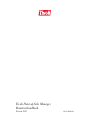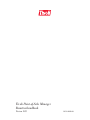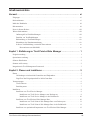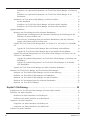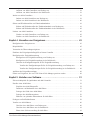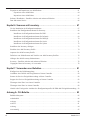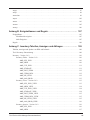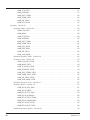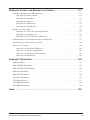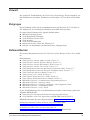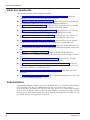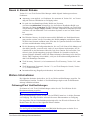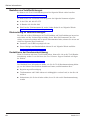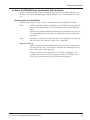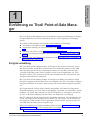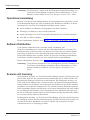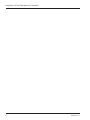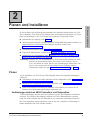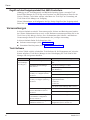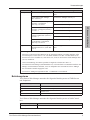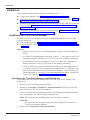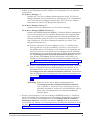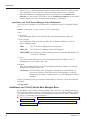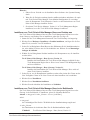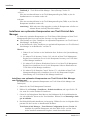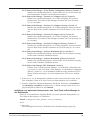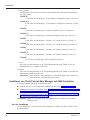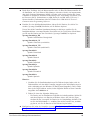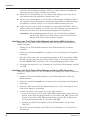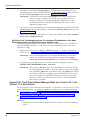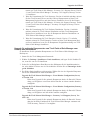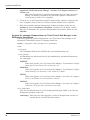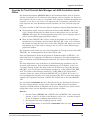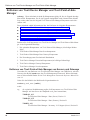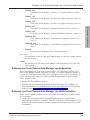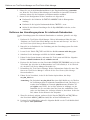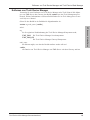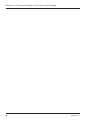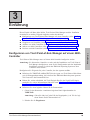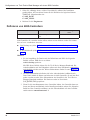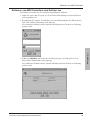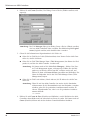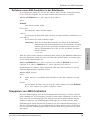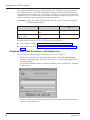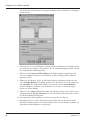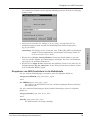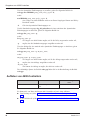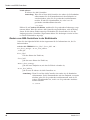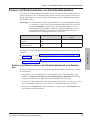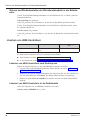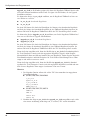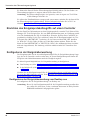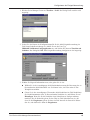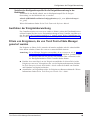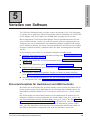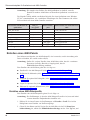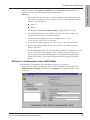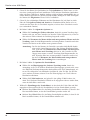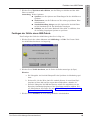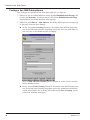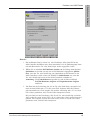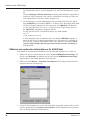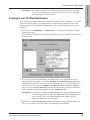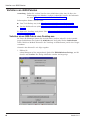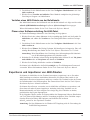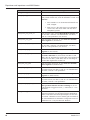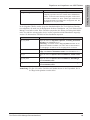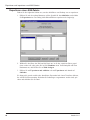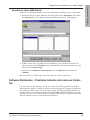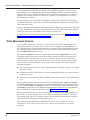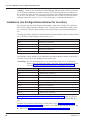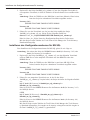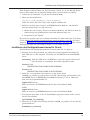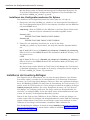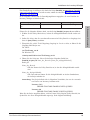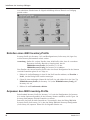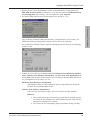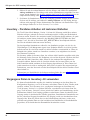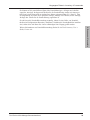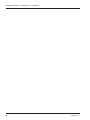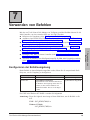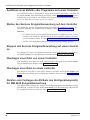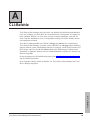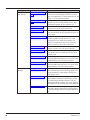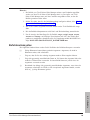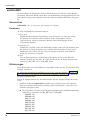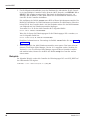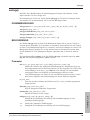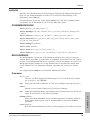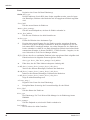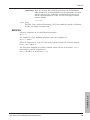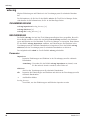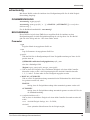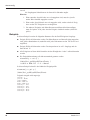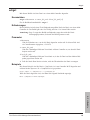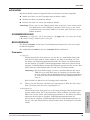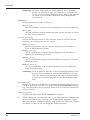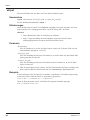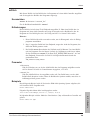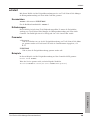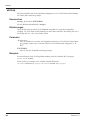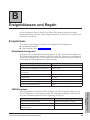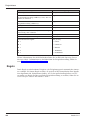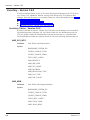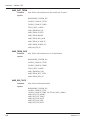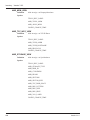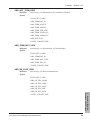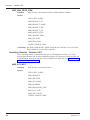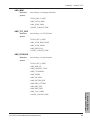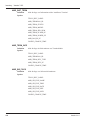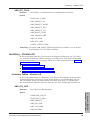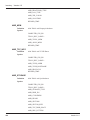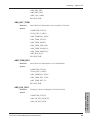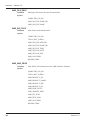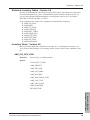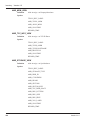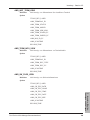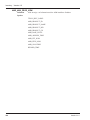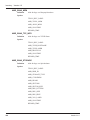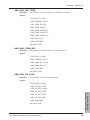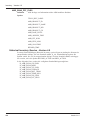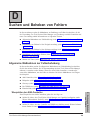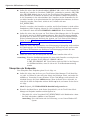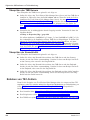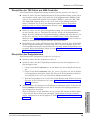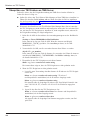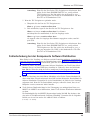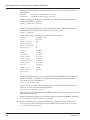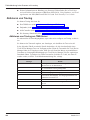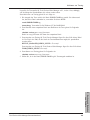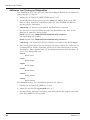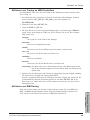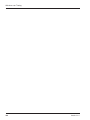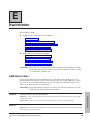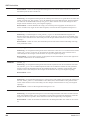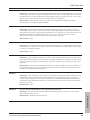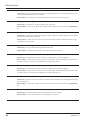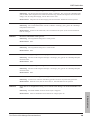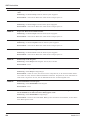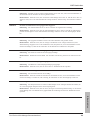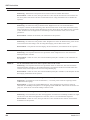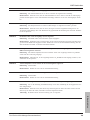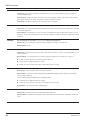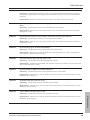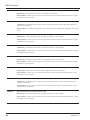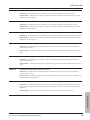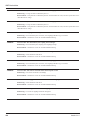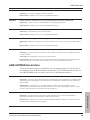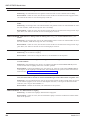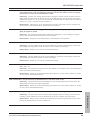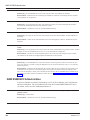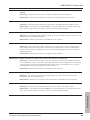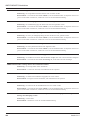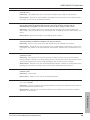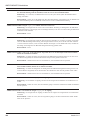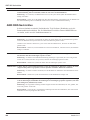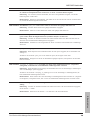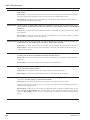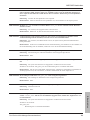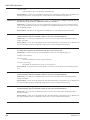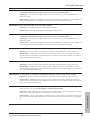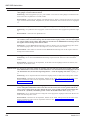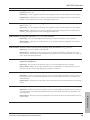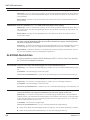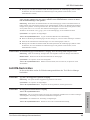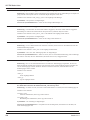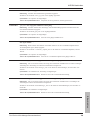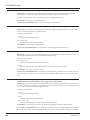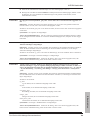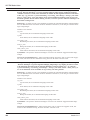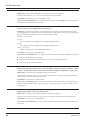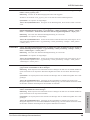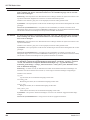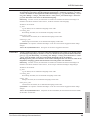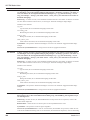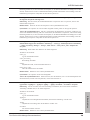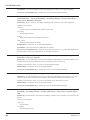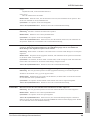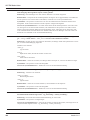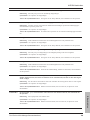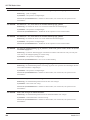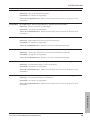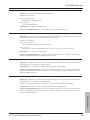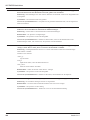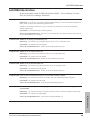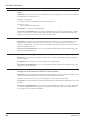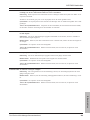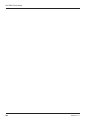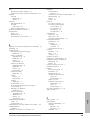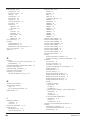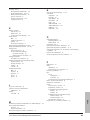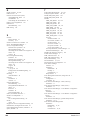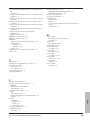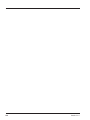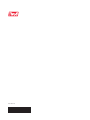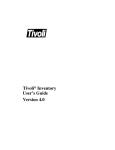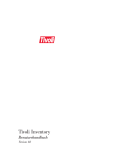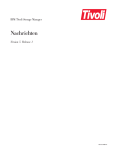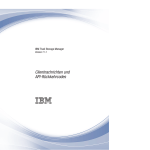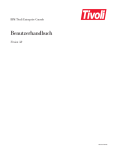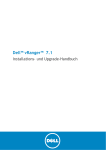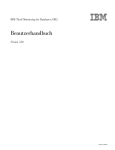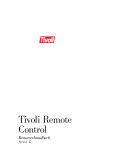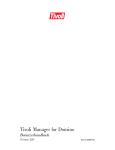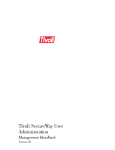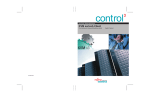Download Tivoli Point-of-Sale Manager Benutzerhandbuch Version 2.1.0
Transcript
Tivoli Point-of-Sale Manager Benutzerhandbuch Version 2.1.0 GC12-2929-01 Tivoli Point-of-Sale Manager Benutzerhandbuch Version 2.1.0 GC12-2929-01 Tivoli Point-of-Sale Manager Benutzerhandbuch Copyrightvermerk © Copyright IBM Corporation 1999, 2001. Alle Rechte vorbehalten. Darf nur in Übereinstimmung mit einer Tivoli Systems Softwarelizenzvereinbarung, einer IBM Softwarelizenzvereinbarung oder einem Anhang für Tivoli Products zu einer IBM Kunden- oder Lizenzvereinbarung verwendet werden. Kein Teil dieser Veröffentlichung darf in irgendeiner Form oder durch irgendein Verfahren, sei es elektronischer, mechanischer, magnetischer, optischer, chemischer, manueller oder anderer Natur, ohne das vorherige schriftliche Einverständnis von IBM Corporation reproduziert, übertragen, transkribiert, in einem Abfragesystem gespeichert oder in eine beliebige Maschinensprache übertragen werden. IBM Corporation gewährt Ihnen das eingeschränkte Recht, Hardcopy-Reproduktionen oder andere Vervielfältigungen beliebiger maschinenlesbarer Dokumentationen für Ihren Eigengebrauch herzustellen, vorausgesetzt, diese enthalten den Copyrightvermerk von IBM Corporation. Unter den Bestimmungen des Copyrights werden ohne vorherige schriftliche Genehmigung durch IBM Corporation keine weiteren Rechte eingeräumt. Dieses Dokument dient nicht für Produktionszwecke. IBM übernimmt keine Haftung. Die in der Veröffentlichung aufgeführten Beispiele sollen lediglich zur Veranschaulichung und zu keinem anderen Zweck dienen. Marken IBM, das IBM Logo, Tivoli, das Tivoli Logo, AIX, Redbooks, Tivoli Enterprise Console und TME sind in gewissen Ländern Marken oder eingetragene Marken der International Business Machines Corporation. Microsoft, Windows, Windows NT und das Logo von Windows sind in gewissen Ländern Marken der Microsoft Corporation. UNIX ist in gewissen Ländern eine eingetragene Marke von The Open Group. Andere Namen von Unternehmen, Produkten oder Dienstleistungen können Marken anderer Unternehmen sein. Bemerkungen Hinweise auf Tivoli oder IBM Produkte, Programme und Dienstleistungen in dieser Veröffentlichung bedeuten nicht, dass IBM diese in allen Ländern, in denen Tivoli Systems oder IBM vertreten sind, anbietet. Hinweise auf diese Produkte, Programme oder Dienstleistungen bedeuten nicht, dass nur Produkte, Programme oder Dienstleistungen von Tivoli Systems oder IBM verwendet werden können. Anstelle von Tivoli oder IBM Produkten, Programmen oder Dienstleistungen können auch andere ihnen äquivalente Produkte, Programme oder Dienstleistungen verwendet werden, solange diese keine gewerblichen oder anderen Schutzrechte von Tivoli Systems oder IBM verletzen. Eine andere als die von IBM spezifizierte Verwendung (z. B. mit Produkten, Programmen oder Dienstleistungen unbekannter Dritter, ausgenommen solcher, die ausdrücklich von Tivoli Systems oder IBM bestimmt wurden) liegt in der alleinigen Verantwortung des Benutzers. Für in diesem Handbuch beschriebene Erzeugnisse und Verfahren kann es Patente oder Patentanmeldungen von Tivoli Systems oder IBM geben. Mit der Auslieferung dieses Handbuchs ist keine Lizenzierung dieser Patente verbunden. Lizenzanfragen sind schriftlich an IBM Europe, Director of Licensing, 92066 Paris La Defense Cedex, France, zu richten. Anfragen an obige Adresse müssen auf Englisch formuliert werden. Inhaltsverzeichnis Vorwort . . . . . . . . . . . . . . . . . . . . . . . . . . . . . . . . . . . . . . . . . . . . . . . . . . . . . . . . . . . . . . . . . . . . . . xi Zielgruppe . . . . . . . . . . . . . . . . . . . . . . . . . . . . . . . . . . . . . . . . . . . . . . . . . . . . . . . . . . . . . . . . . . . . xi Referenzliteratur. . . . . . . . . . . . . . . . . . . . . . . . . . . . . . . . . . . . . . . . . . . . . . . . . . . . . . . . . . . . . . . . xi Inhalt des Handbuchs . . . . . . . . . . . . . . . . . . . . . . . . . . . . . . . . . . . . . . . . . . . . . . . . . . . . . . . . . . . xii Dokumentation . . . . . . . . . . . . . . . . . . . . . . . . . . . . . . . . . . . . . . . . . . . . . . . . . . . . . . . . . . . . . . . . xii Neues in diesem Release . . . . . . . . . . . . . . . . . . . . . . . . . . . . . . . . . . . . . . . . . . . . . . . . . . . . . . . . xiii Weitere Informationen . . . . . . . . . . . . . . . . . . . . . . . . . . . . . . . . . . . . . . . . . . . . . . . . . . . . . . . . . . xiii Onlinezugriff auf Veröffentlichungen . . . . . . . . . . . . . . . . . . . . . . . . . . . . . . . . . . . . . . . . . . . xiii Bestellen von Veröffentlichungen . . . . . . . . . . . . . . . . . . . . . . . . . . . . . . . . . . . . . . . . . . . . . . xiv Rückmeldung zu Veröffentlichungen . . . . . . . . . . . . . . . . . . . . . . . . . . . . . . . . . . . . . . . . . . . . xiv Kontaktieren der Kundenunterstützung . . . . . . . . . . . . . . . . . . . . . . . . . . . . . . . . . . . . . . . . . . xiv In dieser Veröffentlichung verwendete Konventionen . . . . . . . . . . . . . . . . . . . . . . . . . . . . . . . . xv Konventionen zum Schriftbild . . . . . . . . . . . . . . . . . . . . . . . . . . . . . . . . . . . . . . . . . . . . . xv Kapitel 1. Einführung zu Tivoli Point-of-Sale Manager . . . . . . . . . . . . . . . . . . . . 1 Ereignisverwaltung . . . . . . . . . . . . . . . . . . . . . . . . . . . . . . . . . . . . . . . . . . . . . . . . . . . . . . . . . . . . . . 1 Operationenverwaltung . . . . . . . . . . . . . . . . . . . . . . . . . . . . . . . . . . . . . . . . . . . . . . . . . . . . . . . . . . . 2 Software Distribution . . . . . . . . . . . . . . . . . . . . . . . . . . . . . . . . . . . . . . . . . . . . . . . . . . . . . . . . . . . . 2 Scannen mit Inventory. . . . . . . . . . . . . . . . . . . . . . . . . . . . . . . . . . . . . . . . . . . . . . . . . . . . . . . . . . . . 2 Integration mit Tivoli Management Framework . . . . . . . . . . . . . . . . . . . . . . . . . . . . . . . . . . . . . . . . . 3 Kapitel 2. Planen und Installieren. . . . . . . . . . . . . . . . . . . . . . . . . . . . . . . . . . . . . . . . . . . 5 Planen. . . . . . . . . . . . . . . . . . . . . . . . . . . . . . . . . . . . . . . . . . . . . . . . . . . . . . . . . . . . . . . . . . . . . . . . 5 Verbindungen zwischen 4690-Controllern und Endpunkten. . . . . . . . . . . . . . . . . . . . . . . . . . . . . 5 Zugriff auf das Ereignisprotokoll bei 4690-Controllern. . . . . . . . . . . . . . . . . . . . . . . . . . . . . . . . 6 Voraussetzungen . . . . . . . . . . . . . . . . . . . . . . . . . . . . . . . . . . . . . . . . . . . . . . . . . . . . . . . . . . . . . . . . 6 Tivoli-Software . . . . . . . . . . . . . . . . . . . . . . . . . . . . . . . . . . . . . . . . . . . . . . . . . . . . . . . . . . . . . 6 Betriebssysteme. . . . . . . . . . . . . . . . . . . . . . . . . . . . . . . . . . . . . . . . . . . . . . . . . . . . . . . . . . . . . 7 Installieren . . . . . . . . . . . . . . . . . . . . . . . . . . . . . . . . . . . . . . . . . . . . . . . . . . . . . . . . . . . . . . . . . . . . 8 Installieren von Tivoli Device Manager . . . . . . . . . . . . . . . . . . . . . . . . . . . . . . . . . . . . . . . . . . . 8 Installieren von Tivoli Device Manager vom Desktop aus . . . . . . . . . . . . . . . . . . . . . . . . . 8 Installieren von Tivoli Device Manager in der Befehlszeile . . . . . . . . . . . . . . . . . . . . . . . 10 Installieren von Tivoli Point-of-Sale Manager Base . . . . . . . . . . . . . . . . . . . . . . . . . . . . . . . . . 10 Installieren von Tivoli Point-of-Sale Manager Base vom Desktop aus . . . . . . . . . . . . . . . . 11 Installieren von Tivoli Point-of-Sale Manager Base in der Befehlszeile . . . . . . . . . . . . . . . 11 Installieren von optionalen Komponenten von Tivoli Point-of-Sale Manager . . . . . . . . . . . . . . . 12 Tivoli Point-of-Sale Manager Benutzerhandbuch iii Installieren von optionalen Komponenten von Tivoli Point-of-Sale Manager vom Desktop aus . . . . . . . . . . . . . . . . . . . . . . . . . . . . . . . . . . . . . . . . . . . . . . . . . . . . . . . . . . . . . . . . . 12 Installieren von optionalen Komponenten von Tivoli Point-of-Sale Manager in der Befehlszeile. . . . . . . . . . . . . . . . . . . . . . . . . . . . . . . . . . . . . . . . . . . . . . . . . . . . . . . . . . . 13 Installieren von Tivoli Point-of-Sale Manager auf 4690-Controllern . . . . . . . . . . . . . . . . . . . . . 14 Vor der Installation . . . . . . . . . . . . . . . . . . . . . . . . . . . . . . . . . . . . . . . . . . . . . . . . . . . . . 14 Installieren von Tivoli Point-of-Sale Manager auf lokalen 4690-Controllern . . . . . . . . . . . 16 Installieren von Tivoli Point-of-Sale Manager auf fernen 4690-Controllern . . . . . . . . . . . . 16 Upgrade durchführen . . . . . . . . . . . . . . . . . . . . . . . . . . . . . . . . . . . . . . . . . . . . . . . . . . . . . . . . . . . . 17 Migration zum Verwaltungssystem für relationale Datenbanken . . . . . . . . . . . . . . . . . . . . . . . . 17 Migration zum Verwaltungssystem für relationale Datenbanken mit Einheitentypen oder Einheiten, die bereits definiert sind . . . . . . . . . . . . . . . . . . . . . . . . . . . . . . . . . . . . . . . . . 17 Aktivieren des Verwaltungssystems für relationale Datenbanken, ohne dass Einheitengruppen oder Einheiten bereits definiert sind . . . . . . . . . . . . . . . . . . . . . . . . . . . . . . . . . . 18 Upgrade für Tivoli Point-of-Sale Manager-Base von Version 2.0.1 auf Version 2.1.0 durchführen . . . . . . . . . . . . . . . . . . . . . . . . . . . . . . . . . . . . . . . . . . . . . . . . . . . . . . . . . . . . . . . . . . . . . 18 Upgrade für Tivoli Point-of-Sale Manager Base vom Desktop aus durchführen. . . . . . . . . 19 Upgrade für Tivoli Point-of-Sale Manager Base in der Befehlszeile durchführen. . . . . . . . 20 Upgrade für optionale Komponenten von Tivoli Point-of-Sale Manager von Version 2.0.1 auf Version 2.1.0 durchführen . . . . . . . . . . . . . . . . . . . . . . . . . . . . . . . . . . . . . . . . . . . . . . . . . . . . 20 Upgrade für optionale Komponenten von Tivoli Point-of-Sale Manager vom Desktop aus durchführen. . . . . . . . . . . . . . . . . . . . . . . . . . . . . . . . . . . . . . . . . . . . . . . . . . . . . . . . . . . 21 Upgrade für optionale Komponenten von Tivoli Point-of-Sale Manager in der Befehlszeile durchführen. . . . . . . . . . . . . . . . . . . . . . . . . . . . . . . . . . . . . . . . . . . . . . . . . . . . . . . 22 Upgrade für Tivoli Point-of-Sale Manager auf 4690-Controllern durchführen . . . . . . . . . . . . . . 23 Entfernen von Tivoli Device Manager und Tivoli Point-of-Sale Manager . . . . . . . . . . . . . . . . . . . . . 24 Entfernen von Tivoli Point-of-Sale Manager von Servern und Gateways. . . . . . . . . . . . . . . . . . 24 Entfernen von Tivoli Point-of-Sale Manager von Endpunkten . . . . . . . . . . . . . . . . . . . . . . . . . . 25 Entfernen von Tivoli Point-of-Sale Manager von 4690-Controllern . . . . . . . . . . . . . . . . . . . . . . 25 Entfernen des Verwaltungssystems für relationale Datenbanken . . . . . . . . . . . . . . . . . . . . . . . . 26 Entfernen von Tivoli Device Manager . . . . . . . . . . . . . . . . . . . . . . . . . . . . . . . . . . . . . . . . . . . 27 Kapitel 3. Einführung. . . . . . . . . . . . . . . . . . . . . . . . . . . . . . . . . . . . . . . . . . . . . . . . . . . . . . . 29 Konfigurieren von Tivoli Point-of-Sale Manager auf einem 4690-Controller . . . . . . . . . . . . . . . . . . . 29 Definieren von 4690-Controllern . . . . . . . . . . . . . . . . . . . . . . . . . . . . . . . . . . . . . . . . . . . . . . . . . . . 30 Definieren von 4690-Controllern vom Desktop aus . . . . . . . . . . . . . . . . . . . . . . . . . . . . . . . . . 31 Definieren eines 4690-Controllers in der Befehlszeile. . . . . . . . . . . . . . . . . . . . . . . . . . . . . . . . 33 Gruppieren von 4690-Controllern. . . . . . . . . . . . . . . . . . . . . . . . . . . . . . . . . . . . . . . . . . . . . . . . . . . 33 Gruppieren von 4690-Controllern vom Desktop aus . . . . . . . . . . . . . . . . . . . . . . . . . . . . . . . . . 34 Gruppieren von 4690-Controllern in der Befehlszeile . . . . . . . . . . . . . . . . . . . . . . . . . . . . . . . . 37 Auflisten von 4690-Controllern . . . . . . . . . . . . . . . . . . . . . . . . . . . . . . . . . . . . . . . . . . . . . . . . . . . . 38 iv Version 2.1.0 Auflisten von 4690-Controllern vom Desktop aus . . . . . . . . . . . . . . . . . . . . . . . . . . . . . . . . . . 39 Auflisten von 4690-Controllern in der Befehlszeile . . . . . . . . . . . . . . . . . . . . . . . . . . . . . . . . . 39 Ändern von 4690-Controllern . . . . . . . . . . . . . . . . . . . . . . . . . . . . . . . . . . . . . . . . . . . . . . . . . . . . . 39 Ändern von 4690-Controllern vom Desktop aus . . . . . . . . . . . . . . . . . . . . . . . . . . . . . . . . . . . . 39 Ändern von 4690-Controllern in der Befehlszeile . . . . . . . . . . . . . . . . . . . . . . . . . . . . . . . . . . . 40 Sichern und Wiederherstellen von Einheitendatenbanken . . . . . . . . . . . . . . . . . . . . . . . . . . . . . . . . . 41 Sichern und Wiederherstellen der Einheitendatenbank vom Desktop aus . . . . . . . . . . . . . . . . . . 41 Sichern und Wiederherstellen der Einheitendatenbank in der Befehlszeile . . . . . . . . . . . . . . . . . 42 Löschen von 4690-Controllern . . . . . . . . . . . . . . . . . . . . . . . . . . . . . . . . . . . . . . . . . . . . . . . . . . . . . 42 Löschen von 4690-Controllern vom Desktop aus . . . . . . . . . . . . . . . . . . . . . . . . . . . . . . . . . . . 42 Löschen von 4690-Controllern in der Befehlszeile . . . . . . . . . . . . . . . . . . . . . . . . . . . . . . . . . . 42 Kapitel 4. Verwalten von Ereignissen . . . . . . . . . . . . . . . . . . . . . . . . . . . . . . . . . . . . . 43 Konfigurieren des Ereignisservers . . . . . . . . . . . . . . . . . . . . . . . . . . . . . . . . . . . . . . . . . . . . . . . . . . 43 Beispielbefehle . . . . . . . . . . . . . . . . . . . . . . . . . . . . . . . . . . . . . . . . . . . . . . . . . . . . . . . . . . . . . . . . 45 Verwenden des Überwachungsereignisses. . . . . . . . . . . . . . . . . . . . . . . . . . . . . . . . . . . . . . . . . . . . . 45 Einrichten des Ereignisprotokollzugriffs auf einem Controller. . . . . . . . . . . . . . . . . . . . . . . . . . . . . . 46 Konfigurieren der Ereignisüberwachung . . . . . . . . . . . . . . . . . . . . . . . . . . . . . . . . . . . . . . . . . . . . . . 46 Konfigurieren der Ereignisüberwachung vom Desktop aus . . . . . . . . . . . . . . . . . . . . . . . . . . . . 46 Konfigurieren der Ereignisüberwachung in der Befehlszeile . . . . . . . . . . . . . . . . . . . . . . . . . . . 48 Verteilen des Konfigurationsprofils für die Ereignisüberwachung . . . . . . . . . . . . . . . . . . . . . . . 48 Verteilen des Konfigurationsprofils für die Ereignisüberwachung vom Desktop aus. . . . . . 48 Verteilen des Konfigurationsprofils für die Ereignisüberwachung in der Befehlszeile. . . . . 49 Ausführen der Ereignisüberwachung . . . . . . . . . . . . . . . . . . . . . . . . . . . . . . . . . . . . . . . . . . . . . . . . 49 Filtern von Ereignissen, die von Tivoli Point-of-Sale Manager generiert wurden . . . . . . . . . . . . . . . . 49 Kapitel 5. Verteilen von Software . . . . . . . . . . . . . . . . . . . . . . . . . . . . . . . . . . . . . . . . . . 51 Zielverzeichnispfade für Quellenhost und 4690-Controller . . . . . . . . . . . . . . . . . . . . . . . . . . . . . . . . 51 Erstellen eines 4690-Pakets . . . . . . . . . . . . . . . . . . . . . . . . . . . . . . . . . . . . . . . . . . . . . . . . . . . . . . . 52 Erstellen eines 4690-Paketprofils . . . . . . . . . . . . . . . . . . . . . . . . . . . . . . . . . . . . . . . . . . . . . . . 52 Definieren von Merkmalen eines 4690-Pakets . . . . . . . . . . . . . . . . . . . . . . . . . . . . . . . . . . . . . 53 Festlegen der Größe eines 4690-Pakets . . . . . . . . . . . . . . . . . . . . . . . . . . . . . . . . . . . . . . . . . . 55 Festlegen der 4690-Paketoptionen . . . . . . . . . . . . . . . . . . . . . . . . . . . . . . . . . . . . . . . . . . . . . . 56 Editieren von optionalen Informationen für 4690-Paket . . . . . . . . . . . . . . . . . . . . . . . . . . . . . . 58 Festlegen von Profilsubskribenten . . . . . . . . . . . . . . . . . . . . . . . . . . . . . . . . . . . . . . . . . . . . . . . . . . 59 Verteilen von 4690-Paketen . . . . . . . . . . . . . . . . . . . . . . . . . . . . . . . . . . . . . . . . . . . . . . . . . . . . . . . 60 Verteilen eines 4690-Pakets vom Desktop aus . . . . . . . . . . . . . . . . . . . . . . . . . . . . . . . . . . . . . 60 Verteilen eines 4690-Pakets aus der Befehlszeile . . . . . . . . . . . . . . . . . . . . . . . . . . . . . . . . . . . 61 Planen einer Softwareverteilung für 4690-Paket . . . . . . . . . . . . . . . . . . . . . . . . . . . . . . . . . . . . 61 Tivoli Point-of-Sale Manager Benutzerhandbuch v Exportieren und Importieren von 4690-Paketen . . . . . . . . . . . . . . . . . . . . . . . . . . . . . . . . . . . . . . . . 61 Exportieren eines 4690-Pakets . . . . . . . . . . . . . . . . . . . . . . . . . . . . . . . . . . . . . . . . . . . . . . . . . 64 Importieren eines 4690-Pakets . . . . . . . . . . . . . . . . . . . . . . . . . . . . . . . . . . . . . . . . . . . . . . . . . 65 Software Distribution - Paralleles Arbeiten mit mehreren Einheiten . . . . . . . . . . . . . . . . . . . . . . . . . 65 Data Movement Service. . . . . . . . . . . . . . . . . . . . . . . . . . . . . . . . . . . . . . . . . . . . . . . . . . . . . . . . . . 66 Kapitel 6. Scannen mit Inventory . . . . . . . . . . . . . . . . . . . . . . . . . . . . . . . . . . . . . . . . . . 67 Vor der Installation des Konfigurationsschemas . . . . . . . . . . . . . . . . . . . . . . . . . . . . . . . . . . . . . . . . 67 Installieren des Konfigurationsschemas für Inventory . . . . . . . . . . . . . . . . . . . . . . . . . . . . . . . . . . . . 68 Installieren des Konfigurationsschemas für DB2. . . . . . . . . . . . . . . . . . . . . . . . . . . . . . . . . . . . 69 Installieren des Konfigurationsschemas für Informix. . . . . . . . . . . . . . . . . . . . . . . . . . . . . . . . . 69 Installieren des Konfigurationsschemas für MS SQL . . . . . . . . . . . . . . . . . . . . . . . . . . . . . . . . 70 Installieren des Konfigurationsschemas für Oracle . . . . . . . . . . . . . . . . . . . . . . . . . . . . . . . . . . 71 Installieren des Konfigurationsschemas für Sybase . . . . . . . . . . . . . . . . . . . . . . . . . . . . . . . . . . 72 Installieren der Inventory-Abfragen . . . . . . . . . . . . . . . . . . . . . . . . . . . . . . . . . . . . . . . . . . . . . . . . . 72 Erstellen eines 4690 Inventory-Profils . . . . . . . . . . . . . . . . . . . . . . . . . . . . . . . . . . . . . . . . . . . . . . . 74 Anpassen des 4690 Inventory-Profils . . . . . . . . . . . . . . . . . . . . . . . . . . . . . . . . . . . . . . . . . . . . . . . . 74 Definieren von Subskribenten und Verteilen von 4690 Inventory-Profilen . . . . . . . . . . . . . . . . . . . . . 76 Abfragen der 4690 Inventory-Informationen. . . . . . . . . . . . . . . . . . . . . . . . . . . . . . . . . . . . . . . . . . . 77 Inventory - Paralleles Arbeiten mit mehreren Einheiten . . . . . . . . . . . . . . . . . . . . . . . . . . . . . . . . . . 78 Vergangene Daten in Inventory 4.0 verwenden . . . . . . . . . . . . . . . . . . . . . . . . . . . . . . . . . . . . . . . . . 78 Kapitel 7. Verwenden von Befehlen . . . . . . . . . . . . . . . . . . . . . . . . . . . . . . . . . . . . . . . 81 Konfigurieren der Befehlsumgebung . . . . . . . . . . . . . . . . . . . . . . . . . . . . . . . . . . . . . . . . . . . . . . . . 81 Ausführen eines Befehls oder Programms auf einem Controller . . . . . . . . . . . . . . . . . . . . . . . . . . . . 82 Starten des Services Ereignisüberwachung auf dem Controller . . . . . . . . . . . . . . . . . . . . . . . . . . . . . 82 Stoppen des Services Ereignisüberwachung auf einem Controller . . . . . . . . . . . . . . . . . . . . . . . . . . . 82 Übertragen einer Datei von einem Controller . . . . . . . . . . . . . . . . . . . . . . . . . . . . . . . . . . . . . . . . . . 82 Übertragen einer Datei zu einem Controller . . . . . . . . . . . . . . . . . . . . . . . . . . . . . . . . . . . . . . . . . . . 82 Abrufen oder Festlegen der Attribute des Konfigurationsprofils für IBM 4690 Ereignisüberwachung 82 Anhang A. CLI-Befehle . . . . . . . . . . . . . . . . . . . . . . . . . . . . . . . . . . . . . . . . . . . . . . . . . . . . . 83 Befehlszeilensyntax . . . . . . . . . . . . . . . . . . . . . . . . . . . . . . . . . . . . . . . . . . . . . . . . . . . . . . . . . . . . . 85 wadmin4690 . . . . . . . . . . . . . . . . . . . . . . . . . . . . . . . . . . . . . . . . . . . . . . . . . . . . . . . . . . . . . . . . . . 86 wdevgrp . . . . . . . . . . . . . . . . . . . . . . . . . . . . . . . . . . . . . . . . . . . . . . . . . . . . . . . . . . . . . . . . . . . . . 89 wdevice. . . . . . . . . . . . . . . . . . . . . . . . . . . . . . . . . . . . . . . . . . . . . . . . . . . . . . . . . . . . . . . . . . . . . . 91 wdevmg . . . . . . . . . . . . . . . . . . . . . . . . . . . . . . . . . . . . . . . . . . . . . . . . . . . . . . . . . . . . . . . . . . . . . 94 wtrevmoncfg . . . . . . . . . . . . . . . . . . . . . . . . . . . . . . . . . . . . . . . . . . . . . . . . . . . . . . . . . . . . . . . . . . 95 vi Version 2.1.0 wtrget . . . . . . . . . . . . . . . . . . . . . . . . . . . . . . . . . . . . . . . . . . . . . . . . . . . . . . . . . . . . . . . . . . . . . . . 97 wtripl . . . . . . . . . . . . . . . . . . . . . . . . . . . . . . . . . . . . . . . . . . . . . . . . . . . . . . . . . . . . . . . . . . . . . . . 98 wtrmvdata . . . . . . . . . . . . . . . . . . . . . . . . . . . . . . . . . . . . . . . . . . . . . . . . . . . . . . . . . . . . . . . . . . . . 99 wtrput . . . . . . . . . . . . . . . . . . . . . . . . . . . . . . . . . . . . . . . . . . . . . . . . . . . . . . . . . . . . . . . . . . . . . . 102 wtrrun . . . . . . . . . . . . . . . . . . . . . . . . . . . . . . . . . . . . . . . . . . . . . . . . . . . . . . . . . . . . . . . . . . . . . . 103 wtrstart . . . . . . . . . . . . . . . . . . . . . . . . . . . . . . . . . . . . . . . . . . . . . . . . . . . . . . . . . . . . . . . . . . . . . 105 wtrstop . . . . . . . . . . . . . . . . . . . . . . . . . . . . . . . . . . . . . . . . . . . . . . . . . . . . . . . . . . . . . . . . . . . . . 106 Anhang B. Ereignisklassen und Regeln . . . . . . . . . . . . . . . . . . . . . . . . . . . . . . . . . 107 Ereignisklasse . . . . . . . . . . . . . . . . . . . . . . . . . . . . . . . . . . . . . . . . . . . . . . . . . . . . . . . . . . . . . . . . 107 Einzelhandelsereignisse . . . . . . . . . . . . . . . . . . . . . . . . . . . . . . . . . . . . . . . . . . . . . . . . . . . . . 107 4690-Ereignisse . . . . . . . . . . . . . . . . . . . . . . . . . . . . . . . . . . . . . . . . . . . . . . . . . . . . . . . . . . . 107 Regeln. . . . . . . . . . . . . . . . . . . . . . . . . . . . . . . . . . . . . . . . . . . . . . . . . . . . . . . . . . . . . . . . . . . . . . 108 Anhang C. Inventory-Tabellen, Anzeigen und Abfragen . . . . . . . . . . . . . . . . 109 Tabellen, Anzeigen und Spalten von DB2 und Informix . . . . . . . . . . . . . . . . . . . . . . . . . . . . . . . . . 109 Tivoli Inventory-Unterstützung. . . . . . . . . . . . . . . . . . . . . . . . . . . . . . . . . . . . . . . . . . . . . . . . . . . . 109 Inventory - Version 3.6.2 . . . . . . . . . . . . . . . . . . . . . . . . . . . . . . . . . . . . . . . . . . . . . . . . . . . . . . . . 110 Inventory Tables - Version 3.6.2. . . . . . . . . . . . . . . . . . . . . . . . . . . . . . . . . . . . . . . . . . . . . . . 110 AMR_SYS_INFO . . . . . . . . . . . . . . . . . . . . . . . . . . . . . . . . . . . . . . . . . . . . . . . . . . . . . 110 AMR_MEM . . . . . . . . . . . . . . . . . . . . . . . . . . . . . . . . . . . . . . . . . . . . . . . . . . . . . . . . . 110 AMR_TCP_INFO . . . . . . . . . . . . . . . . . . . . . . . . . . . . . . . . . . . . . . . . . . . . . . . . . . . . . 111 AMR_STORAGE . . . . . . . . . . . . . . . . . . . . . . . . . . . . . . . . . . . . . . . . . . . . . . . . . . . . . 111 AMR_INST_TERM. . . . . . . . . . . . . . . . . . . . . . . . . . . . . . . . . . . . . . . . . . . . . . . . . . . . 112 AMR_TERM_INFO . . . . . . . . . . . . . . . . . . . . . . . . . . . . . . . . . . . . . . . . . . . . . . . . . . . 112 AMR_SW_FILES . . . . . . . . . . . . . . . . . . . . . . . . . . . . . . . . . . . . . . . . . . . . . . . . . . . . . 112 AMR_4690_PROD . . . . . . . . . . . . . . . . . . . . . . . . . . . . . . . . . . . . . . . . . . . . . . . . . . . . 113 Inventory Views - Version 3.6.2 . . . . . . . . . . . . . . . . . . . . . . . . . . . . . . . . . . . . . . . . . . . . . . . 113 AMR_SYS_INFO_VIEW . . . . . . . . . . . . . . . . . . . . . . . . . . . . . . . . . . . . . . . . . . . . . . . 113 AMR_MEM_VIEW. . . . . . . . . . . . . . . . . . . . . . . . . . . . . . . . . . . . . . . . . . . . . . . . . . . . 114 AMR_TCP_INFO_VIEW . . . . . . . . . . . . . . . . . . . . . . . . . . . . . . . . . . . . . . . . . . . . . . . 114 AMR_STORAGE_VIEW. . . . . . . . . . . . . . . . . . . . . . . . . . . . . . . . . . . . . . . . . . . . . . . . 114 AMR_INST_TERM_VIEW . . . . . . . . . . . . . . . . . . . . . . . . . . . . . . . . . . . . . . . . . . . . . . 115 AMR_TERM_INFO_VIEW . . . . . . . . . . . . . . . . . . . . . . . . . . . . . . . . . . . . . . . . . . . . . . 115 AMR_SW_FILES_VIEW . . . . . . . . . . . . . . . . . . . . . . . . . . . . . . . . . . . . . . . . . . . . . . . 115 AMR_4690_PROD_VIEW. . . . . . . . . . . . . . . . . . . . . . . . . . . . . . . . . . . . . . . . . . . . . . . 116 Inventory Queries - Version 3.6.2. . . . . . . . . . . . . . . . . . . . . . . . . . . . . . . . . . . . . . . . . . . . . . 116 AMR_SYS_INFO . . . . . . . . . . . . . . . . . . . . . . . . . . . . . . . . . . . . . . . . . . . . . . . . . . . . . 116 AMR_MEM . . . . . . . . . . . . . . . . . . . . . . . . . . . . . . . . . . . . . . . . . . . . . . . . . . . . . . . . . 117 Tivoli Point-of-Sale Manager Benutzerhandbuch vii AMR_TCP_INFO . . . . . . . . . . . . . . . . . . . . . . . . . . . . . . . . . . . . . . . . . . . . . . . . . . . . . 117 AMR_STORAGE . . . . . . . . . . . . . . . . . . . . . . . . . . . . . . . . . . . . . . . . . . . . . . . . . . . . . 117 AMR_INST_TERM. . . . . . . . . . . . . . . . . . . . . . . . . . . . . . . . . . . . . . . . . . . . . . . . . . . . 118 AMR_TERM_INFO . . . . . . . . . . . . . . . . . . . . . . . . . . . . . . . . . . . . . . . . . . . . . . . . . . . 118 AMR_SW_FILES . . . . . . . . . . . . . . . . . . . . . . . . . . . . . . . . . . . . . . . . . . . . . . . . . . . . . 118 AMR_PCF_FILES. . . . . . . . . . . . . . . . . . . . . . . . . . . . . . . . . . . . . . . . . . . . . . . . . . . . . 119 Inventory - Version 4.0 . . . . . . . . . . . . . . . . . . . . . . . . . . . . . . . . . . . . . . . . . . . . . . . . . . . . . . . . . 119 Inventory Tables - Version 4.0 . . . . . . . . . . . . . . . . . . . . . . . . . . . . . . . . . . . . . . . . . . . . . . . . 119 AMR_SYS_INFO . . . . . . . . . . . . . . . . . . . . . . . . . . . . . . . . . . . . . . . . . . . . . . . . . . . . . 119 AMR_MEM . . . . . . . . . . . . . . . . . . . . . . . . . . . . . . . . . . . . . . . . . . . . . . . . . . . . . . . . . 120 AMR_TCP_INFO . . . . . . . . . . . . . . . . . . . . . . . . . . . . . . . . . . . . . . . . . . . . . . . . . . . . . 120 AMR_STORAGE . . . . . . . . . . . . . . . . . . . . . . . . . . . . . . . . . . . . . . . . . . . . . . . . . . . . . 120 AMR_INST_TERM. . . . . . . . . . . . . . . . . . . . . . . . . . . . . . . . . . . . . . . . . . . . . . . . . . . . 121 AMR_TERM_INFO . . . . . . . . . . . . . . . . . . . . . . . . . . . . . . . . . . . . . . . . . . . . . . . . . . . 121 AMR_FILE_PATH . . . . . . . . . . . . . . . . . . . . . . . . . . . . . . . . . . . . . . . . . . . . . . . . . . . . 121 AMR_FILE_DESC . . . . . . . . . . . . . . . . . . . . . . . . . . . . . . . . . . . . . . . . . . . . . . . . . . . . 122 AMR_SW_FILES . . . . . . . . . . . . . . . . . . . . . . . . . . . . . . . . . . . . . . . . . . . . . . . . . . . . . 122 AMR_4690_PROD . . . . . . . . . . . . . . . . . . . . . . . . . . . . . . . . . . . . . . . . . . . . . . . . . . . . 122 Historical Inventory Tables - Version 4.0 . . . . . . . . . . . . . . . . . . . . . . . . . . . . . . . . . . . . . . . . 123 Inventory Views - Version 4.0 . . . . . . . . . . . . . . . . . . . . . . . . . . . . . . . . . . . . . . . . . . . . . . . . 123 AMR_SYS_INFO_VIEW . . . . . . . . . . . . . . . . . . . . . . . . . . . . . . . . . . . . . . . . . . . . . . . 123 AMR_MEM_VIEW. . . . . . . . . . . . . . . . . . . . . . . . . . . . . . . . . . . . . . . . . . . . . . . . . . . . 124 AMR_TCP_INFO_VIEW . . . . . . . . . . . . . . . . . . . . . . . . . . . . . . . . . . . . . . . . . . . . . . . 124 AMR_STORAGE_VIEW . . . . . . . . . . . . . . . . . . . . . . . . . . . . . . . . . . . . . . . . . . . . . . . 124 AMR_INST_TERM_VIEW . . . . . . . . . . . . . . . . . . . . . . . . . . . . . . . . . . . . . . . . . . . . . . 125 AMR_TERM_INFO_VIEW. . . . . . . . . . . . . . . . . . . . . . . . . . . . . . . . . . . . . . . . . . . . . . 125 AMR_SW_FILES_VIEW . . . . . . . . . . . . . . . . . . . . . . . . . . . . . . . . . . . . . . . . . . . . . . . 125 AMR_4690_PROD_VIEW . . . . . . . . . . . . . . . . . . . . . . . . . . . . . . . . . . . . . . . . . . . . . . 126 Historical Inventory Views - Version 4.0 . . . . . . . . . . . . . . . . . . . . . . . . . . . . . . . . . . . . . . . . 127 Inventory Queries - Version 4.0 . . . . . . . . . . . . . . . . . . . . . . . . . . . . . . . . . . . . . . . . . . . . . . . 127 AMR_INV40_SYS_INFO . . . . . . . . . . . . . . . . . . . . . . . . . . . . . . . . . . . . . . . . . . . . . . . 127 AMR_INV40_MEM . . . . . . . . . . . . . . . . . . . . . . . . . . . . . . . . . . . . . . . . . . . . . . . . . . . 128 AMR_INV40_TCP_INFO . . . . . . . . . . . . . . . . . . . . . . . . . . . . . . . . . . . . . . . . . . . . . . . 128 AMR_INV40_STORAGE . . . . . . . . . . . . . . . . . . . . . . . . . . . . . . . . . . . . . . . . . . . . . . . 128 AMR_INV40_INST_TERM. . . . . . . . . . . . . . . . . . . . . . . . . . . . . . . . . . . . . . . . . . . . . . 129 AMR_INV40_TERM_INFO . . . . . . . . . . . . . . . . . . . . . . . . . . . . . . . . . . . . . . . . . . . . . 129 AMR_INV40_SW_FILES . . . . . . . . . . . . . . . . . . . . . . . . . . . . . . . . . . . . . . . . . . . . . . . 129 AMR_INV40_PCF_FILES. . . . . . . . . . . . . . . . . . . . . . . . . . . . . . . . . . . . . . . . . . . . . . . 130 Historical Inventory Queries - Version 4.0 . . . . . . . . . . . . . . . . . . . . . . . . . . . . . . . . . . . . . . . 130 viii Version 2.1.0 Anhang D. Suchen und Beheben von Fehlern . . . . . . . . . . . . . . . . . . . . . . . . . . 131 Allgemeine Maßnahmen zur Fehlerbehebung . . . . . . . . . . . . . . . . . . . . . . . . . . . . . . . . . . . . . . . . . 131 Überprüfen der 4690-Controller . . . . . . . . . . . . . . . . . . . . . . . . . . . . . . . . . . . . . . . . . . . . . . . 131 Überprüfen der Endpunkte . . . . . . . . . . . . . . . . . . . . . . . . . . . . . . . . . . . . . . . . . . . . . . . . . . . 132 Überprüfen der Gateways . . . . . . . . . . . . . . . . . . . . . . . . . . . . . . . . . . . . . . . . . . . . . . . . . . . 133 Überprüfen des TMR-Servers. . . . . . . . . . . . . . . . . . . . . . . . . . . . . . . . . . . . . . . . . . . . . . . . . 134 Überprüfen der Konnektivität. . . . . . . . . . . . . . . . . . . . . . . . . . . . . . . . . . . . . . . . . . . . . . . . . 134 Beheben von TEC-Fehlern. . . . . . . . . . . . . . . . . . . . . . . . . . . . . . . . . . . . . . . . . . . . . . . . . . . . . . . 134 Überprüfen der TEC-Fehler am 4690-Controller . . . . . . . . . . . . . . . . . . . . . . . . . . . . . . . . . . . 135 Überprüfen des Ereignisservers . . . . . . . . . . . . . . . . . . . . . . . . . . . . . . . . . . . . . . . . . . . . . . . 135 Überprüfen von TEC-Fehlern am TMR-Server . . . . . . . . . . . . . . . . . . . . . . . . . . . . . . . . . . . . 136 Fehlerbehebung bei der Komponente Software Distribution . . . . . . . . . . . . . . . . . . . . . . . . . . . . . . 137 Fehlerbehebung beim Scannen mit Inventory . . . . . . . . . . . . . . . . . . . . . . . . . . . . . . . . . . . . . . . . . 139 Aktivieren von Tracing . . . . . . . . . . . . . . . . . . . . . . . . . . . . . . . . . . . . . . . . . . . . . . . . . . . . . . . . . 140 Aktivieren von Tracing am TMR-Server . . . . . . . . . . . . . . . . . . . . . . . . . . . . . . . . . . . . . . . . 140 Aktivieren von Tracing an Endpunkten . . . . . . . . . . . . . . . . . . . . . . . . . . . . . . . . . . . . . . . . . 142 Aktivieren von Tracing an 4690-Controllern. . . . . . . . . . . . . . . . . . . . . . . . . . . . . . . . . . . . . . 143 Aktivieren von RIM-Tracing . . . . . . . . . . . . . . . . . . . . . . . . . . . . . . . . . . . . . . . . . . . . . . . . . 143 Anhang E. Nachrichten . . . . . . . . . . . . . . . . . . . . . . . . . . . . . . . . . . . . . . . . . . . . . . . . . . . 145 AMR-Nachrichten . . . . . . . . . . . . . . . . . . . . . . . . . . . . . . . . . . . . . . . . . . . . . . . . . . . . . . . . . . . . . 145 AMR:APPMGR-Nachrichten . . . . . . . . . . . . . . . . . . . . . . . . . . . . . . . . . . . . . . . . . . . . . . . . . . . . . 159 AMR:EVMONCFG-Nachrichten . . . . . . . . . . . . . . . . . . . . . . . . . . . . . . . . . . . . . . . . . . . . . . . . . . 162 AMR:INV-Nachrichten . . . . . . . . . . . . . . . . . . . . . . . . . . . . . . . . . . . . . . . . . . . . . . . . . . . . . . . . . 167 AMR:SWD-Nachrichten . . . . . . . . . . . . . . . . . . . . . . . . . . . . . . . . . . . . . . . . . . . . . . . . . . . . . . . . 168 ALE:DGUI-Nachrichten . . . . . . . . . . . . . . . . . . . . . . . . . . . . . . . . . . . . . . . . . . . . . . . . . . . . . . . . 176 ALE:DM-Nachrichten . . . . . . . . . . . . . . . . . . . . . . . . . . . . . . . . . . . . . . . . . . . . . . . . . . . . . . . . . . 177 ALE:DMDB-Nachrichten. . . . . . . . . . . . . . . . . . . . . . . . . . . . . . . . . . . . . . . . . . . . . . . . . . . . . . . . 196 ALE:DMUI-Nachrichten . . . . . . . . . . . . . . . . . . . . . . . . . . . . . . . . . . . . . . . . . . . . . . . . . . . . . . . . 199 Index . . . . . . . . . . . . . . . . . . . . . . . . . . . . . . . . . . . . . . . . . . . . . . . . . . . . . . . . . . . . . . . . . . . . . . . 203 Tivoli Point-of-Sale Manager Benutzerhandbuch ix x Version 2.1.0 Vorwort Die vorliegende Veröffentlichung, das Tivoli Point-of-Sale Manager Benutzerhandbuch, enthält Informationen zum Planen, Installieren und Verwenden von Tivoli Point-of-Sale Manager. Zielgruppe Dieses Handbuch richtet sich an Systemadministratoren und Personen, die Tivoli Point-ofSale Manager für die Verwaltung des Betriebssystems IBM 4690 verwenden. Sie ¶ ¶ ¶ ¶ ¶ ¶ ¶ sollten einige Kenntnisse über folgende Produkte haben: IBM 4690 Operating System Tivoli Management Framework Tivoli Enterprise Console (TEC) Tivoli Inventory Tivoli Software Distribution Betriebssystem AIX, Solaris oder Windows NT Konzepte von Datenbanken und Structured Query Language (SQL) Referenzliteratur Die neuesten Informationen sind in den Tivoli Point-of-Sale Manager Release Notes enthalten. Referenzliteratur: ¶ Tivoli Enterprise Console Adapter’s Guide, Version 3.7 ¶ Tivoli Enterprise Console Reference Manual, Version 3.7.1 ¶ Tivoli Enterprise Console Rule Builder’s Guide, Version 3.7 ¶ Tivoli Enterprise Console User’s Guide, Version 3.7.1 ¶ Tivoli Management Framework Planning for Deployment Guide, Version 3.7.1 ¶ Tivoli Management Framework Enterprise Installation Guide, Version 3.7.1 ¶ Tivoli Framework Reference Manual, Version 3.7.1 ¶ Tivoli Inventory User’s Guide, Version 4.0 ¶ Tivoli Software Distribution User’s Guide, Version 4.1 ¶ Tivoli Software Distribution Reference Manual, Version 4.1 ¶ IBM 4690 OS Version 2: Communications Programming Reference ¶ IBM 4690 OS Version 2: Messages Guide ¶ IBM 4690 OS Version 2: Planning, Installation, and Configuration Guide ¶ IBM 4690 OS Version 2: Programming Guide ¶ IBM 4690 OS Version 2: User’s Guide Zu den Veröffentlichungen, die zur Fehlerbehebung verwendet werden können, gehören die folgenden IBM Redbooks: ¶ Tivoli Enterprise Internals and Problem Determination (SG24-2034) ¶ Using Databases with Tivoli Applications and RIM (IBM Form SG24-5112) IBM Redbooks finden Sie unter folgender Adresse: http://www.redbooks.ibm.com/ Definitionen technischer Termini finden Sie im Tivoli Glossary unter http://www.tivoli.com/support/documents/glossary/termsm03.htm Sie können eine PDF-Version von dieser Site oder von http://www.tivoli.com/support/documents/glossary/termsmst.pdf herunterladen. Tivoli Point-of-Sale Manager Benutzerhandbuch xi Inhalt des Handbuchs Inhalt des Handbuchs Das Handbuch besteht aus den folgenden Kapiteln: ¶ In Kapitel 1, „Einführung zu Tivoli Point-of-Sale Manager” auf Seite 1 werden die Funktionen von Tivoli Point-of-Sale Manager beschrieben. ¶ In Kapitel 2, „Planen und Installieren” auf Seite 5 werden die Aspekte der Planung und die Installationsverfahren für Tivoli Point-of-Sale Manager beschrieben. ¶ In Kapitel 3, „Einführung” auf Seite 29 werden die Tasks beschrieben, die Sie durchführen müssen, bevor Sie Tivoli Point-of-Sale Manager verwenden können. ¶ In Kapitel 4, „Verwalten von Ereignissen” auf Seite 43 wird beschrieben, wie TEC und Tivoli Point-of-Sale Manager für die Ereignisverwaltung konfiguriert werden. ¶ In Kapitel 5, „Verteilen von Software” auf Seite 51 wird beschrieben, wie Software an Handelssysteme unter Verwendung von Tivoli Software Distribution verteilt wird. ¶ In Kapitel 6, „Scannen mit Inventory” auf Seite 67 wird beschrieben, wie das Scannen von Handelssystemen unter Verwendung von Tivoli Inventory durchgeführt wird. ¶ In Kapitel 7, „Verwenden von Befehlen” auf Seite 81 werden die Tasks beschrieben, die unter Verwendung der Befehle von Tivoli Point-of-Sale Manager ausgeführt werden können. ¶ In Anhang A, „CLI-Befehle” auf Seite 83 werden die Befehle der Befehlszeilenschnittstelle (CLI = Command line interface) für Tivoli Point-of-Sale Manager beschrieben. ¶ In Anhang B, „Ereignisklassen und Regeln” auf Seite 107 werden die TEC-Ereignisklassen und -regeln für Tivoli Point-of-Sale Manager beschrieben. ¶ In Anhang C, „Inventory-Tabellen, Anzeigen und Abfragen” auf Seite 109 werden die Tabellen, Anzeigen und Abfragen aufgelistet, die der Komponente Inventory von Tivoli Point-of-Sale Manager zur Verfügung stehen. ¶ Anhang D, „Suchen und Beheben von Fehlern” auf Seite 131 enthält Hilfe zur Fehlerbehebung. ¶ In Anhang E, „Nachrichten” auf Seite 145 sind die Nachrichten aufgelistet, die der Tivoli Point-of-Sale Manager generiert. Dokumentation Dokumentationsdateien befinden sich auf der Programm-CD zu Tivoli Point-of-Sale Manager im Verzeichnis /doc. Die CD enthält Dateien, die den Tivoli Point-of-Sale Manager Benutzerhandbuch (ps21umst.pdf und ps21tfrm.htm) und die Tivoli Point-of-Sale Manager Release Notes (ps21rmst.pdf und ps21rfrm.htm) enthalten. Verwenden Sie Adobe Acrobat Reader, um die PDF-Dateien anzuzeigen oder zu drucken. Verwenden Sie einen Browser, um die HTML-Dateien anzuzeigen oder zu drucken. xii Version 2.1.0 Neues in diesem Release Neues in diesem Release Version 2.1.0 von Tivoli Point-of-Sale Manager enthält folgende Änderungen und neue Funktionen: ¶ Anpassung, wenn möglich, von Funktionen, die momentan in Version 2.0.1 zur Verwendung mit Software Distribution zur Verfügung stehen. ¶ Es wurde ein einzelhandelsspezifischer Befehl zum Versetzen von Daten (wtr4690mvdata) hinzugefügt, der den Software Distribution-Befehl zum Versetzen von Daten (wspmvdata) und die Einheiten-Gateway-Befehle von Tivoli Pointof-Sale Manager (wtrget, wtrput, wtrrun) verwendet, Endpunkt-zu-Endpunkt-Versetzen von Daten von konventionellen Tivoli-verwalteten Systemen zu und von 4690-Controllern zu ermöglichen. ¶ Das Einheiten-Gateway, der 4690-Actuator und die Bibliothek zur Nachrichtenübertragung wurden erweitert, um die Verwendung des Befehls wtripl zu ermöglichen, damit der 4690 einen Neustart ausführen kann, ohne dass die Upstream-Software beim Warten auf einen zurückkehrenden Auftrag blockiert. ¶ Für die Benennung von Konfigurationsdateien, die von Tivoli Point-of-Sale Manager auf dem 4690-Controller verwendet wird, wurde ein neues Schema implementiert, das die Controller-ID in den Dateinamen einbezieht. Jede dieser Dateien wird auf beiden Controllern in einer Speicherumgebung gespiegelt. Während die Controller weiterhin als separate Einheiten behandelt werden (die Master/Alternative-Beziehung ist für den Kunden der TME-Umgebung nicht sichtbar), wird jetzt die Wiederherstellungsfunktion für 4690 LAN-Datenträger unterstützt. ¶ Tivoli Inventory, Version 4.0, wird zusammen mit Tivoli Inventory, Version 3.6.2, unterstützt. ¶ Tivoli Management Framework, Version 3.7.1, und Tivoli Enterprise Console, Version 3.7.1, werden unterstützt. ¶ Internationalisierung (Doppelbytezeichensätze) wird unterstützt. Weitere Informationen Die folgenden Abschnitte beschreiben, wie Sie auf Onlineveröffentlichungen zugreifen, Veröffentlichungen bestellen, Feedback zu Veröffentlichungen abgeben und die Kundenunterstützung kontaktieren können. Onlinezugriff auf Veröffentlichungen Sie können auf viele Tivoli-Veröffentlichungen online über die Tivoli-Website für die Kundenunterstützung zugreifen: http://www.tivoli.com/support/documents/ Diese Veröffentlichungen stehen im PDF- oder im HTML-Format bzw. in beiden Formaten zur Verfügung. Für einige Produkte steht auch übersetzte Dokumentation zur Verfügung. Für den größten Teil der Veröffentlichungen benötigen Sie eine ID und ein Kennwort. Bei Bedarf können Sie diese auf der folgenden Website erhalten: http://www.tivoli.com/support/getting/ Für den Zugriff auf Veröffentlichungen zum IBM 4690-Betriebssystem wechseln Sie zu http://www2.clearlake.ibm.com/store/support/html/pubs. Tivoli Point-of-Sale Manager Benutzerhandbuch xiii Weitere Informationen Bestellen von Veröffentlichungen Sie können viele Tivoli-Veröffentlichungen auf der folgenden Website online bestellen: http://www.ibm.com/shop/publications/order Sie können auch eine telefonische Bestellung unter den folgenden Nummern aufgeben: ¶ In den USA: 001-800-879-2755 ¶ In Kanada: 001-800-426-4968 ¶ Eine Liste der Telefonnummern für andere Länder finden Sie auf folgender Website: http://www.tivoli.com/inside/store/lit_order.html Rückmeldung zu Veröffentlichungen Wir sind sehr an Ihren Erfahrungen mit Tivoli-Produkten und Veröffentlichungen interessiert und würden uns über Verbesserungsvorschläge freuen. Wenn Sie Kommentare oder Vorschläge zu unseren Produkten und zu unserer Dokumentation haben, nehmen Sie mit uns auf einem der folgenden Wege Kontakt auf: ¶ Senden Sie eine E-Mail an [email protected]. ¶ Unsere Umfrage zum Kundenfeedback können Sie auf folgender Website ausfüllen: http://www.tivoli.com/support/survey/ Kontaktieren der Kundenunterstützung Wenn Sie Probleme mit einem Tivoli-Produkt haben, können Sie sich an die Tivoli-Kundenunterstützung wenden. Lesen Sie hierzu das Tivoli Customer Support Handbook auf folgender Website: http://www.tivoli.com/support/handbook/ Das Handbuch bietet Informationen darüber, wie Sie die Tivoli-Kundenunterstützung abhängig von der Schwere Ihres Problems kontaktieren können, und Informationen über: xiv ¶ Registrierung und Berechtigung ¶ Telefonnummern und E-Mail-Adressen in Abhängigkeit von dem Land, in dem Sie sich befinden ¶ Informationen, die Sie bereit halten sollten, bevor Sie sich an die Kundenunterstützung wenden Version 2.1.0 Weitere Informationen In dieser Veröffentlichung verwendete Konventionen In dieser Veröffentlichung werden verschiedene Konventionen für bestimmte Begriffe und Aktionen, für betriebssystemabhängige Befehle und Pfade sowie für Randgrafiken verwendet. Konventionen zum Schriftbild Folgende Konventionen werden in dieser Veröffentlichung zum Schriftbild verwendet: Fett Befehle in Kleinschreibung und Befehle in Groß-/Kleinschreibung, Befehlsoptionen und Markierungen, die im Text enthalten sind, werden fett dargestellt. Elemente der grafischen Benutzerschnittstelle (mit Ausnahme der Titel von Fenstern und Dialogen) und Namen von Schlüsseln werden ebenfalls fett dargestellt. Kursiv Variablen, von Ihnen bereitzustellende Werte, neue Begriffe sowie hervorgehobene Wörter und Ausdrücke werden kursiv dargestellt. Monospace-Schrift Befehle, Befehlsoptionen und Markierungen, die auf einer separaten Zeile angezeigt werden, sowie Codebeispiele, Ausgaben und Meldungstexte werden in Monospace-Schrift angezeigt. Namen von Dateien und Verzeichnissen, von Ihnen einzugebende Textzeichenfolgen (wenn Sie im Text angezeigt werden) sowie HTML- und XML-Tags werden ebenfalls in Monospace-Schrift dargestellt. Tivoli Point-of-Sale Manager Benutzerhandbuch xv Weitere Informationen xvi Version 2.1.0 1. Einführung zu Tivoli Point-of-Sale Manager 1 Einführung zu Tivoli Point-of-Sale Manager Mit Tivoli Point-of-Sale Manager wird ein zentralisiertes Systemverwaltungstool zur Integration Ihrer IBM 4690 OS Version 2-Ressourcen mit der Tivoli-Umgebung zur Verfügung gestellt. Tivoli Point-of-Sale Manager stellt folgende Funktionalitäten zur Verfügung: ¶ Verwaltung von Ereignissen (siehe „Ereignisverwaltung”) ¶ Operationenverwaltung von 4690-Controllern (siehe „Operationenverwaltung” auf Seite 2) ¶ Verteilung von Software (siehe „Software Distribution” auf Seite 2) ¶ Inventory-Verwaltung für Hardware und Software (siehe „Scannen mit Inventory” auf Seite 2) ¶ Integration mit Tivoli Management Framework (siehe „Integration mit Tivoli Management Framework” auf Seite 3) Ereignisverwaltung Mit Tivoli Point-of-Sale Manager können Sie Ereignisse überwachen und abrufen, die auf dem 4690-Controller protokolliert werden können. Die Nachrichten können aus dem IBM 4690 Operating System oder aus Anwendungen kommen, die auf 4690-Controllern oder -Terminals ausgeführt werden. Diese Ereignisse werden in das Ereignisformat von Tivoli Enterprise Console (TEC) konvertiert und in einen zentralisierten TEC-Ereignisserver zum Anzeigen und Verarbeiten weitergeleitet. Mit Tivoli Point-of-Sale Manager können Sie Ereignisse auswählen und wahlweise filtern. Durch die Ereignisauswahl und das Filtern wird verhindert, dass TEC mit weniger wichtigen Ereignissen überhäuft wird, und Sie können sich auf die interessanten Ereignisse konzentrieren. Die Ereignisauswahl wird am 4690-Controller durchgeführt. Sie können die Komponente Ereignisüberwachung von Tivoli Point-of-Sale Manager verwenden, um auszuwählen, welche Ereignisse von einem 4690-Controller an den TEC-Ereignisserver weitergeleitet werden sollen. TEC stellt mehrere Methoden für das Filtern von Ereignissen zur Verfügung. Mit TEC können Sie Regeln entwickeln, die miteinander korrelieren, und automatisierte Antworten auf Ereignisse zur Verfügung stellen. Befehle von TEC-Scripts, die auf 4690-Ereignissen basieren, können zurück an einen bestimmten 4690-Controller gesendet werden, der vom IBM 4690 Operating System ausgeführt wird. Weitere Informationen zur Ereignisverwaltung finden Sie unter Kapitel 4, „Verwalten von Ereignissen” auf Seite 43. Weitere Informationen zu Ereignisklassen und -regeln finden Sie unter Anhang B, „Ereignisklassen und Regeln” auf Seite 107. Tivoli Point-of-Sale Manager Benutzerhandbuch 1 Ereignisverwaltung Anmerkung: Tivoli Enterprise Console ist für die Komponente Ereignisüberwachung von Tivoli Point-of-Sale Manager erforderlich. Weitere Informationen zu Tivoli Enterprise Console finden Sie im Tivoli Enterprise Console User’s Guide. Operationenverwaltung Mit dem Tivoli Point-of-Sale Manager können Sie unternehmensweite Operationen von der Tivoli Management Region aus unter Verwendung einer Befehlszeile ausführen. Zu diesen Operationen, die auf einem Tivoli-Endpunkt ausgeführt werden, gehören: ¶ fernes Ausführen von Befehlen und Programmen auf 4690-Controllern ¶ Übertragen von Dateien zu und von 4690-Controllern ¶ Starten und Stoppen von Tivoli Point-of-Sale Manager-Services auf 4690-Controllern ¶ ferne IPL von 4690-Controllern. Weitere Informationen finden Sie unter Kapitel 7, „Verwenden von Befehlen” auf Seite 81. Software Distribution Tivoli Software Distribution kann verwendet werden, um Desktop- und Client/Serveranwendungen zu verteilen und den Softwarelebenszyklus zu verwalten. Die Komponente kann verwendet werden, um Software über Netzwerke mit mehreren Plattformen hinweg zu publizieren. Die optionale Komponente Software Distribution von Tivoli Point-of-Sale Manager kann verwendet werden, um eine ferne Verteilung und Installation von Software auf 4690-Controllern von einer zentralen Stelle aus durchzuführen. Weitere Informationen finden Sie unter Kapitel 5, „Verteilen von Software” auf Seite 51. Anmerkung: Tivoli Software Distribution ist für die Komponente Software Distribution von Tivoli Point-of-Sale Manager erforderlich. Weitere Informationen zu Tivoli Software Distribution finden Sie im Tivoli Software Distribution User’s Guide. Scannen mit Inventory Die Komponente Inventory von Tivoli Point-of-Sale Manager kann mit Tivoli Inventory integriert werden, damit Sie die neuesten Inventory-Informationen für die 4690-Controller und angeschlossene Einheiten erfassen und verwalten können. Die Komponente Inventory von Tivoli Point-of-Sale Manager kann verwendet werden, um Inventory-Erfassungsfunktionen und das Melden von Operationen auf der Hardware und Software auf den 4690-Controllern auszuführen. Sie können die Informationen in der zentralen Inventory-Datenbank speichern. Durch regelmäßiges Erfassen und Speichern von Inventory-Informationen und durch Ausführen von Abfragen und Berichten, um die Informationen in der Datenbank anzuzeigen, können Sie die Funktionen und den Status der 4690-Controller und der angeschlossenen Einheiten von einer zentralen Stelle aus überwachen. Die Komponente Inventory von Tivoli Point-of-Sale Manager stellt einen speziellen Scanner zur Verfügung, mit dem Inventory-Informationen für die 4690-Controller erfasst werden. Sie erweitert die Inventory-Datenbank, um spezielle Tabellen und Anzeigen für die 4690Controllerressourcen zur Verfügung zu stellen. 2 Version 2.1.0 Weitere Informationen zum Scannen mit Inventory finden Sie unter Kapitel 6, „Scannen mit Inventory” auf Seite 67. Informationen zu Inventory-Tabellen und -Anzeigen, die das Komponente Inventory von Tivoli Point-of-Sale Manager zur Verfügung stellt, finden Sie unter Anhang C, „Inventory-Tabellen, Anzeigen und Abfragen” auf Seite 109. Anmerkung: Tivoli Inventory muss installiert werden, damit Sie die Funktionen der Komponente Inventory von Tivoli Point-of-Sale Manager nutzen können. Weitere Informationen zu Tivoli Inventory finden Sie im Tivoli Inventory User’s Guide. Integration mit Tivoli Management Framework Das Tivoli Management Framework ist ein leistungsfähiges und flexibles Framework für die Entwicklung eines umfassenden Verwaltungssystems. Es ist das Gerüst der Tivoli-Umgebung, das es Administratoren ermöglicht, das Unternehmen von einer Schnittstelle aus zu verwalten und Routineaufgaben zu automatisieren und zu delegieren. Das Tivoli Management Framework stellt Task-Bibliotheken, Profile, eine Grafikschnittstelle (den Tivoli-Desktop) und die Befehle über die Befehlszeilenschnittstelle (Command Line Interface, CLI) zur Verfügung, um die Ressourcen in einem Unternehmen zu verwalten. Das Tivoli Management Framework stellt auch Verwaltungssicherheitsfunktionen in Form von Berechtigungsklassen zur Verfügung. Nach der Installation wird Tivoli Point-of-Sale Manager zu einem integralen Bestandteil des Tivoli Management Framework und bietet einen zentralen umfassenden Überblick über Ihr Handelsunternehmen vom Tivoli-Desktop aus. Unter Verwendung der optionalen Komponente Ereignisüberwachung von Tivoli Point-ofSale Manager integriert Tivoli Point-of-Sale Manager das IBM 4690 OS Version 2 mit der Tivoli Enterprise Console (TEC) und stellt damit eine konsolidierte Anzeige für Ihre Ereignisse zur Verfügung. Unter Verwendung der optionalen Komponente Software Distribution von Tivoli Point-ofSale Manager können Sie Softwareaktualisierungen von einer zentralen Stelle aus verwalten. Unter Verwendung der optionalen Komponente Inventory von Tivoli Point-of-Sale Manager können Sie Hardware- und Software-Inventorys von einer zentralen Stelle aus überwachen. Weitere Informationen zu Tivoli Management Framework finden Sie im Tivoli Management Framework Planning for Deployment Guide, Version 3.7.1, und im Tivoli Management Framework Enterprise Installation Guide, Version 3.7.1. Tivoli Point-of-Sale Manager Benutzerhandbuch 3 1. Einführung zu Tivoli Point-of-Sale Manager Scannen mit Inventory Integration mit Tivoli Management Framework 4 Version 2.1.0 2 2. Planen und Installieren Planen und Installieren In diesem Kapitel werden Planung und Installation der optionalen Komponenten von Tivoli Device Manager, Tivoli Point-of-Sale Manager Base und optionale Komponenten von Tivoli Point-of-Sale Manager in der Tivoli-Umgebung beschrieben. Das Kapitel umfasst: ¶ Informationen zur Planung (siehe „Planen”) ¶ Voraussetzung für Software und Betriebssystem einschließlich Informationen darüber, wo Komponenten von Tivoli Point-of-Sale Manager installiert werden (siehe „Voraussetzungen” auf Seite 6) ¶ Installationsinformationen (siehe „Installieren” auf Seite 8) ¶ Upgrade für Informationen erstellen (siehe „Upgrade durchführen” auf Seite 17) ¶ Informationen zur Deinstallation (siehe „Entfernen von Tivoli Device Manager und Tivoli Point-of-Sale Manager” auf Seite 24) Anmerkung: Studieren Sie vor der Installation von Tivoli Point-of-Sale Manager die Informationen in diesem Kapitel und in Tivoli Point-of-Sale Manager Release Notes, und stellen Sie sicher, dass Sie alle Vorbedingungen erfüllt haben. Die Release Notes stehen auch auf der Produkt-CD zur Verfügung. Weitere Informationen finden Sie unter „Dokumentation” auf Seite xii im Vorwort. Planen Vor der Installation von Tivoli Point-of-Sale Manager müssen die folgenden Bedingungen erfüllt sein: ¶ Verbindungen zwischen den 4690-Controllern und den Endpunkten (siehe „Verbindungen zwischen 4690-Controllern und Endpunkten”) ¶ Zugriff auf das Ereignisprotokoll bei 4690-Controllern (siehe „Zugriff auf das Ereignisprotokoll bei 4690-Controllern” auf Seite 6) ¶ Unter UNIX müssen Sie sich als root anmelden. Unter Windows NT müssen Sie als Benutzer mit Administratorzugriffsrechten angemeldet sein. Verbindungen zwischen 4690-Controllern und Endpunkten TCP/IP-Verbindungen sind auf den 4690-Controllern und auf den Endpunkten erforderlich, auf denen Tivoli Point-of-Sale Manager installiert ist. Für die Kommunikation zwischen jedem der 4690-Controller und dem Endpunkt ist eine persistente Verbindung erforderlich. Die Tivoli-Umgebung arbeitet effizienter, wenn die mit den Controllern in Verbindung stehenden Endpunkte sich in den Filialen befinden. Tivoli Point-of-Sale Manager Benutzerhandbuch 5 Planen Zugriff auf das Ereignisprotokoll bei 4690-Controllern Abhängig von der Verwaltungsstufe von IBM 4690 Operating System verwendet Tivoli Point-of-Sale Manager die Tivoli Pipe zum Verwalten von 4690-Ereignissen. Wenn Sie mit Version 2 Release 2 oder höher arbeiten, steht Ihnen eine Tivoli Pipe zur Verwendung mit Tivoli Point-of-Sale Manager zur Verfügung. Weitere Informationen zur Konfiguration der Pipe für den Zugriff auf das Ereignisprotokoll finden Sie unter „Einrichten des Ereignisprotokollzugriffs auf einem Controller” auf Seite 46. Voraussetzungen In diesem Abschnitt werden die Voraussetzungen für Software und Betriebssystem beschrieben. Weitere Informationen hierzu sowie zu den Hardwarevoraussetzungen finden Sie in den Tivoli Point-of-Sale Manager Release Notes. Informationen über Software- und HardwareVoraussetzungen finden Sie in der Dokumentation der jeweiligen Anwendung. In diesem Abschnitt finden Sie Informationen über: ¶ Softwarevoraussetzungen (siehe „Tivoli-Software”) ¶ Unterstützte Betriebssysteme (siehe „Betriebssysteme” auf Seite 7) Tivoli-Software In dieser Tabelle wird die erforderliche Tivoli-Software für die Komponenten auf jedem der Knoten aufgelistet. Tivoli Device Manager ist eine Vorbedingung für Tivoli Point-of-Sale Manager und wird getrennt installiert. Tivoli-Knoten TMR-Server (Tivoli Management Region ) Komponente Softwarevoraussetzungen Tivoli Device Manager 1.1.0001 Tivoli Management Framework 3.7.1 oder höher Tivoli Point-of-Sale Manager Base (Server) Tivoli Device Manager 1.1.0001 Tivoli Point-of-Sale Manager Inventory 3.6.2 Support (Server) Version 2.1 Tivoli Inventory 3.6.2 Tivoli Point-of-Sale Manager Inventory 4.0 Support (Gateway) Version 2.1 Tivoli Inventory 4.0 mit folgenden Programmkorrekturen: Tivoli Enterprise Console 3.7.1 oder höher (siehe Hinweis 1) Tivoli Point-of-Sale Manager Base (Server) 4.0-INV-0001 4.0-INV-0005 Tivoli Point-of-Sale Manager Base (Server) Tivoli Point-of-Sale Manager Software Distribution (Server) Version 2.1 Tivoli Software Distribution 4.1 Tivoli Point-of-Sale Manager Event Monitor Configuration (Server) Version 2.1 Tivoli Point-of-Sale Manager Base (Server) Tivoli Point-of-Sale Manager Base (Server) Tivoli Point-of-Sale Manager TEC Tivoli Point-of-Sale Manager - Event Monitor Enablement Version 2.1 Configuration (Server) Version 2.1 6 Version 2.1.0 Voraussetzungen Tivoli-Knoten Gateway Softwarevoraussetzungen Tivoli Management Framework 3.7.1 oder höher Tivoli Point-of-Sale Manager Base (Gateway) Tivoli Device Manager Gateway 1.1 Tivoli Point-of-Sale Manager Inventory 3.6.2 Support (Gateway) Version 2.1 Tivoli Inventory Gateway 3.6.2 Tivoli Point-of-Sale Manager Inventory 4.0 Support (Gateway) Version 2.1 Tivoli Inventory Gateway 4.0 Tivoli Point-of-Sale Manager Software Distribution (Gateway) Version 2.1 Tivoli Software Distribution 4.1 Tivoli Point-of-Sale Manager Event Monitor Configuration (Gateway) Version 2.1 Tivoli Point-of-Sale Manager Base (Gateway) Tivoli Point-of-Sale Manager (Einzelhandelsserver) (siehe Hinweis 3) Tivoli Management Framework 3.7.1 oder höher Tivoli Point-of-Sale Manager Base (Gateway) 2. Planen und Installieren Endpunkt Komponente Tivoli Device Manager Gateway Tivoli Point-of-Sale Manager Base (Gateway) Tivoli Point-of-Sale Manager Base (Server) Anmerkung: 1. Wenn Sie Tivoli Point-of-Sale Manager für die Ereignisverwaltung verwenden möchten, sollte Tivoli Enterprise Console Server 3.7.1 oder höher installiert sein. Der verwaltete Knoten, auf dem der TEC-Server installiert ist, sollte aktiv sein, wenn Sie Tivoli Point-of-Sale Manager Base (Server) installieren. 2. UTF-8-Unterstützung (für andere Sprachen als Englisch) erfordert TEC EIF 3.7.1. 3. Tivoli Point-of-Sale Manager (Einzelhandelsserver) wird nicht direkt vom Kunden installiert. Der Manager wird automatisch installiert, wenn ein Endpunkt zum ersten Mal als Device Manager für einen 4690-Controller angegeben wird. 4. Tivoli Device Manager-Programmkorrektur 1.1-TDM-0001 ist erforderlich. Betriebssysteme Tivoli Point-of-Sale Manager unterstützt die folgenden Betriebssysteme auf TMR-Servern und Endpunkten. Betriebssysteme Unterstützte Versionen Windows NT Version 4.0 SP6 Windows 2000 Version 1.0 (nur Endpoint) AIX Version 4.3.3 Solaris Sun SPARC-Serie unter Solaris, Version 7 oder 8 Tivoli Point-of-Sale Manager unterstützt die folgenden Betriebssysteme auf 4690-Controllern: Betriebssysteme Betriebssystem IBM 4690 Unterstützte Versionen Version 2 Release 3, Version 2 Release 4 Tivoli Point-of-Sale Manager Benutzerhandbuch 7 Installieren Installieren Dieser Abschnitt enthält Anweisungen für die Installation von: ¶ Tivoli Device Manager (siehe „Installieren von Tivoli Device Manager”) ¶ Tivoli Point-of-Sale Manager auf dem TMR-Server und den Gateways (siehe „Installieren von Tivoli Point-of-Sale Manager Base” auf Seite 10) ¶ optionale Komponenten von Tivoli Point-of-Sale Manager auf dem TMR-Server und den Gateways (siehe „Installieren von optionalen Komponenten von Tivoli Point-of-Sale Manager” auf Seite 12) ¶ Tivoli Point-of-Sale Manager auf einem Controller (siehe „Installieren von Tivoli Pointof-Sale Manager auf 4690-Controllern” auf Seite 14) Installieren von Tivoli Device Manager Sie können Tivoli Device Manager auf dem Tivoli Management Region-Server und dem Gateway installieren: ¶ Vom Desktop aus. Siehe „Installieren von Tivoli Device Manager vom Desktop aus”. ¶ In der Befehlszeile. Siehe „Installieren von Tivoli Device Manager in der Befehlszeile” auf Seite 10. Hinweise: 1. Führen Sie zur Vorsicht vor der Installation dieser Software eine Systemsicherung durch. 2. Sie müssen Tivoli Management Framework, Version 3.7.1 oder höher in Ihrer Tivoli Management Region installieren, bevor Sie die Tivoli Device Manager installieren. 3. Sie müssen den Tivoli Device Manager, Version 1.1 in Ihrer Tivoli Management Region installieren, bevor Sie Tivoli Point-of-Sale Manager installieren. 4. Wenn Sie planen, eine andere unterstützte Datenbank als die Oracle-Datenbank zu verwenden, ist die Tivoli Device Manager-Programmkorrektur 1.1-TDM-0001 erforderlich. Die Programmkorrektur ist auch dann zu empfehlen, wenn Sie planen, die Oracle-Datenbank zu verwenden. Tivoli-Programmkorrekturen stehen auf folgender Website zur Verfügung: http://www.tivoli.com/support/patches/ Installieren von Tivoli Device Manager vom Desktop aus So installieren Sie die optionalen Komponenten von Tivoli Point-of-Sale Manager vom Desktop aus: 1. Starten Sie das Tivoli Management Framework. 2. Klicken Sie auf Desktop → Installieren → Produkt installieren, und legen Sie die Produkt-CD ein, wenn Sie von der CD installieren. 3. Geben Sie im angezeigten Dialog Datei-Browser den Pfadnamen der Installationsdateien ein, oder wählen Sie den Pfad aus der Verzeichnisliste aus: TDM Das Verzeichnis für die Komponenten von Tivoli Device Manager NLS/TDM Das Verzeichnis für übersetzte (andere Sprachen als Englisch) Versionen des Tivoli Device Manager-Katalogs 4. Klicken Sie auf Datenträger festlegen & Schließen. 8 Version 2.1.0 Installieren 5. Wählen Sie im Dialogfenster Produkt installieren die Komponenten aus, die installiert werden sollen: Tivoli Device Manager 1.1 Installiert die Tivoli Device Manager-Basiskomponente mit der Tivoli Device Manager-Datenbank. Diese Komponente ist Vorbedingung für die Grundfunktion von Tivoli Point-of-Sale Manager. Installieren Sie die Tivoli Device ManagerKomponente auf einem Tivoli Management Region-Server. 2. Planen und Installieren Tivoli Device Manager Gateway 1.1 Installiert die Gateway-Komponente von Tivoli Device Manager. Tivoli Device Manager RDBMS Extension 1.1 Installiert die RDBMS-Datenbank (RDBMS = Relational Database Management System, Verwaltungssystem für relationale Datenbanken) und ermöglicht Ihnen so die Verwendung eines Verwaltungssystems für relationale Datenbanken für Einheitendefinitionen anstatt der nativen Tivoli Management Framework-Datenbank. Installiert die Tivoli Device Manager-Komponente auf einem Tivoli Management Region-Server. ¶ Wenn Sie entweder Tivoli Device Manager, Version 1.1 installieren oder einen Upgrade für Tivoli Device Manager von Version 1.0 auf Version 1.1 durchführen und keine Einheitentypen oder Einheiten in der Datenbank definiert sind und Sie die Verwendung eines Verwaltungssystem für relationale Datenbanken aktivieren möchten, klicken Sie im Dialog Installationsoptionen auf Verwaltungssystem für relationale Datenbanken aktivieren, und klicken Sie dann auf Festlegen. Weitere Informationen zum Erstellen von Tabellen auf Verwaltungssystemen für relationale Datenbanken finden Sie unter „Aktivieren des Verwaltungssystems für relationale Datenbanken, ohne dass Einheitengruppen oder Einheiten bereits definiert sind” auf Seite 18. ¶ Wenn Sie einen Upgrade für Tivoli Device Manager von Version 1.0 auf Version 1.1 durchführen und haben Einheitengruppen oder Einheiten in der Datenbank definiert, klicken Sie im Dialog Installationsoptionen nicht auf Verwaltungssystem für relationale Datenbanken aktivieren. Informationen über die Migration zum Verwaltungssystem für relationale Datenbanken finden Sie unter „Migration zum Verwaltungssystem für relationale Datenbanken mit Einheitentypen oder Einheiten, die bereits definiert sind” auf Seite 17. Anmerkung: Stellen Sie sicher, dass im Dialog Installationsoptionen Verwaltungssystem für relationale Datenbanken aktivieren nicht ausgewählt ist. Aktivieren Sie das Verwaltungssystem für relationale Datenbanken, nachdem Sie die Einheitentypen und Einheiten in das Verwaltungssystem für relationale Datenbanken importiert haben. 6. Wenn Sie die Komponente Tivoli Device Manager RDBMS Extension 1.1 installieren, um die Verwendung des Verwaltungssystems für relationale Datenbanken zu aktivieren, klicken Sie im Dialog Installationsoptionen auf Verwaltungssystem für relationale Datenbanken aktivieren, und klicken Sie dann auf Festlegen. Weitere Informationen zum Erstellen von Tabellen auf Verwaltungssystemen für relationale Datenbanken finden Sie unter „Aktivieren des Verwaltungssystems für relationale Datenbanken, ohne dass Einheitengruppen oder Einheiten bereits definiert sind” auf Seite 18. Tivoli Point-of-Sale Manager Benutzerhandbuch 9 Installieren 7. Geben Sie an, wo die Komponenten installiert werden sollen, indem Sie Clients aus der Liste Verfügbare Clients in die Liste Clients auf denen installiert wird verschieben. 8. Wenn die Installation vollständig abgeschlossen ist, klicken Sie auf Installieren & Schließen; ist dies nicht der Fall, klicken Sie auf Installation fortführen, um zusätzliche Komponenten aus der Liste Zu installierende Produkte zu installieren. Installieren von Tivoli Device Manager in der Befehlszeile Um Tivoli Device Manager in der Befehlszeile zu installieren, geben Sie folgenden Befehl ein: winstall –c imagepath –i index_filename –s server [nodename], wobei: –c imagepath den vollständigen Pfad für die CD-ROM oder das Installationsimage angibt und –i index_filename den vollständigen Pfad zur indexierten Datei für die Produktinstallation von Tivoli Device Manager angibt: TDM Die Tivoli Device Manager Serverkomponente TDM_GW Die Tivoli Device Manager Gateway-Komponente TDM_RDBM Die Erweiterung für Verwaltungssysteme für relationale Datenbanken für Tivoli Device Manager –s server Gibt den verwalteten Knoten in der Tivoli Management Region (TMR) an, der als Installationsserver verwendet werden soll. nodename Gibt den verwalteten Knoten in der Tivoli Management Region (TMR) an, auf dem die Komponente installiert werden soll. Anmerkung: Auf diese Weise wird die angegebene Komponente ausschließlich auf Knotenname installiert. Wird Knotenname nicht angegeben, werden die Komponenten auf allen verwalteten Knoten in Tivoli Management Region installiert. Um das Verwaltungssystem für relationale Datenbanken zu aktivieren, geben Sie folgenden Befehl ein: wdevmg enable Installieren von Tivoli Point-of-Sale Manager Base Die Installation von Tivoli Point-of-Sale Manager Base auf dem Tivoli Management RegionServer und zugeordneten Gateways ist Voraussetzung für die Verwendung beliebiger optionaler Komponenten von Tivoli Point-of-Sale Manager. Sie können Tivoli Point-of-Sale Manager auf zwei verschiedene Arten installieren: ¶ Vom Desktop aus. Siehe „Installieren von Tivoli Point-of-Sale Manager Base vom Desktop aus” auf Seite 11. ¶ In der Befehlszeile. Siehe „Installieren von Tivoli Point-of-Sale Manager Base in der Befehlszeile” auf Seite 11. 10 Version 2.1.0 Installieren Hinweise: 1. Führen Sie zur Vorsicht vor der Installation dieser Software eine Systemsicherung durch. 2. Wenn Sie die Ereignisverwaltung korrekt ausführen möchten und planen, die optionale Tivoli Point-of-Sale Manager Event Monitor-Konfiguration zu verwenden, muss die Komponente Tivoli Enterprise Console vor der Basissoftware von Tivoli Point-of-Sale Manager installiert werden. 2. Planen und Installieren 3. Sie müssen Tivoli Device Manager, Version 1.1 in Tivoli Management Region installieren, bevor Sie Tivoli Point-of-Sale Manager installieren. Installieren von Tivoli Point-of-Sale Manager Base vom Desktop aus Um Tivoli Point-of-Sale Manager Base auf dem Tivoli Management Region-Server oder einem Gateway vom Desktop aus zu installieren, gehen Sie wie folgt vor: 1. Starten Sie das Tivoli Management Framework. Der Tivoli-Desktop wird angezeigt. 2. Klicken Sie auf Desktop → Installieren → Produkt installieren, und legen Sie die Produkt-CD ein, wenn Sie von CD installieren. 3. Geben Sie im Dialogfenster Datei-Browser den Pfadnamen für die Installationsdateien ein, oder wählen Sie diesen aus der Verzeichnisliste aus. Klicken Sie auf Datenträger festlegen & Schließen. 4. Wählen Sie im Dialogfenster Produkt installieren die Komponenten aus, die installiert werden sollen: Tivoli Point-of-Sale Manager - Base (Server) Version 2.1 Installiert die Basisfunktion für Tivoli Point-of-Sale Manager lediglich für den Tivoli Management Region-Server. Diese ist auf einem Tivoli Management Region-Server installiert. Tivoli Point-of-Sale Manager - Base (Gateway) Version 2.1 Installiert die Basisfunktion für Tivoli Point-of-Sale Manager. Diese wird auf einem Tivoli-Gateway installiert. 5. Geben Sie an, wo die Komponenten installiert werden sollen, indem Sie Clients aus der Liste Verfügbare Clients in die Liste Clients auf denen installiert wird verschieben. 6. Klicken Sie auf Installieren. 7. Klicken Sie auf Installation fortführen. 8. Klicken Sie nach Abschluss der Installation auf Schließen. Installieren von Tivoli Point-of-Sale Manager Base in der Befehlszeile Um Tivoli Point-of-Sale Manager Base auf dem Tivoli Management Region-Server oder Gateway in der Befehlszeile zu installieren, geben Sie folgenden Befehl ein: winstall –c imagepath –i index_filename –s server [nodename], wobei: –c imagepath den vollständigen Pfad für die CD-ROM oder das Installationsimage angibt und –i index_filename den Dateinamen der indexierten Datei für die Produktinstallation angibt: TM4RAM Tivoli Point-of-Sale Manager - Base (Server) Version 2.1 Tivoli Point-of-Sale Manager Benutzerhandbuch 11 Installieren TM4RAM_L Tivoli Point-of-Sale Manager - Base (Gateway) Version 2.1 –s Server Gibt den verwalteten Knoten in der Tivoli Management Region (TMR) an, der als Installationsserver verwendet werden soll. nodename Gibt den verwalteten Knoten in der Tivoli Management Region (TMR) an, auf dem die Komponente installiert werden soll. Anmerkung: Wird nodename nicht angegeben, werden die Komponenten auf allen verwalteten Knoten im Policy-Bereich installiert. Installieren von optionalen Komponenten von Tivoli Point-of-Sale Manager Sie können die optionalen Komponenten von Tivoli Point-of-Sale Manager auf dem Tivoli Management Region-Server und auf den Gateways wie folgt installieren: ¶ Vom Desktop aus. Siehe ″Installieren von optionalen Komponenten von Tivoli Point-ofSale Manager vom Desktop aus″. ¶ In der Befehlszeile. Siehe ″Installieren von optionalen Komponenten von Tivoli Point-ofSale Manager in der Befehlszeile″ auf Seite 22. Hinweise: 1. Führen Sie zur Vorsicht vor der Installation dieser Software eine Systemsicherung durch. 2. Sie müssen Tivoli Inventory Version 3.6.2 oder 4.0 auf dem Tivoli Management Region-Server installieren, bevor Sie die Komponente Inventory von Tivoli Pointof-Sale Manager installieren. 3. Sie müssen Tivoli Software Distribution Version 4.1 auf dem Tivoli Management Region-Server installieren, bevor Sie die Komponente Software Distribution von Tivoli Point-of-Sale Manager installieren. 4. Sie müssen Tivoli Enterprise Console Version 3.7.1 oder höher auf dem Tivoli Management Region-Server installieren, bevor Sie die Komponente Ereignisüberwachung von Tivoli Point-of-Sale Manager installieren. Installieren von optionalen Komponenten von Tivoli Point-of-Sale Manager vom Desktop aus So installieren Sie die optionalen Komponenten von Tivoli Point-of-Sale Manager vom Desktop aus: 1. Starten Sie das Tivoli Management Framework. 2. Klicken Sie auf Desktop → Installieren → Produkt installieren, und legen Sie die CD ein, wenn Sie von der Produkt-CD installieren. 3. Geben Sie im Dialogfenster Datei-Browser den Pfadnamen für die Installationsdateien ein, oder wählen Sie diesen aus der Verzeichnisliste. Klicken Sie auf Datenträger festlegen & Schließen. 4. Das Dialogfeld Produkt installieren wird angezeigt. Wählen Sie eine der folgenden Komponenten aus der Liste der zu installierenden Produkte: Tivoli Point-of-Sale Manager - Event Monitor Configuration (Server) Version 2.1 Installiert die optionale Komponente, mit deren Hilfe Sie die von den fernen 4690-Controllern stammenden Ereignisse zentral überwachen können. 12 Version 2.1.0 Installieren Tivoli Point-of-Sale Manager - Event Monitor Configuration (Gateway) Version 2.1 Installiert die optionale Komponente, mit deren Hilfe Sie die von den 4690-Controllern stammenden Ereignisse zentral überwachen können. Tivoli Point-of-Sale Manager - Inventory 3.6.2 Support (Server) Version 2.1 Installiert die optionale Komponente, die es Ihnen ermöglicht, die InventoryFunktionen für Tivoli Point-of-Sale Manager zusammen mit Tivoli Inventory 3.6.2 zu verwenden. Tivoli Point-of-Sale Manager - Inventory 4.0 Support (Server) Version 2.1 Installiert die optionale Komponente, die es Ihnen ermöglicht, die InventoryFunktionen für Tivoli Point-of-Sale Manager zusammen mit Tivoli Inventory 4.0 zu verwenden. Tivoli Point-of-Sale Manager - Inventory 4.0 Support (Gateway) Version 2.1 Installiert die optionale Komponente, die es Ihnen ermöglicht, Inventory-Operationen auf Ihrem 4690-Controller zusammen mit Tivoli Inventory 4.0 zu verwenden. Tivoli Point-of-Sale Manager - Software Distribution (Server) Version 2.1 Installiert die optionale Komponente, mit deren Hilfe Sie die Softwareverteilung auf den 4690-Controllern durchführen können. Tivoli Point-of-Sale Manager - Software Distribution (Gateway) Version 2.1 Installiert die optionale Komponente, mit deren Hilfe Sie die Softwareverteilung auf den 4690-Controllern durchführen können. Tivoli Point-of-Sale Manager TEC Enablement Version 2.1 Erfordert, dass Tivoli Point-of-Sale Manager - Event Monitor Configuration (Server) Version 2.1 und Tivoli Point-of-Sale Manager - Event Monitor Configuration (Gateway) Version 2.1 vor der Installation installiert werden. Installiert die TECDateien (Scripts und Regeln), die zur Konfiguration des TEC-Servers benötigt werden. 5. Geben Sie an, wo die Komponenten installiert werden sollen, indem Sie Clients aus der Liste Verfügbare Clients in die Liste Clients auf denen installiert wird verschieben. 6. Wenn Sie zusätzliche optionale Komponenten installieren, klicken Sie auf Installieren und Installation weiterführen, und kehren Sie zu Schritt 4 zurück. Wenn Sie den Vorgang beendet haben, klicken Sie auf Schließen. Installieren von optionalen Komponenten von Tivoli Point-of-Sale Manager in der Befehlszeile Geben Sie in der Befehlszeile folgenden Befehl ein, um die optionalen Komponenten von Tivoli Point-of-Sale Manag er zu installieren: winstall –c imagepath –i index_filename –s server [nodename], wobei: –c imagepath den vollständigen Pfad für die CD-ROM oder das Installationsimage angibt und Tivoli Point-of-Sale Manager Benutzerhandbuch 13 2. Planen und Installieren Tivoli Point-of-Sale Manager - Inventory 3.6.2 Support (Gateway) Version 2.1 Installiert die optionale Komponente, die es Ihnen ermöglicht, Inventory-Operationen auf Ihrem 4690-Controller zusammen mit Tivoli Inventory 3.6.2 zu verwenden. Installieren –i index_filename den Dateinamen der indexierten Datei für die Installation der optionalen Komponenten wie folgt angibt: TM4REM Tivoli Point-of-Sale Manager - Event Monitor Configuration (Server) Version 2.1 TM4REM_L Tivoli Point-of-Sale Manager - Event Monitor Configuration (Gateway) Version 2.1 TM4RSP Tivoli Point-of-Sale Manager - Software Distribution (Server) Version 2.1 TM4RSP_L Tivoli Point-of-Sale Manager - Software Distribution (Gateway) Version 2.1 TM4RIP Tivoli Point-of-Sale Manager - Inventory 3.6.2 Support (Server) Version 2.1 TM4RIP_L Tivoli Point-of-Sale Manager - Inventory 3.6.2 Support (Gateway) Version 2.1 TM4RIC Tivoli Point-of-Sale Manager - Inventory 4.0 Support (Gateway) Version 2.1 TM4RIC_L Tivoli Point-of-Sale Manager - Inventory 4.0 Support (Gateway) Version 2.1 TM4RTC Tivoli Point-of-Sale Manager TEC Enablement Version 2.1 –s Server Gibt den verwalteten Knoten in der Tivoli Management Region (TMR) an, der als Installationsserver verwendet werden soll. nodename Gibt den verwalteten Knoten in der Tivoli Management Region (TMR) an, auf dem die Komponente installiert werden soll. Anmerkung: Wird nodename nicht angegeben, werden die Komponenten auf allen verwalteten Knoten im Policy-Bereich installiert. Installieren von Tivoli Point-of-Sale Manager auf 4690-Controllern In diesem Abschnitt finden Sie Informationen über: ¶ Schritte, die Sie vor der Installation ausführen müssen (siehe „Vor der Installation”) ¶ Installation auf lokalen Controllern (siehe „Installieren von Tivoli Point-of-Sale Manager auf lokalen 4690-Controllern” auf Seite 16) ¶ Installation auf fernen Controllern (siehe „Installieren von Tivoli Point-of-Sale Manager auf fernen 4690-Controllern” auf Seite 16) Anmerkung: Führen Sie zur Vorsicht vor der Installation dieser Software eine Systemsicherung durch. Vor der Installation Vor der Installation von Tivoli Point-of-Sale Manager auf 4690-Controllern sollten Sie Folgendes beachten: 14 Version 2.1.0 Installieren Durch diese Verfahren wird ein Mastercontroller oder ein Host-Site-Mastercontroller für die Installation von Tivoli Point-of-Sale Manager vorbereitet; hierbei wird angenommen, dass Apply Software Maintenance (ASM) verwendet wird, um den lokalen oder fernen Controller zu installieren. Ebenfalls Voraussetzung ist die Verwendung von Remote Control Processor (RCP). Informationen zu ASM finden Sie im IBM 4690 OS Version 2: Benutzerhandbuch. Informationen über RCP finden Sie in IBM 4690 OS Version 2: Communications Programming Reference. ¶ Erstellen Sie eine 4690-Installationsdiskette, indem Sie die Dateien, die sich im Verzeichnis /tposmgr/ibm4690/C befinden, auf die Diskette kopieren. Um auf den 4690-Controllern Sprachunterstützung zu aktivieren, erstellen Sie die Installationsdiskette vom entsprechenden Verzeichnis auf der Tivoli Point-of-Sale Manager-CD statt die Dateien aus dem Verzeichnis /tposmgr/ibm4690/C zu kopieren: 2. Planen und Installieren ¶ /tposmgr/ibm4690/pt_BR Sprache brasilianisches Portugiesisch /tposmgr/ibm4690/zh_CN Sprache Chinesisch (vereinfacht) /tposmgr/ibm4690/zh_TW Sprache Chinesisch (traditionell) /tposmgr/ibm4690/fr Sprache Französisch /tposmgr/ibm4690/de Sprache Deutsch /tposmgr/ibm4690/it Sprache Italienisch /tposmgr/ibm4690/ja Sprache Japanisch /tposmgr/ibm4690/ko Sprache Koreanisch /tposmgr/ibm4690/es Sprache Spanisch Hinweise: 1. Nachdem Sie die Installationsdateien auf die Diskette kopiert haben, wird ein Diskettenfehler auf dem 4690-Controller ausgegeben (das 4690-Dateisystem ist nicht vollständig mit dem Windows NT-Dateisystem kompatibel). Dieser Fehler kann in der Regel behoben werden, indem folgender Befehl auf dem Controller ausgeführt wird: chkdsk a: -f 2. Führen Sie einen der folgenden Schritte aus: v Die Dateien auf der Installations-CD-ROM sind schreibgeschützt. Stellen Sie nach dem Kopieren von Dateien auf Diskette sicher, dass sich die Eigenschaften für den Lesezugriff der Dateien in der Grundstellung befinden. Führen Sie den Befehl fset a:*.* –r=off auf dem 4690-Controller aus, unabhängig davon, wie Sie die Dateien auf die Diskette kopiert haben. ¶ Konfigurieren Sie jeden der Controller wie unter „Konfigurieren von Tivoli Point-of-Sale Manager auf einem 4690-Controller” auf Seite 29 beschrieben. Sie können die Konfigu- Tivoli Point-of-Sale Manager Benutzerhandbuch 15 Installieren ration nach der Installation durchführen, müssen sie jedoch markieren und IBM 4690 Operating System auf jedem Controller erneut starten. ¶ Stellen Sie bei der Installation von Tivoli Point-of-Sale Manager sicher, dass alle für einen Mastercontroller konfigurierten Controller aktiv sind. ¶ Wenn Sie eine Ferninstallation von Tivoli Point-of-Sale Manager durchführen, müssen alle Controller dieselbe Konfiguration, dasselbeAnwendungspräfix und MFC-Konfiguration (Multiple Controller Feature) wie der Host-Site-Mastercontroller aufweisen. ¶ Stellen Sie sicher, dass die RCP-Auswahldatei (die Datei ADXCSHCF.DAT), falls vorhanden, während der Installation von Tivoli Point-of-Sale Manager auf einem 4690-Controller nicht verwendet wird, da das Installationsprogramm sie überschreibt. Anmerkung: Das Installationsprogramm fragt Sie, ob es in die RCP-Auswahldatei schreiben darf. Wenn Sie dies nicht zulassen, wird Tivoli Point-of-Sale Manager nicht auf dem 4690-Controller installiert. Installieren von Tivoli Point-of-Sale Manager auf lokalen 4690-Controllern Installieren Sie Tivoli Point-of-Sale Manager mit Hilfe der folgenden Arbeitsschritte auf lokalen Controllern: 1. Schieben Sie die 4690-Installationsdiskette in das Diskettenlaufwerk des Mastercontrollers. 2. Führen Sie den Befehl a:\install aus, und folgen Sie den Anweisungen und Eingabeaufforderungen. 3. Wenn Sie erlaubt haben, dass das Installationsprogramm die RCP-Auswahldatei (ADXCSHCF.DAT) schreibt, gehen Sie zum nächsten Schritt. Wenn Sie nicht erlaubt haben, dass die Datei ADXCSHCF.DAT geschrieben wird, ist das Installationsprogramm beendet. 4. Übertragen und markieren Sie die Verwaltung für Tivoli Point-of-Sale Manager mit Hilfe von ASM. Installieren von Tivoli Point-of-Sale Manager auf fernen 4690-Controllern Führen Sie folgende Schritte aus, um Tivoli Point-of-Sale Manager auf fernen Controllern zu installieren: 1. Schieben Sie die 4690-Installationsdiskette in das Diskettenlaufwerk des Host-SiteMastercontrollers. 2. Führen Sie den Befehl a:\install aus, und folgen Sie den Anweisungen und Eingabeaufforderungen. 3. Führen Sie ASM auf dem Host-Site-Mastercontroller aus, um die Verwaltung für Tivoli Point-of-Sale Manager zu übertragen. 4. Laden Sie die Dateien auf folgende Art auf die 4690-Controller: a. Wenn Sie die Dateien im Verzeichnis \ADX_IPGM installiert haben, speichern Sie die Dateien für den Host-Site-Mastercontroller im Verzeichnis \ADX_IMNT. Wenn Sie die Dateien im Verzeichnis \ADX_UPGM installiert haben, speichern Sie die Dateien für den Host-Site-Mastercontroller im Verzeichnis \ADX_UMNT. b. Speichern Sie die RCP-Auswahldatei und die RCP-Befehlsdatei im Verzeichnis \ADX_IDT1. 5. Steuern Sie mit dem Scheduler einen RCP-Job für die Installation von Tivoli Point-ofSale Manager. 16 Version 2.1.0 Upgrade durchführen Upgrade durchführen Achtung: Ein Upgrade kann nicht deinstalliert werden, ohne dass die gesamte Tivoli Pointof-Sale Manager-Installation deinstalliert wird. In diesem Abschnitt finden Sie Anweisungen für die Durchführung eines Upgrades: „Migration zum Verwaltungssystem für relationale Datenbanken” ¶ „Upgrade für Tivoli Point-of-Sale Manager-Base von Version 2.0.1 auf Version 2.1.0 durchführen” auf Seite 18 ¶ „Upgrade für optionale Komponenten von Tivoli Point-of-Sale Manager von Version 2.0.1 auf Version 2.1.0 durchführen” auf Seite 20 ¶ „Upgrade für Tivoli Point-of-Sale Manager auf 4690-Controllern durchführen” auf Seite 23 2. Planen und Installieren ¶ Migration zum Verwaltungssystem für relationale Datenbanken Um die Leistung zu verbessern und die Skalierbarkeit von umfangreichen Konfigurationen zu erhöhen, sollten Sie die Möglichkeit in Betracht ziehen, das Verwaltungssystem für relationale Datenbanken zu verwenden. Folgende Themen werden behandelt: ¶ „Migration zum Verwaltungssystem für relationale Datenbanken mit Einheitentypen oder Einheiten, die bereits definiert sind” ¶ „Aktivieren des Verwaltungssystems für relationale Datenbanken, ohne dass Einheitengruppen oder Einheiten bereits definiert sind” auf Seite 18 Migration zum Verwaltungssystem für relationale Datenbanken mit Einheitentypen oder Einheiten, die bereits definiert sind Wenn Einheitentypen oder Einheiten bereits für die Datenbank von Tivoli Device Manager, Version 1.0 definiert sind, migrieren Sie zum Verwaltungssystem für relationale Datenbanken wie folgt: 1. Installieren Sie Tivoli Device Manager RDBMS Extension 1.1. Weitere Informationen finden Sie unter „Installieren von Tivoli Device Manager vom Desktop aus” auf Seite 8. Anmerkung: Stellen Sie sicher, dass die Option Verwaltungssystem für relationale Datenbanken aktivieren im Dialog Installationsoptionen nicht ausgewählt ist. Sie aktivieren das Verwaltungssystem für relationale Datenbanken nachdem Sie die Einheitengruppen und Einheiten in das Verwaltungssystem für relationale Datenbanken importiert haben. 2. Um Tabellen im Verwaltungssystem zu erstellen, führen Sie folgendes Script aus: $BINDIR/TMF/TDM/RDBMS/script/cr_tdm_db.sh Anmerkung: Das Script cr_tdm_db.sh führt einen SQL-Befehl aus, mit dem Tabellen im Verwaltungssystem erstellt werden. Das Script verwendet eine ausführbare Clientdatei (plus33.exe unter Windows NT und sqlplus unter UNIX), die im Script definiert ist. Abhängig von der Datenbank, die Sie verwenden, kann der Name der ausführbaren Datei von dem Namen im Scipt abweichen. Ändern Sie in diesem Fall den Verweis auf die ausführbare Datei in der Script-Datei. 3. Verwenden Sie den Befehl wdevice backup, um Einheitentypen und Einheiten zu exportieren, die in der Datenbank von Tivoli Device Manager gespeichert sind. Weitere Informationen zu dem Befehl wdevice backup finden Sie unter „wdevice” auf Seite 91. Tivoli Point-of-Sale Manager Benutzerhandbuch 17 Upgrade durchführen 4. Verwenden Sie den Befehl wdevmg import, um Einheitentypen und Einheiten in das Verwaltungssystem für relationale Datenbanken zu importieren. Weitere Informationen zu dem Befehl wdevmg import finden Sie unter „wdevmg” auf Seite 94. Anmerkung: Verwenden Sie den Befehl wdevmg import nur einmal; wenn Sie ihn mehr als einmal verwenden, treten Fehler auf. Um diesen Fehler zu beseitigen, entfernen Sie Einheitendatenbank und Benutzer aus dem Verwaltungssystem für relationale Datenbanken, und starten Sie den Migrationsvorgang erneut. 5. Aktivieren Sie das Verwaltungssystem für relationale Datenbanken mit Hilfe des Befehls wdevmg enable. Weitere Informationen zu dem Befehl wdevmg enable finden Sie unter „wdevmg” auf Seite 94. 6. Fahren Sie Tivoli herunter, und starten Sie Tivoli erneut mit Hilfe des Befehls odadmin reexec all oder shutdown/start all. Aktivieren des Verwaltungssystems für relationale Datenbanken, ohne dass Einheitengruppen oder Einheiten bereits definiert sind Wenn keine Einheitengruppen oder Einheiten definiert sind, installieren Sie Tivoli Device Manager RDBMS Extension 1.1, und aktivieren Sie das Verwaltungssystem vom Tivoli Desktop wie folgt: 1. Installieren Sie Tivoli Device Manager RDBMS Extension 1.1. Weitere Informationen finden Sie unter „Installieren von Tivoli Device Manager vom Desktop aus” auf Seite 8. Anmerkung: Um das Verwaltungssystem für relationale Datenbanken zu aktivieren, wählen Sie im Dialog Installationsoptionen die Option Verwaltungssystem für relationale Datenbanken aus, und klicken Sie auf Festlegen. 2. Um Tabellen im Verwaltungssystem zu erstellen, führen Sie folgendes Script aus: $BINDIR/TMF/TDM/RDBMS/script/cr_tdm_db.sh Anmerkung: Das Script cr_tdm_db.sh führt einen SQL-Befehl aus, mit dem Tabellen im Verwaltungssystem erstellt werden. Das Script verwendet eine ausführbare Clientdatei (plus33.exe unter Windows NT und sqlplus unter UNIX), die im Script definiert ist. Abhängig von der Datenbank, die Sie verwenden, kann der Name der ausführbaren Datei von dem Namen im Script abweichen. Ändern Sie in diesem Fall den Verweis auf die ausführbare Datei in der Script-Datei. Upgrade für Tivoli Point-of-Sale Manager-Base von Version 2.0.1 auf Version 2.1.0 durchführen Für den Upgrade von Tivoli Point-of-Sale Manager von Version 2.0.1 auf Version 2.1.0 wird eine Programmkorrektur zur Verfügung gestellt. So installieren Sie die Programmkorrektur: ¶ Vom Desktop aus. Siehe „Upgrade für Tivoli Point-of-Sale Manager Base vom Desktop aus durchführen” auf Seite 19. ¶ In der Befehlszeile. Siehe „Upgrade für Tivoli Point-of-Sale Manager Base in der Befehlszeile durchführen” auf Seite 20. Hinweise: 1. Führen Sie zur Vorsicht vor der Installation dieser Software eine Systemsicherung durch. 18 Version 2.1.0 Upgrade durchführen 2. Wenn Sie die Ereignisüberwachung korrekt ausführen möchten und planen, die optionale Tivoli Point-of-Sale Manager Event Monitor-Konfigurationskomponente zu verwenden, muss Tivoli Enterprise Console vor der Basissoftware von Tivoli Pointof-Sale Manager installiert werden. 3. Wenn ein Upgrade durchgeführt wird, wird die Tracing-Funktion inaktiviert, sofern sie aktiviert ist. Wenn Sie die Tracing-Funktion aktivieren möchten, starten Sie diese erneut, nachdem Sie den Upgrade durchgeführt haben. 2. Planen und Installieren Upgrade für Tivoli Point-of-Sale Manager Base vom Desktop aus durchführen Hinweise: 1. Führen Sie ein Upgrade für die Gateway-Komponente von Tivoli Point-of-Sale Manager-Base von Version 2.0.1 auf Version 2.1.0 durch, bevor ein Upgrade für die Serverkomponenten durchgeführt wird. Dies ermöglicht dem Server, den neuen Code an die Endpunkte zu senden. 2. Wenn Sie einen Upgrade für die Serverkomponenten vor einem Upgrade für die Gateway-Komponente durchführen, sendet der Server den alten Code an die Endpunkte, da sich der alte Code zu dem Zeitpunkt auf dem Gateway befindet. Wenn Sie einen Upgrade in der verkehrten Reihenfolge durchführen, übertragen Sie den neuen Code manuell auf die Endpunkte, indem Sie folgendes Script ausführen: $BINDIR/TDM/TM4R/TM4RAPPMGR/AMRServerUpdate.sh Um einen Upgrade für Tivoli Point-of-Sale Manager Base von Version 2.0.1 auf Version 2.1.0 auf dem Tivoli Management Region-Server oder vom Gateway vom Desktop aus durchzuführen, gehen Sie wie folgt vor: 1. Starten Sie das Tivoli Management Framework. Der Tivoli-Desktop wird angezeigt. 2. Klicken Sie auf Desktop → Installieren → Patch installieren, und legen Sie die Produkt-CD ein, wenn Sie von CD installieren. 3. Geben Sie im angezeigten Dialog Datei-Browser den Pfadnamen für die Installationsdateien ein, oder wählen Sie diesen aus der Verzeichnisliste aus. Klicken Sie auf Datenträger festlegen & Schließen. 4. Wählen Sie im Dialog Patch installieren die zu installierende Komponente aus: Tivoli Point-of-Sale Manager - Base (Gateway) Version 2.1 Installiert die Programmkorrektur für die Basisfunktion von Tivoli Point-of-Sale Manager. Diese wird auf einem Tivoli-Gateway installiert. Tivoli Point-of-Sale Manager - Base (Server) Version 2.1 Installiert die Programmkorrektur für die Basisfunktion für Tivoli Point-of-Sale Manager ausschließlich für den Tivoli Management Region-Server. Diese wird auf einem Tivoli Management Region-Server installiert. 5. Geben Sie an, wo die Komponenten installiert werden sollen, indem Sie Clients aus der Liste Verfügbare Clients in die Liste Clients auf denen installiert wird verschieben. 6. Klicken Sie auf Installieren. 7. Klicken Sie auf Installation fortführen. 8. Klicken Sie nach Abschluss der Installation auf Schließen. Tivoli Point-of-Sale Manager Benutzerhandbuch 19 Upgrade durchführen Upgrade für Tivoli Point-of-Sale Manager Base in der Befehlszeile durchführen Hinweise: 1. Führen Sie ein Upgrade für die Gateway-Komponente von Tivoli Point-of-Sale Manager-Base von Version 2.0.1 auf Version 2.1.0 durch, bevor ein Upgrade für die Serverkomponenten durchgeführt wird. Dies ermöglicht dem Server, den neuen Code an die Endpunkte zu senden. 2. Wenn Sie einen Upgrade für die Serverkomponenten vor einem Upgrade für die Gateway-Komponente durchführen, sendet der Server den alten Code an die Endpunkte, da sich der alte Code zu dem Zeitpunkt auf dem Gateway befindet. Wenn Sie einen Upgrade in der falschen Reihenfolge durchführen, übertragen Sie den neuen Code manuell auf die Endpunkte, indem Sie folgendes Script ausführen: $BINDIR/TDM/TM4R/TM4RAPPMGR/AMRServerUpdate.sh Um einen Upgrade für Tivoli Point-of-Sale Manager Base von Version 2.0.1 auf Version 2.1.0 auf dem Tivoli Management Region-Server oder einem Gateway in der Befehlszeile durchzuführen, geben Sie folgenden Befehl ein: wpatch –c imagepath –i index_filename server [nodename], wobei: –c imagepath den vollständigen Pfad für die CD-ROM oder das Installationsimage angibt und –i index_filename den Dateinamen der indexierten Datei für die Produktinstallation angibt: POSAML-P Tivoli Point-of-Sale Manager - Base (Gateway) Version 2.1 POSAM-P Tivoli Point-of-Sale Manager - Base (Server) Version 2.1 server [nodename] Gibt den verwalteten Knoten in der Tivoli Management Region (TMR) an, auf dem die Komponente installiert werden soll. Anmerkung: Wird nodename nicht angegeben, werden die Komponenten auf allen verwalteten Knoten im Policy-Bereich installiert. Upgrade für optionale Komponenten von Tivoli Point-of-Sale Manager von Version 2.0.1 auf Version 2.1.0 durchführen Sie können optionale Komponenten von Tivoli Point-of-Sale Manager auf dem Tivoli Management Region-Server und den Gateways wie folgt installieren: ¶ Vom Desktop aus. Siehe „Upgrade für optionale Komponenten von Tivoli Point-of-Sale Manager vom Desktop aus durchführen” auf Seite 21. ¶ In der Befehlszeile. Siehe „Upgrade für optionale Komponenten von Tivoli Point-of-Sale Manager in der Befehlszeile durchführen” auf Seite 22. Hinweise: 1. Führen Sie zur Vorsicht vor der Installation dieser Software eine Systemsicherung durch. 2. Wenn Sie Unterstützung für Tivoli Inventory, Version 3.6.2 aufrufen möchten, müssen Sie den Tivoli Inventory-Server und die Gateway-Komponenten auf dem Tivoli Management Region-Server und dem Gateway installieren, bevor Sie die Kompo- 20 Version 2.1.0 Upgrade durchführen nenten von Tivoli Point-of-Sale Manager - Inventory 3.6.2 Support (Server) Version 2.1 und Tivoli Point-of-Sale Manager - Inventory 3.6.2 Support (Gateway) Version 2.1 installieren. 4. Wenn Sie Unterstützung für Tivoli Software Distribution, Version 4.1 aufrufen möchten, müssen Sie Tivoli Software Distribution auf dem Tivoli Management Region-Server installieren, bevor Sie die Komponente Software Distribution von Tivoli Point-of-Sale Manager installieren. 5. Wenn Sie Unterstützung für Tivoli Enterprise Console, Version 3.7.1 aufrufen möchten, müssen Sie Tivoli Enterprise Console auf dem Tivoli Management Region-Server installieren, bevor Sie die Komponente Ereignisüberwachung von Tivoli Point-of-Sale Manager installieren. Upgrade für optionale Komponenten von Tivoli Point-of-Sale Manager vom Desktop aus durchführen So installieren Sie die optionalen Komponenten von Tivoli Point-of-Sale Manager vom Desktop aus: 1. Starten Sie das Tivoli Management Framework. 2. Wählen Sie Desktop → Installieren → Patch installieren, und legen Sie die Produkt-CD ein, wenn Sie von der CD installieren. 3. Geben Sie im Dialogfenster Datei-Browser den Pfadnamen für die Installationsdateien ein, oder wählen Sie diesen aus der Verzeichnisliste. Klicken Sie auf Datenträger festlegen & Schließen. 4. Der Dialog Patch installieren wird angezeigt. Wählen Sie eine der folgenden Komponenten aus der Installationsliste Patch auswählen aus: Upgrade für Tivoli Point-of-Sale Manager - Event Monitor Configuration (Server) to Version 2.1.0 Führt einen Upgrade für die optionale Komponente durch, die Ihnen die Überwachung von Ereignissen vom fernen 4690-Controller an einem zentralen Standort ermöglicht. Upgrade für Tivoli Point-of-Sale Manager - Event Monitor Configuration (Gateway) to Version 2.1.0 Führt einen Upgrade für die optionale Komponente durch, die Ihnen die Überwachung von Ereignissen auf dem 4690-Controller ermöglicht. Upgrade für Tivoli Point-of-Sale Manager - Inventory 3.6.2 Support (Server) Version 2.1.0 Führt einen Upgrade für die optionale Komponente durch, die Ihnen die Verwendung der Inventory-Funktionen für Tivoli Point-of-Sale Manager zusammen mit Tivoli Inventory, Version 3.6.2 ermöglicht. Tivoli Point-of-Sale Manager Benutzerhandbuch 21 2. Planen und Installieren 3. Wenn Sie Unterstützung für Tivoli Inventory, Version 4.0 aufrufen möchten, müssen Sie den Tivoli Inventory-Server und die Gateway-Komponenten auf dem Tivoli Management Region-Server und dem Gateway installieren, bevor Sie die Komponenten von Tivoli Point-of-Sale Manager - Inventory 4.0 Support (Gateway) Version 2.1 und Tivoli Point-of-Sale Manager - Inventory 4.0 Support (Gateway) Version 2.1 installieren. Upgrade durchführen Upgrade für Tivoli Point-of-Sale Manager - Inventory 3.6.2 Support (Gateway) to Version 2.1.0 Führt einen Upgrade für die optionale Komponente durch, die Ihnen die Durchführung von Inventory-Operationen auf dem 4690-Controller zusammen mit Tivoli Inventory, Version 3.6.2 ermöglicht. 5. Geben Sie an, wo die Komponenten installiert werden sollen, indem Sie Clients aus der Liste Verfügbare Clients in die Liste Clients auf denen installiert wird verschieben. 6. Wenn Sie zusätzliche optionale Komponenten installieren möchten, klicken Sie auf Installieren, dann auf Installation weiterführen, und kehren Sie zu Schritt 4 zurück. Wenn Sie die Installation der optionalen Komponenten beendet haben, klicken Sie auf Schließen. Upgrade für optionale Komponenten von Tivoli Point-of-Sale Manager in der Befehlszeile durchführen Um einen Upgrade für optionale Komponenten von Tivoli Point-of-Sale Manager in der Befehlszeile durchzuführen, geben Sie folgenden Befehl ein: wpatch –c imagepath –i index_filename server [nodename] wobei: –c imagepath den vollständigen Pfad für die CD-ROM oder das Installationsimage und –i index_filename den Dateinamen der indexierten Datei für die Installation der optionalen Komponenten wie folgt angibt: POSEM-P Führt einen Upgrade von Tivoli Point-of-Sale Manager - Event Monitor Configuration (Server) von Version 2.0.1 auf Version 2.1.0 POSEML-P Führt einen Upgrade von Tivoli Point-of-Sale Manager - Event Monitor Configuration (Gateway) von Version 2.0.1 auf Version 2.1.0 durch. POSIP-P Führt einen Upgrade von Tivoli Point-of-Sale Manager - Inventory 3.6.2 Support (Server) von Version 2.0.1 auf Version 2.1.0 durch. POSIPL-P Führt einen Upgrade von Tivoli Point-of-Sale Manager - Inventory 3.6.2 Support (Gateway) von Version 2.0.1 auf Version 2.1.0 durch. server [nodename] Gibt den verwalteten Knoten in der Tivoli Management Region (TMR) an, auf dem die Komponente installiert werden soll. Anmerkung: Wird nodename nicht angegeben, werden die Komponenten auf allen verwalteten Knoten im Policy-Bereich installiert. 22 Version 2.1.0 Upgrade durchführen Upgrade für Tivoli Point-of-Sale Manager auf 4690-Controllern durchführen Das Installationsprogramm (INSTALL.286) auf der Installationsdiskette stellt die Existenz und den Versionsstand von Tivoli Point-of-Sale Manager auf dem Controller fest. Wenn auf dem Controller Version 2.0 oder 2.0.1 ausgeführt wird, richtet das Installationsprogramm den Controller so ein, dass er auf Version 2.1.0 migrieren kann. Ein Benutzer kann lokale Controller migrieren oder einen Hostmastercontroller einrichten, der ferne Controller migrieren kann. ¶ Das Programm erstellt ein neues Adressbuch mit dem Namen ADXADxxF.XML, wobei xx die Controller-ID darstellt. Der Inhalt des neuen Adressbuchs wird von der Datei ADDRBOOK.XML kopiert. Die Verteilungsattribute dieser Datei sind so festgelegt, dass sie sich bei einem Schließvorgang proportional erhöhen. ¶ Wenn die Datei SERVICES.XML existiert, erstellt das Programm eine neue Konfigurationsdatei für neue Ereignisse mit dem Namen ADXSVxxF.DAT, wobei xx die ControllerID darstellt. Der Inhalt der Datei wird von der Datei SERVICES.XML kopiert. Die Verteilungsattribute dieser Datei sind so festgelegt, dass sie sich bei einem Schließvorgang proportional erhöhen. Das Programm erstellt zudem eine neue Aktivierungsdatei für Tracing mit dem Namen AMRTRACE.XML. Die Verteilungsattribute dieser Datei bleiben lokal. Nach der Datenmigration ändert das Programm die Produktsteuerdatei in TMRETAIL:, um 4690 ASM Utility zu ermöglichen, die Migration zu akzeptieren. Bei lokalen Migrationen sollte der Benutzer die ASM-Übertragung beenden und Tivoli Point-of-Sale Manager markieren. Bei fernen Migrationen muss der Benutzer die ASM-Übertragung durchführen, aber die Operation nicht markieren. Nach dem Dateienübertragung von der Diskette in das Unterverzeichnis Wartung, beenden Sie ASM. Senden Sie die Dateien im Verzeichnis Wartung (ADX_IMNT, wenn Tivoli Point-of-Sale Manager installiert ist, in ADX_IPGM und ADX_UMNT, wenn Tivoli Point-of-Sale Manager installiert ist, in ADX_UPGM) an den fernen Mastercontroller. Senden Sie zudem die Dateien ADXCSHCF.DAT und ???RCP1F.DAT (wobei ??? das Anwendungspräfix darstellt) in das Unterverzeichnis ADX_IDT1 auf dem fernen Mastercontroller. Der eigentliche Dateiname ???RCP1F.DAT befindet sich in der Datei ADXCSHCF.DAT. Der neue Befehl wadmin4690 führt diese Datei-Sende-Task aus. Nachdem die Dateien an den fernen Mastercontroller gesendet wurden, führen Sie RCP auf dem fernen Mastercontroller aus. RCP markiert die Migration, für die fernen Controller muss jedoch ein IPL durchgeführt werden, um den Migrationsvorgang beenden zu können. Hinweise: 1. Die alten Dateien ADDRBOOK.XML, SERVICES.XML und TMRETAIL.XML werden nicht gelöscht, so dass Tivoli Point-of-Sale Manager, Version 2.0.1, weiterhin in Betrieb ist, bis die Migration vollständig abgeschlossen wurde. 2. Die Migration kann nicht rückgängig gemacht werden. 3. Weitere Informationen zu dem Befehl wadmin4690 finden Sie unter „wadmin4690” auf Seite 86. Tivoli Point-of-Sale Manager Benutzerhandbuch 23 2. Planen und Installieren Für jeden Controller im MCF-Netzwerk führt das Programm folgende Migrationsschritte aus: Entfernen von Tivoli Device Manager und Tivoli Point-of-Sale Manager Entfernen von Tivoli Device Manager und Tivoli Point-of-Sale Manager Achtung: Dieser Abschnitt ist nicht für Komponenten gültig, für die ein Upgrade durchgeführt wurde. Komponenten, für die ein Upgrade durchgeführt wurde, können nicht deinstalliert werden, ohne dass die Original-Tivoli Point-of-Sale Manager-Komponente auch deinstalliert wird. Dieser Abschnitt enthält Informationen über das Entfernen der folgenden Komponenten: ¶ „Entfernen von Tivoli Point-of-Sale Manager von Servern und Gateways” ¶ „Entfernen von Tivoli Point-of-Sale Manager von Endpunkten” auf Seite 25 ¶ „Entfernen von Tivoli Point-of-Sale Manager von 4690-Controllern” auf Seite 25 ¶ „Entfernen des Verwaltungssystems für relationale Datenbanken” auf Seite 26 ¶ „Entfernen von Tivoli Device Manager” auf Seite 27 Entfernen Sie die Komponenten von Tivoli Device Manager und Tivoli Point-of-Sale Manager in der folgenden Reihenfolge: 1. Die optionalen Komponenten von Tivoli Point-of-Sale Manager (in beliebiger Reihenfolge) 2. Tivoli Point-of-Sale Manager Base Serverkomponente 3. Tivoli Point-of-Sale Manager Base Gateway-Komponente 4. Das Verwaltungssystem für relationale Datenbanken 5. Tivoli Device Manager Extension-Komponenten (in beliebiger Reihenfolge) 6. Tivoli Device Manager Gateway-Komponente 7. Tivoli Device Manager Serverkomponente Entfernen von Tivoli Point-of-Sale Manager von Servern und Gateways Verwenden Sie zum Entfernen von Tivoli Point-of-Sale Manager vom TMR-Server oder den Gateways den Befehl wuninst aus dem Tivoli Management Framework. Weitere Informationen zu diesem Befehl finden Sie im Tivoli Management Framework Reference Manual Version 3.6. Geben Sie den Befehl in der Befehlszeile folgendermaßen ein: wuninst tag node_name [-rmfiles], wobei: tag die registrierte Produktkennung angibt, die Komponenten von Tivoli Point-of-Sale Manager auf dem Server oder Endpunkt node_name kennzeichnet, TM4RAM_ALI Tivoli Point-of-Sale Manager - Base (Server) Version 2.1 TM4RAM_LCF Tivoli Point-of-Sale Manager - Base (Gateway) Version 2.1 TM4RIP_ALI Tivoli Point-of-Sale Manager - Inventory 3.6.2 Support (Server) Version 2.1 24 Version 2.1.0 Entfernen von Tivoli Device Manager und Tivoli Point-of-Sale Manager TM4RIP_LCF Tivoli Point-of-Sale Manager - Inventory 3.6.2 Support (Gateway) Version 2.1 TM4RIC_ALI Tivoli Point-of-Sale Manager - Inventory 4.0 Support (Gateway) Version 2.1 TM4RIC_LCF Tivoli Point-of-Sale Manager - Inventory 4.0 Support (Gateway) Version 2.1 2. Planen und Installieren TM4RS4_ALI Tivoli Point-of-Sale Manager - Software Distribution (Server) Version 2.1 TM4RS4_LCF Tivoli Point-of-Sale Manager - Software Distribution (Gateway) Version 2.1 TM4REM_ALI Tivoli Point-of-Sale Manager - Event Monitor Configuration (Server) Version 2.1 TM4REM_LCF Tivoli Point-of-Sale Manager - Event Monitor Configuration (Gateway) Version 2.1 TM4RTC Tivoli Point-of-Sale Manager TEC Enablement Version 2.1 node_name für den Namen des Servers oder des Endpunkts steht, von dem das Produkt entfernt werden soll und -rmfiles alle Dateien von Tivoli Point-of-Sale Manager vom angegebenen Server oder Endpunkt entfernt. Entfernen von Tivoli Point-of-Sale Manager von Endpunkten Durch Deinstallation von Tivoli Point-of-Sale Manager vom TMR-Server wird das Tivoli Point-of-Sale Manager-Produkt automatisch von allen verwendeten Endpunkten entfernt, es sei denn, die Tivoli Point-of-Sale Manager-Gateway-Komponente wurde bereits entfernt. In diesem Fall müssen die Dateien auf jedem einzelnen Endpunkt durch folgende Arbeitsschritte entfernt werden: 1. Stoppen Sie den AMRServer-Prozess. 2. Entfernen Sie das TM4R-Unterverzeichnis aus dem Verzeichnis LCF_DATDIR. Die Umgebungsvariable LCF_DATDIR zeigt auf dieses Verzeichnis. Weitere Informationen finden Sie unter „Konfigurieren der Befehlsumgebung” auf Seite 81. Entfernen von Tivoli Point-of-Sale Manager von 4690-Controllern Führen Sie die folgenden Schritte aus, um Tivoli Point-of-Sale Manager von 4690-Controllern zu entfernen: 1. Stoppen Sie den Agenten und die Ereignisüberwachung auf der Anzeige BACKGROUND APPLICATION CONTROL. Wenn Sie Tivoli Point-of-Sale Manager auf Controllern in einem MCF-Netzwerk entfernen, müssen Sie den Vorgang auf jedem Controller ausführen. Tivoli Point-of-Sale Manager Benutzerhandbuch 25 Entfernen von Tivoli Device Manager und Tivoli Point-of-Sale Manager 2. Führen Sie von der 4690-Installationsdiskette in der Eingabeaufforderung a:amrunins aus. Wenn Sie Tivoli Point-of-Sale Manager auf Controllern in einem MCF-Netzwerk entfernen, müssen Sie das Programm vom Mastercontroller ausführen. 3. Setzen Sie die Konfiguration auf den Controllern wie folgt zurück: ¶ Entfernen Sie die Definition für TMRETAIL:AMRAGENT.286 als Hintergrundanwendung. ¶ Entfernen Sie die logische Dateinamendefinition TMRETAIL: user. ¶ Stellen Sie die früheren Einstellungen für die Pipe ADXCSOUP wieder her, sofern erforderlich. Entfernen des Verwaltungssystems für relationale Datenbanken Um das Verwaltungssystem für relationale Datenbanken zu entfernen, gehen Sie wie folgt vor: 1. Entfernen Sie Tivoli Point-of-Sale Manager. Weitere Informationen finden Sie unter “Entfernen von Tivoli Point-of-Sale Manager von Servern und Gateways” auf Seite 21 des Tivoli Point-of-Sale Manager Benutzerhandbuchs. 2. Bauen Sie in der Befehlszeile eine Verbindung mit dem Verwaltungssystem für relationale Datenbanken auf. 3. Leeren Sie die Tabelle TDM_TYPES mit Hilfe des Befehls truncate table tdm_types. 4. Schreiben Sie die Änderungen mit Hilfe des Befehls commit fest. 5. Fahren Sie das System herunter, und starten Sie Tivoli erneut mit Hilfe der folgenden Befehle: odadmin shutdown all und odadmin start all. 6. Kopieren Sie alle Dateien aus dem Verzeichnis $BINDIR/TMF/TDM/RDBMS/script in das Verzeichnis, das sich nicht in der Baumstruktur von Tivoli befindet (d. h. ein Verzeichnis, das kein Tivoli Device Manager-Verzeichnis ist). 7. Deinstallieren Sie Tivoli Device Manager. Weitere Informationen finden Sie unter “Entfernen von Tivoli Device Manager” auf Seite 20 des Tivoli Point-of-Sale Manager Benutzerhandbuchs. 8. Führen Sie im Verzeichnis, in das Sie die Dateien kopiert haben, das Script rm_tdm_db.sh aus. Anmerkung: Die Scriptdatei rm_tdm_db.sh führt einen SQL-Befehl aus, der Tabellen im Verwaltungssystem für relationale Datenbanken löscht. Das Script verwendet einen ausführbaren Clientcode (plus33.exe unter Windows NT und sqlplus unter UNIX), der im Scipt definiert ist. Abhängig von der Datenbank, die Sie verwenden, kann der Name des ausführbaren Clientcodes von dem Namen, der im Script definiert ist, abweichen. Ist dies der Fall, ändern Sie den Namen in der Scriptdatei. 9. Wenn Sie mit Oracle arbeiten, entfernen Sie die Dateien TDM_DATA und TDM_TEMP aus dem Verzeichnis &ORACLE_HOME/mastecdb/dbs auf dem Datenbankserver. 10. Löschen Sie das RIM-Objekt, indem Sie folgenden Befehl von der Tivoli-Befehls-Shell aus eingeben: wdel @RIM:tdm 26 Version 2.1.0 Entfernen von Tivoli Device Manager und Tivoli Point-of-Sale Manager Entfernen von Tivoli Device Manager Verwenden Sie zum Entfernen von Tivoli Device Manager oder Tivoli Point-of-Sale Manager vom TMR-Server oder Gateway den Befehl wuninst aus dem Tivoli Management Framework. Weitere Informationen zu diesem Befehl finden Sie im Tivoli Management Framework Reference Manual. Geben Sie den Befehl in der Befehlszeile folgendermaßen ein: wuninst tag node_name [-rmfiles], 2. Planen und Installieren wobei: tag für die registrierte Produktkennung der Tivoli Device Manager-Komponente steht, TMF_TDM Die Tivoli Device Manager Serverkomponente TMF_TDM_GW Die Tivoli Device Manager Gateway-Komponente node_name den Knoten angibt, von dem das Produkt entfernt werden soll und -rmfiles alle Dateien von Tivoli Device Manager vom TMR-Server oder dem Gateway entfernt. Tivoli Point-of-Sale Manager Benutzerhandbuch 27 Entfernen von Tivoli Device Manager und Tivoli Point-of-Sale Manager 28 Version 2.1.0 3 Einführung Dieses Kapitel soll Ihnen dabei helfen, Tivoli Point-of-Sale Manager nach der Installation einsatzbereit zu machen. Folgende Aufgaben werden beschrieben: ¶ Konfigurieren von Tivoli Point-of-Sale Manager auf einem Controller (siehe „Konfigurieren von Tivoli Point-of-Sale Manager auf einem 4690-Controller”) ¶ Definieren von Controllern (siehe „Definieren von 4690-Controllern” auf Seite 30) ¶ Gruppieren von Controllern (siehe „Gruppieren von 4690-Controllern” auf Seite 33 ¶ Auflisten von 4690-Controllern (siehe „Auflisten von 4690-Controllern” auf Seite 38 ¶ Ändern von 4690-Controllern (siehe „Ändern von 4690-Controllern” auf Seite 39 ¶ Löschen von 4690-Controllern (siehe „Löschen von 4690-Controllern” auf Seite 42 3. Einführung Konfigurieren von Tivoli Point-of-Sale Manager auf einem 4690Controller Tivoli Point-of-Sale Manager muss auf einem 4690-Controller konfiguriert werden. Anmerkung: Sie können den Controller vor oder nach der Installation von Tivoli Point-ofSale Manager konfigurieren, wenn Sie die Konfiguration nach der Installation durchführen, müssen Sie jedoch das IBM 4690 Operating System auf dem Controller erneut starten. Konfigurieren Sie Folgendes für jeden Controller, der den Agenten ausführt: ¶ Definieren Sie TMRETAIL:AMRAGENT.286 (der Agent von Tivoli Point-of-Sale Manager) als Hintergrundanwendung, die beim Start des IBM 4690-Betriebssystems gestartet wird. Lassen Sie das Parameterfeld leer. ¶ Richten Sie, sofern erforderlich, die Tivoli-Ereignis-Pipe für den Zugriff auf Ereignisprotokolle ein; weitere Informationen finden Sie unter „Einrichten des Ereignisprotokollzugriffs auf einem Controller” auf Seite 46. ¶ Definieren Sie einen logischen Namen für die Benutzerdatei: 1. Geben Sie den Namen der verarbeiteten logischen Datei folgendermaßen ein: TMRETAIL: Anmerkung: Geben Sie dabei auf jeden Fall den Doppelpunkt (:) als Teil des logischen Namen für die Benutzerdatei ein. 2. Drücken Sie die Eingabetaste. Tivoli Point-of-Sale Manager Benutzerhandbuch 29 Konfigurieren von Tivoli Point-of-Sale Manager auf einem 4690-Controller 3. Geben Sie, abhängig davon, welches Verzeichnis Sie während der Installation gewählt haben, den erweiterten Namen für die Definition des logischen Namens TMRETAIL folgendermaßen ein: C:\ADX_IPGM\ C:\ADX_UPGM\ 4. Drücken Sie die Eingabetaste. Definieren von 4690-Controllern Task Kontext Definieren von 4690-Controllern Tivoli-Desktop oder -Befehlszeile Erforderlicher Aufgabenbereich admin 4690-Controller, die verwaltet werden sollen, müssen zuerst definiert werden. Sie können dies auf zwei verschiedene Arten tun: ¶ Vom Desktop aus (siehe „Definieren von 4690-Controllern vom Desktop aus” auf Seite 31) ¶ In der Befehlszeile (siehe „Definieren eines 4690-Controllers in der Befehlszeile” auf Seite 33) Hinweise: 1. Es wird empfohlen, die Dateien mit den Definitionen mit Hilfe des folgenden Befehls auf dem TMR-Server zu sichern: wdevice backup pathname Mit Hilfe dieses Befehls sichern Sie die Tivoli Device Manager-Datenbank. Die Adressbuchdateien auf den Endpunkten sollten mit dieser Datenbank synchronisiert und ebenfalls gesichert werden. Weitere Informationen finden Sie unter „wdevice” auf Seite 91. 2. Die Adressinformationen befinden sich in der Adressbuchdatei (addrbook.xml). Diese Datei enthält die Namen und Adressen der 4690-Controller, die auf dem Endpunkt verwaltet werden. Diese Informationen sind ebenfalls in der Tivoli Device Manager-Datenbank enthalten. Die Dateien werden im Verzeichnis $LCF_DATDIR/TM4R gespeichert. 3. Wenn Sie die Anschlussnummer eines Controllers ändern, den Controller dann entfernen und diesen anschließend wieder hinzufügen möchten, müssen Sie folgenden Befehl auf dem Controller ausführen, um die Adressbuchdatei auf dem Controller zurückzusetzen: tmretail:amrsetad –f 30 Version 2.1.0 Definieren von 4690-Controllern Definieren von 4690-Controllern vom Desktop aus Vom Desktop aus können Sie die Controller folgendermaßen definieren: 1. Stellen Sie sicher, dass der Agent von Tivoli Point-of-Sale Manager auf dem 4690-Controller ausgeführt wird. 2. Doppelklicken Sie auf dem Tivoli-Desktop auf den Einheitenmanager. Der Dialog Device Type Table (Tabelle Einheitentyp) wird angezeigt. Aus technischen Gründen kann die folgende Abbildung nicht auf Deutsch zur Verfügung gestellt werden. 3. Einführung 3. Wählen Sie IBM4690, und klicken Sie auf View (Anzeige). Der Dialog Device List Table (Tabelle Einheitenliste) wird angezeigt. Aus technischen Gründen kann die folgende Abbildung nicht auf Deutsch zur Verfügung gestellt werden. Tivoli Point-of-Sale Manager Benutzerhandbuch 31 Definieren von 4690-Controllern 4. Klicken Sie auf Create (Erstellen). Der Dialog Create a Device (Einheit erstellen) wird angezeigt. Anmerkung: Das Feld Sub-type (Subtyp) im Dialog Create a Device (Einheit erstellen) wird von 4690-Controllern nicht verwendet. Das Markierungsfeld Logical create (Logisch erstellen) wird ebenfalls nicht verwendet. 5. Geben Sie die Informationen folgendermaßen in die Felder ein: ¶ Geben Sie im Feld Device Label (Einheitenetikett) einen Namen für den 4690-Controller ein, den Sie definieren. ¶ Geben Sie im Feld TMA Manager Name (TMA-Managername) den Namen des Endpunkts ein, auf dem der 4690-Controller verwaltet wird. Anmerkung: Sie können auch auf die Schaltfläche Managers... klicken. Das Fenster Tivoli Management Agents wird angezeigt. Wählen Sie den Endpunkt aus, auf dem der 4690-Controller verwaltet werden soll, und klicken Sie dann auf Create & Close (Auswählen und Schließen). Der Name des Endpunkts wird in das Feld TMA Manager Name (TMAManagername) kopiert. ¶ Geben Sie im Feld Local Address (Lokale Adresse) die IP-Adresse des 4690-Controllers ein. Anmerkung: Wenn Sie auf dem 4690-Controller eine andere als die Standardanschlussnummer für die Kommunikation mit dem Endpunkt verwenden möchten, geben Sie die gewünschte Anschlussnummer nach der IPAdresse folgendermaßen ein, wobei xxxx die gewünschte Anschlussnummer darstellt: 1.2.3.4+xxxx 6. Klicken Sie auf Create & Close (Erstellen und Schließen), um die Definition des 4690Controllers abzuschließen und ein Adressbuch an diesen zu senden. Sie können auch auf Create (Erstellen) klicken und mit der nächsten Controllerdefinition fortfahren. 32 Version 2.1.0 Definieren von 4690-Controllern Definieren eines 4690-Controllers in der Befehlszeile In der Befehlszeile können Sie einzelne oder mehrere 4690-Controller gleichzeitig konfigurieren. Geben Sie Folgendes ein, um einen einzelnen 4690-Controller zu erstellen: wdevice add IBM4690 device_label endpoint local_address, wobei: IBM4690 einen 4690-Controller angibt, device_label den Namen des 4690-Controllers angibt, endpoint den Kennsatz des Endpunkts angibt, mit dem der 4690-Controller verbunden ist, und local_address die IP-Adresse des 4690-Controllers angibt. Anmerkung: Wenn Sie auf dem 4690-Controller eine andere als die Standardanschlussnummer für die Kommunikation mit dem Endpunkt verwenden möchten, geben Sie die gewünschte Anschlussnummer nach der IPAdresse folgendermaßen ein, wobei xxxx die gewünschte Anschlussnummer darstellt: Wenn Sie mehrere 4690-Controller erstellen möchten, indem Sie das IBM4690-Schlüsselwort mit seinen Parametern einmal für jeden zu definierenden 4690-Controller verwenden, geben Sie den Befehl folgendermaßen ein: wdevice add IBM4690 device_label1 endpoint1 local_address1 IBM4690 device_label2 endpoint2 local_address2 IBM4690 device_label3 endpoint3 local_address3 Optional können Sie mehrere 4690-Controller mit Hilfe einer Datei definieren, in der die Einheiten folgendermaßen aufgelistet werden: wdevice add -F filename, wobei: -F angibt, dass die zu erstellenden 4690-Controller in einer Datei aufgelistet werden, und filename auf den Namen der Datei verweist, in der die 4690-Controller im Format IBM4690 device_label endpoint local_address aufgelistet werden. Gruppieren von 4690-Controllern Durch die Einheitengruppe wird das Tivoli Management Framework so erweitert, dass Einheiten außerhalb der Tivoli-Umgebung verwaltet werden können. Mindestens ein 4690-Controller muss Teil der Einheitengruppe sein, damit Sie mit den Controllern arbeiten können. Zunächst erstellen Sie eine Einheitengruppe. Dann fügen Sie die 4690-Controller hinzu. Einheitengruppen können statisch oder dynamisch sein. Eine statische Einheitengruppe verfügt über eine Memberliste, die zum Zeitpunkt der Erstellung definiert wird. Um die Member einer statischen Einheitengruppe ändern zu können, muss diese gespeicherte Liste geändert werden. Tivoli Point-of-Sale Manager Benutzerhandbuch 33 3. Einführung 1.2.3.4+xxxx Gruppieren von 4690-Controllern Eine dynamische Einheitengruppe verfügt nicht über eine gespeicherte Liste mit Membern. Die aktuellen Member einer dynamischen Einheitengruppe werden durch Ausführen einer Abfrage definiert. Sie können z. B. eine Abfrage verwenden, um zu ermitteln, welche 4690Controller sich auf einer bestimmten Softwareebene befinden, und dann ein Upgrade für die Software der Member dieser dynamischen Gruppe durchführen. Anmerkung: Stellen Sie vorher sicher, dass DeviceGroup zu den verwalteten Ressourcen im Policy-Bereich gehört. Task Kontext Erforderlicher Aufgabenbereich Erstellen von Einheitengruppen Tivoli-Desktop oder -Befehlszeile Sonderaufgaben Hinzufügen von 4690-Controllern zur Gruppe Tivoli-Desktop oder -Befehlszeile Admin Sie können 4690-Controller auf zwei verschiedene Arten gruppieren: ¶ Vom Desktop aus (siehe „Gruppieren von 4690-Controllern vom Desktop aus”) ¶ In der Befehlszeile (siehe „Gruppieren von 4690-Controllern in der Befehlszeile” auf Seite 37) Gruppieren von 4690-Controllern vom Desktop aus Um eine statische Einheitengruppe zu erstellen, gehen Sie wie folgt vor: 1. Klicken Sie im Fenster Policy-Region (Policy-Bereich) auf Create → DeviceGroup (Erstellen → Einheitengruppe). Der Dialog Create Device Group (Einheitengruppe erstellen) wird angezeigt. Aus technischen Gründen kann die folgende Abbildung nicht auf Deutsch zur Verfügung gestellt werden. 2. Stellen Sie sicher, dass das Markierungsfeld Dynamic subscription (Dynamisches Abonnement) nicht angekreuzt ist. 34 Version 2.1.0 Gruppieren von 4690-Controllern 3. Geben Sie den Namen der Einheitengruppe im Feld Name/Icon Label (Name/Symbolbezeichnung) ein, und klicken Sie dann auf Create & Close (Erstellen und Schließen), um die Einheitengruppe zu erstellen und zum Fenster Policy-Region (Policy-Bereich) zurückzukehren. Um eine dynamische Einheitengruppe zu erstellen, gehen Sie wie folgt vor: 1. Klicken Sie im Fenster Policy-Region (Policy-Bereich) auf Create → Device Group (Erstellen → Eineitengruppe). Der Dialog Create Device Group (Einheitengruppe erstellen) wird angezeigt. Aus technischen Gründen kann die folgende Abbildung nicht auf Deutsch zur Verfügung gestellt werden. 3. Einführung 2. Wählen Sie das Markierungsfeld Dynamic subscription (Dynamisches Abonnement) aus, um dynamische Einheitengruppen zu erstellen. Dynamische Einheitengruppen sind solche, die ihre aktuellen Member in Laufzeit definieren. Wenn Sie das Markierungsfeld nicht auswählen, wird eine statische Einheitengruppe erstellt. Member von statischen Einheitengruppen werden nur zum Zeitpunkt der Erstellung definiert. 3. Geben Sie den Namen der Einheitengruppe im Feld Name/Icon Label (Name/Symbolbezeichnung) ein, und klicken Sie dann auf Create & Close (Erstellen und Schließen), um die Einheitengruppe zu erstellen und zum Fenster Policy-Region (Policy-Bereich) zurückzukehren. Um einer statischen Einheitengruppe Member hinzuzufügen, gehen Sie wie folgt vor: 1. Doppelklicken Sie im Fenster Policy-Region (Policy-Bereich) auf das Symbol für die statische Einheitengruppe. Der Dialog Static Device Group Members (Member der statischen Einheitengruppe) wird angezeigt. Tivoli Point-of-Sale Manager Benutzerhandbuch 35 Gruppieren von 4690-Controllern Aus technischen Gründen kann die folgende Abbildung nicht auf Deutsch zur Verfügung gestellt werden. 2. Aktivieren Sie in der Auswahlgruppe Available Members Management (Verfügbare Memberverwaltung) eine Abfrage, oder aktivieren Sie die Standardwertegruppe durch Auswahl des entsprechenden Markierungsfeldes. 3. Klicken Sie auf Update Available Members (Verfügbare Member aktualisieren). Die Liste der verfügbaren Member wird aktualisiert, so dass lediglich gefilterte Einheiten angezeigt werden. 4. Wählen Sie die Member, die Sie in Ihre Einheitengruppe aufnehmen möchten, aus der Liste Available Members (Verfügbare Member) aus, und klicken Sie auf den Knopf mit dem Linkspfeil. Die ausgewählten Member werden in die Liste Current Members (Akutelle Member) verschoben. Um ein Member aus der Liste zu entfernen, doppelklicken Sie auf das Member. 5. Klicken Sie auf Apply & Close (Anwenden und Schließen). Wenn Sie die Policy für die Gültigkeitsprüfung, dg_def_subscribers, für den Policy-Bereich aktiviert haben, werden die aktuellen Member auch geprüft. Um eine dynamische Einheitengruppe zu definieren, gehen Sie wie folgt vor: 1. Doppelklicken Sie im Fenster Policy-Region (Policy-Bereich) auf das Symbol für die dynamische Einheitengruppe. Der Dialog Dynamic Device Group Members (Member der dynamischen Einheitengruppe) wird angezeigt. 36 Version 2.1.0 Gruppieren von 4690-Controllern Aus technischen Gründen kann die folgende Abbildung nicht auf Deutsch zur Verfügung gestellt werden. 2. Aktivieren Sie entweder eine Abfrage (z. B. my_query), oder aktivieren Sie die Standardwertegruppe durch Auswahl des Markierungsfeldes Enable default policy dg_def_subscribers. 3. Einführung Anmerkung: Die Abfrage, die Sie verwenden, muss TIVOLI_DEV_LABEL im Schiebefeld enthalten. Weitere Informationen zum Erstellen von Abfragen finden Sie im Tivoli Inventory User’s Guide. 3. Klicken Sie auf Preview Current Members (Voranzeige aktuelle Member), um eine Liste der aktuellen Member der Einheitengruppe anzuzeigen. Die Liste wird aktualisiert und zeigt nur die gefilterten Einheiten an. 4. Klicken Sie auf Apply & close (Anwenden und Schließen). Wenn Sie die Policy für die Gültigkeitsprüfung, dg_def_subscribers, für den Policy-Bereich aktiviert haben, werden auch die aktuellen Member geprüft. Gruppieren von 4690-Controllern in der Befehlszeile Um eine statische Einheitengruppe zu erstellen, geben Sie folgenden Befehl ein: wdevgrp new IBM4690 group_name policy_region, wobei: new IBM4690 group_name policy_region eine Gruppe von 4690-Einheiten mit den von Ihnen festgelegten Namen und PolicyBereichen erstellt. Um einer statischen Einheitengruppe 4690-Controller hinzuzufügen, geben Sie folgenden Befehl ein: wdevgrp subscribe group_name device_label, wobei: subscribe group_name device_label die 4690-Controller der Gruppe hinzufügt. Tivoli Point-of-Sale Manager Benutzerhandbuch 37 Gruppieren von 4690-Controllern Um eine dynamische Einheitengruppe zu erstellen, geben Sie folgenden Befehl ein: wdevgrp new IBM4690 group_name policy_region –d, wobei: neu IBM4690 group_name policy_region –d eine Gruppe von 4690-Einheiten mit den von Ihnen festgelegten Namen und PolicyBereichen erstellt. –d Gibt eine dynamische Einheitengruppe an. Um die Standardwertegruppe dg_def_subscribers in einer statischen oder dynamischen Einheitengruppe zu aktivieren, geben Sie folgenden Befehl ein: wdevgrp Set group_name –p, wobei: Set group_name –p die Gruppe von 4690-Geräten angibt, auf die die Policy angewendet werden soll, –p angibt, dass die Standardwertegruppe ausgeführt werden soll. Um eine Abfrage für eine statische oder dynamische Einheitengruppe zu aktivieren, geben Sie folgenden Befehl ein: wdevgrp set group_name –q –n query_name, wobei: set group_name –q –n query_name die Gruppe von 4690-Geräten angibt, auf die die Abfrage angewendet werden soll, –q angibt, dass eine Abfrage ausgeführt werden soll. –n query_name den Namen der Abfrage an angibt, die aktiviert werden soll. Die vollständige Syntax des Befehls wdevgrp finden Sie in der Beschreibung des Befehls wdevgrp. Auflisten von 4690-Controllern Task Auflisten von 4690-Controllern Kontext Tivoli-Desktop oder -Befehlszeile Erforderlicher Aufgabenbereich admin Sie können die von Ihnen definierten 4690-Controller auf zwei Arten auflisten: 38 ¶ Vom Desktop aus (siehe „Auflisten von 4690-Controllern vom Desktop aus” auf Seite 39) ¶ In der Befehlszeile (siehe „Auflisten von 4690-Controllern in der Befehlszeile” auf Seite 39) Version 2.1.0 Auflisten von 4690-Controllern Auflisten von 4690-Controllern vom Desktop aus Führen Sie folgende Schritte aus, um die 4690-Controller aufzulisten: 1. Doppelklicken Sie auf dem Tivoli-Desktop auf das Symbol für den Einheitenmanager. Das Fenster Einheitentyp wird angezeigt. 2. Wählen Sie IBM4690 aus, und klicken Sie dann auf Anzeige. Im Fenster Einheitenliste werden die IBM4690-Controller aufgelistet, die in TMR definiert sind. Auflisten von 4690-Controllern in der Befehlszeile Geben Sie Folgendes ein, um die IBM4690-Controller aufzulisten: wdevice ls IBM4690 Ändern von 4690-Controllern Task Ändern von 4690-Controllern Kontext Tivoli-Desktop oder -Befehlszeile Erforderlicher Aufgabenbereich admin Sie können einen oder mehrere 4690-Controller auf zwei verschiedene Arten ändern: Vom Desktop aus (siehe „Ändern von 4690-Controllern vom Desktop aus”) ¶ In der Befehlszeile (siehe „Ändern von 4690-Controllern in der Befehlszeile” auf Seite 40) 3. Einführung ¶ Ändern von 4690-Controllern vom Desktop aus So ändern Sie einen 4690-Controller: 1. Listen Sie die 4690-Controller auf, die in TMR definiert sind (siehe „Auflisten von 4690-Controllern” auf Seite 38). 2. Doppelklicken Sie im Fenster Tabelle Einheitenliste auf die Einheit, die Sie ändern möchten, oder wählen Sie die Einheit aus, und klicken Sie auf Ändern. Sie können auch mehrere Controller markieren und dann auf Ändern klicken. Der Dialog Einheit ändern wird angezeigt. 3. Geben Sie die folgenden Informationen in die entsprechenden Felder ein: Einheiten-ID Nummer, die der Einheit bei deren Erstellung von Tivoli Device Manager zugeordnet wurde. Diese Daten sind schreibgeschützt. Einheitenkennsatz Alphanumerische Kennzeichnung zur Erkennung der Einheiten in TMR. TMA Manager-Name Name des Endpunkts, der den 4690-Controller verwaltet. Durch Klicken auf Manager erhalten Sie eine Liste der verfügbaren Manager. Tivoli Point-of-Sale Manager Benutzerhandbuch 39 Ändern von 4690-Controllern Lokale Adresse IP-Adresse des 4690-Controllers. Anmerkung: Wenn Sie auf dem 4690-Controller eine andere als die Standardanschlussnummer für die Kommunikation mit dem Endpunkt verwenden möchten, geben Sie die gewünschte Anschlussnummer nach der IP-Adresse folgendermaßen ein, wobei xxxx die gewünschte Anschlussnummer darstellt: 1.2.3.4+xxxx Klicken Sie auf Ändern & Schließen, nachdem Sie die gewünschten Änderungen vorgenommen haben. Wenn Sie mehrere 4690-Controller ausgewählt haben, wird das Dialogfenster für die nächste Einheit angezeigt. Wiederholen Sie diesen Schritt, bis Sie alle Änderungen an den Controllern vorgenommen haben. Die Änderungen werden im Fenster Tabelle Einheitenliste angezeigt. Ändern von 4690-Controllern in der Befehlszeile Geben Sie den folgenden Befehl mit den Argumenten für die Informationen ein, die Sie ändern möchten: wdevice edit IBM4690 device_label –l new_label –m \ new_device_manager –a new_local_address , wobei gilt: device_label Gibt den Namen der Einheit an, –l new_label gibt den neuen Namen der Einheit an, –m new_device_manager gibt den neuen Endpoint an, mit dem die Einheit verbunden ist, –a new_local_address gibt die neue IP-Adresse des 4690-Controllers an. Anmerkung: Wenn Sie auf dem 4690-Controller eine andere als die Standardanschlussnummer für die Kommunikation mit dem Endpunkt verwenden möchten, geben Sie die gewünschte Anschlussnummer nach der IPAdresse folgendermaßen ein, wobei xxxx die gewünschte Anschlussnummer darstellt: 1.2.3.4+xxxx 40 Version 2.1.0 Sichern und Wiederherstellen von Einheitendatenbanken Sichern und Wiederherstellen von Einheitendatenbanken Sie können die Einheitenmanager-Datenbank sichern (exportieren) und sie dann wiederherstellen (importieren). Der Sicherungsvorgang kann sowohl mit einer internen Tivoli Device Manager-Datenbank oder einem externen Verwaltungssystem für relationale Datenbanken durchgeführt werden. Anmerkung: Um Inkonsistenzen mit der Serverdatenbank von Tivoli Management Region zu vermeiden, sichern Sie die Einheitenmanager-Datenbank direkt, bevor Sie den Befehl wbkupdb zum Sichern der Serverobjektdatenbank von Tivoli Management Region ausführen. Stellen Sie das Sicherungsimage der Einheitenmanager-Datenbank sofort nach der Wiederherstellung der Serverdatenbank für Tivoli Management Region wieder her. Task Kontext Erforderlicher Aufgabenbereich Sichern der EinheitenmanagerDatenbank Tivoli-Desktop oder -Befehlszeile admin Wiederherstellen der Einheitenmanager-Datenbank Tivoli-Desktop oder -Befehlszeile admin Sie können die Tivoli-Einheitenmanager-Datenbank folgendermaßen sichern und sie wiederherstellen: Vom Desktop aus. Siehe „Sichern und Wiederherstellen der Einheitendatenbank vom Desktop aus”. ¶ In der Befehlszeile. Siehe „Sichern und Wiederherstellen der Einheitendatenbank in der Befehlszeile” auf Seite 42. 3. Einführung ¶ Sichern und Wiederherstellen der Einheitendatenbank vom Desktop aus So sichern (exportieren) Sie die Tivoli-Einheitenmanager-Datenbank oder stellen sie wieder her (importieren): 1. Doppelklicken Sie vom Desktop aus auf das Symbol für den Einheitenmanager, und wählen Sie Importieren/Exportieren der Einheitenmanager-Datenbank. Der Dialog Importieren/Exportieren der Einheitenmanager-Datenbank wird angezeigt. 2. Geben Sie im Verzeichnisfeld Pfad für Export/Import das absolute Verzeichnis ein, in das Sie die Datenbank exportieren oder in das Sie die Datenbank importieren möchten. 3. Klicken Sie auf Exportieren, um die Datenbank zu sichern, oder auf Importieren, um die Datenbank wiederherzustellen. Tivoli Point-of-Sale Manager Benutzerhandbuch 41 Sichern und Wiederherstellen von Einheitendatenbanken Sichern und Wiederherstellen der Einheitendatenbank in der Befehlszeile Um die Tivoli-Einheitenmanager-Datenbank von der Befehlszeile aus zu sichern, geben Sie folgenden Befehl ein: wdevice backup full_pathname, wobei full_pathname das Verzeichnis ist, in dem Sie die Datenbank speichern möchten. Um die Tivoli-Einheitenmanager-Datenbank in der Befehlszeile wiederherzustellen, geben Sie folgenden Befehl ein: wdevice restore full_pathname, wobei full_pathname das Verzeichnis ist, aus dem Sie die Datenbank wiederherstellen möchten. Löschen von 4690-Controllern Task Löschen von 4690-Controllern Kontext Tivoli-Desktop oder -Befehlszeile Erforderlicher Aufgabenbereich admin Sie können 4690-Controller auf zwei verschiedene Arten löschen: ¶ Vom Desktop aus (siehe „Löschen von 4690-Controllern vom Desktop aus”) ¶ In der Befehlszeile (siehe „Löschen von 4690-Controllern in der Befehlszeile”) Löschen von 4690-Controllern vom Desktop aus Führen Sie folgende Schritte aus, um einen IBM4690-Controller zu löschen: 1. Listen Sie die auf dem Endpunkt definierten 4690-Controller auf (siehe „Auflisten von 4690-Controllern” auf Seite 38). 2. Wählen Sie im Fenster Tabelle Einheitenliste den 4690-Controller aus, der gelöscht werden soll, und klicken Sie auf Löschen. Der Dialog Einheit löschen wird angezeigt. 3. Klicken Sie auf Löschen & Schließen. Die Einheit wird aus der Tabelle Einheitenliste gelöscht. Löschen von 4690-Controllern in der Befehlszeile Geben Sie Folgendes ein, um IBM4690-Controller zu löschen: wdevice remove IBM4690 device_label ... 42 Version 2.1.0 4 Verwalten von Ereignissen 4690-Controller geben Hinweise zu Ereignissen, die Einzelhandelsressourcen betreffen. Der Tivoli Point-of-Sale Manager-Server auf dem Endpoint leitet die Ereignisse an den event server weiter. Um Ereignisse auf Ihrem event server zu verwalten, gehen Sie wie folgt vor: ¶ Konfigurieren Sie den event server (siehe „Konfigurieren des Ereignisservers”) ¶ Verwenden Sie das Überwachungsereignis (siehe „Verwenden des Überwachungsereignisses” auf Seite 45) ¶ Konfigurieren Sie das 4690-Ereignisprotokoll (siehe „Einrichten des Ereignisprotokollzugriffs auf einem Controller” auf Seite 46) ¶ Wählen Sie die zu verwaltenden Ereignisse aus, und legen Sie für diese Schwellenwerte fest (siehe „Konfigurieren der Ereignisüberwachung” auf Seite 46 ) ¶ Starten Sie die Ereignisüberwachung (siehe „Ausführen der Ereignisüberwachung” auf Seite 49) Wahlweise können Sie Einzelhandelsereignisse auch mit Hilfe von event server filtern (siehe „Filtern von Ereignissen, die von Tivoli Point-of-Sale Manager generiert wurden” auf Seite 49). Konfigurieren des Ereignisservers Wenn Sie TEC-Ereignisse anzeigen möchten, sollte Tivoli Point-of-Sale Manager TEC Enablement Version 2.1 auf einem verwalteten Knoten installiert sein, auf dem wiederum TECServer installiert ist. Tivoli Point-of-Sale Manager stellt zwei Shell-Scripts für die Installation von event server zur Verfügung. Diese finden Sie auf dem System, auf dem Tivoli Point-of-Sale Manager TEC Enablement Version 2.1 installiert ist, unter $BINDIR/TDM/TM4R/TM4RAPPMGR/. cr_tec_rb.sh ist für Systeme geeignet, auf denen die Regelbasis TMRetail nicht existiert. Es eignet sich daher für neue Installationen. Tivoli Point-of-Sale Manager Benutzerhandbuch 43 4. Verwalten von Ereignissen Zusätzlich zur Überwachung und Verwaltung von Ereignissen können Sie mit Hilfe von Tivoli Point-of-Sale Manager Regeln erstellen, die bei einigen dieser Ereignisse automatische Antworten generieren. Befehle aus event server-Scripts, basierend auf 4690-Ereignissen, können an einen bestimmten Speicher zurückgesendet werden, um von IBM 4690 Operating System ausgeführt zu werden. Weitere Informationen zu Ereignisklassen und -regeln finden Sie unter Anhang B, „Ereignisklassen und Regeln” auf Seite 107. Konfigurieren des Ereignisservers upgrade_tec_rb.sh ist für Kunden geeignet, bei denen die Regelbasis TMRetail bereits während einer früheren Installation erstellt wurde. Es eignet sich für Kunden, die ein Upgrade durchführen möchten. Sie können das Script ./cr_tec_rb_sh ausführen, um die Regelbasis TMRetail auf eine von zwei Weisen zu erstellen: ¶ ./cr_tec_rb_sh <bestehende Regelbasis> ¶ ./cr_tec_rb_sh Im einen Fall können Sie durch das Hinzufügen des Namens einer bestehenden Regelbasis am Ende des Scripts eine bestehende Regelbasis in eine TMRetail-Regelbasis kopieren. Im anderen Fall wird die Regelbasis TMRetail mit Hilfe der TEC-Standardregelbasis erstellt. Sie können das Script ./upgrade_tec_rb_sh ausführen, um für die Regelbasis TMRetail auf eine von zwei Weisen ein Upgrade durchzuführen: ¶ ./upgrade_tec_rb_sh <bestehende Regelbasis> ¶ ./upgrade_tec_rb_sh Im einen Fall können Sie durch das Hinzufügen des Namens einer bestehenden Regelbasis am Ende des Scripts die bestehende Regelbasis in eine TMRetail-Regelbasis kopieren. Im anderen Fall wird die Regelbasis TMRetail mit Hilfe der TEC-Standardregelbasis erstellt. Wenn das Script ausgeführt wird, klont das Shell-Script cr_tec_rb.sh die Standardregelbasis für Tivoli Enterprise Console (oder die angegebene Regelbasis), fügt die 4690-Ereignisklassendefinition hinzu und lädt und markiert die neue Regelbasis. Zudem fügt das Script die Einzelhandelsereignisse und 4690-Ereignisse für Tivoli Point-of-Sale Manager hinzu. Dann stoppt es und startet event server erneut. Wenn das Script ausgeführt wird, klont das Shell-Script upgrade_tec_rb.sh die Standardregelbasis für Tivoli Enterprise Console (oder die angegebene Regelbasis) und lädt und markiert die neue Regelbasis. Dann stoppt es und startet event server erneut. Hinweise: 1. Die folgenden Dateien sollten sich auf der TEC-Servermaschine im angegebenen Verzeichnis befinden: ¶ $BINDIR/TDM/TM4R/TM4RAPPMGR cr_tec_rb.sh upgrade.tec_rb.sh cr_tec_storeID.sh del_tec_storeID.sh TM4RTC_uninst.sh ¶ $BINDIR/TDM/TM4R/TEC/CONFIG asm4690.rls a4690.rls tmretail.baroc tmretail.fmt 2. Nachdem das Script cr_tec_rb.sh oder upgrade_tec_rb.sh ausgeführt wurde, sollte eine erneute Ausführung nicht nötig sein, es sei denn, TEC wurde deinstalliert. 44 Version 2.1.0 Beispielbefehle Beispielbefehle Die Beispielbefehle, die in diesem Abschnitt aufgelistet sind, unterstützen Sie bei der Konfiguration Ihres event servers. ¶ $BINDIR/TDM/TM4R/TM4RAPPMGR/TEC/CONFIG/tmretail.baroc Definiert alle Konsolenkonfigurationsdefinitionen zusammen mit TEC 3.7.1. ¶ $BINDIR/TDM/TM4R/TM4RAPPMGR/cr_tec_rb.sh Shell-Script, das den TEC-Ereignisserver aufbaut. Das Script importiert zudem die Regel asm4690.rls. Eine Beschreibung dieser Regel finden Sie im weiteren Verlauf. ¶ $BINDIR/TDM/TM4R/TM4RAPPMGR/TEC/CONFIG/asm4690.rls Wenn ein IPL für einen Controller durchgeführt wird, protokolliert das 4690-Betriebssystem die Nachrichte W599 mit unterschiedlichen Ereignisnummern, um den Grund anzugeben. Wenn der Grund für IPL ASM war, ist die Ereignisnummer E006. TEC zeigt dieses Ereignis in der Regel mit der Bewertung 1 an. Um Aktivitäten über Controller-IPLs zu überwachen, können Benutzer die Ereigniskonfiguration so festlegen, dass W599 integriert und die Ereignisüberwachung automatisch ausgeführt wird. Diese Regel reduziert die Bewertung auf eine ″Warnung″, wenn die Ereignisnummer E006 und die Nachrichtennummer W599 ist. Auf diese Weise kann der Administrator Verwirrung vermeiden, die dadurch entstehen könnte, dass fälschlicherweise ein Fehler angenommen wird. ¶ $BINDIR/TDM/TM4R/TM4RAPPMGR/TEC/CONFIG/a4690.rls Diese Datei stellt eine Regel zum Anzeigen der ″Speichernummer″ unter der Spaltenüberschrift Hostname im Fenster TEC-Ereignisanzeigefunktion dar, sofern der Benutzer über diese Funktion verfügen möchte. Die Funktion ist optional für den Benutzer. Anmerkung: Der Befehl muss nach der Ausführung von cr_tec_rb.sh oder upgrade_tec_rb.sh ausgeführt werden. ¶ $BINDIR/TDM/TM4R/TM4RAPPMGR/cr_tec_storeID.sh Mit diesem Script wird die Regel-Speicher-ID in die Regelbasis TMRetail importiert, kompiliert und geladen. Das Script stoppt und startet den Ereignisserver zudem erneut, so dass die neuen Einstellungen übernommen werden. ¶ $BINDIR/TDM/TM4R/TM4RAPPMGR/del_tec_storeID.sh 4. Verwalten von Ereignissen Das Script entfernt die Regel-Speicher-ID von der Regelbasis TMRetail. Das Script stoppt und startet den Ereignisserver zudem erneut, so dass die neuen Einstellungen übernommen werden. Verwenden des Überwachungsereignisses Tivoli Point-of-Sale Manager verwendet ein Überwachungsereignis, um zu überprüfen, ob ein 4690-Controller aktiv ist oder nicht. Wenn kein 4690-Controller gefunden wird, werden Überwachungereignisse an den event server gesendet. Die Häufigkeit, mit der die Überwachungsereignisse an den event server gesendet werden, wird in der Datei $LCF_DATDIR/TM4R/tmretail.xml auf dem Endpoint, auf dem der 4690-Controller verwaltet wird, über folgenden Parameter festgelegt: <HEARTBEAT_INTERVAL>min</HEARTBEAT_INTERVAL> wobei min das Sendeintervall in Minuten ist. Tivoli Point-of-Sale Manager Benutzerhandbuch 45 Verwenden des Überwachungsereignisses Sie können das Intervall für das Überwachungssignal beliebig ändern. Um das Senden von Überwachungsereignissen zu stoppen, ändern Sie das Intervall in 0. Anmerkung: Das Überwachungsereignis wird gesendet, wenn der Agent von Tivoli Pointof-Sale Manager nicht aktiv ist. Sie sollten den Einzelhandelsserver stoppen und erneut starten, nachdem Sie das Intervall für das Überwachungssignal geändert haben. Weitere Informationen finden Sie in Teil 3 im Abschnitt „Aktivieren von Tracing an Endpunkten” auf Seite 142. Einrichten des Ereignisprotokollzugriffs auf einem Controller Für den Zugriff auf Informationen aus dem Ereignisprotokoll verwendet Tivoli Point-of-Sale Manager eine Tivoli-Ereignis-Pipe, die vom IBM 4690-Betriebssystem zur Verfügung gestellt wird. Die Standardgröße der Pipe ist 64.000 Byte. Wenn der Speicher Ihres Controllers eingeschränkt ist, können Sie die Pipe verkleinern, indem Sie die Konfigurationsdatei der Tivoli-Ereignis-Pipe, ADXTIVOF.DAT , bearbeiten, die im Unterverzeichnis ADX_SDT1 installiert ist. Wenn Sie z. B. die Größe der Pipe auf 32.000 Byte ändern möchten, ändern Sie den Inhalt der Datei ADXTIVOF.DAT in ″ADXTIVOL=32000″ (die Anführungszeichen sind dabei nicht mit eingeschlossen). Die Änderung wird beim nächsten Anlauf des Controllers übernommen. Konfigurieren der Ereignisüberwachung Die Ereignisauswahl wird in einem Konfigurationsprofil für die Ereignisüberwachung festgelegt, das an die Controller verteilt werden muss. In diesem Konfigurationsprofil können Sie Ereignisse nach Nachrichtennummer und/oder Wertigkeit angeben. Sie haben folgende Möglichkeiten, die Ereignisüberwachung zu konfigurieren: ¶ Vom Desktop aus (siehe „Konfigurieren der Ereignisüberwachung vom Desktop aus”) ¶ In der Befehlszeile (siehe „Konfigurieren der Ereignisüberwachung in der Befehlszeile” auf Seite 48) Nachdem Sie ein Konfigurationsprofil für die Ereignisüberwachung erstellt haben, müssen Sie es an die 4690-Controller verteilen. Siehe „Verteilen des Konfigurationsprofils für die Ereignisüberwachung” auf Seite 48. Konfigurieren der Ereignisüberwachung vom Desktop aus So konfigurieren Sie die Ereignisüberwachung vom Desktop aus: Anmerkung: Bevor Sie ein Konfigurationsprofil für die Ereignisüberwachung erstellen können, stellen Sie sicher, dass zu den verwalteten Ressourcen im Policy-Bereich IBM4690EventMonitorConfigApplication gehört. 46 Version 2.1.0 Konfigurieren der Ereignisüberwachung 1. Klicken Sie im Manager-Fenster auf Erstellen → Profil. Der Dialog Profil erstellen wird angezeigt. 2. Geben Sie den Namen des Konfigurationsprofils für die 4690-Ereignisüberwachung im Feld Name/Symbolbezeichnung ein, wählen Sie aus der Liste Typ IBM4690EventMonitorConfigApplication aus, und klicken Sie dann auf Erstellen und Schließen. Das Dialogfeld IBM 4690 Ereignisüberwachung konfigurieren wird angezeigt. 4. Verwalten von Ereignissen 3. Wählen Sie folgende Informationen aus, oder geben Sie sie ein: ¶ Wählen Sie in der Auswahlgruppe 4690-Nachrichtenbewertung die Bewertung der zu überwachenden 4690-Nachrichten aus. Sie können keine, eine oder mehr als eine Wertigkeit auswählen. ¶ Geben Sie in der Auswahlgruppe Überwachte 4690-Nachrichten im Feld Nachrichten die Nachrichtennummer einer zu überwachenden Nachricht ein, und klicken Sie auf Hinzufügen. Wenn Sie für die Nachricht einen Schwellenwert festlegen möchten, markieren Sie die Nachricht, geben Sie den Wert im Feld Schwellenwert ein, drücken Sie die Eingabetaste, geben Sie dann im Feld Intervall ein Intervall in Sekunden ein, und drücken Sie dann die Eingabetaste. Tivoli Point-of-Sale Manager Benutzerhandbuch 47 Konfigurieren der Ereignisüberwachung ¶ Wählen Sie unter Ereignisüberwachung starten aus, ob die Ereignisüberwachung automatisch beim Systemstart des 4690-Controllers oder manuell gestartet werden soll. 4. Klicken Sie auf Speichern & Schließen, um das Profil zu speichern. Konfigurieren der Ereignisüberwachung in der Befehlszeile Wenn Sie ein Konfigurationsprofil für die Ereignisüberwachung in der Befehlszeile erstellen müssen, verwenden Sie den Befehl wcrtprf. Um das Konfigurationsprofil der Ereignisüberwachung in der Befehlszeile zu konfigurieren, verwenden Sie die Option Festlegen des Befehls wtrevmoncfg. Detaillierte Informationen zur Verwendung des Befehls wtrevmoncfg finden Sie unter „wtrevmoncfg” auf Seite 95. Verteilen des Konfigurationsprofils für die Ereignisüberwachung Sie haben folgende Möglichkeiten, das Konfigurationsprofil für die Ereignisüberwachung zu verteilen: ¶ Vom Desktop aus (siehe „Verteilen des Konfigurationsprofils für die Ereignisüberwachung vom Desktop aus”). ¶ In der Befehlszeile (siehe „Verteilen des Konfigurationsprofils für die Ereignisüberwachung in der Befehlszeile” auf Seite 49). Anmerkung: Wenn ein IBM4690EventMonitorConfigApplication-Profil erstellt und an Teilnehmer verteilt wird, ohne jemals bearbeitet zu werden, wird das Profil als leer angesehen, und eine Verteilung findet tatsächlich gar nicht statt. Die 4690-Ereignisüberwachung kann in diesem Fall nicht gestartet werden. Sie müssen das Profil bearbeiten, einige Ereignisse zur Überwachung festlegen und das Profil umverteilen, bevor die 4690-Ereignisüberwachung gestartet werden kann. Verteilen des Konfigurationsprofils für die Ereignisüberwachung vom Desktop aus So verteilen Sie ein Konfigurationsprofil für die Ereignisüberwachung an einen oder mehrere 4690-Controller: 1. Wählen Sie im Fenster Profilmanager das Konfigurationsprofil aus, das Sie verteilen möchten. 2. Definieren Sie ggf. Teilnehmer für den Profilmanager. Anmerkung: Es sollten nur diejenigen Einheitengruppen, die 4690-Controller enthalten, oder Profilmanager, deren ultimative Subskribenten Einheitengruppen aus 4690-Controllern sind, zu aktuellen Subskribenten gemacht werden. Andernfalls schlägt die Verteilung fehl. 3. Klicken Sie auf Profilmanager → Verteilen, um die Profile an die Teilnehmer zu verteilen. Hierdurch wird eine Konfigurationsdatei an den 4690-Controller gesendet. Der Name der Datei auf dem 4690-Controller lautet AMRSVxxF.XML, wobei xx die Controller-ID ist. Eine alternative Methode, um ein Konfigurationsprofil für die Ereignisüberwachung an eine einzelne Einheitengruppe mit 4690-Controller zu verteilen, besteht darin, das Konfigurationsprofil auf die Einheitengruppe zu ziehen und dann zu übergeben. 48 Version 2.1.0 Konfigurieren der Ereignisüberwachung Verteilen des Konfigurationsprofils für die Ereignisüberwachung in der Befehlszeile Verwenden Sie den Befehl wdistrib, um ein Konfigurationsprofil für die Ereignisüberwachung von der Befehlszeile aus zu verteilen: wdistrib @IBM4690EventMonitorConfigApplication:profile_name @DeviceGroup:device_group Weitere Informationen finden Sie im Tivoli Framework Reference Manual. Ausführen der Ereignisüberwachung Um Controllerereignisse an event server senden zu können, müssen der Einzelhandelsserver auf dem Endpoint und der Service Ereignisüberwachung auf dem Controller ausgeführt werden. Sie müssen die Ereignisüberwachung u. U. manuell starten. Weitere Informationen finden Sie unter „Starten des Services Ereignisüberwachung auf dem Controller” auf Seite 82. Filtern von Ereignissen, die von Tivoli Point-of-Sale Manager generiert wurden Um Ereignisse zu filtern, die Sie entweder als harmlos empfinden oder die wahrscheinlich keine Aktion erfordern, können Sie event server unterschiedlich einsetzen. Anmerkung: Es ist effizienter, Ereignisse auszuwählen, die an event server, wie in „Konfigurieren der Ereignisüberwachung” auf Seite 46 beschrieben, gesendet werden. Sie können jedoch für eine gewisse Zeit bestimmte Filter verwenden, bis Sie die Konfigurationsdateien für die Controller ändern können. ¶ Erstellen einer neuen Regel, um ein Ereignis auszuschließen. In diesem Fall wird das Ereignis an event server weitergeleitet, aber von der Regelsteuerkomponente eliminiert. Im Tivoli Enterprise Console Rule Builder’s Guide werden die Schritte zum Erstellen und Verändern von Regeln beschrieben. ¶ Ausschließen von Ereignisklassen über die Ereignisserver-Benutzerschnittstelle. Weitere Informationen finden Sie im Tivoli Enterprise Console User’s Guide . 4. Verwalten von Ereignissen Tivoli Point-of-Sale Manager Benutzerhandbuch 49 Filtern von Ereignissen, die von Tivoli Point-of-Sale Manager generiert wurden 50 Version 2.1.0 5. Verteilen von Software 5 Verteilen von Software Tivoli Software Distribution kann verwendet werden, um Software in der Tivoli-Umgebung zu verteilen und zu publizieren. Mit der Komponente Software Distribution von Tivoli Pointof-Sale Manager wird diese Funktion auf das IBM 4690 Operating System erweitert. Mit der Komponente Tivoli Point-of-Sale Manager Software Distribution können Sie Software auf 4690-Controller verteilen. Sie stellt ein zentrales Softwareverwaltungssystem zur Verfügung, über das der Administrator neue Handelsanwendungen installieren und konfigurieren, vorhandene Software mit neueren Versionen aktualisieren und Software auf verteilten Systemen synchronisieren kann. Außerdem können Sie damit Verwaltungsdateien für ASM verteilen. In diesem Kapitel wird erklärt, wie die folgenden Aufgaben auszuführen sind: ¶ Planen der Verzeichnisse für eine 4690-Paketverteilung (siehe „Zielverzeichnispfade für Quellenhost und 4690-Controller”) ¶ Erstellen eines 4690-Pakets in einem Profilmanager (siehe „Erstellen eines 4690-Pakets” auf Seite 52) ¶ Verteilen eines 4690-Pakets (siehe „Verteilen von 4690-Paketen” auf Seite 60) ¶ Importieren und Exportieren eines 4690-Pakets (siehe „Exportieren und Importieren von 4690-Paketen” auf Seite 61) ¶ Verbessern der Leistung durch paralleles Verteilen von Daten an mehrere Einheiten (siehe „Software Distribution - Paralleles Arbeiten mit mehreren Einheiten” auf Seite 65) ¶ Verwenden von Data Movement Service, der von Tivoli Software Distribution, Version 4.1, bereitgestellt wird (siehe „Data Movement Service” auf Seite 66) Zielverzeichnispfade für Quellenhost und 4690-Controller Die Dateien für ein 4690-Paket, das an 4690-Controller verteilt werden soll, müssen auf ein System gestellt werden, das als Quellenhost für die Verteilung dient. Informationen zu den unterstützten Quellenhost finden Sie im Tivoli Software Distribution User’s Guide, Version 4.1. Das Zielverzeichnis auf einem 4690-Controller wird bestimmt durch die Position der Verzeichnisse und Dateien auf dem Quellenhost, die Variable 4690_source_host_prefix und den Zielverzeichnispfad. Mit der Variablen 4690_source_host_prefix, die unter „Exportieren und Importieren von 4690-Paketen” auf Seite 61 beschrieben wird, wird ein Teil des Pfads des Quellenhosts definiert, der aus dem Pfad für die Paketdateien gelöscht werden muss, wenn das 4690-Paket verteilt wird. Der Zielverzeichnispfad definiert einen Pfad, der dem Pfad der Paketdateien vorangestellt wird, wenn das 4690-Paket verteilt wird. Tivoli Point-of-Sale Manager Benutzerhandbuch 51 Zielverzeichnispfade für Quellenhost und 4690-Controller Anmerkung: Die Angabe eines Präfixes für 4690-Quellenhost ist nützlich, wenn die Dateien für mehrere 4690-Pakete auf demselben Quellenhost verwendet werden. Die folgende Tabelle enthält verschiedene Beispiele für einen Quellenhost unter Windows NT, die veranschaulichen, wie verschiedene Einstellungen für diese Parameter sich auf das Zielverzeichnis auf einem 4690-Controller auswirken. Verzeichnisse und Dateien des Quellenhosts Variable 4690_src_ host_prefix Zielverzeichnispfad Zielverzeichnis auf einem 4690-Controller C:/adx_sdt1/file.dat C:/adx_sdt1/file.dat C:/file.dat C:/file.dat C:/adx_sdt1/file.dat C:/adx_sdt1 C:/file.dat C:/Sept1/adx_ipgm/file.dat C:/Sept1 C:/adx_ipgm/file.dat C:/adx_sdt1/file.dat C:/file.dat C:/adx_sdt1/file.dat C:/adx_sdt1 D:/adx_ipgm D:/adx_ipgm/adx_sdt1/file.dat D:/adx_ipgm D:/adx_ipgm/file.dat C:/adx_ipgm C:/adx_ipgm/file.dat Anmerkung: Ist das Zielverzeichnis nicht vorhanden, wird es erstellt. Erstellen eines 4690-Pakets Das Softwareverteilerpaket, ein 4690-Paketprofil, wird verwendet, um die Anwendung oder Daten zu bündeln, die verteilt werden soll(en). Anmerkung: Stellen Sie vor dem Erstellen eines 4690-Pakets sicher, dass die verwalteten Ressourcen im Policy-Bereich so festgelegt sind, dass sie IBM4690SoftwarePackage enthalten. Zum Erstellen eines 4690-Pakets gehen Sie wie folgt vor: ¶ Erstellen Sie ein 4690-Paketprofil (siehe „Erstellen eines 4690-Paketprofils”) ¶ Definieren Sie Merkmale (siehe „Definieren von Merkmalen eines 4690-Pakets” auf Seite 53) ¶ Ermitteln Sie optional die Paketgröße (siehe „Festlegen der Größe eines 4690-Pakets” auf Seite 55) ¶ Legen Sie Optionen fest (siehe „Festlegen der 4690-Paketoptionen” auf Seite 56) ¶ Editieren Sie optionale Informationen (siehe „Editieren von optionalen Informationen für 4690-Paket” auf Seite 58) Erstellen eines 4690-Paketprofils Zum Erstellen eines 4690-Paketprofils gehen Sie wie folgt vor: Anmerkung: Der Profilmanager, in dem das 4690-Paketprofil erstellt wird, muss mit inaktiviertem datenlosen Endpunktmodus installiert sein. 1. Klicken Sie in einem Fenster des Profilmanagers auf Erstellen → Profil. Es wird das Dialogfenster zum Erstellen von Profilen angezeigt. 2. Geben Sie den Namen und die Version für das 4690-Paket in das Feld Name/Symbolbezeichnung ein, wählen Sie IBM4690SoftwarePackage aus der Liste Typ aus, und 52 Version 2.1.0 klicken Sie dann auf Erstellen & Schließen, um das IBM4690SoftwarePackage zu erstellen und um zum Profilmanagerfenster zurückzukehren. Hinweise: a. Die Zeichenfolge, die das Namen- und Versionsattribut des Softwarepakets darstellt, muss so gebildet sein, dass der Name durch eines der folgenden Zeichen von der Version getrennt ist: ¶ Caret (^) ¶ Punkt (.) Ein Beispiel für Name/Symbolbezeichnung ist OktoberPreise^1.0.0. b. Auf UNIX-Plattformen ist ein einzelnes Caret oder ein einzelner Punkt zwischen dem Namen und der Version erforderlich. c. Auf der Plattform Windows NT muss das Format Name^^Version, ″Name^Version″ oder Name.Version lauten. d. In der Solaris-Umgebung geben Sie ″Name^Version″ oder Name.Version an. e. Weitere Informationen finden Sie im Tivoli Software Distribution Reference Manual, Version 4.1. f. Die Versionsnummer dient nur zur Information. Obwohl sie erforderlich ist, wird sie von Tivoli Point-of-Sale Manager nicht verwendet. Das 4690-Paket führt keine besondere Versionsverarbeitung durch. Ein 4690-Paket mit demselben Namen und derselben Version wird möglicherweise an dieselben Ziel-4690er verteilt. Definieren von Merkmalen eines 4690-Pakets Zum Definieren der Merkmale eines 4690-Pakets gehen Sie wie folgt vor: 1. Klicken Sie im Fenster Profilmanager mit der rechten Maustaste auf das Symbol für IBM4690SoftwarePackage. Klicken Sie auf Merkmale. Der Dialog Merkmale wird angezeigt. Tivoli Point-of-Sale Manager Benutzerhandbuch 53 5. Verteilen von Software Erstellen eines 4690-Pakets Erstellen eines 4690-Pakets 2. Geben Sie den Namen des Quellenhosts im Feld Quellenhost an. Hierbei muss es sich um einen verwalteten Knoten mit installiertem Tivoli Software Distribution Quellenhostpaket oder Ihren TMR-Server handeln. Anfangs wird dem Namen standardmäßig der verwaltete Knoten zugeordnet, der diesen Desktop ausführt. Betätigen Sie nach der Eingabe des Namens die Eingabetaste. Dieses Feld ist verbindlich. 3. Geben Sie den vollständigen Pfadnamen und den Dateinamen für jede Datei im 4690Paket im Feld Quellverzeichnis und -dateien an. Platzhalterzeichen dürfen nicht verwendet werden. Wenn Sie ein Verzeichnis angeben, wird nur dieses Verzeichnis verteilt (an verschachtelte Dateien). 4. Bei Bedarf wählen Sie Allgemeine Optionen aus. ¶ Wählen Sie Verteilung bei Fehlern abbrechen, damit die gesamte Verteilung abgebrochen wird (nur auf dem Controller, auf dem der Fehler aufgetreten ist), wenn ein oder mehrere Fehler während der Verteilung festgestellt werden. ¶ Wählen Sie Warmstart der Master-4690er und untergeordneter Ebenen nach der Verteilung, damit die 4690-Hauptcontroller und untergeordnete Controller nach dem Verteilen der Dateien an die 4690er erneut gestartet werden. Anmerkung: Der für den Neustart der Controller verwendete 4690-Befehl funktioniert nur bei einem Hauptcontroller. Das Software Distribution-Paket wird, wenn das Feld Warmstart der Master-4690er und untergeordneter Ebenen nach Verteilung aktiviert ist, alle Controller in einer Gruppe erneut starten, wenn die Verteilung beim Hauptcontroller eintrifft. Wenn das Paket nur an untergeordnete Controller verteilt wird, hat das Feld Warmstart der Master-4690er und untergeordneter Ebenen nach der Verteilung keine Auswirkungen. 5. Bei Bedarf wählen Sie Optionen für Protokolldaten. ¶ Wählen Sie An Hinweisgruppe der Software-Verteilung senden, damit eine Anmerkung an die Tivoli Software Distribution Hinweisgruppe gesendet wird, wenn eine IBM 4690 Softwarepaketoperation durchgeführt wird. Diese Anmerkungen weisen auf die erfolgreiche oder fehlerhafte Operation für jedes Ziel hin. Um die Hinweise ansehen zu können, müssen Sie an der Hinweisgruppe von Tivoli Software Distribution teilnehmen. ¶ Wählen Sie E-Mail senden an, und geben Sie eine gültige E-Mail-Adresse ein, damit Tivoli Software Distribution E-Mails an die angegebene Adresse senden kann, wenn das 4690-Paket verteilt wird. 6. Wählen Sie Einstellungen der Protokolldatei. An den durch die Felder Host und Pfad angegebenen Host und Pfad für die Protokolldatei wird eine Protokolldatei gesendet. ¶ Mit dem Knopf Host öffnen Sie den Dialog Protokollhost auswählen, in dem Sie den Host auswählen können, an den die Protokolldatei gesendet werden soll. ¶ Mit dem Knopf Pfad öffnen Sie den Dialog Protokollpfad auswählen, in dem Sie die Datei auswählen können, die die Protokolldaten enthalten soll. 54 Version 2.1.0 7. Klicken Sie auf Speichern und schließen, um den Dialog zu schließen und das 4690Paket zu erstellen. Anmerkung: Weitere Optionen: ¶ Speichern, um die Optionen und Einstellungen für das 4690-Paket zu speichern. ¶ Zurücksetzen, um alle Feldwerte auf die zuletzt gespeicherten Werte zurückzusetzen. ¶ Standardeinstellung fetlegen, um alle Optionen für das 4690-Paket auf die Standardwerte für das 4690-Paket festzulegen. ¶ Schließen, um das Fenster Merkmale Paket 4690 zu schließen, ohne die im Dialog festgelegten Optionen zu speichern. Festlegen der Größe eines 4690-Pakets Zum Festlegen der Größe des 4690-Pakets gehen Sie wie folgt vor: 1. Klicken Sie mit der rechten Maustaste auf 4690Package → Größe. Das Fenster Größe des 4690-Pakets berechnen wird angezeigt. 2. Klicken Sie auf Größe berechnen, um die Größe des Pakets anzuzeigen (in Byte). Hinweise: a. Die Paketgröße wird im 4690-Paketprofil beim Speichern der Merkmale gespeichert. b. Notieren Sie sich den Wert, damit Sie ermitteln können, ob ausreichend Speicherplatz auf dem 4690 und den zugeordneten Endpunkten vorhanden ist. c. Wenn die Paketgröße 500 MB überschreitet, müssen Sie möglicherweise den Repository-Standardspeicherplatz auf den Verteilungsverstärkern erhöhen. Weitere Informationen dazu finden Sie unter „Fehlerbehebung bei der Komponente Software Distribution” auf Seite 137. 3. Klicken Sie auf Schließen, um zum Dialog Merkmale zurückzukehren. Tivoli Point-of-Sale Manager Benutzerhandbuch 55 5. Verteilen von Software Erstellen eines 4690-Pakets Erstellen eines 4690-Pakets Festlegen der 4690-Paketoptionen Zum Festlegen der Optionen für das 4690-Paket gehen Sie wie folgt vor: 1. Klicken Sie mit der rechten Maustaste auf das Symbol IBM4690SoftwarePackage. Klicken Sie auf Merkmale. Sie können auch auf das Symbol IBM4690SoftwarePackage doppelt klicken. Der Dialog Merkmale wird angezeigt. 2. Klicken Sie auf Editieren → 4690 Optionen. Der Dialog 4690-Optionen wird angezeigt. Es gibt zwei Versionen dieses Dialogs: ¶ Bei der Version Vor Verteilung können Sie den Namen einer BAT/286-Datei angeben, die auf dem 4690-Controller ausgeführt werden soll, bevor das 4690-Paket verteilt wird. Dies ist die Standardversion des Dialogs. Das Feld Pfad zum Zielverzeichnis gibt die Position an, an der sich die verteilten Dateien befinden werden. ¶ 56 Bei der Version Nach Verteilung können Sie den Namen einer BAT/286-Datei angeben, die auf dem 4690-Controller ausgeführt werden soll, nachdem das 4690-Paket verteilt wurde. Klicken Sie im Dialog 4690-Optionen auf Nach Verteilung, um die Felder nach Verteilung anzuzeigen. Version 2.1.0 Hinweise: 1. Eine ausführbare Datei in einem Vor- oder Nach-Script sollte nicht IPL für den 4690-Controller durchführen oder diesen ausschalten. Auf die Einheitengruppe kann erst nach Beenden des Vor- oder Nach-Scripts wieder zugegriffen werden. 2. Wählen Sie im Abschnitt BAT/286-Datei abrufen von des Dialogs 4690-Optionen Quellenhost aus (bezieht sich auf den im Feld Merkmale eingegebenen Quellenhost), wenn das Vor- oder Nach-Script vom Quellenhost aus bis hinunter zu den 4690-Controllern verteilt werden soll. Wählen Sie Subskribenten aus, wenn das Vor- oder Nach-Script bereits auf den 4690-Controllern vorhanden ist. Anmerkung: Wenn Subskribenten ausgewählt ist, sind die Browser-Knöpfe BAT/286-Dateiname eingeben und Eingabedateiname eingeben inaktiviert. 3. Jede Datei mit der Erweiterung .bat, die als Vor- oder Nach-Script verwendet wird, muss mit dem Befehl echo off in der ersten Zeile beginnen, damit die Echoausgabe unterdrückt wird. Jede Ausgabe, die nach der Anweisung echo off in stdout oder stderr geschrieben wird, wird als Fehler interpretiert werden. Bei jeder Datei mit der Erweiterung .286, die als Vor- oder Nach-Script verwendet wird, werden die ersten beiden Zeilen, die in stdout oder stderr geschrieben wird, gelöscht. Jede Ausgabe, die nach den ersten beiden Zeilen in stdout oder stderr geschrieben wird, wird als Fehler interpretiert. Tivoli Point-of-Sale Manager Benutzerhandbuch 57 5. Verteilen von Software Erstellen eines 4690-Pakets Erstellen eines 4690-Pakets Die Eingabedatei wird als stdin-Eingabedatei für das BAT/286-Programm verwendet. Wenn Verteilung bei Fehlern abbrechen im Dialog 4690 Merkmale ausgewählt ist und dieser Fehler festgestellt wird, wird die verbleibende Verteilung auf dem Controller abgebrochen, bei dem der Fehler aufgetreten ist. 4. Für Verteilungen von 4690 ASM-Paketen sollte das 4690-Nach-Script die Anwendung AMRASM im Verzeichnis TMRETAIL: aufrufen. Diese Anwendung führt ASM auf dem Ziel-4690-Controller aus. Die Argumente für AMRASM sind dieselben, wie die unter IBM 4690 OS Version 2: Communications Programming Reference für ADXCST0L aufgeführten Argumente Befehl. Es folgt ein Beispiel für ein 4690-Nach-Script, das ASM ausführt: Echo off C:\ADX_IPGM\amrasm N 1AP NI In diesem Beispiel wird der Parameter NI in den Befehl AMRASM eingefügt, so dass kein IPL für den Controller durchgeführt wird. Wenn nach der Verteilung ein IPL für Ihren Controller durchgeführt werden soll, wählen Sie die Option Warmstart der Master-4690er und untergeordneter Ebenen nach der Verteilung im Feld Merkmale. Editieren von optionalen Informationen für 4690-Paket Zum Editieren der optionalen Informationen für das 4690-Paket gehen Sie wie folgt vor: 1. Klicken Sie mit der rechten Maustaste auf das Symbol IBM4690SoftwarePackage. Klicken Sie auf Merkmale. Sie können auch auf das Symbol IBM4690SoftwarePackage doppelt klicken. Der Dialog Merkmale wird angezeigt. 2. Klicken Sie auf Editieren → Zusätzliche Informationen. Der Dialog Zusätzliche Informationen editieren wird angezeigt. 3. Geben Sie die Informationen ein, die dem 4690-Paket zugeordnet werden sollen, und klicken Sie anschließend auf Speichern und schließen, um die Informationen zu speichern und zum Dialog Merkmale zurückzukehren. 58 Version 2.1.0 Anmerkung: Diese Informationen sind im Textformat und werden nicht an den 4690 verteilt. Diese können dazu verwendet werden, das Ziel oder den Inhalt des Softwarepakets zu beschreiben. Festlegen von Profilsubskribenten Beim Erstellen eines 4690-Paketprofils wird nur das Objekt erstellt, in dem die zu verteilenden Daten definiert werden. Sie müssen auch die Subskribenten festlegen, die die Verteilung empfangen. Zum Festlegen der Subskribenten für ein 4690-Paketprofil gehen Sie wie folgt vor: 1. Klicken Sie auf Profilmanager → Subskribenten, um den Dialog Subscribers (Subskribenten) anzuzeigen. Aus technischen Gründen kann die folgende Abbildung nicht auf Deutsch zur Verfügung gestellt werden. 2. Es wird eine Liste aller Profilmanager und Endpunkte, die an dem aktuellen Profilmanager teilnehmen können, in der Liste Available to become Subscribers (Mögliche Subskribenten) angezeigt. Verschieben Sie die Subskribenten, die am Profilmanager teilnehmen sollen, von der Liste Available to become Subscribers (Mögliche Subskribenten) in die Liste Current Subscribers (Aktuelle Subskribenten), indem Sie die Subskribenten hervorheben und auf den Knopf mit dem Linkspfeil klicken. Anmerkung: Es sollten nur diejenigen Einheitengruppen, die 4690-Controller enthalten, oder Profilmanager, deren ultimative Subskribenten Einheitengruppen aus 4690-Controller sind, zu aktuellen Subskribenten gemacht werden. Andernfalls schlägt die Verteilung fehl. 3. Klicken Sie auf Set Subscriptions & Close (Subskription festlegen und schließen), um die Liste zu speichern und zum Fenster Profilmanager zurückzukehren. Tivoli Point-of-Sale Manager Benutzerhandbuch 59 5. Verteilen von Software Erstellen eines 4690-Pakets Verteilen von 4690-Paketen Verteilen von 4690-Paketen Anmerkung: Stellen Sie vor dem Verteilen eines 4690-Pakets sicher, dass Sie über eine Einheitengruppe mit Membern verfügen. Andernfalls lesen Sie die Informationen unter „Gruppieren von 4690-Controllern” auf Seite 33. Softwarepakete können verteilt werden: ¶ Vom Tivoli-Desktop aus (siehe „Verteilen eines 4690-Pakets vom Desktop aus”) ¶ Von der Befehlszeile aus (siehe „Verteilen eines 4690-Pakets aus der Befehlszeile” auf Seite 61) Sie können die Verteilung auch planen. Siehe „Planen einer Softwareverteilung für 4690-Paket” auf Seite 61. Verteilen eines 4690-Pakets vom Desktop aus Im Fenster Profilmanager können Sie das 4690-Paket verteilen, indem Sie in der Auswahlgruppe Subskribenten das Symbol für 4690-Paket auf das Symbol für den Subskribenten ziehen. Mit dieser Methode können Sie die Verteilung an Subskribenten jeweils einer Gruppe vornehmen. Alternativ dazu können Sie wie folgt vorgehen: 1. Klicken Sie echten Maustaste auf das entsprechende Symbol für IBM4690SoftwarePackage, und klicken Sie auf Verteilen. Der Dialog 4690-Paket verteilen wird angezeigt. 60 Version 2.1.0 2. Verschieben Sie die Subskribenten aus der Liste Verfügbare Subskribenten in die Liste 4690 verteilen an. 3. Klicken Sie auf Verteilen und schließen. Diese Methode ermöglicht eine gleichzeitige Verteilung an Gruppen von Subskribenten. Verteilen eines 4690-Pakets aus der Befehlszeile Das 4690-Paket kann aus der Befehlszeile mit dem Befehl wdistrib wie folgt verteilt werden: wdistrib @IBM4690SoftwarePackage:Profilname @DeviceGroup:Einheitengruppe Weitere Informationen finden Sie im Tivoli Framework Reference Manual. Planen einer Softwareverteilung für 4690-Paket Im Fenster Profilmanager können Sie eine Verteilung wie folgt planen: 1. Klicken Sie mit der rechten Maustaste in der Auswahlgruppe Profile auf das Symbol für 4690-Paket, und wählen Sie Verteilen aus. Der Dialog 4690-Paket verteilen wird angezeigt. 2. Verschieben Sie die Subskribenten aus der Liste Verfügbare Subskribenten in die Liste 4690 verteilen an. 3. Klicken Sie auf Planen. Der Dialog Geplanten Job hinzufügen wird angezeigt. Eine vollständige Beschreibung dazu finden Sie im Tivoli Software Distribution User’s Guide. Anmerkung: Beim Durchführen einer Verteilung eines Softwarepaketprofils funktionieren die Wiederholungsoptionen des Schedulers nicht. 4. Nachdem Sie die Schritte in dem Dialog durchgeführt haben, klicken Sie auf Job planen und schließen oder auf Job planen und danach auf Schließen. 5. Klicken Sie im Dialog 4690-Paket verteilen auf Schließen. Sie können in der Befehlszeile den Befehl wschedjob von Tivoli Management Framework verwenden. Weitere Informationen finden Sie im Tivoli Framework Reference Manual. Exportieren und Importieren von 4690-Paketen Sie können ein 4690-Paket in eine Textdatei konvertieren (exportieren), um es für andere 4690-Verteilungen zu ändern. Anschließend können Sie die editierte Datei zurück in ein 4690-Paket konvertieren (importieren) und dieses verteilen. Die Textdatei besitzt das Format der Definitionsdatei eines Softwarepakets. Das Format dieser Datei wird im Tivoli Software Distribution Reference Manual beschrieben. Sie können diesen Prozess verwenden, um ein 4690-Paket auf Diskette zu exportieren, und dieses dann auf andere Systeme importieren. Außerdem sind einige Variablen von der Benutzerschnittstelle aus nicht verfügbar. Der einzige Weg, diese Variablen zu ändern, geschieht über den Export-/Importprozess. In der folgenden Tabelle werden die Exportvariablen der Komponente Software Distribution von Tivoli Point-of-Sale Manager und ihre Verwendung aufgelistet. Diese Variablen entsprechen den Werten im Dialog 4690-Optionen, und befinden sich im Absatz default_variables der exportierten Textdatei. Anmerkung: Bei den Pfadnamen in der Windows-NT-Umgebung wird die Verwendung der BASH-Shell angenommen. Tivoli Point-of-Sale Manager Benutzerhandbuch 61 5. Verteilen von Software Verteilen von 4690-Paketen Exportieren und Importieren von 4690-Paketen Variable Verwendung 4690_platform_prefix Gibt den Wert im Feld Pfad zum Zielverzeichnis an. 4690_src_host_prefix Gibt den Teil des Quellendateipfads an, der aus jedem Dateipfad gelöscht werden soll, wenn das 4690-Paket verteilt wird. Hinweise: 1. Diese Variable ist von der Benutzerschnittstelle aus nicht verfügbar. 2. Wenn ein Vor- oder Nach-Script vom Quellenhost verteilt wird, wird dieses Präfix auch aus diesen Dateipfaden gelöscht. 62 4690_before_prog_from_src Gibt den Wert in der Auswahl BAT/286-Datei abrufen von an. Der Wert n steht für ’von Subskribenten’. Der Wert y steht für ’vom Quellenhost’ (Vor-Version). 4690_before_prog_path Gibt den Namen des Scripts im Feld Name der BAT/286Datei eingeben an (Vor-Version). 4690_before_input_from_src Gibt den Wert in der Auswahl BAT/286-Datei abrufen von an. Der Wert n steht für ’von Subskribenten’. Der Wert y steht für ’vom Quellenhost’ (Vor-Version). 4690_before_input_path Gibt den Namen der Datei im Feld Name der Eingabedatei eingeben an (Vor-Version). 4690_before_skip_non_zero Gibt den Wert im Feld Verteilung an einen 4690-Controller bei Fehler abbrechen an (Vor-Version). Der Wert n steht dafür, dass die Verteilung bei einem Fehler nicht abgebrochen werden soll. Der Wert y steht dafür, dass die Verteilung bei einem Fehler abgebrochen werden soll. 4690_after_prog_path Gibt den Namen des Scripts im Feld Name der BAT/286Datei eingeben an (Nach-Version). 4690_after_prog_from_src Gibt den Wert in der Auswahl BAT/286-Datei abrufen von an (Nach-Version). Der Wert n steht für ’von Subskribenten’. Der Wert y steht für ’vom Quellenhost’. 4690_after_input_path Gibt den Namen der Datei im Feld Name der Eingabedatei eingeben an (Nach-Version). 4690_after_input_from_src Gibt den Wert in der Auswahl BAT/286-Datei abrufen von an (Nach-Version). Der Wert n steht für ’von Subskribenten’. Der Wert y steht für ’vom Quellenhost’. 4690_reboot_target_after_dist Gibt den Wert für Warmstart der Master-4690er und untergeordneter Ebenen nach der Verteilung an, der im Feld Merkmale eingegeben wurde: y = Warmstart, n = kein Warmstart 4690_platform_prefix.PC Gibt das Verzeichnis am Endpunkt an, in dem das 4690-Paket temporär gespeichert wird. Sie können diesen Standardwert ändern, wenn nicht ausreichend Speicherplatz auf dem Zielverzeichnis vorhanden ist. Diese Variable gibt einen Pfad an, der allen Dateinamen im 4690-Paket vorangestellt wird. Der Standardwert ist C:/tmp für Microsoft Windows. Version 2.1.0 Variable Verwendung 4690_platform_prefix.UNIX Gibt das Verzeichnis am Endpunkt an, in dem das 4690-Paket temporär gespeichert wird. Sie können diesen Standardwert ändern, wenn nicht ausreichend Speicherplatz auf dem Zielverzeichnis vorhanden ist. Diese Variable gibt einen Pfad an, der allen Dateinamen im 4690-Paket vorangestellt wird. Der Standardwert ist /tmp für UNIX. In der folgenden Tabelle werden einige der Standardvariablen für Tivoli Software Distribution aufgeführt, die auch von der Komponente Software Distribution von Tivoli Point-of-Sale Manager verwendet werden. Diese Variablen entsprechen den Werten im Dialog 4690-Merkmale. Sie sind hier mit angegeben, da sie in allen exportierten 4690-Paketdateien angezeigt werden. Sie können diese Variablen in Ihrer Installation anpassen. Variable Verwendung stop_on_failure Entspricht dem Feld Allgemeine Optionen, Verteilung bei Fehlern abbrechen. Der Standardwert ist y. Anmerkung: Es können mehrere stop_on_failure-Attribute in der exportierten Paketdatei enthalten sein. Hier wird auf das Attribut in der Zeilengruppe des Pakets auf der Ausgangsebene verwiesen. post_notice Entspricht dem Feld Optionen für Protokolldaten, An Hinweisgruppe von Software Distribution senden. Der Standardwert ist y. mail_id Entspricht dem Feld Optionen für Protokolldaten, E-Mail senden an. log_host_name Entspricht dem Feld Optionen für Protokolldaten, Einstellungen der Protokolldatei, Host. log_path Entspricht dem Feld Optionen für Protokolldaten, Einstellungen der Protokolldatei, Pfad. Anmerkung: Es gibt viele andere Variablen mit Standardwerten in der Exportdatei, die in der Regel nicht geändert werden sollen. Tivoli Point-of-Sale Manager Benutzerhandbuch 63 5. Verteilen von Software Exportieren und Importieren von 4690-Paketen Exportieren und Importieren von 4690-Paketen Exportieren eines 4690-Pakets Führen Sie die folgenden Schritte aus, um das 4690-Paket vom Desktop aus zu exportieren: 1. Klicken Sie mit der rechten Maustaste auf das Symbol für das 4690-Paket, und wählen Sie Exportieren aus. Der Dialog 4690-Paketdefinition exportieren wird angezeigt. 2. Wählen Sie den Host, den Pfad und die Datei aus, in die das exportierte Paket gespeichert werden soll, oder geben Sie im Feld Pfadname einen Verzeichnispfad und einen Dateinamen an, und klicken Sie auf Pfad festlegen. 3. Klicken Sie auf Exportieren und schließen oder auf Exportieren und danach auf Schließen. Sie können die gerade erstellte oder aktualisierte Exportdatei mit einem Texteditor editieren, der ASCII-Zeichen unterstützt. Nachdem die Änderungen vorgenommen worden sind, speichern und schließen Sie die Datei. 64 Version 2.1.0 Importieren eines 4690-Pakets Führen Sie die folgenden Schritte aus, um ein 4690-Paket vom Desktop aus zu importieren: 1. Klicken Sie mit der rechten Maustaste auf das Symbol für das 4690-Paket, und wählen Sie Importieren aus. Der Dialog 4690-Paketdefinition importieren wird angezeigt. 2. Wählen Sie den Host, den Pfad und den Dateinamen einer exportierten Textdatei aus, oder geben Sie im Feld Pfadname einen Verzeichnispfad und einen Dateinamen an, und klicken Sie auf Pfad festlegen. 3. Klicken Sie auf Importieren und schließen oder auf Importieren und danach auf Schließen. Das Profil wird in ein 4690-Paket konvertiert, das jetzt verteilt werden kann. Software Distribution - Paralleles Arbeiten mit mehreren Einheiten Für Tivoli Point-of-Sale Manager, Version 2.1.0 kann die Verteilung parallel über mehrere 4690-Einheiten erfolgen, wodurch der Prozess beschleunigt und die Leistung und Skalierbarkeit verbessert werden. Wenn Sie die maximale Anzahl von Einheiten ändern möchten, die parallel bearbeitet werden können, ändern Sie den Wert MAX_PARALLELIZATION in der Datei tmretail.xml, die sich im Verzeichnis $LCF_DATDIR/TM4R auf dem Endpunkt befindet. Der Wert im Abschnitt trxdist steuert Software Distribution. Tivoli Point-of-Sale Manager Benutzerhandbuch 65 5. Verteilen von Software Exportieren und Importieren von 4690-Paketen Software Distribution - Paralleles Arbeiten mit mehreren Einheiten Die bereitgestellten Standardwerte sollten für eine Installation geeignet sein, bei der der TMA-Manager (Tivoli Management Agent) einen Endpunkt darstellt, der sich im Speicher befindet und nur für eine kleine Anzahl von 4690-Controllern verantwortlich ist. Wenn der Endpunkt eine größere Anzahl von Controllern verwaltet, ist es möglicherweise sinnvoll, diese Parameter zu ändern. Es kann hilfreich sein, das parallele Verarbeiten zu inaktivieren, wenn Sie die Verteilung unmittelbar abbrechen wollen, wenn ein Fehler festgestellt und Verteilung bei Fehlern abbrechen ausgewählt wurde. Wenn der Parameter MAX_PARALLELIZATION für Software Distribution erhöht wird, führt dies zu einem beachtlichen Anstieg der Netzwerkbelastung. Wenn das Netzwerk nicht besonders schnell ist, sollten Sie beim Erhöhen dieses Wertes vorsichtig sein. Informationen zur Parallelität in Software Distribution finden Sie unter „Inventory - Paralleles Arbeiten mit mehreren Einheiten” auf Seite 78. Data Movement Service Tivoli Software Distribution, Version 4.1, stellt einen Service mit der Bezeichnung Data Movement (Versetzen von Daten) bereit. Dieser Service ermöglicht die Durchführung von drei Dateioperationen. Dateien können zwischen verwalteten Knoten und Endpunkten gesendet, empfangen oder gelöscht werden. Dieser Service kann über die Befehlszeile mit dem Befehl wspmvdata aufgerufen werden. Der Befehl wtrmvdata erweitert die Funktionalität des Befehls wspmvdata für die 4690Umgebung. Dateien können auf einem fernen 4690-Controller gesendet, empfangen oder gelöscht werden. Eine Datei kann von einem verwalteten Knoten auf eine oder mehrere 4690-Controller versetzt werden. Eine Datei kann von einem oder mehreren 4690-Controllern auf einen verwalteten Knoten versetzt werden. Diese Operationen sind für folgende Situationen hilfreich: ¶ Eine neue Masterpreisliste, die sich an einem zentralen Ort befindet, muss an eine Filiale gesendet werden ¶ Verkaufsdaten einer Filiale müssen von einem zentralen Repository zur weiteren Analyse empfangen werden ¶ Eine nicht auf dem neuesten Stand befindliche Datei muss bei einer Filiale gelöscht werden Diese Funktion unterscheidet sich von den 4690-Verwaltungsbefehlen wtrget und wtrput. Der Befehl wtrmvdata wird von einem verwalteten Knoten/TMR-Server ausgegeben, während die Befehle wtrget und wtrput auf einem Tivoli Endpunkt verfügbar sind. Der Befehl wtrmvdata befindet sich auf der Managementbereichsebene anstatt auf der Endpunktebene. Eine ausführliche Beschreibung finden Sie unter „wtrmvdata” auf Seite 99. Diese Operationen können von einem zentralisierten, verwalteten Knoten durchgeführt werden. Da der zu Grunde liegende Service von Software Distribution (Versetzen von Daten) bereitgestellt wird, muss der verwaltete Knoten, den der Operator/Administrator verwendet, nicht das/der Ziel/Ursprung der Dateibewegung sein. Eine umfassende Beschreibung der Möglichkeiten dieses Services finden Sie in dem Abschnitt im Tivoli Software Distribution User’s Guide, der das Versetzen von Daten beschreibt. 66 Version 2.1.0 6 6. Scannen mit Inventory Scannen mit Inventory Mit den Komponenten Inventory von Tivoli Point-of-Sale Manager können Sie die Hardware- und Softwarekonfiguration der 4690-Controller und deren angeschlossener Terminals inventarisieren. Die Inventory-Komponenten verwenden Profile, um die Umgebung nach Hardware- und Softwaredaten zu scannen und anschließend in eine Datenbank zu speichern. In diesem Kapitel wird erklärt, wie die folgenden Aufgaben auszuführen sind: ¶ Konfigurieren des Konfigurations-Repository für Inventory für jede der unterstützten Datenbanken (siehe „Installieren des Konfigurationsschemas für Inventory” auf Seite 68) ¶ Installieren von Abfragen (siehe „Installieren der Inventory-Abfragen” auf Seite 72) ¶ Erstellen der Profile für 4690 Inventory (siehe „Erstellen eines 4690 Inventory-Profils” auf Seite 74) ¶ Anpassen der Profile für 4690 Inventory (siehe „Anpassen des 4690 Inventory-Profils” auf Seite 74) ¶ Verteilen der Profile für 4690 Inventory (siehe „Definieren von Subskribenten und Verteilen von 4690 Inventory-Profilen” auf Seite 76) ¶ Abfrage für die 4690 Inventory-Datenbank (siehe „Abfragen der 4690 Inventory-Informationen” auf Seite 77) ¶ Verbessern der Leistung durch paralleles Erfassen von Daten von mehreren Einheiten (siehe „Inventory - Paralleles Arbeiten mit mehreren Einheiten” auf Seite 78.) Vor der Installation des Konfigurationsschemas Bevor Sie das Konfigurationsschema für Tivoli Point-of-Sale Manager im KonfigurationsRepository von Tivoli Inventory installieren können, müssen folgende Voraussetzungen erfüllt sein: ¶ Tivoli Inventory, Version 3.6.2 oder 4.0, muss auf dem TMR-Server und dem Gateway installiert sein. ¶ Ein Verwaltungssystem für relationale Datenbanken (RDBMS) muss installiert und konfiguriert sein. ¶ Ein RIM-Host (RIM = RDBMS Interface Module) zum Kommunizieren mit dem RDBMS muss konfiguriert sein. ¶ Das Konfigurations-Repository von Tivoli Inventory muss erstellt sein, und das Schema muss installiert sein. Tivoli Point-of-Sale Manager Benutzerhandbuch 67 Vor der Installation des Konfigurationsschemas Achtung: Wenn Sie das Tivoli Point-of-Sale Manager-Schema auf die falsche Version der Tivoli Inventory-Datenbank anwenden, kann das Tivoli Inventory-Schema beschädigt werden. Stellen Sie sicher, dass Sie nicht das Tivoli Point-of-Sale Manager-Schema für Version 4.0 in der Tivoli Inventory 3.6.2-Datenbank installieren und nicht das Tivoli Point-of-Sale Manager-Schema für Version 3.6.2 in der Tivoli Inventory 4.0-Datenbank installieren. Installieren des Konfigurationsschemas für Inventory Zum Arbeiten mit den 4690 Inventory-Informationen müssen die Tabellen, die spezifische Daten für die 4690-Controller enthalten, in der Tivoli-Inventory-Datenbank erstellt werden. Sie erstellen die Tabellen durch Ausführen eines SQL-Scripts von einem Datenbankclient aus. Die folgende Tabelle enthält für jede Datenbank den entsprechenden Namen der Script-Datei für Tivoli Point-of-Sale Manager (für Inventory 3.6.2): Datenbank DB2 Script ibm4690_db2_schema.sql Informix ibm4690_infx_schema.sql MS SQL ibm4690_ms_sql_schema.sql Oracle ibm4690_ora_schema.sql Sybase ibm4690_syb_schema.sql Die folgende Tabelle enthält für jede Datenbank den entsprechenden Namen der Script-Dateien für Tivoli Point-of-Sale Manager (für Inventory 4.0). Anmerkung: Für jede Datenbank gibt es zwei Script-Dateien. Die mit h_ beginnenden Scipts werden für historische Daten verwendet. Weitere Informationen finden Sie unter „Vergangene Daten in Inventory 4.0 verwenden” auf Seite 78. Datenbank Script DB2 ibm4690_db2_schema.sql DB2 h_ibm4690_db2_schema.sql Informix ibm4690_infx_schema.sql Informix h_ibm4690_infx_schema.sql MS SQL ibm4690_ms_sql_schema.sql MS SQL h_ibm4690_ms_sql_schema.sql Oracle ibm4690_ora_schema.sql Oracle h_ibm4690_ora_schema.sql Sybase ibm4690_syb_schema.sql Sybase h_ibm4690_syb_schema.sql Anhang C, „Inventory-Tabellen, Anzeigen und Abfragen” auf Seite 109 listet die Tabellen, Anzeigen und Abfragen für die Komponente Inventory von Tivoli Point-of-Sale Manager auf. Nachdem Sie bestimmte Anforderungen erfüllt haben (siehe „Vor der Installation des Konfigurationsschemas” auf Seite 67), können Sie die Tabellen und Anzeigen definieren für: ¶ 68 DB2 (siehe „Installieren des Konfigurationsschemas für DB2” auf Seite 69) Version 2.1.0 Installieren des Konfigurationsschemas für Inventory ¶ Informix (siehe „Installieren des Konfigurationsschemas für Informix”) ¶ MS SQL (siehe „Installieren des Konfigurationsschemas für MS SQL” auf Seite 70) ¶ Oracle (siehe „Installieren des Konfigurationsschemas für Oracle” auf Seite 71) ¶ Sybase (siehe „Installieren des Konfigurationsschemas für Sybase” auf Seite 72) Installieren des Konfigurationsschemas für DB2 Zum Installieren des Konfigurationsschemas für DB2s gehen Sie wie folgt vor: 6. Scannen mit Inventory 1. Kopieren Sie das Script ibm4690_db2_schema.sql aus dem folgenden Verzeichnis auf dem TMR-Server in ein temporäres Verzeichnis, in dem Sie DB2 für den DB2-Server oder den RIM-Host ausführen können. Anmerkung: Wenn der TMR-Server der RIM-Host ist und einen DB2-Client besitzt, kann das Script im vorhandenen Verzeichnis ausgeführt werden. Inventory 3.6.2 $BINDIR/TDM/TM4R/TM4RIP/SCRIPTS/RDBMS Inventory 4.0 $BINDIR/TDM/TM4R/TM4RIC/SCRIPTS/RDBMS 2. Erstellen Sie eine Verbindung mit der DB2-Serverdatenbank unter Verwendung dieses Befehls: db2 connect to Name_der_Datenbank user Name_des_Benutzers using Kennwort Dabei gilt: Name_der_Datenbank Gibt den Namen oder Aliasnamen der geeigneten Tivoli Inventory-Datenbank an. Name_des_Benutzers Gibt den Namen des Benutzers an, der Eigentümer der Tivoli-Inventory-Datenbank ist. Anmerkung: Sie müssen das Script als RDBMS-Benutzer tivoli (for Inventory 3.6.2) oder invtiv (for Inventory 4.0) ausführen. Kennwort Gibt das Kennwort des Benutzers an, der durch Name_des_Benutzers angegeben ist. 3. Führen Sie vom temporären Verzeichnis aus, in das Sie das Script ibm4690_db2_schema.sql kopiert haben, das Script mit dem folgenden Befehl aus: db2 -f ibm4690_db2_schema.sql -o -t -z ibm4690_db2_schema.log Mit diesem Script werden Tabellen des Tivoli Point-of-Sale Manager der Tivoli InventoryDatenbank hinzugefügt, die Ausgabe an die Anzeige weitergeleitet und die Ausgabe in die Datei ibm4690_db2_schema.log protokolliert. Installieren des Konfigurationsschemas für Informix Zum Konfigurieren des Konfigurationsschemas für Informix gehen Sie wie folgt vor: Anmerkung: Sie müssen das Script als RDBMS-Benutzer tivoli (for Inventory 3.6.2) oder invtiv (for Inventory 4.0) ausführen. 1. Stellen Sie, bevor Sie das Script zum Installieren des Schemas ausführen, sicher, dass Sie mindestens 20.000 Sperren in der Datei onconfig definiert haben. Dies ist auch die Mindestanzahl der Sperren, die für das Inventory erforderlich sind. Tivoli Point-of-Sale Manager Benutzerhandbuch 69 Installieren des Konfigurationsschemas für Inventory 2. Kopieren Sie das Script ibm4690_infx_schema.sql aus dem folgenden Verzeichnis in ein temporäres Verzeichnis, in dem Sie Informix auf dem Informix-Server ausführen können. Anmerkung: Wenn der TMR-Server der RIM-Host ist und einen Informix-Client besitzt, kann das Script im vorhandenen Verzeichnis ausgeführt werden. Inventory 3.6.2 $BINDIR/TDM/TM4R/TM4RIP/SCRIPTS/RDBMS Inventory 4.0 $BINDIR/TDM/TM4R/TM4RIC/SCRIPTS/RDBMS 3. Führen Sie von dem Verzeichnis aus, das jetzt das Script enthält, das Script ibm4690_infx_schema.sql aus. Geben Sie den folgenden Befehl ein: dbaccess Name_der_Db@$INFORMIXSERVER ibm4690_infx_schema.sql Dabei ist Name_der_Db der Name des Konfigurations-Repositories für Inventory. Mit dem Script werden Tabellen des Tivoli Point-of-Sale Manager der Tivoli-InventoryDatenbank hinzugefügt. Installieren des Konfigurationsschemas für MS SQL Zum Installieren des Konfigurationsschemas für MS SQL gehen Sie wie folgt vor: Anmerkung: Sie müssen das Script als RDBMS-Benutzer tivoli (for Inventory 3.6.2) oder invtiv (for Inventory 4.0) ausführen. 1. Kopieren Sie das Script ibm4690_ms_sql_schema.sql aus dem folgenden Verzeichnis auf dem TMR-Server in das temporäre Verzeichnis auf dem RIM-Host oder dem RDBMS-Server. Anmerkung: Wenn der TMR-Server der RIM-Host ist und einen MS SQL-Client besitzt, kann das Script im vorhandenen Verzeichnis ausgeführt werden. Inventory 3.6.2 $BINDIR/TDM/TM4R/TM4RIP/SCRIPTS/RDBMS Inventory 4.0 $BINDIR/TDM/TM4R/TM4RIC/SCRIPTS/RDBMS 2. Führen Sie vom temporären Verzeichnis aus, in das Sie das Script ibm4690_ms_sql_schema.sql kopiert haben, das Script mit einem der folgenden Befehle aus: isql -U tivoli [-P Kennwort] -i ibm4690_ms_sql_schema.sql -o ibm4690_ms_sql_schema.log Dabei ist Kennwort das RDBMS-Kennwort für den Benutzer tivoli (for Inventory 3.6.2) des MS-SQL-Servers. ODER isql -U invtiv [-P Kennwort] -i ibm4690_ms_sql_schema.sql -o ibm4690_ms_sql_schema.log Dabei ist Kennwort das RDBMS-Kennwort für den Benutzer invtiv (for Inventory 4.0) des MS SQL-Servers. Mit diesem Script werden Tabellen des Tivoli Point-of-Sale Manager der Tivoli-Inventory-Datenbank hinzugefügt, die Ausgabe an die Anzeige weitergeleitet und die Ausgabe in die Datei ibm4690_ms_sql_schema.log protokolliert. 70 Version 2.1.0 Installieren des Konfigurationsschemas für Inventory Wenn Probleme auftreten, Daten von Tivoli Inventory, Version 4.0, in eine MS SQL-Datenbank zu füllen, führen Sie die folgenden Schritte durch, um das Problem zu beheben: 1. Löschen Sie die Datenbank, inv_db und den Benutzer invtiv. 2. Führen Sie diesen Befehl aus: isql -U sa -i inv_ms_sql_admin.sql -o inv_ms_sql_admin.log Stellen Sie sicher, dass keine Fehler in der Ausgabe enthalten sind. 6. Scannen mit Inventory 3. Melden Sie sich bei Query Analyzer als RDBMS-Benutzer invtiv an, und führen Sie dann das Schema-Script wie folgt erneut aus: a. Melden Sie sich bei Query Analyzer als Benutzer invtiv an, und führen Sie dann die Schema-Scripts (die grundlegenden sowie Patch-Schema-Scripts) aus: b. Überprüfen Sie die Tabellen. Dieser Prozess generiert eine neue, bereinigte Datenbank. Sie müssen dann das Tivoli Pointof-Sale Manager MS SQL-Konfigurationsschema erneut installieren, wobei Sie den Anweisungen in „Installieren des Konfigurationsschemas für MS SQL” auf Seite 70 folgen. Weitere Informationen finden Sie unter PMR 01384,000,778 oder APAR IY19426. Installieren des Konfigurationsschemas für Oracle Zum Installieren des Konfigurationsschemas für Oracle gehen Sie wie folgt vor: 1. Kopieren Sie das Script ibm4690_ora_schema.sql aus dem folgenden Verzeichnis auf dem TMR-Server in das temporäre Verzeichnis auf dem RIM-Host oder dem RDBMSServer. Anmerkung: Wenn der TMR-Server der RIM-Host ist und einen Oracle-Client besitzt, kann das Script im vorhandenen Verzeichnis ausgeführt werden. Inventory 3.6.2 $BINDIR/TDM/TM4R/TM4RIP/SCRIPTS/RDBMS Inventory 4.0 $BINDIR/TDM/TM4R/TM4RIC/SCRIPTS/RDBMS 2. Starten Sie vom temporären Verzeichnis aus, in das Sie das Script ibm4690_ora_schema.sql kopiert haben, eine SQL-*Plus-Sitzung, und melden Sie sich am RDBMS-Server als RDBMS-Benutzer tivoli (for Inventory 3.6.2) an. Führen Sie dazu einen der folgenden Befehle aus: sqlplus tivoli/Kennwort Dabei ist Kennwort das RDBMS-Kennwort für den Oracle-Benutzer tivoli. ODER sqlplus invtiv/Kennwort Dabei ist Kennwort das RDBMS-Kennwort für den Oracle-Benutzer invtiv. 3. Zum Angeben einer Datei, in die die Protokolldaten gespeichert werden sollen, verwenden Sie diesen Befehl: spool ibm4690_ora_schema.log 4. Führen Sie in der SQL-*Plus-Sitzung das Script ibm4690_ora_schema.sql mit dem folgenden Befehl aus: @ibm4690_ora_schema.sql Tivoli Point-of-Sale Manager Benutzerhandbuch 71 Installieren des Konfigurationsschemas für Inventory Mit dem Script werden die Tabellen und Anzeigen des Konfigurations-Repositorys für Tivoli Point-of-Sale Manager installiert und die Ergebnisse in eine Protokolldatei mit dem Namen ibm4690_ora_schema.log gestellt. Installieren des Konfigurationsschemas für Sybase Zum Installieren des Konfigurationsschemas für Sybase gehen Sie wie folgt vor: 1. Kopieren Sie das Script ibm4690_syb_schema.sql aus dem folgenden Verzeichnis auf dem Tivoli Management Region-Server in das temporäre Verzeichnis auf dem RIM-Host oder dem RDBMS-Server. Anmerkung: Wenn der TMR-Server der RIM-Host ist und einen Sybase-Client besitzt, kann das Script im vorhandenen Verzeichnis ausgeführt werden. Inventory 3.6.2 $BINDIR/TDM/TM4R/TM4RIP/SCRIPTS/RDBMS Inventory 4.0 $BINDIR/TDM/TM4R/TM4RIC/SCRIPTS/RDBMS 2. Führen Sie vom temporären Verzeichnis aus, in das Sie das Script ibm4690_syb_schema.sql kopiert haben, das Script mit einem der folgenden Befehle aus: isql -U tivoli [-P Kennwort] -i ibm4690_syb_schema.sql -o ibm4690_syb_schema.log Dabei ist Kennwort das RDBMS-Kennwort für den Benutzer tivoli (for Inventory 3.6.2) des Sybase-Servers. ODER isql -U invtiv [-P Kennwort] -i ibm4690_syb_schema.sql -o ibm4690_syb_schema.log Dabei ist Kennwort das RDBMS-Kennwort für den Benutzer invtiv (for Inventory 4.0) des Sybase-Servers. Mit diesem Script werden Tabellen des Tivoli Point-of-Sale Manager der Tivoli-Inventory-Datenbank hinzugefügt, die Ausgabe an die Anzeige weitergeleitet und die Ausgabe in die Datei ibm4690_syb_schema.log protokolliert. Installieren der Inventory-Abfragen Zum Zugreifen auf die Informationen, die von einem Inventory-Hardware- oder SoftwareScan erfasst wurden, verwenden Sie die Abfragefunktion Tivoli Framework. Komponente Inventory von Tivoli Point-of-Sale Managers stellen zwei Sätze mit vordefinierten Abfragen bereit, die IBM4690_QUERIES. Ein Satz bietet die Unterstützung für Tivoli Inventory 3.6.2 und der andere für Tivoli Inventory 4.0. Diese Abfragen werden beim Ausführen des Scripts ibm4690_invquery.sh installiert, das von der Komponente Inventory von Tivoli Point-ofSale Manager zur Verfügung gestellt wird. Das Script erstellt eine Abfragebibliothek, die eine Reihe von Abfragen enthält, die für den Zugriff auf die 4690-Informationen entworfen wurden, die Inventory im Konfigurations-Repository speichert. Führen Sie das Script auf dem TMR-Server für den TMR aus, auf dem die Abfragen verwendet werden sollen. Da Abfragen und Abfragebibliotheken in einem TMR über eindeutige Namen verfügen müssen, kann jeweils nur eine Menge von Inventory-Abfragen in einem TMR oder in einer Menge von miteinander verbundenen TMRs vorhanden sein. Eine Beschreibung der Abfragen, die durch das Script ibm4690_invquery.sh zur Unterstützung von Tivoli Inventory 3.6.2 erstellt werden, enthält der Abschnitt „Inventory Queries Version 3.6.2” auf Seite 116. 72 Version 2.1.0 Installieren der Inventory-Abfragen Eine Beschreibung der Abfragen, die durch das Script ibm4690_invquery.sh zur Unterstützung von Tivoli Inventory 4.0 erstellt werden, enthält der Abschnitt „Inventory Queries Version 4.0” auf Seite 127. In der folgenden Tabelle sind die Berechtigungsklassen angegeben, die zum Erstellen der Inventory-Abfragen erforderlich sind: Operation Policy-Bereich Berechtigungsklasse admin, senior, oder super 6. Scannen mit Inventory Erstellen von Inventory-Abfragen Kontext Führen Sie die folgenden Schritte durch, um das Script ibm4690_invquery.sh auszuführen: 1. Wählen Sie den Policy-Bereich aus, in dem die Abfragebibliotheken erstellt werden sollen. 2. Stellen Sie sicher, dass die verwalteten Ressourcen im Policy-Bereich so festgelegt sind, dass sie QueryLibrary enthalten. 3. Überprüfen Sie, ob die Tivoli-Umgebung festgelegt ist. Ist sie es nicht, so führen Sie die folgenden Shell-Scripts aus: Für UNIX: /etc/Tivoli/setup_env.sh Für Windows NT: /winnt/system32/drivers/etc/Tivoli/setup_env.sh 4. Führen Sie das Script aus. Geben Sie dafür den folgenden Befehl ein: ibm4690_invquery.sh Name_des_Bereichs [Name_der_Abfragebibliothek] Dabei gilt: Name_des_Bereichs Gibt den Namen des Policy-Bereichs an, in dem die Abfragebibliothek erstellt wird. Name_der_Abfragebibliothek Gibt einen anderen Namen für die Abfragebibliothek an als den Standardwert, der im Script enthalten ist. Anmerkung: Das Script befindet sich in folgendem Verzeichnis, das von der verwendeten Version von Inventory bestimmt wird: Inventory 3.6.2 $BINDIR/TDM/TM4R/TM4RIP/SCRIPTS/QUERIES Inventory 4.0 $BINDIR/TDM/TM4R/TM4RIC/SCRIPTS/QUERIES Wenn Sie das Script ausgeführt haben, wird im Fenster Policy-Region (Policy-Bereich) ein Symbol für eine neue Abfragebibliothek angezeigt. Siehe folgende Abbildung: Tivoli Point-of-Sale Manager Benutzerhandbuch 73 Installieren der Inventory-Abfragen Aus technischen Gründen kann die folgende Abbildung nicht auf Deutsch zur Verfügung gestellt werden. Erstellen eines 4690 Inventory-Profils Inventory-Profile (for Inventory 3.6.2) und Konfigurationen (for Inventory 4.0) legen fest, welche Inventory-Informationen erfasst werden. Anmerkung: Stellen Sie vor dem Erstellen eines 4690-Profils sicher, dass die verwalteten Ressourcen im Policy-Bereich so festgelegt sind, dass sie IBM4690InventoryProfile (for Inventory 3.6.2) oder IBM4690InventoryConfig (for Inventory 4.0) enthalten. Zum Erstellen eines neuen Inventory-Profils oder einer neuen Konfiguration für das Scannen von 4690-Controllern gehen Sie wie folgt vor: 1. Klicken Sie im Profilmanager, in dem Sie das Profil erstellen möchten, auf Erstellen → Profil , um den Dialog Profil erstellen anzuzeigen. 2. Geben Sie einen eindeutigen Namen für das Profil ein, und wählen Sie in der Liste Typ IBM4690InventoryProfile (for Inventory 3.6.2) oder IBM4690InventoryConfig (for Inventory 4.0) aus. 3. Klicken Sie auf Erstellen und schließen. Anpassen des 4690 Inventory-Profils Beim Standard-Inventory-Profil (for Inventory 3.6.2) oder der Konfiguration (for Inventory 4.0) werden Optionen ausgewählt, die den Inventory-Scanner ausführen, um alle Typen von Inventory-Informationen für 4690-Controller zu erfassen. Passen Sie das Profil für 4690-Controller an. Verwenden Sie dazu den Dialog IBM 4690 Inventory-Profil (for Inventory 3.6.2) oder den Dialog IBM 4690 Inventory-Konfiguration (for Inventory 4.0) anpassen. Führen Sie die folgenden Schritte aus: 74 Version 2.1.0 Anpassen des 4690 Inventory-Profils 1. Klicken Sie im Fenster Profilmanager mit der rechten Maustaste auf das Symbol für IBM 4690 Inventory-Profil (for Inventory 3.6.2) oder das Symbol für IBM 4690 Inventory-Konfiguration (for Inventory 4.0), und wählen Sie dann Anpassen. 2. Der Dialog IBM 4690 Inventory-Profil anpassen (for Inventory 3.6.2) 6. Scannen mit Inventory oder der Dialog Customize IBM 4690 Inventory Configuration for (for Inventory 4.0) (IBM 4690 Inventory-Konfiguration anpassen für Inventory 4.0) angezeigt. Aus technischen Gründen kann die folgende Abbildung nicht auf Deutsch zur Verfügung gestellt werden. 3. Wählen Sie eines oder alle der Markierungsfelder Hardware Scan (Hardware durchsuchen), Software Scan (Software durchsuchen), oder PCF Scan (PCF durchsuchen) im Dialog IBM 4690 Inventory-Profil anpassen oder im Dialog Customize IBM 4690 Inventory Configuration (for Inventory 4.0) aus. Hardware Scan (Hardware durchsuchen) Gibt Hardware-Daten zu 4690-Controllern und den angeschlossenen Terminals auf Basis der Produktdatendatei zurück. Software Scan (Software durchsuchen) Gibt eine Liste aller Dateien zurück, die sich im 4690-Controller befinden. Hinweise: a. Dieser Scan kann lange dauern und eine große Menge an Daten generieren. Wenn die Anwendungen mit ASM installiert wurden, sollten Sie die Option PCF durchsuchen verwenden. b. Die Grenze für die Unterstützung langer Dateinamen beträgt 254 Byte. Tivoli Point-of-Sale Manager Benutzerhandbuch 75 Anpassen des 4690 Inventory-Profils PCF Scan (PCF durchsuchen) Gibt 4690-PCF-Dateidaten zurück. Diese Daten sind ein Datensatz aller ASMinstallierten Softwareprodukte auf dem 4690. 4. Klicken Sie auf Save & Close (Speichern & schließen), um die Profile zu verteilen und die Scan-Vorgänge durchzuführen. Definieren von Subskribenten und Verteilen von 4690 InventoryProfilen Zum Erfassen von 4690 Inventory-Informationen müssen Sie ein 4690 Inventory-Profil oder eine 4690 Inventory-Konfiguration verteilen. Sie müssen sicherstellen, dass die Zielobjekte der Verteilung für den Profilmanager, der das 4690-Profil oder die Konfiguration enthält, die Teilnehmerberechtigung besitzen. Hinweise: 1. Vor der Verwendung der Komponente Inventory von Tivoli Point-of-Sale Manager zum Scannen von 4690-Controllern müssen Sie die Endpunkte scannen, an die die 4690-Controller angeschlossen sind. 2. Sie können das Profil oder die Konfiguration an eine Hierarchie von Profilmanagern verteilen, wenn die eigentlichen Subskribenten Einheitengruppen sind, die 4690-Controller enthalten. Andernfalls kann die Verteilung nicht durchgeführt werden. Im Fenster Profilmanager können Sie das 4690 Inventory-Profil (for Inventory 3.6.2) oder die 4690 Inventory-Konfiguration (for Inventory 4.0) mit einer der folgenden Methoden verteilen: ¶ Ziehen Sie das Symbol für 4690 Inventory-Profile (for Inventory 3.6.2) oder das Symbol für die Konfiguration (for Inventory 4.0) auf das Symbol in der Auswahlgruppe Subskribenten. Mit dieser Methode kann die Verteilung an Subskribenten jeweils einer Gruppe durchgeführt werden. ¶ Wenn die Verteilung an Gruppen von Subskribenten gleichzeitig durchgeführt werden soll, legen Sie die Subskribenten wie folgt fest: 1. Klicken Sie mit der rechten Maustaste auf das Symbol IBM 4690 Inventory-Profil (for Inventory 3.6.2) oder auf das Symbol Konfiguration (for Inventory 4.0), und wählen Sie dann Verteilen. 2. Der Dialog IBM 4690 Inventory-Profil verteilen wird (for Inventory 3.6.2) oder der Dialog IBM 4690 Inventory-Konfiguration verteilen (for Inventory 4.0) angezeigt, wie in diesem Beispiel veranschaulicht wird. Verschieben Sie die Subskribenten aus der Liste Verfügbare Subskribenten in die Liste Inventory-Profil verteilen an. 76 Version 2.1.0 Definieren von Subskribenten und Verteilen von 4690 Inventory-Profilen 6. Scannen mit Inventory 3. Klicken Sie auf Verteilen und schließen. Oder planen Sie die Verteilung, damit diese zu einem späteren Zeitpunkt ausgeführt wird. Dazu klicken Sie auf Planen (weitere Informationen hierzu finden sie im Tivoli Inventory User’s Guide.) Die Einheiten an jedem Endpunkt, die in der Liste Subskribenten enthalten sind, werden gemäß der Policy gescannt, die Sie beim Aktivieren der Einheiten für Inventory angegeben haben. Abfragen der 4690 Inventory-Informationen Sie können die Abfragen verwenden, die von Komponente Inventory von Tivoli Point-ofSale Manager zur Verfügung gestellt werden, um die Inventory-Informationen anzuzeigen, die für 4690-Controller erfasst werden. Gehen Sie dazu wie folgt vor: 1. Klicken Sie auf das Symbol für IBM4690_QUERIES im Policy-Bereich, um den Dialog IBM4690_QUERIES zu öffnen. Tivoli Point-of-Sale Manager Benutzerhandbuch 77 Abfragen der 4690 Inventory-Informationen 2. Klicken Sie mit der rechten Maustaste auf eine Abfrage, und wählen Sie anschließend Abfrage ausführen aus. Die Abfrage wird mit den Standardwerten ausgeführt. Um anzuzeigen, welche Spalten in der Abfrage enthalten sind, lesen Sie die Informationen zu der entsprechenden Abfrage unter „Inventory Queries - Version 3.6.2” auf Seite 116. 3. Sie können die Standardwerte für die zur Verfügung gestellten Abfragen ändern. Klicken Sie dazu auf die Abfrage, und wählen Sie Abfrage editieren aus. Der Dialog Abfrage editieren wird angezeigt. Weitere Informationen zum Editieren oder Erstellen Ihrer eigenen Abfragen finden Sie im Tivoli Inventory User’s Guide. Inventory - Paralleles Arbeiten mit mehreren Einheiten Für Tivoli Point-of-Sale Manager, Version 2.1.0 kann die Erfassung parallel über mehrere Einheiten erfolgen, wodurch der Prozess beschleunigt und die Leistung und Skalierbarkeit verbessert werden. Wenn Sie die maximale Anzahl von Einheiten ändern möchten, die parallel bearbeitet werden können, ändern Sie den Wert MAX_PARALLELIZATION in der Datei tmretail.xml, die sich im Verzeichnis $LCF_DATDIR/T4MR auf dem Endpunkt befindet. Der Wert im Abschnitt tm4rscan steuert Inventory. Die bereitgestellten Standardwerte sollten für eine Installation geeignet sein, bei der der TMA-Manager (Tivoli Management Agent) einen Endpunkt darstellt, der sich im Speicher befindet und nur für eine kleine Anzahl von 4690-Controllern verantwortlich ist. Wenn der Endpunkt eine größere Anzahl von Controllern verwaltet, ist es möglicherweise sinnvoll, diese Parameter zu ändern. Für Inventory erhöht der Inventory-Scan, der auf dem 4690-Controller ausgeführt wird, nicht die Belastung für den Prozessor des Endpunktes oder auf dem Netzwerk zwischen dem Endpunkt und den 4690-Controllern, daher sollten Sie den tm4rscan-Wert möglicherweise wesentlich erhöhen. Dadurch wird die Last beim Abrufen der Inventory-Daten von den 4690-Controllern erhöht, nachdem der Scan-Vorgang abgeschlossen ist. Diese Daten sind jedoch normalerweise nicht so umfangreich, daher sollte ein großer Wert entsprechend gut funktionieren, wenn das Netzwerk zwischen dem Endpunkt und den 4690-Controllern ausreichend schnell ist. Informationen zur Parallelität bei der Softwareverteilung finden Sie unter „Software Distribution - Paralleles Arbeiten mit mehreren Einheiten” auf Seite 65. Vergangene Daten in Inventory 4.0 verwenden Sie können Protokolltabellen erstellen, die sämtliche Änderungen an den Scan-Daten im Konfigurations-Repository von Tivoli Inventory aufzeichnen. Wenn Sie diese Tabellen nicht erstellen, zeichnet Tivoli Inventory keine vergangenen Änderungen an Scan-Daten auf. Tivoli Inventory, Version 3.6.x, speichert Daten nur vom aktuellen oder letzten Scan-Vorgang. Tivoli Inventory, Version 4.0, bietet jedoch eine Funktion zur Protokollierung, mit der Informationen früherer Scan-Vorgänge geändert werden können. Daten des aktuellen ScanVorgangs werden in betriebsbereiten Tabellen gespeichert. Betriebsbereite Datentabellen werden bei jedem Scan-Vorgang überschrieben. Die spiegeln jeweils nur den aktuellsten ScanVorgang wider. Wenn Sie jedoch diese Art der Protokollierung aktivieren, werden neue, geänderte und gelöschte Daten aus den betriebsbereiten Datentabellen in Protokolltabellen gespeichert, da die betriebsbereiten Datentabellen überschrieben werden. 78 Version 2.1.0 Vergangene Daten in Inventory 4.0 verwenden Sie können auf die protokollierten Daten über Protokollanzeigen, -abfragen und -tabellen zugreifen. Anzeigen, Abfragen und Tabellen für die Protokollierung werden mit einem großen H und einem Unterstrich am Anfang ihres Namen gekennzeichnet (H_). Dem H_ folgt im Allgemeinen der Name einer operativen Anzeige, Abfrage oder Tabelle, die der Anzeige, Abfrage oder Tabelle für die Protokollierung zugeordnet ist. Sie aktivieren die Protokollüberwachung erstmalig, indem Sie eine Reihe von Protokolltabellen im Konfigurations-Repository installieren. Nachdem die Protokolltabellen installiert sind, sollten diese mit Daten aus einem vollständigen Scan-Vorgang gefüllt werden. 6. Scannen mit Inventory Weitere Informationen zur Protokollüberwachung finden Sie im Tivoli Inventory User’s Guide, Version 4.0. Tivoli Point-of-Sale Manager Benutzerhandbuch 79 Vergangene Daten in Inventory 4.0 verwenden 80 Version 2.1.0 7 Verwenden von Befehlen 7. Verwenden von Befehlen Mit den von Tivoli Point-of-Sale Manager zur Verfügung gestellten Befehlen können Sie die 4690-Controller von einer zentralen Stelle aus wie folgt verwalten: ¶ Definieren der Umgebung (siehe „Konfigurieren der Befehlsumgebung”) ¶ Ausführen eines Befehls oder Programms auf einem Controller (siehe „Ausführen eines Befehls oder Programms auf einem Controller” auf Seite 82) ¶ Starten des Services Ereignisüberwachung auf einem Controller (siehe „Starten des Services Ereignisüberwachung auf dem Controller” auf Seite 82) ¶ Stoppen des Services Ereignisüberwachung auf einem Controller (siehe „Stoppen des Services Ereignisüberwachung auf einem Controller” auf Seite 82) ¶ Übertragen einer Datei von einem Controller (siehe „Übertragen einer Datei von einem Controller” auf Seite 82) ¶ Übertragen einer Datei zu einem Controller (siehe „Übertragen einer Datei zu einem Controller” auf Seite 82) ¶ Verwalten der Attribute eines Konfigurationsprofils für IBM 4690 Ereignisüberwachung (siehe „Abrufen oder Festlegen der Attribute des Konfigurationsprofils für IBM 4690 Ereignisüberwachung” auf Seite 82) Konfigurieren der Befehlsumgebung Damit Befehle an einem Endpunkt ausgeführt werden, führen Sie die entsprechende ShellScript aus, um die Umgebung zu konfigurieren. Betriebssystem Position der Konfigurationsdatei Dateiname UNIX /etc/Tivoli/lcf/1 lcf_env.sh oder lcf_env.csh Windows NT %SystemRoot%\Tivoli\lcf\1. %SystemRoot% wird durch das Betriebssystem Windows NT festgelegt und ist das Verzeichnis, in dem sich die Windows-NTInstallation befindet. Dies ist in der Regel c:\winnt. lcf_env.cmd oder lcf_env.sh Für UNIX oder Windows NT BASH verwenden Sie lcf_env.sh Anmerkung: Fügen Sie folgende Anweisung zu Ihrem Pfad hinzu, um die Befehle zu finden: UNIX $LCF_DATDIR/TM4R/bin Windows NT/2000 %LCF_DATDIR%\TM4R\bin Tivoli Point-of-Sale Manager Benutzerhandbuch 81 Ausführen eines Befehls oder Programms auf einem Controller Ausführen eines Befehls oder Programms auf einem Controller Um einen Befehl oder ein Programm auf einem 4690-Controller auszuführen, verwenden Sie den Befehl wtrrun. Eine Beschreibung des Befehls enthält „wtrrun” auf Seite 103. Weitere Informationen zum Ausführen von Befehlen oder Programmen auf dem 4690-Controller finden Sie im IBM 4690 Operating System User’s Guide. Starten des Services Ereignisüberwachung auf dem Controller Zum Starten des Services Ereignisüberwachung auf einem 4690-Controller verwenden Sie den Befehl wtrstart. Eine Beschreibung des Befehls enthält „wtrstart” auf Seite 105. Hinweise: 1. Sie können den Service Ereignisüberwachung auch so konfigurieren, dass er automatisch beim Starten des Betriebssystems auf dem Controller gestartet wird. Weitere Informationen finden Sie unter „Definieren von 4690-Controllern” auf Seite 30. 2. Der Service Ereignisüberwachung wird als Hintergrundanwendung gestartet. Stoppen des Services Ereignisüberwachung auf einem Controller Zum Stoppen des Services Ereignisüberwachung auf einem 4690-Controller verwenden Sie den Befehl wtrstop. Eine Beschreibung des Befehls enthält „wtrstop” auf Seite 106. Übertragen einer Datei von einem Controller Zum Empfangen einer Datei von einem 4690-Controller verwenden Sie den Befehl wtrget. Eine Beschreibung des Befehls enthält „wtrget” auf Seite 97. Übertragen einer Datei zu einem Controller Zum Kopieren einer Datei in einen 4690-Controller verwenden Sie den Befehl wtrput. Eine Beschreibung des Befehls und der zugehörigen Parameter finden Sie unter „wtrput” auf Seite 102. Abrufen oder Festlegen der Attribute des Konfigurationsprofils für IBM 4690 Ereignisüberwachung Zum Abrufen oder Festlegen der Attribute des Konfigurationsprofils für IBM 4690 Ereignisüberwachung verwenden Sie den Befehl wtrevmoncfg. Eine Beschreibung des Befehls und der zugehörigen Parameter finden Sie unter „wtrevmoncfg” auf Seite 95. 82 Version 2.1.0 A CLI-Befehle Tivoli Point-of-Sale Manager stellt eine Reihe von Befehlen für Befehlszeilenschnittstellen (CLI) zur Verfügung, mit deren Hilfe Sie einen Befehl oder ein Programm auf einem Controller ausführen, Dateien von einem oder auf einen Controller übertragen, einen IPL für einen Controller durchführen sowie die Ereignisüberwachung auf einem Controller steuern oder konfigurieren können. Tivoli Device Managerenthält zwei Befehle, wdevgrp und wdevice, die zusammen mit Tivoli Point-of-Sale Manager verwendet werden. Mit Hilfe von wdevgrp können Einheitengruppen definiert werden. Darüberhinaus können Sie festlegen, welche 4690-Controller Teil einer Gruppe sind. Über den Befehl wdevice können Sie Einheitentypen, Einheiten und Einzeldaten zu Einheiten auflisten oder die Einheitendatenbank verwalten. Sie sind hier zur Referenz aufgeführt. In diesem Anhang wird die Befehlszeilensyntax (siehe „Befehlszeilensyntax” auf Seite 85) und die Befehle beschrieben. In der folgenden Tabelle werden die Befehle von Tivoli Point-of-Sale Manager und Tivoli Device Manager aufgelistet: A. CLI-Befehle Tivoli Point-of-Sale Manager Benutzerhandbuch 83 Programm Tivoli Point-ofSale Manager Befehl Zweck „wadmin4690” auf Seite 86 Wird auf einem TMR-Server ausgeführt, auf dem Tivoli Point-of-Sale Manager installiert ist. Ruft RCP- und ASM-Dateien vom Hostcontroller ab und sendet sie an den Speichercontroller. „wtrevmoncfg” auf Seite 95 Wird auf einem TMR-Server ausgeführt. Ruft die Attribute aus dem Konfigurationsprofil der 4690Ereignisüberwachung ab oder legt diese fest. „wtrget” auf Seite 97 Wird auf einem Tivoli-Endpunkt ausgeführt. Ruft eine Datei von einem 4690-Controller ab. „wtripl” auf Seite 98 Wird auf einem Tivoli-Endpunkt ausgeführt. Führt einen Wiederanlauf für den angegebenen 4690-Controller durch. „wtrmvdata” auf Seite 99 Wird auf TMR-Server oder auf einem verwalteten Knoten ausgeführt. Sendet Dateien von einem Ursprungssystem zu zahlreichen 4690ern, ruft Dateien von zahlreichen 4690ern ab und löscht Dateien von einem oder mehreren 4690ern Tivoli Device Manager 84 „wtrput” auf Seite 102 Wird auf einem Tivoli-Endpunkt ausgeführt. Kopiert eine Datei auf einen 4690-Controller. „wtrrun” auf Seite 103 Wird auf einem Tivoli-Endpunkt ausgeführt. Führt einen Befehl oder ein Programm auf einem 4690Controller aus. „wtrstart” auf Seite 105 Wird auf einem Tivoli-Endpunkt ausgeführt. Startet den Ereignisüberwachungsservice von Tivoli Pointof-Sale Manager auf einem 4690-Controller. „wtrstop” auf Seite 106 Wird auf einem Tivoli-Endpunkt ausgeführt. Stoppt den Ereignisüberwachungsservice von Tivoli Pointof-Sale Manager auf einem 4690-Controller. „wdevgrp” auf Seite 89 Wird auf einem TMR-Server ausgeführt. Mit Hilfe dieses Befehls können Sie Einheitengruppen festlegen und definieren, welche 4690-Controller Teil einer Gruppe sind. „wdevice” auf Seite 91 Wird auf einem TMR-Server ausgeführt. Mit Hilfe dieses Befehls können Sie Einheitentypen, Einheiten und Einheiteneinzeldaten auflisten oder die Einheitendatenbank verwalten. Für Tivoli Point-ofSale Manager ist der Einheitentyp immer IBM4690. „wdevmg” auf Seite 94 Wird auf einem Tivoli Management Region-Server ausgeführt. Migriert Einheitentypen und Einheiten in ein Verwaltungssystem für relationale Datenbanken. Version 2.1.0 Hinweise: 1. Die Befehle von Tivoli Point-of-Sale Manager müssen vom Endpunkt ausgeführt werden, auf dem Tivoli Point-of-Sale Manager aktiv ist. Der Agent von Tivoli Point-of-Sale Manager muss auf dem Controller ausgeführt werden, an den die Befehle gesendet werden sollen. 2. Stellen Sie sicher, dass Sie die Befehlsumgebung konfiguriert haben; siehe „Konfigurieren der Befehlsumgebung” auf Seite 81. 3. Alle in der Tabelle aufgeführten Befehle werden an der Tivoli-Befehlszeile ausgeführt. 4. Bei den Befehlszeilenparametern wird Groß- und Kleinschreibung unterschieden. 5. Um die Anzeige der Man-Pages für die Befehle wtrget, wtripl, wtrput, wtrrun, wtrstart und wtrstop von beliebigen Verzeichnissen auf AIX- oder Solaris-Endpunkten zu ermöglichen, aktualisieren Sie die Umgebungsvariable MANPATH wie folgt: MANPATH=$MANPATH:$LCF_DATDIR/TM4R/man Befehlszeilensyntax Die folgenden Sonderzeichen werden für die Definition der Befehlszeilensyntax verwendet: [] Eckige Klammern kennzeichnen optionale Argumente. Argumente, die nicht in Klammern stehen, sind erforderlich. ... Zeigt an, dass Sie für das vorherige Argument mehrere Werte angeben können. | Zeigt sich gegenseitig ausschließende Daten an. Sie können das Argument links oder rechts des Trennzeichens verwenden. In einem Befehl kann nur jeweils eines der Argumente verwendet werden. {} Beschränkt eine Menge sich gegenseitig ausschließender Argumente, wenn eines der Argumente erforderlich ist. Wenn es sich um optionale Argumente handelt, werden diese in [ ] (eckige Klammern) gefasst. A. CLI-Befehle Tivoli Point-of-Sale Manager Benutzerhandbuch 85 wadmin4690 wadmin4690 Für diesen Befehl ist Komponente Software Distribution von Tivoli Point-of-Sale Manager erforderlich. Mit diesem Befehl werden RCP- und ASM-Dateien (im angegebenen Pfad) vom Hostcontroller (origin_host) abgerufen und an den Speichercontroller (destination_list) gesendet. Kennzeichen wadmin4690 {–h | –s origin_host –t destination_list –P path} Parameter –h Zeigt eine detaillierte Syntaxanweisung an. –s origin_host Ermittelt den Hostcontroller. Der Benutzer muss das Symbol ’@’ direkt am Anfang des Namens eines einzelnen 4690-Controllers für den Ursprungshost oder für ’@DeviceGroup:’ direkt am Anfang des Namens einer Einheitengruppe für den Ursprungshost angeben. –t destination_list Ermittelt die Controller, an die das ASM-Paket gesendet werden soll. Der Benutzer muss das Symbol ’@’ direkt am Anfang eines einzelnen 4690-Controllers für die Liste der Zieladressen oder ’@DeviceGroup:’ direkt am Anfang des Namens einer Einheitengruppe für destination_list angeben. –P path Gibt die Speicherposition von ASM-Dateien für Dateien an, die an den 4690-Zielcontroller gesendet werden sollen. Der Pfad, den Sie für die –P Option eingeben, muss entweder C:\ADX_IMNT oder C:\ADX_UMNT lauten. Erläuterungen Dieser Befehl muss von einem TMR-Server ausgeführt werden, auf dem Tivoli Point-of-Sale Manager installiert ist. Sie sollten diesen Befehl nicht ausführen, bevor Sie die ersten drei Schritte in „Installieren von Tivoli Point-of-Sale Manager auf fernen 4690-Controllern” auf Seite 16 auf dem Hostcontroller ausgeführt haben. Führen Sie folgende Schritte aus, um sicherzustellen, dass der Vorgang erfolgreich beendet wurde: 1. Nachdem der Befehl wadmin4690 ausgeführt wurde, prüfen Sie, dass alle folgenden Dateien an den 4690-Zielcontroller gesendet wurden (der durch den –t destination_listParameter angegeben wurde): ¶ 86 Die folgenden Tivoli Point-of-Sale Manager-Agentdateien (im ASM-Wartungsmodus) finden Sie im Verzeichnis C:\ADX_IMNT oder C:\ADX_UMNT: AMRAGENT.286 AMREVMON.286 AMRFILSV.286 AMRRUNSV.286 ADXCATPD.DAT ADXCATPI.DAT ADXEABPF.DAT ADXTIVOF.DAT AMR_SCAN.286 Version 2.1.0 wadmin4690 AMRLOGSG.MSG AMRMAILM.286 AMRRCP.286 AMRSCRNG.MSG AMRSETAD.286 AMRSETUP.BAT AMRTRACE.XML ADXLA1PF.DAT ADXCATPD.DUM WTRADDR.286 WTRVER.286 AMRASM.286 ¶ Die folgenden Dateien (die für die Ausführung von Migration durch RCP - Remote Control Processor verwendet werden) finden Sie im Verzeichnis C:\ADX_IDT1: ADXCSHCF.DAT Eine Datei in der Form von xxxRCP1F.DAT Hinweise: a. Nachdem der Befehl wadmin4690 übergeben wurde, befinden sich die 23 Dateien immer noch im Prozess der Übertragung vom ursprünglichen 4690-Controller zu dem verwalteten Knoten. Die Dateien werden dann vom verwalteten Knoten auf den 4690-Zielcontroller übertragen. Dieser Vorgang kann einige Minuten in Anspruch nehmen. Warten Sie mit etwas Geduld, bevor Sie prüfen, ob sich die Dateien auf dem 4690-Zielcontroller befinden. b. Wenn Sie feststellen, dass einige Dateien auf dem 4690-Zieladressencontroller fehlen, führen Sie einen der folgenden Schritte aus: ¶ Führen Sie den Befehl wadmin4690 erneut aus, um festzustellen, ob die Dateien, die beim ersten Mal nicht übertragen wurden, beim zweiten Mal übertragen werden. ¶ Führen Sie den Befehl wtrmvdata aus, um die Dateien abzurufen und zu senden. Sie müssen den Befehl wtrmvdata zweimal für jede auf dem 4690Zieladressencontroller fehlende Datei ausführen. 1) Wenn Sie den Befehl zum ersten Mal ausführen, übertragen Sie eine bestimmte Datei von dem ursprünglichen 4690 auf den verwalteten Knoten. 2) Mit der zweiten Ausführung des Befehls senden Sie die Datei vom verwalteten Knoten an den 4690-Zieladressencontroller. Weitere Informationen finden Sie unter „wtrmvdata” auf Seite 99. Tivoli Point-of-Sale Manager Benutzerhandbuch A. CLI-Befehle Nach erfolgreicher Ausführung des Befehls wadmin4690 wurden die Dateien, die zur Migration von Tivoli Point-of-Sale Manager Agent, Version 2.0.1 bis Version 2.1.0 verwendet werden, von Ihrem Hostmastercontroller auf Ihre Speichermastercontroller übertragen. 87 wadmin4690 2. Um die Migration abzuschließen, muss der Dateiname des Adressbuchs für alle Controller in einem Multiple Controller Facility Network (MCF Network) von ADDRBOOK.XML zu AMRAD??F.XML geändert werden und der Dateiname des Konfigurationsservices von SERVICES.XML zu AMRSV??F.XML. Dann müssen Sie die ASM-Dateien markieren und einen IPL für die Controller durchführen. Die Ausführung des Befehls wtrrun startet RCP auf Ihrem Speichermastercontroller. Der Befehl RCP aktualisiert die XML-Dateinamen und markiert die ASM-Dateien, führt aber keinen IPL für den Controller durch. Auf dem Endpunkt müssen Sie den Befehl wtrrun vom Endpunkt auf den Zieladressencontroller übertragen. Verwenden Sie z. B. für den 4690-Controller M-FS folgenden Befehl: wtrrun –d M-FS "ADXCSH0L BACKGRND NNNN" Wenn Sie die Syntax für Einheitengruppen für die Einheitengruppe DG verwenden, setzen Sie folgenden Befehl ein: wtrrun –d @DeviceGroup:DG "ADXCSH0L BACKGRND NNNN" Detaillierte Informationen zur Verwendung des Befehls wtrrun finden Sie unter „wtrrun” auf Seite 103. 3. Zuletzt müssen Sie den 4690-Zieladressencontroller erneut starten. Dies kann nicht entfernt mit Tivoli Point-of-Sale Manager, Version 2.0.1 ausgeführt werden. Nachdem Sie Version 2.1.0 von Tivoli Point-of-Sale Manager-Agent auf Ihrem Controller installiert und markiert haben, können Sie mit Hilfe des Befehls wtripl den Controller entfernt erneut starten. Beispiele Im folgenden Beispiel werden alle Controller der Einheitengruppe DG von ADX_IMNT auf den Hostcontroller FZ migriert: wadmin4690 -s @FZ -t @DeviceGroup:DG -P C:\ADX_IMNT 88 Version 2.1.0 wdevgrp wdevgrp Mit Hilfe dieses Befehls können Sie Einheitengruppen festlegen und definieren, welche 4690-Controller Teil einer Gruppe sind. Die Informationen, die Sie hier für den Befehl wdevgrp für Tivoli Device Manager finden, sind aktueller als die Informationen, die Sie auf den Man-Pages finden. ZUSAMMENFASSUNG wdevgrp neu device_type group_name policy_region [–d] [–q [–n query_name] | –p] wdevgrp ls [group_name ...] wdevgrp subskribieren group_name {device_label} ... wdevgrp abbestellen group_name {device_label} ... wdevgrp festlegen group_name [–q [–n query_name] | –p] BESCHREIBUNG Der Befehl wdevgrp wird auf dem Tivoli Management Region-Server oder auf einem verwalteten Knoten ausgeführt. Es ist besonders zu empfehlen, diesen Befehl nicht auf Geräten in fernen Tivoli Management Regions zu verwenden, wenn Device Manager in fernen Tivoli Management Regions installiert ist, da dies Inkonsistenten in den Daten hervorrufen kann, die den Einheiten in Tivoli Management Regions zugeordnet sind, in denen sie definiert sind. Die Berechtigungsklasse admin ist für alle Befehle wdevgrp erforderlich, außer für wdevgrp neu, der die Berechtigungsklasse senior erfordert. Parameter neu device_type group_name policy_region [–d] [–q [–n query_name] | –p] Erstellt eine statische oder dynamische Einheitengruppe des angegebenen Typs mit dem Gruppennamen und in dem Policy-Bereich, die Sie angegeben. Für Tivoli Pointof-Sale Manager ist der device_type IBM4690. Eine Abfrage oder eine Standardwertegruppe können zur Definition der Einheitengruppe aktiviert werden. ls Listet Einheitengruppen auf. Wenn Sie mit verbundenen Regionen arbeiten, werden durch dieses Argument auch Einheitengruppen in fernen Regionen aufgelistet. ls group_name Listet die Anzahl und Namen der Einheiten auf, die zu der von Ihnen angegebenen Gruppe gehören. subscribe group_name device_label Fügt die angegebene Einheit der Gruppe hinzu. unsubscribe group_name device_label Entfernt die Einheit aus der Gruppe. –d Erstellt eine dynamische Einheitengruppe. –q Ermöglicht die Ausführung einer Abfrage auf einer Einheitengruppe. Tivoli Point-of-Sale Manager Benutzerhandbuch A. CLI-Befehle festlegen group_name [–q [–n query_name] | –p] Ermöglicht die Ausführung einer Abfrage oder Standardwertgruppe in einer bestimmten Einheitengruppe. 89 wdevgrp –n query_name Gibt den Namen der zu aktivierenden Abfrage an. –p Ermöglicht die Ausführung der Standardwertegruppe auf einem Gerät. device_type Gibt den Typ der zu gruppierenden Einheit an. group_name Gibt den Kennsatz der Einheitengruppe an. device_label Gibt den Kennsatz der Einheit an. policy_region Gibt den Policy-Bereich der neuen Gruppe an. BEISPIEL Geben Sie Folgendes ein, um eine Gruppe von 4690-Controllern namens ABC im PolicyBereich XYZ zu erstellen: wdevgrp new IBM4690 ABC XYZ So listen Sie vorhandene Einheitengruppen auf: wdevgrp ls Um die Einheiten die zur Gruppe ABC gehören, aufzulisten, geben Sie Folgendes ein: wdevgrp ls ABC Um den 4690-Controller DEV1 der Einheitengruppe ABC hinzuzufügen, geben Sie Folgendes ein: wdevgrp subscribe ABC DEV1 Um den 4690-Controller DEV1 aus Einheitengruppe ABC zu entfernen, geben Sie Folgendes ein: wdevgrp unsubscribe ABC DEV1 90 Version 2.1.0 wdevice wdevice Mit Hilfe dieses Befehls können Sie Einheitentypen, Einheiten und Einheiteneinzeldaten auflisten oder die Einheitendatenbank verwalten. Für Tivoli Point-of-Sale Manager ist der Einheitentyp immer IBM4690. Die Informationen, die Sie hier für den Befehl wdevice für Tivoli Device Manager finden, sind aktueller als die Informationen, die Sie in den Man-Pages finden. ZUSAMMENFASSUNG wdevice ls [device_type [device_label ...]] wdevice hinzufügen [–f] [–u] {–F Datei | device_type device_label device_manager local_address...} wdevice entfernen {–a device_type | –F Datei} | {{device_type device_label} ...} wdevice bearbeiten device_type device_label [–u] [–l new_label] [–m new_device_manager] [–a new_local_address] wdevice backup full_pathname wdevice restore pathname wdevice Lizenz device_type {–r license_string | –v} wdevice Aktion device_type {–e | –d | –v} add_device | remove_device | edit_device} BESCHREIBUNG Der Befehl wdevice wird auf dem Tivoli Management Region-Server oder auf einem verwalteten Knoten ausgeführt. Es ist besonders zu empfehlen, diesen Befehl nicht auf Geräten in fernen Tivoli Management Regions zu verwenden, wenn Device Manager in fernen Tivoli Management Regions installiert ist, da dies Inkonsistenten in den Daten hervorrufen kann, die den Einheiten in Tivoli Management Regions zugeordnet sind, in denen sie definiert sind. Der Aufgabenbereich admin ist für alle Befehle wdevice erforderlich. Parameter ls device_type Listet die von Ihnen angegebenen Einheitentyp auf. Für Tivoli Point-of-Sale Manager ist der device_type IBM4690. add Erstellt ein oder mehrere Einheiten in Tivoli Device Manager oder fügt diese hinzu. remove Entfernt ein oder mehrere Einheiten aus Tivoli Device Manager. edit Ändert den Einheitenkennsatz, den Endpunkt oder die lokale Adresse des 4690-Controllers für eine Einheit im Tivoli Device Manager. restore pathname Stellt die Einheitendatenbank aus dem von Ihnen angegebene Verzeichnis wieder her. Tivoli Point-of-Sale Manager Benutzerhandbuch 91 A. CLI-Befehle backup pathname Sichert die Einheitendatenbank in das von Ihnen angegebene Verzeichnis. Wenn Sie keinen lokalen Pfad angeben, wird die Sicherungsdatei im Verzeichnis $DBDIR gespeichert. wdevice Lizenz Registriert eine Lizenz für Ihren Einheitentyp. Aktion device_type Definiert Aktionen, die mit Hilfe eines Scripts ausgeführt werden, wenn die Operation Hinzufügen, Entfernen oder Bearbeiten auf der angegebenen Einheit ausgeführt wird. –l new_label Gibt den neuen Namen der Einheit an. –m new_device_manager Gibt den neuen Endpunkt an, mit dem die Einheit verbunden ist. –a new_local_address Gibt die neue IP-Adresse des 4690-Controllers an. –a device_type Löscht alle Einheiten eines bestimmten Typs. –f Erzwingt einen neuen Kennsatz für eine Einheit, wenn der angegebene Kennsatz bereits in Tivoli Device Manager vorhanden ist. Wenn Sie beispielsweise eine Einheit namens DEV1 hinzufügen möchten, ein solcher Kennsatz für eine Einheit aber bereits vorhanden ist, erhält die von Ihnen hinzugefügte Einheit einen laufend durchnummerierten Kennsatz, in diesem Fall DEV1-1. Wenn Sie nicht –f angeben, ist das neue Gerät nicht in Tivoli Device Manager definiert. –F file Gibt an, dass die zu erstellenden Einheiten in der angegebenen Datei aufgeführt sind. Einheiten müssen im folgenden Format aufgelistet werden: device_type device_label device_manager local_address –u Führt dazu, dass die TMA-/lokalen Adresspaare eindeutig sind. –e add_device | remove_device | remove_device | edit_device Aktiviert die Aktionen Hinzufügen, Entfernen oder Bearbeiten. –d add_device | remove_device | remove_device | edit_device Inaktiviert die Aktionen Hinzufügen, Entfernen oder Bearbeiten. –v add_device | remove_device | remove_device | edit_device Zeigt die Aktionseinstellungen an. –r license_string | Registriert eine Lizenz für einen Einheitentyp. –v Ermöglicht Ihnen die Anzeige der Lizenzzeichenfolge für eine Einheit. device_label Gibt den Namen der Einheit an. device_type Der Einheitentyp. Für Tivoli Point-of-Sale Manager ist der Einheitentyp immer IBM4690. device_manager Gibt den Endpunkt an, mit dem die Einheit verbunden ist. local_address Die IP-Adresse des 4690-Controllers. 92 Version 2.1.0 wdevice Anmerkung: Wenn Sie auf dem 4690-Controller eine andere als die Standardanschlussnummer für die Kommunikation mit dem Endpunkt verwenden möchten, geben Sie die gewünschte Anschlussnummer nach der IPAdresse folgendermaßen ein, wobei xxxx die bevorzugte Anschlussnummer darstellt: 1.2.3.4+xxxx license_string Gelieferte Lizenz für Ihren Einheitentyp. Die Lizenz enthält die Anzahl an Einheiten, die Ihre Anwendung verwalten kann. BEISPIEL Geben Sie Folgendes ein, um alle Einheiten aufzulisten: wdevice ls Um Einheiten des Typs IBM4690 aufzulisten, geben Sie Folgendes ein: wdevice ls IBM4690 Geben Sie Folgendes ein, wenn Sie einen 4690-Controller namens XF entfernen möchten: wdevice remove IBM4690 XF Um einem ABC-Endpunkt einen 4690-Controller namens XF mit der IP-Adresse 1.2.3.4 hinzuzufügen, geben Sie Folgendes ein: wdevice add IBM4690 XF ABC-Endpunkt 1.2.3.4 A. CLI-Befehle Tivoli Point-of-Sale Manager Benutzerhandbuch 93 wdevmg wdevmg Migriert Einheitentypen und Einheiten in ein Verwaltungssystem für relationale Datenbanken. Die Informationen, die Sie hier für den Befehl wdevice für Tivoli Device Manager finden, sind aktueller als die Informationen, die Sie in den Man-Pages finden. ZUSAMMENFASSUNG wdevmg importieren backup_directory [–v] wdevmg aktivieren [–v] wdevmg alle backup_directory [–v] BESCHREIBUNG Der Befehl wdevmg wird auf dem Tivoli Management Region-Server ausgeführt. Bevor Sie diesen Befehl ausführen, sollten Sie den Befehl wdevice backup ausführen, um Einheitentypen und Einheiten aus der Datenbank Tivoli Device Manager zu exportieren. Dann können Sie den Befehl wdevmg importieren ausführen, um Einheitentypen und Einheiten in das Verwaltungssystem für relationale Datenbanken zu importieren sowie den Befehl wdevmg aktivieren, um das Verwaltungssystem für relationale Datenbanken zu aktivieren. Der Aufgabenbereich admin ist für alle Befehle wdevmg erforderlich. Parameter importieren Importiert Einheitentypen und Einheiten in das Verwaltungssystem für relationale Datenbanken. Anmerkung: Verwenden Sie den Befehl wdevmg importieren nur einmal; wenn Sie ihn mehr als einmal verwenden, treten Fehler auf. aktivieren Aktiviert das Verwaltungssystem für relationale Datenbanken. alle Importiert alle Einheitentypen und Einheiten und aktiviert das Verwaltungssystem für relationale Datenbanken. –v Ausführlicher Modus. backup_directory Verzeichnis, aus dem Einheitentypen und Einheiten importiert werden. 94 Version 2.1.0 wtrevmoncfg wtrevmoncfg Mit diesem Befehl werden die Attribute eines Konfigurationsprofils für die 4690-Ereignisüberwachung festgelegt. ZUSAMMENFASSUNG wtrevmoncfg –o get –p profile wtrevmoncfg –o set –p profile [–n ...] [–s MANUAL | AUTOMATIC] [[–e event[:threshold:interval]]...] Für die Befehlszeilenonlinehilfe: wtrevmoncfg ? BESCHREIBUNG Dieser Befehl wird auf einem TMR-Server ausgeführt. Ruft die Attribute aus dem Konfigurationsprofil der 4690-Ereignisüberwachung ab oder legt diese fest. Der Befehl gibt eine 0 bei Erfolg und eine 1 bei einem Fehler zurück. Parameter –o get Zeigt den Inhalt des angegebenen Profils an. –o set Legt die Parameter des angegebenen Profil fest. –p profile Gibt den Pfad für ein Konfigurationsprofil einer Ereignisüberwachung auf einer der folgenden Arten an: @IBM4690EventMonitorConfigApplication:profile_name oder den vollständigen Pfad /Regions/region_name/profile_manager_name/profile –n Gibt an, dass alle Ereignisse einer bestimmten Wertigkeit auf einem 4690-Controller überwacht werden, wobei n die Ereigniswertigkeit für den 4690-Controller darstellt: 1, 2, 3, 4 oder 5. Es kann mehr als eine Wertigkeit angegeben werden. –s MANUAL | AUTOMATIC Gibt an, ob die Ereignisüberwachung automatisch beim Wiederanlauf des 4690-Controllers gestartet werden soll, wobei: MANUAL anzeigt, dass die Ereignisüberwachung nicht automatisch gestartet werden soll. AUTOMATIC anzeigt, dass die Ereignisüberwachung automatisch gestartet werden soll. Dies ist die Standardeinstellung. event A. CLI-Befehle –e event[:threshold:interval] ... Gibt an, dass ein bestimmtes Ereignis auf einem 4690-Controller überwacht werden soll, wobei: das 4690-Ereignis festlegt, wie z. B. W650; threshold einen optionalen Schwellenwert für das Ereignis angibt; Tivoli Point-of-Sale Manager Benutzerhandbuch 95 wtrevmoncfg interval bei festgelegtem Schwellenwert ein Intervall in Sekunden angibt. Hinweise: 1. Wenn entweder threshold oder interval angegeben wird, muss der jeweils andere Wert ebenfalls angegeben werden. 2. Wenn weder threshold noch interval angegeben wird, werden sämtliche Ereignisse an den TEC-Ereignisserver weitergeleitet. 3. Um mehrere Ereignisse mit Schwellenwerten und Intervallen hinzuzufügen, muss die Option –e für jedes einzelne Ereignis wiederholt werden (siehe Beispiele). Beispiele In diesem Beispiel werden die folgenden Parameter für das Profil Ereignisse festgelegt: ¶ Ereignis W619 soll überwacht werden. Da Schwellenwert und Intervall nicht angegeben sind, gilt der Standardwert 0 (zusätzlich wird jedes Vorkommen an den TEC-Server weitergeleitet). ¶ Ereignis W620 soll überwacht werden. Der Ansprechwert ist auf 3 festgelegt und der Intervall auf 15. ¶ Alle Ereignisse auf dem 4690-Controller mit den Wertigkeiten 1 oder 2 sollen überwacht werden. ¶ Die Ereignisüberwachung soll nicht automatisch gestartet werden. wtrevmoncfg –o set –p \ /Admin/Root_xyzPR/xyzPR/Event/Events \ –e W619 –e W620:3:15 –1 –2 –s Manual In diesem Beispiel sehen Sie den Inhalt des Ereignisprofils: wtrevmoncfg –o get –p \ /Admin/Root_xyzPR/xyzPR/Event/Events Folgende Ausgabe wird angezeigt: version = 1 profile = Events start = Manual Event: W619:0:0 Event: W620:3:15 Severity 1 = True Severity 2 = True Severity 3 = False Severity 4 = False Severity 5 = False 96 Version 2.1.0 wtrget wtrget Mit diesem Befehl wird eine Datei von einem 4690-Controller abgerufen. Kennzeichen wtrget –d destination –r remote_file_path –l local_file_path [–f] Für die Befehlszeilenonlinehilfe: wtrget ? Erläuterungen Dieser Befehl wird auf einem Tivoli-Endpunkt ausgeführt. Ruft eine Datei von einem 4690Controller ab. Der Befehl gibt eine 0 bei Erfolg und eine 1 bei einem Fehler zurück. Anmerkung: Strg+C stoppt den Befehl am Endpunkt, stoppt aber nicht die Dateiübertragungsoperation, die durch den Befehl gestartet wurde. Parameter –d destination Gibt die Zieladresse an, von der die Datei abgerufen werden soll. In diesem Feld wird ein Controllername eingegeben, z. B. M-FS. –r remote_file_path Gibt den vollständigen Pfad zum Verzeichnis auf dem Controller an, aus dem die Datei kopiert werden soll. –l local_file_path Gibt den vollständigen Pfad zum Verzeichnis an, in das die Datei auf dem lokalen Endpunkt gespeichert werden soll. –f Falls die lokale Datei bereits existiert, wird das Überschreiben der Datei erzwungen. Beispiele Bei diesem Beispiel wird die Datei c:\tmp\data.txt vom Controller M-FS abgerufen und auf dem lokalen System z. B. c:\temp\data.txt gespeichert: wtrget –d M-FS –r c:\tmp\data.txt –l c:\temp\data.txt Wenn die Datei abgerufen wird, wird Ihnen die folgende Nachricht angezeigt: Datei c:\tmp\data.txt wurde empfangen. A. CLI-Befehle Tivoli Point-of-Sale Manager Benutzerhandbuch 97 wtripl wtripl Mit diesem Befehl wird der angegebene 4690-Controller erneut gestartet (IPL wird durchgeführt). Kennzeichen wtripl –d destination [–i i] [–n n] Erläuterungen Dieser Befehl muss auf einem Endpunkt ausgeführt werden, auf dem Tivoli Point-of-Sale Manager installiert ist. Anmerkung: Die Option –d destination muss einen 4690-Controller angeben, der vom Endpunkt gesteuert wird, von dem der Befehl wtripl ausgegeben wird. Zudem muss der von Ihnen angegebene Zieladressencontroller der Mastercontroller sein. Parameter –d destination Gibt einen gültigen 4690-Mastercontroller für einen Wiederanlauf oder Neustart an. Angegeben als Controller, wobei Controller der Einheitenbezeichnung entspricht, die Sie bei der Erstellung der Einheit auf der Konsole Device Manager verwendet haben. –i i Grundstellungsanzeiger der Statusdatei: Y Die Remote Command Processor (RCP)-Statusdatei zurücksetzen, bevor der Befehl ausgeführt wird. N Die Remote Command Processor (RCP)-Statusdatei nicht zurücksetzen. Dies ist der Standardwert. –n n Anforderung zum Wiederanlauf: 11 Alle Terminals, die mit dem Ziel-4690-Mastercontroller verbunden sind, erneut laden. 13 Den Ziel-Speichercontroller (ein einfacher Master-4690-Controller) erneut laden. Dies ist der Standardwert. 14 Alle 4690-Speichercontroller im MCF-Netzwerk, die an den Ziel-4690-Mastercontroller angeschlossen sind, erneut laden Beispiele Mit diesem Beispiel wird ein Wiederanlauf für den 4690-Controller CC sowie alle angeschlossenen Controller durchgeführt (Neustart): wtripl –d CC –i N –n 14 98 Version 2.1.0 wtrmvdata wtrmvdata Mit diesem Befehl werden die folgenden Tasks zum Versetzen von Daten ausgeführt: ¶ Senden einer Datei von dem Ursprungssystem an mehrere 4690er ¶ Abrufen einer Datei von mehreren 4690ern ¶ Löschen einer Datei von einem oder mehreren 4690ern Anmerkung: Wenn origin_list aus 4690ern besteht, muss destination_list aus einem verwalteten Knoten oder einem TMR-Server bestehen. Wenn origin_list aus einem verwalteten Knoten oder einem TMR-Server besteht, muss destination_list aus 4690ern bestehen. ZUSAMMENFASSUNG wtrmvdata {–s origin_list | –d} –t destination_list [–P sp|tp:path] [–r pre-post_proc:Script] [–D variable=value] [–l mdist2_token=value] file BESCHREIBUNG Der Befehl wtrmvdata wird auf dem Tivoli Management Region-Server oder auf verwalteten Knoten ausgeführt. Der Aufgabenbereich admin ist für alle wtrmvdata-Befehle erforderlich. Parameter –s origin_list Gibt das System oder die Systeme an, von dem die zu verschiebenden Daten stammen. Die Liste kann mehrere 4690er enthalten, eine Datei, deren Inhalt eine Liste der 4690er oder Einheitengruppennamen darstellt. Die Namen von 4690ern müssen mit dem Zeichen @ beginnen. Einheitengruppennamen müssen mit @DeviceGroup: beginnen. Listenkomponenten müssen durch Kommas getrennt werden, die Liste darf jedoch nicht mit einem Komma enden. Es sind keine Leerzeichen erlaubt. Anmerkung: Bei einem Sendevorgang von einem verwalteten Knoten oder einem TMR-Server an einen 4690, muss der Ursprung ein verwalteter Knoten sein, auf dem Software Distribution Source Host Feature installiert ist. Geben Sie den verwalteten Knoten mit dem @ManagedNode:host name an. Beim Löschen von Daten ist kein Ursprungssystem erforderlich. –d Gibt an, dass das Versetzen von Daten ein Löschvorgang ist. Wenn Sie dieses Argument verwenden, geben Sie keine Ursprungsliste an. Tivoli Point-of-Sale Manager Benutzerhandbuch A. CLI-Befehle –t destination_list Gibt das System oder die Systeme an, an die Daten übertragen oder auf denen Daten gelöscht werden sollen. Die Liste kann mehrere 4690er enthalten, eine Datei, deren Inhalt eine Liste der 4690er oder Einheitengruppennamen ist. Die Namen der 4690er müssen mit dem Zeichen @ beginnen. Einheitengruppennamen müssen mit @DeviceGroup: beginnen. Listenkomponenten müssen durch Kommas getrennt werden, die Liste darf jedoch nicht mit einem Komma enden. Es sind keine Leerzeichen erlaubt. 99 wtrmvdata Anmerkung: Bei einem Abrufvorgang von einem 4690er an einem verwalteten Knoten oder TMR-Server, muss die Zieladresse ein verwalteter Knoten sein, auf dem Software Distribution Source Host Feature installiert ist. Geben Sie den verwalteten Knoten mit dem @ManagedNode:Hostnamen an. –P sp|tp:path Gibt den Speicherort der Datei wie folgt an: sp:origin_path Gibt den Speicherort der Datei auf dem Ursprungssystem oder den Systemen an. tp:dest_path Gibt den Speicherort auf dem Zieladressensystem oder den Systemen an, auf die die Datei kopiert werden soll. –r pre-post_proc:Script Gibt ein auszuführendes Script vor oder nach dem Versetzen von Daten auf dem Ursprungs- oder Zieladressensystem wie folgt an: spre:src_prescript Gibt ein auszuführendes Script auf dem Ursprungssystem der Datendatei an, bevor die Daten übertragen werden. spost:src_postscript Gibt ein auszuführendes Script auf dem Ursprungssystem der Datendatei an, nachdem die Daten übertragen wurden. tpre:targ_prescript Gibt ein auszuführendes Script auf dem Zieladressensystem an, bevor die Daten übertragen werden. tpost:targ_postscript Gibt ein auszuführendes Script auf dem Zieladressensystem an, nachdem die Daten übertragen wurden. Anmerkung: Wenn ein Script für das Ende der 4690-Übertragung festgelegt wurde, muss das Script tatsächlich ein gültiger 4690-Befehl oder eine .batDatei sein. Parameter werden nicht an das Script weitergeleitet und es wird auf dem verwalteten Endpunkt über den Befehl wtrrun ausgeführt. –D variable=value Definiert den Wert einer Variablen, die zu bestehenden Variablen hinzugefügt wird oder diese überschreibt. Der Wert wird direkt an den Befehl wspmvdata weitergegeben. Eine Beschreibung dieses Arguments finden Sie in Tivoli Software Distribution Reference Manual. –l mdist2_token=value Der Wert wird direkt an den Befehl wspmvdata weitergeleitet. file 100 Gibt den Namen der zu versetzenden Datei an. Der Dateiname kann vollständig oder relativ zu den Pfaden in der Ursprungs- und Zieladressenliste angegeben werden. Wenn der Dateiname vollständig angegeben wird, definiert der angegebene Pfad den Speicherort der Datei auf dem Ursprungs- und Zieladressensystem. Version 2.1.0 wtrmvdata BEISPIEL In den Beispielen werden folgende Bedingungen verwendet: ez-host Der Name eines 4690-Controllers kathmandu Der Name des verwalteten Knotens, auf dem Tivoli Point-of-Sale ManagerCode installiert ist Um die Datei x.dat im Verzeichnis c:\test auf dem 4690 ez-host zu löschen, verwenden Sie folgenden Befehl: wtrmvdata –d –t @ez-host -P tp:c:\test x.dat Um die Datei x.dat im Verzeichnis c:\test von dem 4690 ez-host in das Standardverzeichnis auf dem verwalteten Knoten kathmandu abzurufen, verwenden Sie folgenden Befehl: wtrmvdata -s @ez-host -t @ManagedNode:kathmandu -P sp:c:\test x.dat Um die Datei xzy.dat im Verzeichnis source vom verwalteten Knoten kathmandu an den 4690 ez-host zu senden, verwenden Sie folgenden Befehl: wtrmvdata -s @ManagedNode:kathmandu -t @ez-host -P tp:\source -P tp:c:\test xzy.dat Die Datei ist im Verzeichnis c:\test auf dem 4690 gespeichert. Fehlerbedingungen Der Befehl wtrmvdata basiert auf dem Tivoli Software Distribution-Befehl wspmvdata. Wenn ein Fehler auftritt, suchen Sie zuerst im Verzeichnis Tivoli/bin/swdis/work nach der Protokolldatei DataMovingRequests.1.log. Der verwaltende Endpunkt steuert die eigentliche Datenübertragung auf und von dem 4690. Um den Status einer Verteilung zu prüfen, geben Sie den Befehl wmdist wie folgt aus: wmdist –I repeater_name A. CLI-Befehle Tivoli Point-of-Sale Manager Benutzerhandbuch 101 wtrput wtrput Mit diesem Befehl wird eine Datei auf einen 4690-Controller kopiert. Kennzeichen wtrput –d destination –l local_file_path –r remote_file_path [–f] Für die Befehlszeilenonlinehilfe: wtrput ? Erläuterungen Dieser Befehl wird auf einem Tivoli-Endpunkt ausgeführt. Er kopiert eine Datei auf einen 4690-Controller. Die zurückgegebene Werte sind 0 für Erfolg und 1 für Fehler. Hinweise: 1. Dieser Befehl dient nicht der Verteilung von Software. 2. Strg+C stoppt den Befehl auf dem Endpunkt, stoppt aber nicht die Dateiübertragungsoperation, die durch den Befehl gestartet wurde. Parameter –d destination Gibt die Zieladresse an, zu der die Datei kopiert werden soll. In diesem Feld wird ein Controllername eingegeben, z. B. M-FS. –l local_file_path Gibt den vollständigen Pfad zum Verzeichnis an, in das die Datei auf dem lokalen Endpunkt gespeichert werden soll. –r remote_file_path Gibt den vollständigen Pfad zum Verzeichnis auf dem Controller an, in das die Datei kopiert werden soll. –f Falls die lokale Datei bereits existiert, wird das Überschreiben der Datei erzwungen. Bei dieser Option behält der Befehl wtrrun nur die standardmäßigen Dateiattribute bei. Beispiele In diesem Beispiel wird die Datei im Verzeichnis c:\tmp\data.txt vom lokalen System abgerufen und auf dem Controller M-FS ac:\temp\data.txt gespeichert: wtrput –d M-FS –l c:\temp\data.txt –r c:\tmp\data.txt Wenn die Datei abgerufen wurde, wird Ihnen die folgende Nachricht angezeigt: Datei c:\temp\data.txt was sent. 102 Version 2.1.0 wtrrun wtrrun Mit diesem Befehl wird ein Befehl oder ein Programm auf einem 4690-Controller ausgeführt und die Ausgabe des Befehls oder Programms angezeigt. Kennzeichen wtrrun –d destination “command_line” Für die Befehlszeilenonlinehilfe: wtrrun ? Erläuterungen Dieser Befehl wird auf einem Tivoli-Endpunkt ausgeführt. Er führt einen Befehl oder ein Programm auf einem 4690-Controller und zeigt die Ausgabe an der Befehlszeile oder im Programm an. Der Befehl gibt eine 0 bei Erfolg und eine 1 bei einem Fehler zurück. Hinweise: 1. Dieser Befehl sollte nicht verwendet werden, um ein Hintergrund- oder ein Dialogprogramm auszuführen. 2. Strg+C stoppt den Befehl auf dem Endpunkt, stoppt aber nicht das Programm, das durch den Befehl gestartet wurde. 3. Der Befehl wtrrun überschreitet das Zeitlimit nach 30 Minuten. Um einen Befehl oder ein Programm für eine längere Laufzeit als 30 Minuten zu aktivieren, ändern Sie den Zeitlimitwert wtrrun in der Datei $LCF_DATDIR/TM4R/tmretail.xml auf dem Endpunkt. Ersetzen Sie die Zahl 30 im folgenden Parameter durch den gewünschten Wert: <RUN_TIMEOUT>30</RUN_TIMEOUT> Parameter –d destination Gibt die Zieladresse an, an der der 4690-Befehl oder das Programm aufgeführt werden soll. In diesem Feld wird ein Controllername eingegeben, z. B. M-FS. command_line Gibt den 4690-Befehl an, der ausgeführt werden soll. Der Befehl muss von der 4690Befehls-Shell akzeptiert werden. Wenn die Befehlszeile Optionen enthält, muss diese in Anführungszeichen gesetzt werden. Beispiele Durch folgendes Beispiel wird die Version des IBM 4690 Operating System aufgelistet, die auf Controller M-FS ausgeführt wird: wtrrun –d M-FS wtrver Folgendes Ergebnis könnte dabei zurückgegeben werden: Tivoli Point-of-Sale Manager, Version 2.1, 11/30/01, 12:00:00 wtrrun –d M-FS “dir \tmp” Tivoli Point-of-Sale Manager Benutzerhandbuch 103 A. CLI-Befehle In folgendem Beispiel wird der Inhalt des Verzeichnisses \tmp auf demselben Controller aufgelistet: wtrrun Folgendes Ergebnis könnte dabei zurückgegeben werden: Volume in drive h0: is IBM4690C Directory of h0:TMP/ . <DIR> .. <DIR> MYPROGRM 286 138000 TEMPDATA TXT 45328 PROGRAM2 286 186128 6 Files 104 7-22-2000 7-22-2000 7-22-2000 7-22-2000 7-22-2000 4:34p 4:34p 4:28p 5:24p 5:28p 14184448 byte free Version 2.1.0 wtrstart wtrstart Mit diesem Befehl wird der Ereignisüberwachungsservice von Tivoli Point-of-Sale Manager als Hintergrundanwendung auf einem 4690-Controller gestartet. Kennzeichen wtrstart –d destination EVENTMON Für die Befehlszeilenonlinehilfe: wtrstart ? Erläuterungen Dieser Befehl wird auf einem Tivoli-Endpunkt ausgeführt. Es startet die Ereignisüberwachung von Tivoli Point-of-Sale Manager als Hintergrundanwendung auf einem 4690Controller. Der Befehl gibt eine 0 bei Erfolg und eine 1 bei einem Fehler zurück. Parameter –d destination Gibt die Zieladresse an, an der die Ereignisüberwachung von Tivoli Point-of-Sale Manager gestartet werden soll. In diesem Feld wird ein Controllername eingegeben, z. B. M-FS. EVENTMON Gibt an, dass die Ereignisüberwachung gestartet werden soll. Beispiele In diesem Beispiel wird die Ereignisüberwachung auf dem Controller M-FS gestartet: wtrstart –d M-FS EVENTMON Wenn der Service gestartet wird, erscheint folgende Nachricht: The Service EVENTMON was started (der Service EVENTMON wurde gestartet). A. CLI-Befehle Tivoli Point-of-Sale Manager Benutzerhandbuch 105 wtrstop wtrstop Mit diesem Befehl wird der Ereignisüberwachungsservice von Tivoli Point-of-Sale Manager auf einem 4690-Controller gestoppt. Kennzeichen wtrstop –d destination EVENTMON Für die Befehlszeilenonlinehilfe: wtrstop ? Erläuterungen Dieser Befehl wird auf einem Tivoli-Endpunkt ausgeführt. Er stoppt die Ereignisüberwachung von Tivoli Point-of-Sale Manager auf dem 4690-Controller. Der Befehl gibt eine 0 bei Erfolg und eine 1 bei einem Fehler zurück. Parameter –d destination Gibt die Zieladresse an, an der die Ereignisüberwachung von Tivoli Point-of-Sale Manager gestoppt werden solle. In diesem Feld wird ein Controllername eingegeben, z. B. M-FS. EVENTMON Gibt an, dass die Ereignisüberwachung gestoppt. Beispiele In diesem Beispiel wird die Ereignisüberwachung auf dem Controller M-FS gestoppt: wtrstop –d M-FS EVENTMON Wenn der Service gestoppt wird, erscheint folgende Nachricht: The service EVENTMON wurde gestoppt (der Service EVENTMON wurde gestoppt). 106 Version 2.1.0 B Ereignisklassen und Regeln In diesem Anhang werden die durch Tivoli Point-of-Sale Manager definierten Ereignisklassen beschrieben. Außerdem werden Regeln beschrieben, die dazu dienen, Ereignisse und Antworten zu korrelieren. Ereignisklasse Tivoli Point-of-Sale Manager verfügt über die folgenden TEC-Ereignisklassen: ¶ Einzelhandelsereignisse ¶ 4690-Ereignisse (siehe „4690-Ereignisse”) Einzelhandelsereignisse Retail_Event ist eine Unterklasse des Basisereignisses in TEC, durch die alle Ereignisse von Tivoli Point-of-Sale Manager definiert werden, die an den TEC-Ereignisserver weitergeleitet werden. Bei Ereignissen, die zu Tivoli Point-of-Sale Manager gehören, werden die Felder in dem Ereignis den TEC-Segmenten wie folgt zugeordnet: Retail_Event-Felder TEC-Ereignissegmente Einzelhandelsserveranwendung application (Einzelhandelsserver) Im Administrator konfigurierter Controllername controller_name Datum und Uhrzeit des auf dem Server generierten Ereignisses date Nachrichten-ID und -text msg Nachrichten-ID msg_num Einzelhandelsquelle source (Einzelhandel) Unterquelle für Überwachungssignal sub_source (Überwachungssignal) Version des Einzelhandelsservers version 4690-Ereignisse 4690_Event-Felder TEC-Ereignissegmente Ereignisüberwachungsanwendung application (Ereignisüberwachung) 4690-Controller-ID controller_id Datum und Uhrzeit des auf dem 4690-Controller generierten Ereignisses date Tivoli Point-of-Sale Manager Benutzerhandbuch B. Ereignisklassen und Regeln In der Ereignisklasse 4690_Event werden Ereignisse von 4690-Controllern definiert, die an den TEC-Ereignisserver weitergeleitet werden. Der Ereignisprotokolladapter ordnet die Felder in den Controllerereignissen den TEC-Segmenten wie folgt zu: 107 Ereignisklasse 4690_Event-Felder 4690-Ereignisnummer TEC-Ereignissegmente event_num 4690-Nachrichten-ID und -text; oder Nachrichten-ID msg der Ereignisüberwachung (AMRxxxxy) sowie, falls vorhanden, ein Parameter 4690-Nachrichten-ID; oder Nachrichten-ID der Ereignisüberwachung (AMRxxxxy) msg_num 4690-Quelle source (4690) 4690-Filialen-ID store_id 4690-Quellnummer; oder Fehlerparameter der Ereignis- sub_source überwachung, falls vorhanden Nummer des 4690-Terminals terminal_num Version der Ereignisüberwachung version 4690-Nachrichtenwertigkeit: 4690_severity: ¶ 1 ¶ FATAL ¶ 2 ¶ CRITICAL ¶ 3 ¶ MINOR ¶ 4 ¶ WARNING ¶ 5 ¶ HARMLESS Weitere Informationen über 4690-Nachrichten finden Sie im IBM 4690 Operating System Messages Guide . Informationen zu den Nachrichten der Ereignisüberwachung finden Sie unter Anhang E, „Nachrichten” auf Seite 145. Regeln Durch Regeln werden bestimmte Ereignisse oder Ereignismengen mit automatischen Antworten verknüpft. Sie können Regeln erstellen, die speziell auf die Besonderheiten Ihrer Installation abgestimmt sind. Informationen darüber, wie Sie den grafischen Regeleditor von TEC verwenden, um Regeln für Ihre spezifische Ereignisüberwachung zu erstellen, finden Sie im Tivoli Enterprise Console Rule Builder’s Guide. 108 Version 2.1.0 C Inventory-Tabellen, Anzeigen und Abfragen In diesem Anhang finden Sie die im Konfigurations-Repository-Schema von Tivoli Point-ofSale Manager Version 2.1.0 enthaltenen Tabellen, Anzeigen und Abfragen. Anmerkung: Wenn Sie das Script für die Tabellenerstellung wie in „Installieren des Konfigurationsschemas für Inventory” auf Seite 68 beschrieben ausführen, werden alle vorhandenen Inventory-Tabellen überschrieben. Tabellen, Anzeigen und Spalten von DB2 und Informix Bei DB2 und Informix sind die Namen von Datenbanktabellen, -anzeigen und -spalten auf 18 Zeichen beschränkt. Folglich finden Sie in den Inventory-Konfigurations-RepositorySchemata für DB2 und Informix trunkierte Versionen der in diesem Anhang aufgeführten Namen von Tabellen, Anzeigen und Spalten. Mit Hilfe der folgenden Tabelle können Sie die Namenskonventionen für DB2- und Informix-Konfigurations-Repositorys mit den Standardnamenskonventionen für die anderen unterstützten RDBMS-Konfigurations-Repositorys vergleichen. Verwenden Sie diese Abkürzungen beim Erstellen von benutzerdefinierten Tabellen in DB2- und Informix-Konfigurations-Repositorys. Standardname DB2-/Informix-Name CHANGE CHG CONFIG CFG HARDWARE HWARE SYSTEM SYS Tivoli Inventory-Unterstützung Tivoli Point-of-Sale Manager Benutzerhandbuch 109 C. Inventory-Tabellen, Anzeigen und Abfragen Tivoli Point-of-Sale Manager, Version 2.1.0 stellt Unterstützung für Tivoli Inventory, Version 3.6.2 (siehe „Inventory - Version 3.6.2” auf Seite 110) und Version 4.0 (siehe „Inventory Version 4.0” auf Seite 119) zur Verfügung. Inventory - Version 3.6.2 Inventory - Version 3.6.2 In diesem Abschnitt finden Sie die im Inventory-Konfigurations-Repository für Tivoli Inventory Version 3.6.2 enthaltenen Tabellen, Anzeigen und Abfragen für Tivoli Point-of-Sale Manager. Wenn Sie Inventory 4.0 verwenden, finden Sie weitere Informationen unter „Inventory - Version 4.0” auf Seite 119. ¶ „Inventory Tables - Version 3.6.2” ¶ „Inventory Views - Version 3.6.2” auf Seite 113 ¶ „Inventory Queries - Version 3.6.2” auf Seite 116 Inventory Tables - Version 3.6.2 In diesem Abschnitt werden die Tabellen für Tivoli Point-of-Sale Manager im Inventur-Konfigurations-Repository aufgelistet. Für jede Tabelle finden Sie eine Beschreibung und eine Liste der Spalten. Spalten im Primärschlüssel sind durch einem Stern (*) gekennzeichnet. Der Primärschlüssel enthält die Spalte(n), durch die eine Zeile eindeutig gekennzeichnet ist. AMR_SYS_INFO Definition 4690-Tabelle mit Hardwaredaten Spalten HARDWARE_SYSTEM_ID* CONFIG_CHANGE_TYPE* CONFIG_CHANGE_TIME* TIVOLI_DEV_LABEL* AMR_PRODUCT AMR_SER_NUM AMR_SYS_NAME AMR_MACHINE AMR_PROCESSOR_TYPE AMR_LAN_TYPE AMR_VID_COLOR AMR_MEM Definition 4690-Tabelle mit Hauptspeicherdaten Spalten HARDWARE_SYSTEM_ID* CONFIG_CHANGE_TYPE* CONFIG_CHANGE_TIME* TIVOLI_DEV_LABEL* AMR_TOTAL_MEM AMR_AVAIL_MEM 110 Version 2.1.0 Inventory - Version 3.6.2 AMR_TCP_INFO Definition 4690-Tabelle mit TCP/IP-Daten Spalten HARDWARE_SYSTEM_ID* CONFIG_CHANGE_TYPE* CONFIG_CHANGE_TIME* TIVOLI_DEV_LABEL* AMR_TCPIP_ADDR AMR_TCPIP_HOSTNAME AMR_PROTOCOL AMR_STORAGE Definition 4690-Tabelle mit Speicherdaten Spalten HARDWARE_SYSTEM_ID* CONFIG_CHANGE_TYPE* CONFIG_CHANGE_TIME* TIVOLI_DEV_LABEL* AMR_STORAGE_TYPE AMR_DISK_ID* AMR_CYLINDERS AMR_HEADS AMR_SECTORS AMR_SECTOR_SIZE AMR_TOT_DISK_SPACE AMR_DRV_LETTERS AMR_DRV_SIZE AMR_DRV_FREE AMR_VOL_LABEL C. Inventory-Tabellen, Anzeigen und Abfragen Tivoli Point-of-Sale Manager Benutzerhandbuch 111 Inventory - Version 3.6.2 AMR_INST_TERM Definition 4690-Tabelle mit Informationen über installiertes Terminal Spalten HARDWARE_SYSTEM_ID* CONFIG_CHANGE_TYPE* CONFIG_CHANGE_TIME* TIVOLI_DEV_LABEL* AMR_TERMINAL_ID AMR_TERM_STATUS AMR_TERM_MODEL AMR_TERM_SER_NUM AMR_TERM_PCARD_EC AMR_TERM_POWER_EC AMR_ROS_ID_EC AMR_TERM_INFO Definition 4690-Tabelle mit Informationen zur Terminaleinheit Spalten HARDWARE_SYSTEM_ID* CONFIG_CHANGE_TYPE* CONFIG_CHANGE_TIME* TIVOLI_DEV_LABEL* AMR_TERMINAL_ID* AMR_TERM_DEV_TYPE AMR_TERM_DEV_EC AMR_SW_FILES Definition 4690-Softwareinformationstabelle Spalten HARDWARE_SYSTEM_ID* CONFIG_CHANGE_TYPE CONFIG_CHANGE_TIME .bfr TIVOLI_DEV_LABEL* AMR_SW_FILE_NAME* AMR_SW_FILE_TIME* AMR_SW_FILE_DATE AMR_SW_FILE_SIZE AMR_SW_FILE_PATH 112 Version 2.1.0 Inventory - Version 3.6.2 AMR_4690_PROD Definition 4690-Tabelle mit Informationen über ASM-installierte Produkte Spalten HARDWARE_SYSTEM_ID* CONFIG_CHANGE_TYPE CONFIG_CHANGE_TIME TIVOLI_DEV_LABEL* AMR_PRODUCT_ID* AMR_PRODUCT_NAME* AMR_PRODUCT_REL AMR_PRODUCT_CD AMR_MAINT_LEVEL AMR_APPLIED_TIME AMR_PTF_NUM AMR_EFIX_NUM Anmerkung: Die Spalte AMR_MAINT_PROD entspricht dem Feld Base Level im Fenster Report Module Level des 4690-Controllers. Inventory Views - Version 3.6.2 Dieser Abschnitt enthält die vordefinierten Anzeigen, die von Komponente Inventory von Tivoli Point-of-Sale Manager zur Verfügung gestellt werden, und die darin enthaltenen Spalten. AMR_SYS_INFO_VIEW Definition 4690-Anzeige von Hardwaredaten Spalten TIVOLI_DEV_LABEL AMR_PRODUCT AMR_SER_NUM AMR_SYS_NAME AMR_MACHINE AMR_PROCESSOR_TYPE C. Inventory-Tabellen, Anzeigen und Abfragen AMR_LAN_TYPE AMR_VID_COLOR CONFIG_CHANGE_TIME Tivoli Point-of-Sale Manager Benutzerhandbuch 113 Inventory - Version 3.6.2 AMR_MEM_VIEW Definition 4690-Anzeige von Hauptspeicherdaten Spalten TIVOLI_DEV_LABEL AMR_TOTAL_MEM AMR_AVAIL_MEM CONFIG_CHANGE_TIME AMR_TCP_INFO_VIEW Definition 4690-Anzeige von TCP/IP-Daten Spalten TIVOLI_DEV_LABEL AMR_TCPIP_ADDR AMR_TCPIP_HOSTNAME AMR_PROTOCOL CONFIG_CHANGE_TIME AMR_STORAGE_VIEW Definition 4690-Anzeige von Speicherdaten Spalten TIVOLI_DEV_LABEL AMR_STORAGE_TYPE AMR_DISK_ID AMR_CYLINDERS AMR_HEADS AMR_SECTORS AMR_SECTOR_SIZE AMR_TOT_DISK_SPACE AMR_DRV_LETTERS AMR_DRV_SIZE AMR_DRV_FREE AMR_VOL_LABEL CONFIG_CHANGE_TIME 114 Version 2.1.0 Inventory - Version 3.6.2 AMR_INST_TERM_VIEW Definition 4690-Anzeige von Informationen über installiertes Terminal Spalten TIVOLI_DEV_LABEL AMR_TERMINAL_ID AMR_TERM_STATUS AMR_TERM_MODEL AMR_TERM_SER_NUM AMR_TERM_PCARD_EC AMR_TERM_POWER_EC AMR_ROS_ID_EC CONFIG_CHANGE_TIME AMR_TERM_INFO_VIEW Definition 4690-Anzeige von Informationen zur Terminaleinheit Spalten TIVOLI_DEV_LABEL AMR_TERMINAL_ID AMR_TERM_DEV_TYPE AMR_TERM_DEV_EC CONFIG_CHANGE_TIME AMR_SW_FILES_VIEW Definition 4690-Anzeige von Softwareinformationen Spalten TIVOLI_DEV_LABEL AMR_SW_FILE_NAME AMR_SW_FILE_TIME AMR_SW_FILE_DATE AMR_SW_FILE_SIZE C. Inventory-Tabellen, Anzeigen und Abfragen AMR_SW_FILE_PATH CONFIG_CHANGE_TIME Tivoli Point-of-Sale Manager Benutzerhandbuch 115 Inventory - Version 3.6.2 AMR_4690_PROD_VIEW Definition 4690-Anzeige von Informationen über ASM-installierte Produkte Spalten TIVOLI_DEV_LABEL AMR_PRODUCT_ID AMR_PRODUCT_NAME AMR_PRODUCT_REL AMR_PRODUCT_CD AMR_MAINT_LEVEL AMR_APPLIED_TIME AMR_PTF_NUM AMR_EFIX_NUM CONFIG_CHANGE_TIME Anmerkung: Die Spalte AMR_MAINT_PROD entspricht dem Feld Base Level im Fenster Report Module Level des 4690-Controllers. Inventory Queries - Version 3.6.2 Dieser Abschnitt enthält vordefinierten Abfragen von Komponente Inventory von Tivoli Point-of-Sale Manager und die darin enthaltenen Spalten. Die Abfragen werden mit Hilfe des Scripts ibm4690_invquery.sh erstellt; weitere Informationen finden Sie unter „Installieren der Inventory-Abfragen” auf Seite 72. AMR_SYS_INFO Definition 4690-Abfrage von Hardware-Daten Spalten TIVOLI_DEV_LABEL AMR_PRODUCT AMR_SER_NUM AMR_SYS_NAME AMR_MACHINE AMR_PROCESSOR_TYPE AMR_LAN_TYPE AMR_VID_COLOR CONFIG_CHANGE_TIME 116 Version 2.1.0 Inventory - Version 3.6.2 AMR_MEM Definition 4690-Abfrage von Hauptspeicherdaten Spalten TIVOLI_DEV_LABEL AMR_TOTAL_MEM AMR_AVAIL_MEM CONFIG_CHANGE_TIME AMR_TCP_INFO Definition 4690-Abfrage von TCP/IP-Daten Spalten TIVOLI_DEV_LABEL AMR_TCPIP_HOSTNAME AMR_TCPIP_ADDR AMR_PROTOCOL CONFIG_CHANGE_TIME AMR_STORAGE Definition 4690-Abfrage von Speicherdaten Spalten TIVOLI_DEV_LABEL AMR_DISK_ID AMR_STORAGE_TYPE AMR_CYLINDERS AMR_HEADS AMR_SECTORS AMR_SECTOR_SIZE AMR_DRV_LETTERS AMR_DRV_SIZE AMR_DRV_FREE C. Inventory-Tabellen, Anzeigen und Abfragen AMR_VOL_LABEL CONFIG_CHANGE_TIME Tivoli Point-of-Sale Manager Benutzerhandbuch 117 Inventory - Version 3.6.2 AMR_INST_TERM Definition 4690-Abfrage von Informationen über installiertes Terminal Spalten TIVOLI_DEV_LABEL AMR_TERMINAL_ID AMR_TERM_STATUS AMR_TERM_MODEL AMR_TERM_SER_NUM AMR_TERM_PCARD_EC AMR_TERM_POWER_EC AMR_ROS_ID_EC CONFIG_CHANGE_TIME AMR_TERM_INFO Definition 4690-Abfrage mit Informationen zur Terminaleinheit Spalten TIVOLI_DEV_LABEL AMR_TERMINAL_ID AMR_TERM_DEV_TYPE AMR_TERM_DEV_EC CONFIG_CHANGE_TIME AMR_SW_FILES Definition 4690-Abfrage von Softwareinformationen Spalten TIVOLI_DEV_LABEL AMR_SW_FILE_NAME AMR_SW_FILE_TIME AMR_SW_FILE_DATE AMR_SW_FILE_SIZE AMR_SW_FILE_PATH CONFIG_CHANGE_TIME 118 Version 2.1.0 Inventory - Version 3.6.2 AMR_PCF_FILES Definition 4690-Abfrage von Informationen über ASM-installierte Produkte Spalten TIVOLI_DEV_LABEL AMR_PRODUCT_ID AMR_PRODUCT_NAME AMR_PRODUCT_REL AMR_PRODUCT_CD AMR_MAINT_LEVEL AMR_APPLIED_TIME AMR_PTF_NUM AMR_EFIX_NUM CONFIG_CHANGE_TIME Anmerkung: Die Spalte AMR_MAINT_PROD entspricht dem Feld Base Level im Fenster Report Module Level des 4690-Controllers. Inventory - Version 4.0 In diesem Abschnitt finden Sie die im Inventory-Konfigurations-Repository für Tivoli Inventory Version 4.0 enthaltenen Tabellen, Anzeigen und Abfragen für Tivoli Point-of-Sale Manager. Wenn Sie Inventory 3.6.2 verwenden, finden Sie weitere Informationen unter „Inventory - Version 3.6.2” auf Seite 110. ¶ „Inventory Tables - Version 4.0” ¶ „Inventory Views - Version 4.0” auf Seite 123 ¶ „Inventory Queries - Version 4.0” auf Seite 127 Inventory Tables - Version 4.0 In diesem Abschnitt werden die Tabellen für Tivoli Point-of-Sale Manager im Inventur-Konfigurations-Repository aufgelistet. Für jede Tabelle finden Sie eine Beschreibung und eine Liste der Spalten. Spalten im Primärschlüssel sind durch einem Stern (*) gekennzeichnet. Der Primärschlüssel enthält die Spalte(n), durch die eine Zeile eindeutig gekennzeichnet ist. AMR_SYS_INFO Definition 4690-Tabelle mit Hardwaredaten C. Inventory-Tabellen, Anzeigen und Abfragen Spalten COMPUTER_SYS_ID* TIVOLI_DEV_LABEL* AMR_PRODUCT AMR_SER_NUM AMR_SYS_NAME AMR_MACHINE Tivoli Point-of-Sale Manager Benutzerhandbuch 119 Inventory - Version 4.0 AMR_PROCESSOR_TYPE AMR_LAN_TYPE AMR_VID_COLOR AMR_SCANTIME RECORD_TIME AMR_MEM Definition 4690-Tabelle mit Hauptspeicherdaten Spalten COMPUTER_SYS_ID* TIVOLI_DEV_LABEL* AMR_TOTAL_MEM AMR_AVAIL_MEM RECORD_TIME AMR_TCP_INFO Definition 4690-Tabelle mit TCP/IP-Daten Spalten COMPUTER_SYS_ID* TIVOLI_DEV_LABEL* AMR_TCPIP_ADDR AMR_TCPIP_HOSTNAME AMR_PROTOCOL RECORD_TIME AMR_STORAGE Definition 4690-Tabelle mit Speicherdaten Spalten COMPUTER_SYS_ID* TIVOLI_DEV_LABEL* AMR_STORAGE_TYPE AMR_DISK_ID* AMR_CYLINDERS AMR_HEADS AMR_SECTORS AMR_SECTOR_SIZE AMR_TOT_DISK_SPACE AMR_DRV_LETTERS 120 Version 2.1.0 Inventory - Version 4.0 AMR_DRV_SIZE AMR_DRV_FREE AMR_VOL_LABEL RECORD_TIME AMR_INST_TERM Definition 4690-Tabelle mit Informationen über installiertes Terminal Spalten COMPUTER_SYS_ID* TIVOLI_DEV_LABEL* AMR_TERMINAL_NUM* AMR_TERM_STATUS AMR_TERM_MODEL AMR_TERM_SER_NUM AMR_TERM_PCARD_EC AMR_TERM_POWER_EC AMR_ROS_ID_EC RECORD_TIME AMR_TERM_INFO Definition 4690-Tabelle mit Informationen zur Terminaleinheit Spalten COMPUTER_SYS_ID* TIVOLI_DEV_LABEL* AMR_TERMINAL_NUM* AMR_TERM_DEV_TYPE AMR_TERM_DEV_EC RECORD_TIME AMR_FILE_PATH Definition Eindeutige Unterverzeichnispfade für 4690-Terminal C. Inventory-Tabellen, Anzeigen und Abfragen Spalten COMPUTER_SYS_ID* AMR_SW_FILE_PATH_ID* AMR_SW_FILE_PATH Tivoli Point-of-Sale Manager Benutzerhandbuch 121 Inventory - Version 4.0 AMR_FILE_DESC Definition Eindeutige Dateinamen für 4690-Terminaleinheit Spalten COMPUTER_SYS_ID* AMR_SW_FILE_NAME_ID* AMR_SW_FILE_NAME AMR_SW_FILES Definition 4690-Softwareinformationstabelle Spalten COMPUTER_SYS_ID* TIVOLI_DEV_LABEL* AMR_SW_FILE_PATH_ID* AMR_SW_FILE_NAME_ID* AMR_SW_FILE_TIME AMR_SW_FILE_DATE AMR_SW_FILE_SIZE AMR_SCANTIME RECORD_TIME AMR_4690_PROD Definition 4690-Tabelle mit Informationen über ASM-installierte Produkte Spalten COMPUTER_SYS_ID* TIVOLI_DEV_LABEL* AMR_PRODUCT_ID* AMR_PRODUCT_NAME* AMR_PRODUCT_REL AMR_PRODUCT_CD AMR_BASE_LEVEL AMR_APPLIED_TIME AMR_PTF_NUM AMR_EFIX_NUM AMR_SCANTIME RECORD_TIME 122 Version 2.1.0 Inventory - Version 4.0 Historical Inventory Tables - Version 4.0 Inventory-Protokolltabellen (Historical Inventory tables) fügen dem Namen der entsprechenden Betriebsdatentabelle H_ hinzu. Protokolltabellen geben sämtliche Spalten zurück, die von der entsprechenden Betriebsdatentabelle zurückgegeben wurden, sowie die Spalten RECORD_ACTION und PRFL_ACTION. In der folgenden Liste werden alle verfügbaren Protokolltabellen aufgelistet: H_AMR_SYS_INFO H_AMR_MEM H_AMR_TCP_INFO H_AMR_STORAGE H_AMR_INST_TERM H_AMR_TERM_INFO H_AMR_FILE_PATH H_AMR_FILE_DESC H_AMR_SW_FILES H_AMR_4690_PROD Inventory Views - Version 4.0 Dieser Abschnitt enthält die vordefinierten Anzeigen, die von Komponente Inventory von Tivoli Point-of-Sale Manager zur Verfügung gestellt werden, und die darin enthaltenen Spalten. AMR_SYS_INFO_VIEW Definition 4690-Anzeige von Hardwaredaten Spalten TIVOLI_DEV_LABEL AMR_PRODUCT AMR_SER_NUM AMR_SYS_NAME AMR_MACHINE AMR_PROCESSOR_TYPE AMR_LAN_TYPE AMR_VID_COLOR AMR_SCANTIME RECORD_TIME C. Inventory-Tabellen, Anzeigen und Abfragen Tivoli Point-of-Sale Manager Benutzerhandbuch 123 Inventory - Version 4.0 AMR_MEM_VIEW Definition 4690-Anzeige von Hauptspeicherdaten Spalten TIVOLI_DEV_LABEL AMR_TOTAL_MEM AMR_AVAIL_MEM AMR_SCANTIME RECORD_TIME AMR_TCP_INFO_VIEW Definition 4690-Anzeige von TCP/IP-Daten Spalten TIVOLI_DEV_LABEL AMR_TCPIP_ADDR AMR_TCPIP_HOSTNAME AMR_PROTOCOL AMR_SCANTIME RECORD_TIME AMR_STORAGE_VIEW Definition 4690-Anzeige von Speicherdaten Spalten TIVOLI_DEV_LABEL AMR_STORAGE_TYPE AMR_DISK_ID AMR_CYLINDERS AMR_HEADS AMR_SECTORS AMR_SECTOR_SIZE AMR_TOT_DISK_SPACE AMR_DRV_LETTERS AMR_DRV_SIZE AMR_DRV_FREE AMR_VOL_LABEL AMR_SCANTIME RECORD_TIME 124 Version 2.1.0 Inventory - Version 4.0 AMR_INST_TERM_VIEW Definition 4690-Anzeige von Informationen über installiertes Terminal Spalten TIVOLI_DEV_LABEL AMR_TERMINAL_ID AMR_TERM_STATUS AMR_TERM_MODEL AMR_TERM_SER_NUM AMR_TERM_PCARD_EC AMR_TERM_POWER_EC AMR_ROS_ID_EC AMR_SCANTIME RECORD_TIME AMR_TERM_INFO_VIEW Definition 4690-Anzeige von Informationen zur Terminaleinheit Spalten TIVOLI_DEV_LABEL AMR_TERMINAL_ID AMR_TERM_DEV_TYPE AMR_TERM_DEV_EC AMR_SCANTIME RECORD_TIME AMR_SW_FILES_VIEW Definition 4690-Anzeige von Softwareinformationen Spalten TIVOLI_DEV_LABEL AMR_SW_FILE_PATH AMR_SW_FILE_NAME C. Inventory-Tabellen, Anzeigen und Abfragen AMR_SW_FILE_TIME AMR_SW_FILE_DATE AMR_SW_FILE_SIZE AMR_SCANTIME RECORD_TIME Tivoli Point-of-Sale Manager Benutzerhandbuch 125 Inventory - Version 4.0 AMR_4690_PROD_VIEW Definition 4690-Anzeige von Informationen über ASM-installierte Produkte Spalten TIVOLI_DEV_LABEL AMR_PRODUCT_ID AMR_PRODUCT_NAME AMR_PRODUCT_REL AMR_PRODUCT_CD AMR_BASE_LEVEL AMR_APPLIED_TIME AMR_PTF_NUM AMR_EFIX_NUM AMR_SCANTIME RECORD_TIME 126 Version 2.1.0 Inventory - Version 4.0 Historical Inventory Views - Version 4.0 Inventory-Protokollanzeigen (Historical Inventory views) - fügen Sie am Anfang des Namens der entsprechenden Anzeige, die kein Protokoll enthält, H_ hinzu. Protokollanzeigen geben sämtliche Spalten zurück, die von der entsprechenden Anzeige, die kein Protokoll enthält, zurückgegebenen werden, sowie die Spalten RECORD_ACTION und PRFL_ACTION. In der folgenden Liste werden alle verfügbaren Protokolltabellen aufgelistet: H_AMR_SYS_INFO_VIEW H_AMR_MEM_VIEW H_AMR_TCP_INFO_VIEW H_AMR_STORAGE_VIEW H_AMR_INST_TERM_VIEW H_AMR_TERM_INFO_VIEW H_AMR_SW_FILES_VIEW H_AMR_4690_PROD_VIEW Inventory Queries - Version 4.0 Dieser Abschnitt enthält die vordefinierten Abfragen, die von Komponente Inventory von Tivoli Point-of-Sale Manager zur Verfügung gestellt werden, und die darin enthaltenen Spalten. Die Abfragen werden mit Hilfe des Scripts ibm4690_invquery.sh erstellt; weitere Informationen finden Sie unter „Installieren der Inventory-Abfragen” auf Seite 72. AMR_INV40_SYS_INFO Definition 4690-Abfrage von Hardwaredaten Spalten TIVOLI_DEV_LABEL AMR_PRODUCT AMR_SER_NUM AMR_SYS_NAME AMR_MACHINE AMR_PROCESSOR_TYPE AMR_LAN_TYPE AMR_VID_COLOR AMR_SCANTIME RECORD_TIME C. Inventory-Tabellen, Anzeigen und Abfragen Tivoli Point-of-Sale Manager Benutzerhandbuch 127 Inventory - Version 4.0 AMR_INV40_MEM Definition 4690-Abfrage von Hauptspeicherdaten Spalten TIVOLI_DEV_LABEL AMR_TOTAL_MEM AMR_AVAIL_MEM AMR_SCANTIME RECORD_TIME AMR_INV40_TCP_INFO Definition 4690-Abfrage von TCP/IP-Daten Spalten TIVOLI_DEV_LABEL AMR_TCPIP_HOSTNAME AMR_TCPIP_ADDR AMR_PROTOCOL AMR_SCANTIME RECORD_TIME AMR_INV40_STORAGE Definition 4690-Abfrage von Speicherdaten Spalten TIVOLI_DEV_LABEL AMR_DISK_ID AMR_STORAGE_TYPE AMR_CYLINDERS AMR_HEADS AMR_SECTORS AMR_SECTOR_SIZE AMR_DRV_LETTERS AMR_DRV_SIZE AMR_DRV_FREE AMR_VOL_LABEL AMR_SCANTIME RECORD_TIME 128 Version 2.1.0 Inventory - Version 4.0 AMR_INV40_INST_TERM Definition 4690-Abfrage von Informationen über installiertes Terminal Spalten TIVOLI_DEV_LABEL AMR_TERMINAL_NUM AMR_TERM_STATUS AMR_TERM_MODEL AMR_TERM_SER_NUM AMR_TERM_PCARD_EC AMR_TERM_POWER_EC AMR_ROS_ID_EC AMR_SCANTIME RECORD_TIME AMR_INV40_TERM_INFO Definition 4690-Abfrage von Informationen zur Terminaleinheit Spalten TIVOLI_DEV_LABEL AMR_TERMINAL_NUM AMR_TERM_DEV_TYPE AMR_TERM_DEV_EC AMR_SCANTIME RECORD_TIME AMR_INV40_SW_FILES Definition 4690-Abfrage von Softwareinformationen Spalten TIVOLI_DEV_LABEL AMR_SW_FILE_PATH AMR_SW_FILE_NAME C. Inventory-Tabellen, Anzeigen und Abfragen AMR_SW_FILE_TIME AMR_SW_FILE_DATE AMR_SW_FILE_SIZE AMR_SCANTIME RECORD_TIME Tivoli Point-of-Sale Manager Benutzerhandbuch 129 Inventory - Version 4.0 AMR_INV40_PCF_FILES Definition 4690-Abfrage von Informationen über ASM-installierte Produkte Spalten TIVOLI_DEV_LABEL AMR_PRODUCT_ID AMR_PRODUCT_NAME AMR_PRODUCT_REL AMR_PRODUCT_CD AMR_BASE_LEVEL AMR_APPLIED_TIME AMR_PTF_NUM AMR_EFIX_NUM AMR_SCANTIME RECORD_TIME Historical Inventory Queries - Version 4.0 Inventory-Protokollabfragen (Historical Inventory queries) fügen am Anfang des Namens der entsprechenden Abfrage, die kein Protokoll enthält, H_ ein. Protokollabfragen geben alle Spalten zurück, die von der entsprechenden Abfrage, die kein Protokoll enthält, zurückgegeben werden, sowie die Spalten RECORD_ACTION und PRFL_ACTION. In der folgenden Liste werden alle verfügbaren Protokollabfragen aufgelistet: H_AMR_INV40_SYS_INFO H_AMR_INV40_MEM H_AMR_INV40_TCP_INFO H_AMR_INV40_STORAGE H_AMR_INV40_INST_TERM H_AMR_INV40_TERM_INFO H_AMR_INV40_SW_FILES H_AMR_INV40_PCF_FILES 130 Version 2.1.0 D Suchen und Beheben von Fehlern In diesem Anhang werden die Maßnahmen zur Behebung von Fehlern beschrieben, die bei der Verwendung von Tivoli Point-of-Sale Manager zur Verwaltung von 4690-Controllern auftreten. Der Anhang enthält Informationen zu folgenden Themen: ¶ Allgemeine Maßnahmen zur Fehlerbehebung (siehe „Allgemeine Maßnahmen zur Fehlerbehebung”) ¶ Handhabung von Fehlern bei der Ereignisverwaltung (siehe „Beheben von TEC-Fehlern” auf Seite 134) ¶ Handhabung von Fehlern bei der Softwareverteilung (siehe „Fehlerbehebung bei der Komponente Software Distribution” auf Seite 137) ¶ Handhabung von Inventory-Fehlern (siehe „Fehlerbehebung beim Scannen mit Inventory” auf Seite 139) ¶ Starten von Traces (siehe „Aktivieren von Tracing” auf Seite 140) Allgemeine Maßnahmen zur Fehlerbehebung In diesem Abschnitt werden die allgemeinen Maßnahmen zur Fehlerbehebung beschrieben, die bei den meisten Fehlern, die im Zusammenhang mit dem Tivoli Point-of-Sale Manager auftreten, verwendet werden können. Wenn Sie einen Fehler feststellen, verwenden Sie zuerst diese Maßnahmen, um den Fehler zu beheben. Bei diesen Maßnahmen wird Folgendes überprüft: ¶ 4690-Controller (siehe „Überprüfen der 4690-Controller” ) ¶ Endpunkte (siehe „Überprüfen der Endpunkte” auf Seite 132) ¶ Gateways (siehe „Überprüfen der Gateways” auf Seite 133) ¶ Der TMR-Server (siehe „Überprüfen des TMR-Servers” auf Seite 134) ¶ Konnektivität (siehe „Überprüfen der Konnektivität” auf Seite 134) Zum Überprüfen eines 4690-Controllers gehen Sie wie folgt vor: ¶ Stellen Sie sicher, dass Tivoli Point-of-Sale Manager am Controller konfiguriert wurde. Weitere Informationen finden Sie unter „Konfigurieren von Tivoli Point-of-Sale Manager auf einem 4690-Controller” auf Seite 29. ¶ Stellen Sie sicher, dass der Controller am TMR-Server definiert wurde. Weitere Informationen finden Sie unter „Definieren von 4690-Controllern” auf Seite 30. Tivoli Point-of-Sale Manager Benutzerhandbuch 131 D. Suchen und Beheben von Fehlern Überprüfen der 4690-Controller Allgemeine Maßnahmen zur Fehlerbehebung ¶ Stellen Sie sicher, dass die Adressbuchdatei (AMRADxxF.XML, wobei xx die Controller-ID darstellt) im Controller im Verzeichnis TMRETAIL: vorhanden ist (entweder /ADX_IPGM oder /ADX_UPGM, abhängig davon, wo Sie den Tivoli Point-of-Sale Manager installiert haben) und dass sie die korrekte IP-Adresse und Port-Nummer enthält. Überprüfen Sie, ob die Portnummer in der Adressbuchdatei des Controllers mit der Portnummer für diesen 4690-Controller in der Adressbuchdatei für den Endpunkt übereinstimmt, der diesen Controller verwaltet. Diese Datei, addrbook.xml, befindet sich unter $LCF_DATDIR/TM4R/. Wenn Sie versuchen, den Controller zu erstellen, und die Port-Nummer ist nicht auf den Standardwert (2020) festgelegt, können Sie, falls erforderlich, das Adressbuch zurücksetzen. Führen Sie dazu den Befehl TMRETAIL:AMRSETAD –F am Controller aus. ¶ Stellen Sie sicher, dass der Agent von Tivoli Point-of-Sale Manager aktiv ist. Überprüfen Sie dazu die Anzeige für Hintergrundanwendungen. Wenn der Retail Agent vorhanden und nicht aktiv ist, starten Sie diesen, indem Sie ihn hervorheben und auf PF7 klicken. Weitere Informationen zum Definieren des Agenten von Tivoli Point-of-Sale Manager finden Sie unter „Konfigurieren von Tivoli Point-of-Sale Manager auf einem 4690-Controller” auf Seite 29. ¶ Stellen Sie sicher, dass der Controller einer Einheitengruppe hinzugefügt wurde und dass die Einheitengruppe eine Teilnehmerberechtigung für das Profil hat, das verteilt werden soll. Weitere Informationen zum Definieren von Einheitengruppen finden Sie unter „Gruppieren von 4690-Controllern” auf Seite 33. ¶ Stellen Sie sicher, dass das Dateisystem auf dem 4690-Controller nicht voll ist. Anmerkung: Wenn das Installationsprogramm bei einem 4690-Controller vorzeitig beendet wird, speichern Sie die Dateien C:/ADXNSAP.LOG und C:/ADX_SDT1\ADXCSHSF.DAT. Diese Dateien sind eine Hilfe bei der Diagnose von Installationsfehlern, wenn Sie sich an die Tivoli-Kundenunterstützung wenden. Überprüfen der Endpunkte Zum Überprüfen eines Endpunkts gehen Sie wie folgt vor: ¶ Stellen Sie sicher, dass der Server von Tivoli Point-of-Sale Manager (Tivoli Retail Server) aktiv ist. Führen Sie unter AIX oder Solaris den Befehl ps –ef aus, und suchen Sie AMRServer. Verwenden Sie unter Windows NT den Task-Manager, und suchen Sie im Abschnitt Prozesse die Datei AMRServer.exe. Wenn der Retail Server nicht aktiv ist, rufen Sie die OID des Endpunkts mit dem Befehl wep ls ab, und starten Sie den Server wie folgt: idlcall Endpunkt_OID TM4RAPPMGR::ibm4690Config::startServer ¶ Wenn Sie den Retail Server nicht finden, überprüfen Sie, ob der Tivoli Point-of-Sale Manager am Endpunkt installiert und konfiguriert ist: v Überprüfen Sie, ob im Verzeichnis $LCF_DATDIR/TM4R/bin die Binärdateien vorhanden sind, insbesondere AMRServer und wtrputad. Anmerkung: Dies sind Dateien mit der Erweiterung .exe auf einem Windows-NTSystem. 132 Version 2.1.0 Allgemeine Maßnahmen zur Fehlerbehebung v Überprüfen Sie, ob im Verzeichnis $LCF_DATDIR/TM4R die Adressbuchdatei (addrbook.xml) vorhanden ist, und stellen Sie sicher, dass sie den Hostnamen und die IP-Adresse des Endpunkts enthält. v Wenn das Verzeichnis $LCF_DATDIR/TM4R vorhanden ist, das Adressbuch oder die Binärdateien jedoch nicht gefunden werden, wurde die Installation nicht zu Ende ausgeführt. Versuchen Sie, das Verzeichnis TM4R zu entfernen und anschließend einen 4690-Controller zu definieren, wodurch das TM4R-Unterverzeichnis erneut erstellt wird. Anmerkung: Dadurch werden alle 4690-Controller entfernt, die bereits definiert waren. Weitere Informationen zum Definieren von 4690-Controllern finden Sie unter „Definieren von 4690-Controllern” auf Seite 30. ¶ Wenn Sie vermuten, dass der Fehler am Endpunkt liegt: v Stellen Sie sicher, dass der Endpunkt an einem Tivoli-Gateway angemeldet ist. Sie können dies und andere Informationen zum Endpunkt, einschließlich der Endpunktprotokolldatei, mit einem Webbrowser überprüfen. Verwenden Sie den Endpoint Manager, um die IP-Adresse und die Port-Nummer für den Endpunkt zu suchen, und rufen Sie mit dem Webbrowser den folgenden URL auf: http:// IP-Adresse_des_Endpunkts:Port-Nummer_des_Endpunkts v Stellen Sie sicher, dass das Dateisystem am Endpunkt nicht voll ist. Anmerkung: Die Größe der Protokolldatei (tmretail.log) am Endpunkt kann nicht festgelegt werden. Damit die Datei nicht zu groß wird, müssen Sie die Datei ab und zu löschen. v Legen Sie das Protokollieren am Endpunkt wie folgt fest: 1. Wechseln Sie in das Verzeichnis $LCF_DATDIR/dat/1. 2. Editieren Sie die Datei last.cfg, legen Sie log_threshold auf 3 fest, und speichern Sie die Änderung. 3. Zeigen Sie die Protokolldaten an, indem Sie mit dem Webbrowser auf folgenden URL gehen: http:// IP-Adresse_des_Endpunkts:Port-Nummer_des_Endpunkts Überprüfen der Gateways Zum Überprüfen eines Gateways gehen Sie wie folgt vor: ¶ ¶ Stellen Sie sicher, dass die erwarteten optionalen Komponenten auf dem Gateway installiert sind. Führen Sie dazu den Befehl wlsinst –ah aus. Wenn dies nicht der Fall ist, installieren Sie diese wie unter „Installieren von optionalen Komponenten von Tivoli Point-of-Sale Manager” auf Seite 12 beschrieben. Tivoli Point-of-Sale Manager Benutzerhandbuch 133 D. Suchen und Beheben von Fehlern Stellen Sie sicher, dass Tivoli Point-of-Sale Manager Base (Gateway) auf dem Gateway installiert ist. Führen Sie dazu den Befehl wlsinst –ah aus. Wenn dies nicht der Fall ist, installieren Sie Tivoli Point-of-Sale Manager Base (Gateway) wie unter „Installieren von Tivoli Point-of-Sale Manager Base” auf Seite 10 beschrieben. Allgemeine Maßnahmen zur Fehlerbehebung Überprüfen des TMR-Servers Zum Überprüfen des TMR-Servers gehen Sie wie folgt vor: ¶ Stellen Sie sicher, dass Tivoli Point-of-Sale Manager Base (Server) auf dem TMR-Server installiert ist. Führen Sie dazu den Befehl wlsinst –ah aus. Wenn dies nicht der Fall ist, installieren Sie Tivoli Point-of-Sale Manager Base (Server) wie unter „Installieren von Tivoli Point-of-Sale Manager Base” auf Seite 10 beschrieben. Sie müssen auch etwaige optionale Komponenten am TMR-Server installieren. Informationen dazu finden Sie unter „Installieren von optionalen Komponenten von Tivoli Point-of-Sale Manager” auf Seite 12. ¶ Überprüfen Sie, ob Abhängigkeiten korrekt festgelegt wurden. Verwenden Sie dazu den folgenden Befehl: wlookup -ar DependencyMgr | grep 4690 Sie sollten mindestens ibm4690Config-libccms_lcf und ibm4690Config-RMS_lcf finden. Andernfalls ist die Installation auf dem TMR-Server fehlgeschlagen. In diesem Fall müssen Sie Tivoli Point-of-Sale Manager Base (Server) erneut installieren, wie unter „Installieren von Tivoli Point-of-Sale Manager Base” auf Seite 10 beschrieben. Sie müssen auch etwaige optionale Komponenten erneut am TMR-Server installieren. Informationen dazu finden Sie unter „Installieren von optionalen Komponenten von Tivoli Pointof-Sale Manager” auf Seite 12. Überprüfen der Konnektivität Zum Überprüfen der Konnektivität gehen Sie wie folgt vor: ¶ Stellen Sie sicher, dass Konnektivität zwischen dem TMR-Server und dem Gateway besteht, der mit dem Fehler zusammenhängt. Verteilen Sie dazu zum Beispiel ein Profil an das Gateway, oder setzen Sie den Ping-Befehl ab. ¶ Stellen Sie sicher, dass Konnektivität zwischen dem TMR-Server und dem Endpunkt besteht, der mit dem Fehler zusammenhängt. Verteilen Sie dazu zum Beispiel ein Profil an den Endpunkt, oder setzen Sie den Ping-Befehl ab. ¶ Stellen Sie sicher, dass Konnektivität zwischen dem Endpunkt und dem 4690-Controller besteht, der mit dem Fehler zusammenhängt. Setzen Sie dazu beispielsweise den PingBefehl oder den Befehl wtrrun ab. Beheben von TEC-Fehlern Wenn Sie die Ereignisse von Tivoli Point-of-Sale Manager nicht wie erwartet auf dem TEC empfangen, gehen Sie zunächst anhand der allgemeinen Maßnahmen zur Fehlerbehebung vor (siehe „Allgemeine Maßnahmen zur Fehlerbehebung” auf Seite 131). Überprüfen Sie anschließend: 134 ¶ Den Controller (siehe „Überprüfen der TEC-Fehler am 4690-Controller” auf Seite 135) ¶ Den Ereignisserver (siehe „Überprüfen des Ereignisservers” auf Seite 135) ¶ Den TMR-Server (siehe „Überprüfen von TEC-Fehlern am TMR-Server” auf Seite 136) Version 2.1.0 Beheben von TEC-Fehlern Überprüfen der TEC-Fehler am 4690-Controller Zum Überprüfen der Ereignisüberwachung am 4690-Controller gehen Sie wie folgt vor: ¶ Stellen Sie sicher, dass das Konfigurationsprofil für Ereignisüberwachung erstellt und an den Controller verteilt wurde. Dazu prüfen Sie die Konfigurationsdatei (AMRSVxxF.XML, wobei xx die Controller-ID darstellt) im Verzeichnis TMRETAIL: (entweder /ADX_IPGM oder /ADX_UPGM, abhängig davon, wo Sie Tivoli Point-of-Sale Manager installiert haben). Überprüfen Sie, ob die in der Konfigurationsdatei definierte Ereignisüberwachung korrekt ist. Weitere Informationen finden Sie unter „Konfigurieren der Ereignisüberwachung” auf Seite 46. ¶ Stellen Sie sicher, dass der Service Ereignisüberwachung von Tivoli Point-of-Sale Manager am Controller aktiv ist. Überprüfen Sie dazu die Anzeige für Hintergrundanwendungen. Wenn die Komponente Ereignisüberwachung vorhanden und nicht aktiv ist, starten Sie diese, indem Sie sie hervorheben und auf PF7 klicken. Weitere Informationen finden Sie unter „Ausführen der Ereignisüberwachung” auf Seite 49. Wenn sie nicht vorhanden ist, können Sie den Agenten abbrechen und erneut starten. ¶ Überprüfen Sie die Version des Betriebssystems IBM 4690. Wenn die Pipe ADXCSOUP für den Ereignisprotokollzugriff verwendet wird und ein anderes Programm als der Service Ereignisüberwachung die Pipe ADXCSOUP verwendet, können Ereignisdaten verloren gehen. Weitere Informationen finden Sie unter „Zugriff auf das Ereignisprotokoll bei 4690-Controllern” auf Seite 6. Überprüfen des Ereignisservers Zum Überprüfen des Ereignisservers gehen Sie wie folgt vor: ¶ Stellen Sie sicher, dass der Ereignisserver aktiv ist. ¶ Stellen Sie sicher, dass die Ereignisklassen installiert und auf dem Ereignisserver wie folgt konfiguriert sind: 1. Geben Sie den Befehl wlscurrb ein, um den Namen der aktiven Regelbasis anzuzeigen. 2. Geben Sie den Befehl wlsrbclass Name_der_aktiven_Regelbasis ein, um die definierten Ereignisklassen aufzulisten. Stellen Sie sicher, dass die Ereignisklassen Retail_Event und 4690_Event von Tivoli Point-of-Sale Manager definiert sind. 3. Wenn die Ereignisklassen von Tivoli Point-of-Sale Manager nicht definiert sind, konfigurieren Sie den Ereignisserver wie unter „Konfigurieren des Ereignisservers” auf Seite 43 beschrieben. ¶ Tivoli Point-of-Sale Manager Benutzerhandbuch 135 D. Suchen und Beheben von Fehlern Stellen Sie sicher, dass Ereignisse am Ereignisserver empfangen werden. Geben Sie den Befehl wtdumprl am Ereignisserver ein, um die Ereignisse im Empfangsprotokoll auf dem Ereignisserver anzuzeigen. Wenn die Ereignisse mit der Nachricht parsing_failed und entweder als Klasse Retail_Event oder als Klasse 4690_Event empfangen, jedoch immer noch nicht verarbeitet werden, konfigurieren Sie den Ereignisserver. Siehe „Konfigurieren des Ereignisservers” auf Seite 43. Beheben von TEC-Fehlern Überprüfen von TEC-Fehlern am TMR-Server Stellen Sie sicher, dass die Ereignisüberwachung am TMR-Server korrekt definiert ist. Gehen Sie dazu wie folgt vor: ¶ Stellen Sie sicher, dass Tivoli Point-of-Sale Manager auf dem TMR-Server installiert ist. Führen Sie dazu den Befehl wlsinst –ah aus. Wenn dies nicht der Fall ist, installieren Sie das Programm wie unter „Installieren von optionalen Komponenten von Tivoli Pointof-Sale Manager” auf Seite 12 beschrieben. ¶ Wenn nach dem Installieren von Tivoli Point-of-Sale Manager Base (Server) entweder der TEC-Ereignisserver nicht installiert und konfiguriert wurde oder der verwaltete Knoten, auf dem der TEC-Ereignisserver installiert ist, nicht ausgeführt wurde, müssen Sie die Ereignisüberwachung wie folgt konfigurieren: 1. Rufen Sie die OID der Serverklasse des Anwendungsmanagers aus der Befehlszeile ab: wlookup -r Classes IBM4690DeviceManNotification In der Antwort ist das erste Feld die OID. Wenn die Antwort zum Beispiel 2060643620.1.733#TMF_SysAdmin::InstanceManager lautet, ist die OID 2060643620.1.733. 2. Verwenden Sie die OID, um die verwendete Instanz dieser Klasse zu suchen: objcall OID _get_members In der Antwort ist das erste Feld die Instanz, die verwendet wird. Wenn die Antwort zum Beispiel 2060643620.1.739#TM4RAPPMGR::ibm4690DeviceManApp lautet, ist die Instanz 2060643620.1.739. 3. Überprüfen Sie den TEC-Ereignisserver mit dieser Instanz: idlattr -t -g Instanz eventServerLocation string Die Antwort None zeigt an, dass der TEC-Ereignisserver nicht gefunden wurde. 4. Wenn der TEC-Ereignisserver nicht gefunden wurde: a. Legen Sie unter Verwendung derselben Instanz die IP-Adresse des TEC-Ereignisservers fest: idlattr -t -s Instanz eventServerLocation string \″IP-Adresse\″ und überprüfen Sie anschließend, ob die IP-Adresse festgelegt wurde: idlattr -t -g Instanz eventServerLocation string Die Antwort sollte die festgelegte IP-Adresse sein. Zum Beispiel lautet die Antwort "192.193.44.55", wenn Sie 192.193.44.55 als IP-Adresse angegeben haben. b. Legen Sie den Port für den TEC-Ereignisserver fest: idlattr -t -s Instanz eventServerPort short Port-Nummer und überprüfen Sie anschließend, ob der Port festgelegt wurde: idlattr -t -g Instanz eventServerPort short Als Antwort sollte die festgelegte Port-Nummer ausgegeben werden, zum Beispiel 5529. 136 Version 2.1.0 Beheben von TEC-Fehlern Anmerkung: Wenn Sie den Port für den TEC-Ereignisserver nicht kennen, überprüfen Sie die Datei $BINDIR/TME/TEC/.tec_config auf dem TEC-Ereignisserver. Der Port wird in der Anweisung tec_recv_ agent_port angegeben. Für UNIX ist der Standardwert 0. Für Windows NT ist der Standardwert 5529. 5. Wenn der TEC-Ereignisserver gefunden wurde: a. Überprüfen Sie den Port des TEC-Ereignisservers: idlattr -t -g Instanz eventServerPort short b. Falls erforderlich, legen Sie den Port für den TEC-Ereignisserver fest: idlattr -t -s Instanz eventServerPort short Port-Nummer und überprüfen Sie anschließend, ob der Port festgelegt wurde: idlattr -t -g Instanz eventServerPort short Als Antwort sollte die festgelegte Port-Nummer ausgegeben werden, zum Beispiel 5529. Anmerkung: Wenn Sie den Port für den TEC-Ereignisserver nicht kennen, überprüfen Sie die Datei $BINDIR/TME/TEC/.tec_config auf dem TEC-Ereignisserver. Der Port wird in der Anweisung tec_recv_agent_port angegeben. Für UNIX ist der Standardwert 0. Für Windows NT ist der Standardwert 5529. Fehlerbehebung bei der Komponente Software Distribution Wenn Fehler bei der Verteilung von Software an 4690-Controllern auftreten, verwenden Sie zuerst die allgemeinen Maßnahmen zur Fehlerbehebung (siehe „Allgemeine Maßnahmen zur Fehlerbehebung” auf Seite 131). Anschließend gehen Sie wie folgt vor: Stellen Sie sicher, dass die Komponente Software Distribution von Tivoli Point-of-Sale Manager (Server) auf dem TMR-Server installiert ist. Führen Sie dazu den Befehl wlsinst –ah aus. Wenn dies nicht der Fall ist, installieren Sie das Programm wie unter „Installieren von optionalen Komponenten von Tivoli Point-of-Sale Manager” auf Seite 12 beschrieben. ¶ Wenn die Verteilung eines 4690-Pakets fehlschlägt, rufen Sie das Fenster Merkmale für dieses 4690-Paket auf und suchen nach dem Host und dem Namen der Protokolldatei für Software Distribution. Überprüfen Sie in der Protokolldatei, ob Fehler bei der Verteilung aufgetreten sind. Wenn Sie die Protokolldatei anzeigen, achten Sie darauf, dass sie auf Endpunkte verweist, anstatt auf 4690-Controller. ¶ Tivoli Software Distribution hängt bei der Übertragung von umfangreichen Daten von MDIST2 ab. MDIST2 muss funktionieren, damit Tivoli Software Distribution funktionieren kann. Die Standardgröße für das MDIST2-Repeaterdepot beträgt 500 MB. Das bedeutet, dass eine mehr als 500 MB umfassende Verteilung fehlschlägt. Verwenden Sie die folgenden Befehle, um sie auf eine andere frei wählbare Größe zu erhöhen: $ wlookup -ar Gateway Tivoli Point-of-Sale Manager Benutzerhandbuch 137 D. Suchen und Beheben von Fehlern ¶ Fehlerbehebung bei der Komponente Software Distribution Dieser Befehl ruft die Namen der Gateways ab und erzeugt eine Ausgabe, die dem Folgenden ähnelt: MelvinGW 1201088866.1.642#TMF_Gateway::Gateway# SasquatchGW 1201088866.2.32#TMF_Gateway::Gateway# Führen Sie folgenden Befehl aus, um den Wert des MDIST2-Repeaterdepots für MelvinGW auf 500 MB zu erhöhen: $ wmdist -s MelvinGW disk_max=600 $ Führen Sie folgenden Befehl aus, um den aktuellen Wert des MDIST2-Repeaterdepots für MelvinGW zu prüfen (beachten Sie den Wert von disk_max): $ wmdist -s MelvinGW Dieser Befehl erzeugt eine Ausgabe, die dem Folgenden ähnelt: repeater_id: 1201088866.1.642 rpt_dir: /var/tmp/ permanent_storage: TRUE max_sessions_high: 5 max_sessions_medium: 10 max_sessions_low: 40 disk_max: 600 (MB) mem_max: 64 (MB) send_timeout: 300 (Sek) execute_timeout: 600 (Sek) notify_interval: 30 (Min) conn_retry_interval: 900 (Sek) retry_ep_cutoff: 7200 (Sek) net_load: 500 (KB/s) packet_size: 16 (KB) target_netload: 0 (KB/s) debug_level: 3 $ Führen Sie folgenden Befehl aus, um sämtliche Größeneinschränkungen zu inaktivieren und es dem Depot zu ermöglichen, sämtlichen Speicherplatz auf dem Datenträger zu verwenden, auf dem es installiert ist: $ wmdist -s MelvinGW disk_max=0 Wenn etwas nicht zu funktionieren scheint, aktivieren Sie das MDIST-Tracing für das Gateway, indem Sie folgenden Befehl ausführen: $ wgateway MelvinGW set_debug_level=9 Dadurch werden Traceinformationen in $DBDIR/gatelog auf dem vom Gateway verwalteten Knoten geschrieben. Weitere Informationen finden Sie in den Informationen zum Befehl wmdist command in Tivoli Management Framework Reference Manual. ¶ Weitere Informationen zur Fehlerbehebung bei der Softwareverteilung finden Sie in Tivoli Internals and Problem Determinations (IBM Form SG24-2034) und Tivoli Software Distribution User’s Guide. 138 Version 2.1.0 Fehlerbehebung beim Scannen mit Inventory Fehlerbehebung beim Scannen mit Inventory Zur Fehlerbehebung bei der Komponente Inventory von Tivoli Point-of-Sale Manager verwenden Sie zuerst die allgemeinen Maßnahmen zur Fehlerbehebung (siehe „Allgemeine Maßnahmen zur Fehlerbehebung” auf Seite 131). Anschließend gehen Sie wie folgt vor: ¶ Stellen Sie sicher, dass die Komponente Inventory von Tivoli Point-of-Sale Manager auf dem TMR-Server und die Komponente Inventory (Gateway) des Tivoli Point-of-Sale Manager auf dem Gateway installiert ist. Führen Sie dazu den Befehl wlsinst –ah aus. Wenn dies nicht der Fall ist, installieren Sie sie wie unter „Installieren von optionalen Komponenten von Tivoli Point-of-Sale Manager” auf Seite 12 beschrieben. ¶ Stellen Sie sicher, dass das geeignete Konfigurations-Repository-Schema von Tivoli Point-of-Sale Manager in der Inventory-Datenbank installiert wurde. Siehe „Installieren des Konfigurationsschemas für Inventory” auf Seite 68. Sie können auch den Befehl wrimtest –l inventory verwenden. Beachten Sie, dass Tivoli Inventory, Version 4.0, 3 RIM-Objekte mit zusätzlichen Parametern erfordert. Achtung: Wenn Sie das Tivoli Point-of-Sale Manager-Schema auf die falsche Version der Tivoli Inventory-Datenbank anwenden, kann das Tivoli Inventory-Schema beschädigt werden. ¶ Am Endpunkt: v Stellen Sie sicher, dass die Datei AMRINVPF.XML generiert wurde. Für Inventory 4.0 finden Sie diese Datei unter $LCFROOT/inv/SCAN. Für Inventory 3.6.2 lautet der Pfad $LCFROOT/inv/SCANNER. v Überprüfen Sie, ob MIF-Dateien von den Inventory-Informationen erstellt wurden, die vom 4690-Controller zurückgegeben wurden. Die Dateien besitzen die folgenden Dateinamen und -erweiterungen, die auf dem Typ des durchgeführten Scan-Vorgangs basieren: Anmerkung: Bei der Dateierweiterung .bk# entspricht das # einer Nummer, die von jedem nachfolgenden Scan-Vorgang automatisch erhöht wird. Hardware AMRHSCN.MIF oder AMRHSCN.bk# Software AMRSSCN.MIF oder AMRSSCN.bk# PCF AMRPSCN.MIF oder AMRPSCN.bk# Für Inventory 4.0 finden Sie die MIF-Dateien im Verzeichnis $LCFROOT/inv/SCAN. Für Inventory 3.6.2 lautet der Pfad $LCFROOT/inv/SCANNER. ¶ Tivoli Point-of-Sale Manager Benutzerhandbuch 139 D. Suchen und Beheben von Fehlern Am 4690-Controller: v Stellen Sie sicher, dass die Datei amrinvpf.xml an den Controller gesendet wurde. Sie sollte sich im Verzeichnis TMRETAIL: befinden, (entweder /ADX_IPGM oder /ADX_UPGM, abhängig vom Installationspfad von Tivoli Point-of-Sale Manager). Stellen Sie anhand von Datum und Zeitmarke sicher, dass die Datei vor kurzem generiert wurde. v Stellen Sie sicher, dass die angeforderten MIF-Dateien generiert wurden. Sie sollten sich im Verzeichnis TMRETAIL: befinden. Stellen Sie anhand von Datum und Zeitmarke sicher, dass die Dateien vor kurzem generiert wurden. Fehlerbehebung beim Scannen mit Inventory ¶ Weitere Informationen zur Behebung von Inventory-Fehlern finden Sie in Tivoli Internals and Problem Determinations (IBM Form SG24-2034), Using Databases with Tivoli Applications and RIM (IBM Form SG24-5112) und Tivoli Inventory User’s Guide. Aktivieren von Tracing Sie können Tracing aktivieren für: ¶ Den TMR-Server (siehe „Aktivieren von Tracing am TMR-Server”) ¶ Endpunkte (siehe „Aktivieren von Tracing an Endpunkten” auf Seite 142) ¶ 4690-Controller (siehe „Aktivieren von Tracing an 4690-Controllern” auf Seite 143) ¶ Die Inventory-Datenbank (siehe „Aktivieren von RIM-Tracing” auf Seite 143) Aktivieren von Tracing am TMR-Server Sie müssen über die Berechtigungsklasse super oder senior verfügen, um Tracing zu aktivieren. Sie können eine Tracestufe angeben, um festzulegen, wie detailliert der Trace sein soll. In der folgenden Tabelle werden die Details beschrieben, die die einzelnen Stufen eines Tivoli Device Manager-Trace zur Verfügung stellen. Wenn die Tracestufen für Tivoli Device Manager höher als 6 festgelegt werden, kann dies auf Grund der Menge an protokollierten Tracedaten zu Leistungsbeeinträchtigungen in Tivoli Device Manager oder der zugehörigen Datenbank führen. Typischerweise sollten Tracestufen, die höher als 5 sind, nur dann verwendet werden, wenn die Tivoli-Kundenunterstützung dies verlangt. Tracestufen für Tivoli Device Manager 140 Details 0 Es erfolgt eine minimale Protokollierung in die Protokolldateien. Dies ist der Standardwert. 1 Es wird minimales Tracing durchgeführt. 2-3 Listet Warnungen auf. 4 Listet API-Eingangs- und Ausgangsnachrichten auf. 5 Listet interne API-Eingangs- und Ausgangsnachrichten auf. Enthält die Tracestufen 0-5. 6 Listet den Zwischen-Code-Flow und einige Datentraces auf. 7 Listet Datentraces, wie Markierungen, Parameter und Variablen auf. 8 und höher Listet ausführliche Traces auf. Version 2.1.0 Aktivieren von Tracing Legen Sie die Tracestufen für Tivoli Point-of-Sale Manager auf 3, 6 oder 9 fest, abhängig von der Menge der Protokolldaten, die erfasst werden sollen. Zum Aktivieren von Tracing gehen Sie wie folgt vor: 1. Die Ausgabe des Trace wird in die Datei $DBDIR/TM4RLog gestellt. Um sicherzustellen, dass diese Datei vorhanden ist, verwenden Sie diesen Befehl: touch $DBDIR/TM4RLog Anmerkung: Verwenden Sie für Windows NT die BASH-Shell. 2. Zum Erstellen einer temporären Datei zum Definieren des Trace geben Sie Folgendes ein: odadmin environ get > temp_Dateiname Dabei ist temp_Dateiname der Name der temporären Datei. 3. Zum Angeben von Tracing für Tivoli Device Manager fügen Sie diese Zeile hinzu. Dabei ist Tracestufe eine Zahl, die die Stufe der Traceinformationen angibt, die protokolliert werden sollen. DEVICE_MANAGER_DEBUG_LEVEL= Tracestufe Zum Angeben von Tracing für Tivoli Point-of-Sale Manager fügen Sie diese Zeile hinzu: TM4R_DEBUG_LEVEL=Tracestufe 4. Zum Starten von Tracing geben Sie Folgendes ein: odadmin environ set < temp_Dateiname 5. Prüfen Sie, ob in der Datei $DBDIR/TM4RLog die Traceausgabe enthalten ist. D. Suchen und Beheben von Fehlern Tivoli Point-of-Sale Manager Benutzerhandbuch 141 Aktivieren von Tracing Aktivieren von Tracing an Endpunkten Zum Durchführen eines Trace für Tivoli Point-of-Sale Manager Retail Server an einem Endpunkt gehen Sie wie folgt vor: 1. Editieren Sie die Datei $LCF_DATDIR/TM4R/tmretail.xml. 2. Zum Protokollieren in die Anzeige legen Sie stdout auf TRUEfest. Wenn in eine TRCDatei im selben Verzeichnis protokolliert werden soll, legen Sie FILE auf TRUE fest. Speichern Sie die Änderungen. Anmerkung: Sie können stdout nicht für den Retail-Server verwenden. 3. Das Tracing wird sofort für Befehle gestartet. Zum Durchführen eines Trace für den Retail Server müssen Sie diesen stoppen: idlcall Endpunkt-OID TM4RAPPMGR::ibm4690Config::stopServer und anschließend erneut starten: idlcall Endpunkt-OID TM4RAPPMGR::ibm4690Config::startServer Anmerkung: Zum Abrufen der OID des Endpunkts verwenden Sie den Befehl wep ls. 4. Wenn Sie angegeben haben, dass das Tracing in eine Datei erfolgen soll, werden die Traceinformationen in dasselbe Verzeichnis gestellt wie die Datei tmretail.xml in der Datei Dateiname.trc. Dabei steht Dateiname für den Komponentennamen der Komponente, für die ein Trace durchgeführt wird. trserver Retail Server wtrget Befehl wtrget wtrput Befehl wtrput wtrrun Befehl wtrrun wtrstart Befehl wtrstart wtrstop Befehl wtrstop Zum Durchführen eines Trace am Endpunkt gehen Sie wie folgt vor: 1. Editieren Sie die Datei $LCF_DATDIR/lcfd.cfg. 2. Ändern Sie den Wert für log_threshold von 1 in 3. 3. Speichern Sie die Änderung. Das Tracing wird sofort gestartet. Die Ausgabe wird in die Datei $LCF_DATDIR/lcfd.log gestellt. 142 Version 2.1.0 Aktivieren von Tracing Aktivieren von Tracing an 4690-Controllern Zum Durchführen eines Trace für Tivoli Point-of-Sale Manager am 4690-Controller gehen Sie wie folgt vor: 1. Zum Wechseln in das Verzeichnis, in dem der Tivoli Point-of-Sale Manager installiert wurde (entweder /ADX_IPGM oder /ADX_UPGM), geben Sie Folgendes ein: CD TMRETAIL: 2. Editieren Sie die Datei AMRTRACE.XML. 3. Legen Sie FILE auf TRUE fest. 4. Für jeden Prozess in Tivoli Point-of-Sale Manager gibt es eine Anweisung <TRACE>. Legen Sie die Anweisungen auf TRUE fest, für die Prozesse, für die ein Trace durchgeführt werden soll. amragent Der Agent des Tivoli Point-of-Sale Manager amrevmon Der Service Ereignisüberwachung amrfilsv Der Prozess, der für die Befehle wtrget und wtrput verwendet wird. amr_scan Der Prozess, der für Inventory verwendet wird. amrmailm Der Prozess mailman amrrunsv Der Prozess, der für den Befehl wtrrun verwendet wird. Anmerkung: Sie müssen den Service Ereignisüberwachung, einen Retail-Agenten oder den Prozess mailman stoppen und erneut starten, damit das Tracing durchgeführt wird. 5. Speichern Sie die Änderungen. Das Tracing der angegebenen Prozesse beginnt, nachdem Sie diese Prozesse gestoppt und erneut gestartet haben. Wenn Sie angegeben haben, dass das Tracing in eine Datei erfolgen soll, werden die Traceinformationen in dasselbe Verzeichnis gestellt wie die Datei AMRTRACE.XML in der Datei Prozess.trc. Dabei steht Prozess für den Namen des Prozesses, für den ein Trace durchgeführt wird. Aktivieren von RIM-Tracing Tivoli Point-of-Sale Manager Benutzerhandbuch D. Suchen und Beheben von Fehlern Wenn bei der Verwendung von Inventory Fehler auftreten, können Sie einen RIM-Trace (RIM = RDBMS Interface Module) starten. Weitere Informationen hierzu finden Sie in Tivoli Internals and Problem Determinations (IBM Form SG24-2034). 143 Aktivieren von Tracing 144 Version 2.1.0 E Nachrichten Dieser Anhang enthält: ¶ Nachrichten des Tivoli Point-of-Sale Manager v „AMR-Nachrichten” v „AMR:APPMGR-Nachrichten” auf Seite 159 v „AMR:EVMONCFG-Nachrichten” auf Seite 162 v „AMR:INV-Nachrichten” auf Seite 167 v „AMR:SWD-Nachrichten” auf Seite 168 ¶ Nachrichten von Tivoli Device Manager v „ALE:DGUI-Nachrichten” auf Seite 176 v „ALE:DM-Nachrichten” auf Seite 177 v „ALE:DMDB-Nachrichten” auf Seite 196 v „ALE:DMUI-Nachrichten” auf Seite 199 Anmerkung: Damit Sie sich die nummerierten Fehlernachrichten mit Ausnahme der AMRNachrichten anzeigen lassen können, muss Tivoli Framework TMP 3.61, Stufe 3.6.1-TMF-0051, installiert sein. AMR-Nachrichten In diesem Abschnitt werden die Nachrichten des Tivoli Point-of-Sale Manager sowie die Benutzeraktionen beschrieben. Für die Nachrichten-ID wird das Format AMRnnnnz verwendet, wobei nnnn die Nachrichtennummer und z die Wertigkeit der Nachricht angibt (E für Fehler, W für Warnung und I für Information). Anmerkung: Einige Nachrichten werden nur bei einem TEC-Ereignis angezeigt, wie in der Erläuterung für diese Nachrichten angegeben. AMR0001W Verbindung wurde an den Controller übergeben. Benutzeraktion: Prüfen Sie die Konnektivität zwischen dem 4690-Controller und dem Endpunkt. AMR0101E Erläuterung: Der Ereignisüberwachungsservice konnte aus der 4690-Pipe nicht lesen. (Diese Nachricht wird im TEC-Ereignis 4690_Event dargestellt.) Tivoli Point-of-Sale Manager Benutzerhandbuch 145 E. Nachrichten Erläuterung: Das Überwachungssignal zwischen dem 4690-Controller und dem Endpunkt konnte keine Direktverbindung feststellen. AMR-Nachrichten Benutzeraktion: Starten Sie den Ereignisüberwachungsservice neu. Tritt der Fehler weiterhin auf, starten Sie das Betriebssystem für den Controller neu. AMR0102E 4690_rückkehr_code Erläuterung: Die Ereignisüberwachung konnte die 4690-Pipe nicht öffnen, da sie gerade durch ein anderes Programm verwendet wird. 4690_rückkehr_code ist der Rückkehrcode aus dem Betriebssystem. Weitere Informationen finden Sie im Handbuch IBM 4690 Operating System. (Diese Nachricht wird in einem 4690_Event TECEreignis und der Parameter im sub_source-Segment angezeigt.) Benutzeraktion: Falls der Rückkehrcode anzeigt, dass auf die Pipe nicht zugegriffen werden kann, da sie bereits verwendet wird, stoppen Sie das andere Programm, und starten Sie den Ereignisüberwachungsservice. AMR0103W anzahl_fehlender_ereignisse Erläuterung: Es fehlen Ereignisse. anzahl_fehlender_ereignisse ist die Anzahl fehlender Ereignisse. Das Betriebssystem konnte Ereignisse nicht in die Pipe schreiben, da die Pipe voll war oder ein Systemfehler aufgetreten ist. (Diese Nachricht wird in einem 4690_Event TEC-Ereignis und der Parameter im sub_source-Segment angezeigt.) Benutzeraktion: Stellen Sie sicher, dass das Betriebssystem korrekt arbeitet und nicht übermäßig viele Ereignisse protokolliert werden. AMR0104W anzahl_nicht_gesendeter_nachrichten Erläuterung: Die Ereignisüberwachung konnte keine Nachrichten an den Server im verwalteten Knoten senden. anzahl_nicht_gesendeter_nachrichten ist die Anzahl nicht gesendeter Nachrichten. (Diese Nachricht wird in einem 4690_Event TEC-Ereignis und der Parameter im sub_source-Segment angezeigt.) Benutzeraktion: Tritt der Fehler weiterhin auf, überprüfen Sie die Kommunikation zwischen dem Agenten des Controllers und dem Server im verwalteten Knoten. AMR0105W fehlender_typ Erläuterung: Die Ereignisüberwachung konnte beim Start die Speicher-ID oder die Controller-ID nicht ermitteln. fehlender_typ ist 1 für eine fehlende Speicher-ID und 2 für eine fehlende Controller-ID. Alle gesendeten Ereignisse besitzen die Standardspeicher-ID oder Standardcontroller-ID, je nachdem, welche ID fehlt. (Diese Nachricht wird in einem 4690_Event TEC-Ereignis und der Parameter im sub_source-Segment angezeigt.) Benutzeraktion: Keine. AMR0106E mailbox_fehler Erläuterung: Der Ereignisüberwachungsservice wurde gestoppt, da die Mailbox nicht erstellt oder gelöscht werden kann. mailbox_fehler ist 1, falls die Mailbox nicht erstellt, und 2, falls die Mailbox nicht gelöscht werden konnte. (Diese Nachricht wird in einem 4690_Event TEC-Ereignis und der Parameter im sub_source-Segment angezeigt.) Benutzeraktion: Starten Sie den Ereignisüberwachungsservice neu. AMR0107W Erläuterung: Der Ereignisüberwachungsservice kann die Konfigurationsdatei nicht öffnen. Entweder kann die Datei nicht gefunden werden, oder sie ist beschädigt. Es erfolgt keine Ereignisauswahl. Stattdessen werden alle Ereignisse an den Server gesendet. (Diese Nachricht wird im TEC-Ereignis 4690_Event dargestellt.) Benutzeraktion: Senden Sie mit Hilfe des Administrators die Konfigurationsdatei noch einmal an den Controller. 146 Version 2.1.0 AMR-Nachrichten AMR0108E Erläuterung: Die Bearbeitung einer abnormalen Beendigung durch den Ereignisüberwachungsservice schlug bei der Bearbeitung fehl. Falls der Ereignisüberwachungsservice mittels Strg+C von der Befehlszeile aus oder mittels der Funktionstaste F8 von der Steuerkonsole der Hintergrundanwendung aus gestoppt wird, kann er nicht wieder gestartet werden. (Diese Nachricht wird im TEC-Ereignis 4690_Event dargestellt.) Benutzeraktion: Starten Sie den Controller neu. Starten Sie anschließend am Endpunkt den Ereignisüberwachungsservice mit Hilfe des Befehls wtrstart. AMR0109I 4690_rückkehr_code Erläuterung: Die Pipe wurde im Modus für gemeinsame Benutzung geöffnet. 4690_rückkehr_code ist der 4690-Rückkehrcode, der angibt, warum die Pipe nicht im Exklusivmodus geöffnet werden konnte. Falls andere Programme aus der Pipe lesen, könnten einige Ereignisdaten verloren gegangen sein. Weitere Informationen zum Rückkehrcode finden Sie im Handbuch IBM 4690 Operating System . (Diese Nachricht wird in einem 4690_Event TEC-Ereignis und der Parameter im sub_source-Segment angezeigt.) Benutzeraktion: Keine. AMR0110E Erläuterung: Die Anforderung zum Start des Ereignisüberwachungsservices ist fehlgeschlagen, da der Ereignisüberwachungsservice bereits aktiv ist. (Diese Nachricht wird in einem 4690_Event TEC-Ereignis und der Parameter im sub_source-Segment angezeigt.) Benutzeraktion: Keine. AMR0111E Erläuterung: Der Ereignisüberwachungsservice konnte vor dem Verlassen die Ereignis-Pipe nicht mehr zurücksetzen. Damit sind alle Ereignisse, die bei inaktivem Ereignisüberwachungsservice protokolliert werden, verloren, bis der Ereignisüberwachungsservice wieder gestartet wird. (Diese Nachricht wird im TEC-Ereignis 4690_Event dargestellt.) Benutzeraktion: Starten Sie den Ereignisüberwachungsservice sobald wie möglich neu, um die Anzahl der verloren gegangenen Ereignisse so gering wie möglich zu halten. Bei einem Neustart des Betriebssystems für den Controller wird die Pipe ebenfalls zurückgesetzt. AMR0112I Erläuterung: Diese informative Tivoli Enterprise Console-Nachricht wird durch den 4690-Controller für Ereignisse generiert, für die im Dialogfenster für die Konfiguration der Ereignisüberwachung das Schwellenwertverfahren explizit festgelegt ist. Der Text dieser Nachricht gibt die 4690-Nachrichtennummer sowie die Anzahl nachfolgender Vorkommen derselben Nachricht an. (Diese Nachricht wird im Tivoli Enterprise Console-Ereignis 4690_Event dargestellt.) Benutzeraktion: Keine. AMR0201E Der Agent kann die Befehlsausgabe in der temporären Datei nicht lesen. Erläuterung: Der Agent kann die temporäre Datei für die Befehlsausgabe nicht finden. Sie wurde entweder nicht erstellt oder bereits gelöscht. Tivoli Point-of-Sale Manager Benutzerhandbuch E. Nachrichten Benutzeraktion: Wiederholen Sie die Operation. 147 AMR-Nachrichten AMR0202E Der Agent kann keine temporäre Datei erstellen. Erläuterung: Der Agent kann die temporäre Datei für die Befehlsausgabe nicht erstellen. Möglicherweise ist nicht ausreichend Plattenspeicherplatz vorhanden. Benutzeraktion: Überprüfen Sie den Plattenspeicherplatz, und wiederholen Sie die Operation. AMR0203E Der Agent erkennt den angegebenen Service nicht. Erläuterung: Für den Service wurde ein falscher Name eingegeben. Benutzeraktion: Geben Sie den Befehl noch einmal mit dem korrekten Namen des Services (EVENTMON) ein. AMR0204E Der Agent kann keinen Speicher zuordnen. Erläuterung: Das Betriebssystem für den Controller verfügt nicht über ausreichend Speicher, der der angeforderten Ressource zugewiesen werden kann. Benutzeraktion: Stellen Sie sicher, dass das System korrekt arbeitet und über ausreichend Speicher verfügt. Wiederholen Sie die Operation. AMR0205E Der Agent erkennt die angegebene Anforderung nicht. Erläuterung: Der Agent erkennt den eingegebenen Befehl nicht. Benutzeraktion: Korrigieren Sie den Befehl, und wiederholen Sie die Operation. AMR0206E Der Agent kann die Befehlsausgabe nicht an die temporäre Datei weiterleiten. Erläuterung: Im Betriebssystem für den Controller ist möglicherweise ein Fehler aufgetreten. Benutzeraktion: Stellen Sie sicher, dass das System korrekt arbeitet, und wiederholen Sie die Operation. Tritt der Fehler weiterhin auf, starten Sie das Betriebssystem für den Controller neu. AMR0207E Die Verbindung zum 4690-Controller wurde gelöscht. Erläuterung: Im Betriebssystem für den Controller ist möglicherweise ein Fehler aufgetreten. Benutzeraktion: Stellen Sie sicher, dass das System korrekt arbeitet, und wiederholen Sie die Operation. Tritt der Fehler weiterhin auf, starten Sie das Betriebssystem für den Controller neu. AMR0301E Der Service-Name ist ungültig. Erläuterung: Entweder wurde für den Service ein falscher Name eingegeben, oder der Ereignisüberwachungsservice ist nicht aktiv. Benutzeraktion: Geben Sie den Befehl noch einmal mit dem korrekten Namen des Services (EVENTMON) ein. AMR0302E Die Adresse des Einzelhandels-Servers konnte nicht abgerufen werden. Erläuterung: Die Adressbuchdatei wurde entweder gelöscht oder ist beschädigt. Benutzeraktion: Stellen Sie die Datei aus der Sicherungskopie wieder her. 148 Version 2.1.0 AMR-Nachrichten AMR0303E Auf die lokale Datei vollständiger_datei_pfad kann nicht zugegriffen werden. Erläuterung: Auf die Datei kann nicht zugegriffen werden. vollständiger_datei_pfad ist der vollständige Dateipfad der lokalen Datei. Möglicherweise besitzt der Benutzereintrag, durch den der Zugriffsversuch auf die Datei erfolgte, nicht die richtige Berechtigung, oder die Datei existiert nicht. Benutzeraktion: Überprüfen Sie Ihre Berechtigung oder den Dateinamen. Wiederholen Sie die Operation. AMR0304E Die lokale Datei vollständiger_datei_pfad ist bereits vorhanden. Erläuterung: Die zu beschreibende Datei ist bereits vorhanden. vollständiger_datei_pfad ist der vollständige Dateipfad der lokalen Datei. Benutzeraktion: Löschen Sie die lokale Datei, oder verwenden Sie die Option -f, um ein Überschreiben der Datei zu erzwingen. AMR0305I Der Service EVENTMON wurde gestartet. Erläuterung: Der Ereignisüberwachungsservice wurde gestartet. Benutzeraktion: Keine. AMR0306I Der Service EVENTMON wurde beendet. Erläuterung: Der Ereignisüberwachungsservice wurde beendet. Benutzeraktion: Keine. AMR0307I Die Datei vollständiger_datei_pfad wurde empfangen. Erläuterung: Die Datei wurde erfolgreich übertragen. vollständiger_datei_pfad ist der vollständige Dateipfad der lokalen Datei. Benutzeraktion: Keine. AMR0308I Die Datei vollständiger_datei_pfad wurde gesendet. Erläuterung: Die Datei wurde erfolgreich übertragen. vollständiger_datei_pfad ist der vollständige Dateipfad der lokalen Datei. Benutzeraktion: Keine. AMR0309E Der Server konnte die Anforderung nicht bestätigen. Erläuterung: An den Server wurde eine Anforderung gesendet. Der Server hat jedoch nicht geantwortet. Benutzeraktion: Stellen Sie sicher, dass der Server aktiv ist, und wiederholen Sie die Operation. AMR0310E Startet den Service Ereignisüberwachung von Tivoli Point-of-Sale Manager auf einem Einzelhandels-Controller. Erläuterung: Der Befehl wtrstart wurde mit falscher Syntax eingegeben. Benutzeraktion: Geben Sie den Befehl noch einmal mit der richtigen Syntax ein. E. Nachrichten Tivoli Point-of-Sale Manager Benutzerhandbuch 149 AMR-Nachrichten AMR0311E Stoppt den Service Ereignisüberwachung von Tivoli Point-of-Sale Manager auf einem Einzelhandels-Controller. Erläuterung: Der Befehl wtrstop wurde mit falscher Syntax eingegeben. Benutzeraktion: Geben Sie den Befehl noch einmal mit der richtigen Syntax ein. AMR0312E Ruft eine Datei von einem 4690-Controller ab. Erläuterung: Der Befehl wtrget wurde mit falscher Syntax eingegeben. Benutzeraktion: Geben Sie den Befehl noch einmal mit der richtigen Syntax ein. AMR0313E Kopiert eine Datei auf einen 4690-Controller. Erläuterung: Der Befehl wtrput wurde mit falscher Syntax eingegeben. Benutzeraktion: Geben Sie den Befehl noch einmal mit der richtigen Syntax ein. AMR0314E Kopiert ein Adressbuch auf einen 4690-Controller. Erläuterung: Der Befehl wtrputad wurde mit falscher Syntax eingegeben. Benutzeraktion: Geben Sie den Befehl noch einmal mit der richtigen Syntax ein. AMR0315E Führt einen Befehl oder ein Programm auf einem Einzelhandels-Controller aus. Erläuterung: Der Befehl wtrrun wurde mit falscher Syntax eingegeben. Benutzeraktion: Geben Sie den Befehl noch einmal mit der richtigen Syntax ein. AMR0318E Befehl Wtripl wurde übergeben. Erläuterung: Befehl Wtripl wurde übergeben. IPL des (der) Controller. Benutzeraktion: Keine. AMR0319E Befehl Wtripl ist fehlgeschlagen. Erläuterung: Befehl Wtripl ist fehlgeschlagen. Benutzeraktion: Stellen Sie sicher, dass das Ziel existiert. Überprüfen Sie, ob der 4690 einwandfrei funktioniert. Stellen Sie sicher, dass die TCP/IP-Kommunikation funktioniert. Überprüfen Sie, ob das Adressbuch auf 4690 existiert. Vergewissern Sie sich, dass die AMRAGENT.286 aktiv auf 4690 ausgeführt wird. AMR0321E Befehl Wadmin4690 wurde übergeben. Erläuterung: Befehl Wadmin4690 wurde übergeben. Benutzeraktion: Keine. AMR0322E Befehl Wadmin4690 ist fehlgeschlagen. Bitte überprüfen Sie die Protokolldatei TM4RLog in dem Verzeichnis auf Einzelheiten, aus dem heraus dieser Befehl gegeben wurde. Erläuterung: Befehl Wadmin4690 ist fehlgeschlagen. Benutzeraktion: Prüfen Sie die Protokolldatei TM4RLog in dem Verzeichnis auf Einzelheiten, aus dem heraus dieser Befehl gestartet wurde. 150 Version 2.1.0 AMR-Nachrichten AMR0402E Es konnte keine Mailbox erstellt werden. Erläuterung: Entweder ist der Tivoli Point-of-Sale Manager-Server nicht aktiv, oder in der Adressbuchdatei ist die IP-Adresse oder der Anschluss des Servers geändert worden. Benutzeraktion: Stellen Sie sicher, dass Tivoli Point-of-Sale Manager-Server aktiv ist. Falls der Server aktiv ist, stellen Sie sicher, dass in der Adressbuchdatei die richtige IP-Adresse und der richtige Serveranschluss enthalten sind. AMR0403E Sie haben ein unbekanntes Übertragungsprotokoll angegeben. Erläuterung: Die Adressbuchdatei im Server oder im Controller ist möglicherweise beschädigt. Benutzeraktion: Stellen Sie sicher, dass die Adressbuchdateien im Server und im Controller als Übertragungsprotokoll TCP/IP angeben. Ist eine Adressbuchdatei beschädigt, stellen Sie sie aus einer Sicherungskopie wieder her. AMR0404E Die Adresse konnte im Adressbuch nicht gefunden werden. Erläuterung: Die angegebene Zieladresse konnte in der Adressbuchdatei nicht gefunden werden. Benutzeraktion: Stellen Sie sicher, dass der richtige Controllername in der richtigen Schreibweise (Groß/Kleinschreibung) eingegeben wird. Ist die Zieladresse korrekt, überprüfen Sie, ob die Adressbuchdatei existiert und nicht beschädigt ist, indem Sie die Information für die Zieladresse im Administrator überprüfen. AMR0405E Ein Netzwerkpaket wurde bei der Übertragung beschädigt. Erläuterung: Eine Nachricht wurde bei der Übertragung beschädigt. Benutzeraktion: Wiederholen Sie den Befehl. Tritt der Fehler weiterhin auf, prüfen Sie das Netzwerk auf Fehler. AMR0406E Der Mailman sendete keine Empfangsbestätigung für die Nachricht. Erläuterung: Vom Mailman ist keine Empfangsbestätigung eingegangen. Benutzeraktion: Stellen Sie sicher, dass der Server aktiv ist. Wiederholen Sie die Operation. AMR0407E Das Adressbuch kann nicht gelesen werden. Erläuterung: Das Adressbuch fehlt oder ist beschädigt. Benutzeraktion: Stellen Sie anhand der Informationen im Administrator fest, ob die Adressbuchdatei existiert und nicht beschädigt ist. Stellen Sie, falls notwendig, das Adressbuch aus einer Sicherungskopie wieder her. AMR0408E Das zulässige Zeitlimit wurde beim Warten auf eine Antwort überschritten. Erläuterung: Eine Komponente des Tivoli Point-of-Sale Manager hat ihr zulässiges Zeitlimit überschritten, da sie in einer festgelegten Zeitspanne keine Antwort empfangen hat. Benutzeraktion: Stellen Sie sicher, dass der Server, der Agent sowie die Ereignisüberwachung von Tivoli Pointof-Sale Manager aktiv sind. Reduzieren Sie gegebenenfalls die Auslastung des Netzwerks. Wiederholen Sie die Operation. E. Nachrichten Tivoli Point-of-Sale Manager Benutzerhandbuch 151 AMR-Nachrichten AMR0409E Überschreiten des Zeitlimits beim Socket-Aufruf. Erläuterung: Während einer Leseoperation hat ein Socket-Aufruf sein Zeitlimit überschritten. Benutzeraktion: Stellen Sie sicher, dass Agent und Server aktiv sind, dass das Netzwerk normal arbeitet und dass das System korrekt arbeitet und über ausreichend Ressourcen verfügt. Wiederholen Sie anschließend die Operation. AMR0410E Die angegebene Datei kann nicht gespeichert werden. Erläuterung: Die Datei kann nicht geschrieben werden. Möglicherweise ist nicht ausreichend Plattenspeicherplatz vorhanden; der Benutzereintrag, durch den der Schreibversuch auf die Datei unternommen wurde, besitzt möglicherweise nicht die richtige Berechtigung; die Datei könnte durch einen anderen Prozess verwendet werden; die Datei kann aber möglicherweise auch deswegen nicht überschrieben werden, weil sie schreibgeschützt ist. Benutzeraktion: Beheben Sie den Fehler, und wiederholen Sie die Operation. AMR0411E Die zu sendende Datei kann nicht geöffnet werden. Erläuterung: Die Datei kann nicht geöffnet werden. Möglicherweise besitzt der Benutzereintrag, durch den der Leseversuch für die Datei erfolgte, nicht die richtige Berechtigung, oder die Datei existiert nicht. Benutzeraktion: Überprüfen Sie Ihre Berechtigung oder den Dateinamen, und wiederholen Sie die Operation. AMR0412E Beim Speichern der übertragenen Datei ist ein Schreibfehler aufgetreten. Erläuterung: Eine temporäre Datei kann nicht geschrieben werden. Möglicherweise ist nicht ausreichend Plattenspeicherplatz vorhanden. Benutzeraktion: Stellen Sie sicher, dass ausreichend Plattenspeicherplatz vorhanden ist, und wiederholen Sie die Operation. AMR0413E Für die ankommenden Daten kann keine temporäre Datei erstellt werden. Erläuterung: Eine temporäre Datei kann nicht geschrieben werden. Es könnte sein, dass nicht ausreichend Plattenspeicherplatz vorhanden ist, oder der Benutzereintrag, durch den der Schreibversuch auf die Datei unternommen wurde, besitzt möglicherweise nicht die richtige Berechtigung. Benutzeraktion: Stellen Sie sicher, dass ausreichend Plattenspeicherplatz vorhanden ist, und überprüfen Sie Ihre Berechtigung. Wiederholen Sie die Operation. AMR0414E Der vollständige Dateiname kann nicht festgestellt werden. Überprüfen Sie die Variable TMRETAIL. Erläuterung: Im Dateinamen wurde ein Tildezeichen (~) verwendet, jedoch wurde die Umgebungsvariable TMRETAIL nicht festgelegt. Benutzeraktion: Legen Sie die Variable TMRETAIL fest, und wiederholen Sie die Operation. Geben Sie andernfalls den vollständigen Dateipfad ein. Die Umgebungsvariable TMRETAIL sollte auf dem Verzeichnis festgelegt sein, in dem Tivoli Point-of-Sale Manager installiert wurde. AMR0415E Es konnte keine Verbindung zur Zieladresse hergestellt werden. Erläuterung: Das Nachrichtensystem kann zum angegebenen Controller keine Verbindung herstellen. Der Agent oder der Server oder beide sind möglicherweise nicht aktiv, oder es ist ein Netzwerkfehler aufgetreten. Benutzeraktion: Stellen Sie sicher, dass Agent und Server aktiv sind und dass das Netzwerk normal arbeitet. Wiederholen Sie die Operation. 152 Version 2.1.0 AMR-Nachrichten AMR0416E Das im Adressbuch angegebene Übertragungsprotokoll ist unbekannt. Erläuterung: Die Adressbuchdatei im Server oder im Controller ist möglicherweise beschädigt. Benutzeraktion: Stellen Sie sicher, dass die Adressbuchdateien im Server und im Controller als Übertragungsprotokoll TCP/IP angeben. Ist eine Adressbuchdatei beschädigt, stellen Sie sie aus einer Sicherungskopie wieder her. AMR0417E Das zulässige Zeitlimit für eine Antwort vom fernen System wurde bei der Dateiübertragung überschritten. Erläuterung: Eine Komponente des Tivoli Point-of-Sale Manager ist möglicherweise inaktiv geworden. Benutzeraktion: Stellen Sie sicher, dass der Server, der Agent sowie der Ereignisüberwachungsservice des Tivoli Point-of-Sale Manager aktiv sind. Reduzieren Sie gegebenenfalls die Auslastung des Netzwerks. Wiederholen Sie die Operation. AMR0501E Der Befehl trxdist wurde mit ungültiger Syntax aufgerufen. Erläuterung: Der Befehl trxdist wurde mit falscher Syntax eingegeben. Benutzeraktion: Der Befehl trxdist wird intern durch Tivoli Software Distribution aufgerufen und sollte deswegen nicht in der Befehlszeile eingegeben werden. Wenden Sie sich an die Tivoli-Kundenunterstützung, falls sich diese Nachricht im Protokoll von Software Distribution befindet. AMR0502E Die Endpunkt-OID kann nicht bestimmt werden. Überprüfen Sie, ob die Umgebungsvariable LCF_DATDIR korrekt eingerichtet worden ist. Erläuterung: Die OID des Endpunktes kann nicht bestimmt werden. Die Umgebungsvariable LCF_DATDIR wurde nicht oder nicht richtig festgelegt. Benutzeraktion: Überprüfen Sie, ob die Umgebungsvariable LCF_DATDIR korrekt festgelegt worden ist, und wiederholen Sie die Operation. AMR0503E Auf dem Endpunkt ist ein E/A-Fehler bei der Zuordnungsdatei aufgetreten. Erläuterung: Interner Fehler. Benutzeraktion: Wenden Sie sich an die Tivoli-Kundenunterstützung. AMR0504E Das Format oder die Syntax der Zuordnungsdatei auf dem Endpunkt ist falsch. Erläuterung: Interner Fehler. Benutzeraktion: Wenden Sie sich an die Tivoli-Kundenunterstützung. AMR0505E Das vor der Verteilung auszuführende Script ist für Controller controller_name fehlgeschlagen. Erläuterung: Das vor der Verteilung auszuführende Script ist bei seiner Ausführung für den angegebenen Controller fehlgeschlagen. Benutzeraktion: Stellen Sie sicher, dass dieses Script keine Ausgaben an stdout oder stderr schreibt. Schreibt dieses Script an stdout oder stderr, unterstellt Tivoli einen aufgetretenen Fehler. Anmerkung: .bat-Dateien müssen mit der Anweisung echo off beginnen. E. Nachrichten Tivoli Point-of-Sale Manager Benutzerhandbuch 153 AMR-Nachrichten AMR0506E Das nach der Verteilung auszuführende Script ist für Controller controller_name fehlgeschlagen. Erläuterung: Das nach der Verteilung auszuführende Script ist bei seiner Ausführung für den angegebenen Controller fehlgeschlagen. Benutzeraktion: Stellen Sie sicher, dass dieses Script keine Ausgaben an stdout oder stderr schreibt. Schreibt dieses Script auf stdout oder stderr, unterstellt Tivoli einen aufgetretenen Fehler. Anmerkung: .bat-Dateien müssen mit der Anweisung echo off beginnen. AMR0507E Die Verteilung ist für Controller controller_name fehlgeschlagen. Erläuterung: Im Programmabschnitt Dateiverteilung von Software Distribution für den angegebenen Controller ist ein Fehler aufgetreten. Benutzeraktion: Überprüfen Sie, ob der Controller vom Endpunkt aus über das Netzwerk erreichbar ist. Überprüfen Sie, ob die in der Einheitenliste für den Controller angegebene IP-Adresse korrekt ist. Wiederholen Sie die Operation. AMR0508E Die Verteilung ist für Controller controller_name erfolgreich abgeschlossen. Erläuterung: Die Verteilung der Software an den angegebenen Controller war erfolgreich. Benutzeraktion: Keine. AMR0509E Fehler beim Inventory-Scan für Controller controller_name. Erläuterung: Bei dem Versuch, einen Inventory-Scan für den Controller controller_name durchzuführen, ist ein Fehler aufgetreten. Benutzeraktion: Die Nachricht kann aus mehreren Gründen aufgetreten sein. Gehen Sie wie folgt vor: ¶ Stellen Sie sicher, dass der zu scannende Controller aktiv ist. ¶ Überprüfen Sie im Betriebssystem das TCP/IP. ¶ Stellen Sie sicher, dass das System über ausreichend Ressourcen verfügt. AMR0510E Der Inventory-Scan ist fehlgeschlagen. Weitere spezielle Fehlerinformationen finden Sie im Fehlerprotokoll. Erläuterung: Beim Inventory-Scan ist ein Fehler aufgetreten. Benutzeraktion: Wenn Sie auch die Fehlermeldung AMR0509E empfangen haben, folgen Sie der Benutzerantwort für diese Meldung. Wenn Sie Fehlermeldung AMR0509E nicht empfangen haben: ¶ Überprüfen Sie im Betriebssystem das TCP/IP. ¶ Stellen Sie sicher, dass das System über ausreichend Ressourcen verfügt. Systemaktion: Der Inventory-Scan ist fehlgeschlagen. AMR0701E Das Nachrichtensystem konnte keinen Speicher zuordnen. Erläuterung: Im Betriebssystem ist ein Speicherüberlauf eingetreten. Benutzeraktion: Schließen Sie Programme, um ausreichend Speicher bereitzustellen. Wiederholen Sie die Operation. 154 Version 2.1.0 AMR-Nachrichten AMR0702E Das Nachrichtensystem konnte keinen Socket erstellen. Erläuterung: Das Betriebssystem konnte einen durch das Nachrichtensystem benötigten Socket nicht öffnen. Das System hat möglicherweise seine zulässige Grenze für Sockets erreicht, oder es ist ein Ressourcenüberlauf eingetreten. Benutzeraktion: Reduzieren Sie die Belastung des Systems, oder erhöhen Sie die Socket-Grenze. AMR0703E Das Nachrichtensystem kann keinen Schreibvorgang auf eine Mailbox, einen Socket oder eine Pipe durchführen. Erläuterung: Das Betriebssystem konnte eine Schreiboperation nicht ausführen. Benutzeraktion: Stellen Sie sicher, dass Agent und Server aktiv sind und dass das System über ausreichend Hauptspeicher verfügt. AMR0704E Das Nachrichtensystem kann von einer Mailbox, einem Socket oder einer Pipe nicht lesen. Erläuterung: Das Betriebssystem konnte eine Leseoperation nicht ausführen. Benutzeraktion: Stellen Sie sicher, dass Agent und Server aktiv sind und dass das System über ausreichend Hauptspeicher verfügt. AMR0705E Die Synchronisierung der Threads ist fehlgeschlagen. Erläuterung: Das Betriebssystem konnte einen Thread nicht synchronisieren. Benutzeraktion: Stellen Sie sicher, dass das System über ausreichend Ressourcen verfügt. Ist das System zu stark ausgelastet, reduzieren Sie die Auslastung. AMR0706E Das Socket-Subsystem kann nicht eingerichtet werden. Erläuterung: Das Betriebssystem konnte den Befehl nicht ausführen. Benutzeraktion: Wiederholen Sie den Befehl. Tritt der Fehler weiterhin auf, stellen Sie sicher, dass das System über ausreichend Ressourcen verfügt. AMR0707E Bei der Erstellung der Mailbox ist ein Fehler aufgetreten. Erläuterung: Das Betriebssystem konnte die angeforderte Ressource nicht erstellen. Benutzeraktion: Stellen Sie sicher, dass das System korrekt arbeitet und über ausreichend Ressourcen verfügt. Wiederholen Sie die Operation. AMR0708E Die Mailbox kann nicht geschlossen werden. Erläuterung: Das Betriebssystem konnte die Mailbox nicht schließen. Benutzeraktion: Stellen Sie sicher, dass das System korrekt arbeitet und über ausreichend Ressourcen verfügt. Wiederholen Sie die Operation. AMR0709E Aus der Mailbox kann nicht gelesen werden. Erläuterung: Das Betriebssystem konnte aus der Mailbox nicht lesen. Tivoli Point-of-Sale Manager Benutzerhandbuch E. Nachrichten Benutzeraktion: Stellen Sie sicher, dass das System korrekt arbeitet und über ausreichend Ressourcen verfügt. Wiederholen Sie die Operation. 155 AMR-Nachrichten AMR0710E In die Mailbox kann nicht geschrieben werden. Erläuterung: Das Betriebssystem konnte in die Mailbox nicht schreiben. Benutzeraktion: Stellen Sie sicher, dass das System korrekt arbeitet und über ausreichend Ressourcen verfügt. Wiederholen Sie die Operation. AMR0711E Der Mailbox kann kein Speicher zugeordnet werden. Erläuterung: Das Betriebssystem verfügt nicht über ausreichend Speicher, der der angeforderten Ressource zugewiesen werden kann. Benutzeraktion: Schließen Sie Programme, um ausreichend Speicher bereitzustellen. Wiederholen Sie die Operation. AMR0712E Bei der Erstellung einer anonymen Pipe ist ein Fehler aufgetreten. Erläuterung: Das Betriebssystem konnte die angeforderte Ressource nicht erstellen. Benutzeraktion: Stellen Sie sicher, dass das System korrekt arbeitet und über ausreichend Ressourcen verfügt. Wiederholen Sie die Operation. AMR0713E Eine anonyme Pipe konnte nicht geschlossen werden. Erläuterung: Das Betriebssystem konnte die angeforderte Ressource nicht schließen. Benutzeraktion: Stellen Sie sicher, dass das System korrekt arbeitet und über ausreichend Ressourcen verfügt. Wiederholen Sie die Operation. AMR0714E Aus einer anonymen Pipe konnte nicht gelesen werden. Erläuterung: Das Betriebssystem konnte aus der angegebenen Ressource nicht lesen. Benutzeraktion: Stellen Sie sicher, dass das System korrekt arbeitet und über ausreichend Ressourcen verfügt. Wiederholen Sie die Operation. AMR0715E In eine anonyme Pipe konnte nicht geschrieben werden. Erläuterung: Das Betriebssystem konnte in die angegebene Ressource nicht schreiben. Benutzeraktion: Stellen Sie sicher, dass das System korrekt arbeitet und über ausreichend Speicher verfügt. Wiederholen Sie die Operation. AMR0716E Einer anonymen Pipe konnte kein Speicher zugeordnet werden. Erläuterung: Das Betriebssystem verfügt nicht über ausreichend Speicher, der der angeforderten Ressource zugewiesen werden kann. Benutzeraktion: Stellen Sie sicher, dass das System korrekt arbeitet und über ausreichend Speicher verfügt. Wiederholen Sie die Operation. AMR0717E Ein Netzwerk-Socket konnte nicht erstellt werden. Erläuterung: Das Betriebssystem konnte die angeforderte Ressource nicht erstellen. Benutzeraktion: Stellen Sie sicher, dass das System korrekt arbeitet und über ausreichend Ressourcen verfügt. Wiederholen Sie die Operation. 156 Version 2.1.0 AMR-Nachrichten AMR0718E Das Nachrichtensystem kann von einem Socket nicht lesen. Erläuterung: Im Betriebssystem trat ein Fehler auf, als das Nachrichtensystem von einem Socket las. Benutzeraktion: Stellen Sie sicher, dass das System korrekt arbeitet und über ausreichend Ressourcen verfügt. Wiederholen Sie die Operation. AMR0719E Das Nachrichtensystem kann auf einem Socket keinen Schreibvorgang ausführen. Erläuterung: Im Betriebssystem trat ein Fehler auf, als das Nachrichtensystem auf einen Socket schrieb. Benutzeraktion: Stellen Sie sicher, dass das System korrekt arbeitet und über ausreichend Ressourcen verfügt. Wiederholen Sie die Operation. AMR0720E Der Status des Sockets kann nicht festgestellt werden. Erläuterung: Im Betriebssystem trat ein Fehler auf, als das Nachrichtensystem ein Socket auf Daten überprüfte. Benutzeraktion: Stellen Sie sicher, dass das System korrekt arbeitet und über ausreichend Ressourcen verfügt. Wiederholen Sie die Operation. AMR0721E Der Routetabelle kann kein Speicher zugeordnet werden. Erläuterung: Das Betriebssystem verfügt nicht über ausreichend Speicher, der der angeforderten Ressource zugewiesen werden kann. Benutzeraktion: Schließen Sie Programme, um ausreichend Speicher bereitzustellen. Wiederholen Sie die Operation. AMR0722E Für die Dateiübertragung kann kein Speicher zugeordnet werden. Erläuterung: Das Betriebssystem verfügt nicht über ausreichend Speicher, der der angeforderten Ressource zugewiesen werden kann. Benutzeraktion: Schließen Sie Programme, um ausreichend Speicher bereitzustellen. Wiederholen Sie die Operation. AMR0723E Dem Befehl kann kein Speicher zugeordnet werden. Erläuterung: Das Betriebssystem verfügt nicht über ausreichend Speicher, der der angeforderten Ressource zugewiesen werden kann. Benutzeraktion: Schließen Sie Programme, um sicherzustellen, dass das System über ausreichend Speicher verfügt. Wiederholen Sie die Operation. AMR0724E Das Nachrichtensystem kann keinen Socket für die Dateiübertragung erstellen. Erläuterung: Das Betriebssystem konnte einen durch das Nachrichtensystem benötigten Socket nicht öffnen. Das System hat möglicherweise seine zulässige Grenze für Sockets erreicht, oder es ist ein Ressourcenüberlauf aufgetreten. Benutzeraktion: Reduzieren Sie die Belastung des Systems, oder erhöhen Sie die Socket-Grenze. E. Nachrichten Tivoli Point-of-Sale Manager Benutzerhandbuch 157 AMR-Nachrichten AMR0725E Das Nachrichtensystem kann den Socket für die Dateiübertragung nicht binden. Erläuterung: Es liegt ein Fehler im Betriebssystem vor. Benutzeraktion: Überprüfen Sie im Betriebssystem das TCP/IP. Stellen Sie sicher, dass das System über ausreichend Ressourcen verfügt. AMR0726E Das Nachrichtensystem kann den Socket für die Dateiübertragung nicht überwachen. Erläuterung: Es liegt ein Fehler im Betriebssystem vor. Benutzeraktion: Überprüfen Sie im Betriebssystem das TCP/IP. Stellen Sie sicher, dass das System über ausreichend Ressourcen verfügt. AMR0801E Interner Fehler: Ungültiger Mailbox-Typ. Erläuterung: Das Nachrichtensystem versuchte, einen ungültigen Mailbox-Typ zu erstellen. Benutzeraktion: Wenden Sie sich an die Tivoli-Kundenunterstützung. AMR0802E Interner Fehler: Das Nachrichtensystem empfing einen Nullzeiger. Erläuterung: Das Nachrichtensystem empfing einen ungültigen Zeiger. Benutzeraktion: Wenden Sie sich an die Tivoli-Kundenunterstützung. AMR0803E Interner Fehler: Es konnte keine direkte Socket-Mailbox eingerichtet werden. Erläuterung: Interne Parameter sind falsch. Benutzeraktion: Wenden Sie sich an die Tivoli-Kundenunterstützung. AMR0804E Interner Fehler: Sie haben einen unbekannten Mailbox-Typ angegeben. Erläuterung: Das Nachrichtensystem versuchte, einen ungültigen Mailbox-Typ zu erstellen. Benutzeraktion: Wenden Sie sich an die Tivoli-Kundenunterstützung. AMR0805E Interner Fehler: Eine interne Nachricht konnte nicht entpackt werden. Erläuterung: Eine interne Nachricht ist beschädigt. Benutzeraktion: Wenden Sie sich an die Tivoli-Kundenunterstützung. AMR0806E Interner Fehler: Die angegebene Mailbox existiert nicht oder ist ungültig. Erläuterung: Interne Parameter sind falsch. Benutzeraktion: Wenden Sie sich an die Tivoli-Kundenunterstützung. AMR0807E Interner Fehler: Der Zeiger zur Routetabelle ist ungültig. Erläuterung: Es wurde ein ungültiger Parameter übergeben. Benutzeraktion: Wenden Sie sich an die Tivoli-Kundenunterstützung. 158 Version 2.1.0 AMR-Nachrichten AMR0808E Interner Fehler: In der Routetabelle ist ein Fehler aufgetreten. Erläuterung: Es wurde ein ungültiger Parameter übergeben. Benutzeraktion: Wenden Sie sich an die Tivoli-Kundenunterstützung. AMR0809E Interner Fehler: Die Anzahl der Services in der Routetabelle überschreitet die zulässige Zahl. Erläuterung: Services werden aus der Routetabelle nicht ordnungsgemäß gelöscht. Benutzeraktion: Wenden Sie sich an die Tivoli-Kundenunterstützung. AMR0810E Interner Fehler: Während der Dateiübertragung wurde eine unerwartete Nachricht empfangen. Erläuterung: Die Reihenfolge einer Nachricht ist falsch. Benutzeraktion: Wenden Sie sich an die Tivoli-Kundenunterstützung. AMR0811E Vom Modul für Verteilung und Datensammlung wurde ein Fehler gemeldet. Erläuterung: Während einer Operation in Software Distribution oder Inventory ist ein interner Fehler aufgetreten. Benutzeraktion: Wenden Sie sich an die Tivoli-Kundenunterstützung. AMR09xxx Erläuterung: Ein interner Fehler ist aufgetreten. Unter normalen Umständen sollten die AMR09xxx-Nachrichten nicht erscheinen. Anmerkung: Der Nachrichtentext variiert je nach Nachrichten-ID. Benutzeraktion: Bitte notieren Sie sich, welche Nachrichtennummer angegeben wurde und welche Operation Sie gerade ausführten, als der Fehler auftrat. Wenden Sie sich an die Tivoli-Kundenunterstützung. AMR:APPMGR-Nachrichten In diesem Abschnitt werden die Nachrichten des Anwendungsmanagers des Tivoli Point-ofSale Manager sowie die Benutzeraktionen beschrieben. Für die Nachrichten-ID wird das Format AMR:APPMGR:nnnn verwendet, wobei nnnn die Nachrichtennummer ist. AMR:APPMGR:0001 Der IBM 4690 Device Manager kann dem Adressbuch keinen Eintrag hinzufügen. Erläuterung: Der Eintrag konnte dem Adressbuch nicht hinzugefügt werden. Möglicherweise befindet sich das Adressbuch nicht auf dem Endpunkt, ist der Eintrag bereits im Adressbuch vorhanden oder ist die Adressbuchdatei beschädigt. Benutzeraktion: Überprüfen Sie, ob die Adressbuchdatei vorhanden und nicht beschädigt ist. Ist die Adressbuchdatei nicht vorhanden oder beschädigt, stellen Sie sie aus einer Sicherungskopie wieder her. Stellen Sie sicher, dass der Eintrag im Adressbuch noch nicht vorhanden ist. AMR:APPMGR:0002 IBM 4690 Device Manager kann die Adressbuchdatei datei_name nicht speichern. E. Nachrichten Erläuterung: Die Datei kann nicht gespeichert werden. Möglicherweise ist nicht ausreichend Plattenspeicherplatz vorhanden, oder eine Datei dieses Namens existiert bereits. Benutzeraktion: Stellen Sie sicher, dass ausreichend Plattenspeicherplatz vorhanden ist, oder löschen Sie die vorhandene Datei. Wiederholen Sie die Operation. Tivoli Point-of-Sale Manager Benutzerhandbuch 159 AMR:APPMGR-Nachrichten AMR:APPMGR:0003 IBM 4690 Device Manager kann die Adressbuchdatei datei_name nicht öffnen. Erläuterung: Die Adressdatei kann nicht geöffnet werden. Die Datei ist nicht vorhanden oder beschädigt. Benutzeraktion: Stellen Sie sicher, dass die Datei existiert und dass Sie den Namen korrekt eingegeben haben, oder stellen Sie die Datei aus einer Sicherungskopie wieder her. AMR:APPMGR:0004 IBM 4690 Device Manager kann den Eintrag eintrag_name in der Adressbuchdatei datei_name nicht finden. Erläuterung: Der Eintrag konnte in der Adressbuchdatei nicht gefunden werden. Die Adressbuchdatei ist entweder nicht vorhanden, enthält den Eintrag nicht oder ist beschädigt. Benutzeraktion: Stellen Sie sicher, dass die Datei existiert und dass Sie den Namen des Eintrags korrekt eingegeben haben, oder stellen Sie die Datei aus einer Sicherungskopie wieder her. AMR:APPMGR:0005 IBM 4690 Device Manager kann den Eintrag nicht eintrag_name aus dem Adressbuch datei_name löschen. Erläuterung: Der Eintrag konnte nicht aus der Adressbuchdatei entfernt werden. Die Adressbuchdatei ist entweder nicht vorhanden, enthält den Eintrag nicht oder ist beschädigt. Benutzeraktion: Stellen Sie sicher, dass die Datei existiert und dass Sie den Namen des Eintrags korrekt eingegeben haben, oder stellen Sie die Datei aus einer Sicherungskopie wieder her. AMR:APPMGR:0011 Die angegebene Adresse ist ungültig. Erläuterung: Die IP-Adresse ist ungültig. Benutzeraktion: Geben Sie die richtige IP-Adresse an, und wiederholen Sie die Operation. AMR:APPMGR:0013 Der IBM 4690 Device Manager kann die angeforderte Verarbeitung für einen oder mehrere Controller nicht ausführen. Erläuterung: Beim Hinzufügen einer Gruppe von Einheiten mit Hilfe des Befehls wdevice add -F filename wurden ein oder mehrere ungültige Namen von Controllern gefunden. Benutzeraktion: Falls die Durchführung eines Trace aktiviert ist, sehen Sie sich die Datei $DBDIR/TM4RLog an. Korrigieren Sie die ungültigen Controllernamen, und wiederholen Sie die Operation. Weitere Informationen finden Sie unter „Aktivieren von Tracing am TMR-Server” auf Seite 140. AMR:APPMGR:0014 IBM 4690 Device Manager kann das neue Adressbuch nicht an den Controller senden. Stellen Sie sicher, dass die IP-Adresse korrekt ist und der Einzelhandelsagent auf dem Zielcontroller ausgeführt wird. Erläuterung: Das neue Adressbuch kann nicht an den Controller gesendet werden. Entweder haben Sie eine falsche IP-Adresse angegeben, ist der Server auf dem Endpunkt nicht aktiv, ist der Agent auf dem Zielcontroller nicht aktiv, oder es liegt ein Netzwerkfehler vor. Benutzeraktion: Beheben Sie den Fehler, und wiederholen Sie die Operation. AMR:APPMGR:0015 Der Einheitenname ist ungültig. Erläuterung: Sie haben einen ungültigen Einheitennamen eingegeben. Benutzeraktion: Stellen Sie sicher, dass der Einheitenname gültig ist und keine Sonderzeichen enthält. Wiederholen Sie die Operation. 160 Version 2.1.0 AMR:APPMGR-Nachrichten AMR:APPMGR:0016 Der in der Einheitenadresse angegebene Anschluss ist ungültig. Ein gültiger Anschluss wird mit einer ganzen Zahl zwischen 1 und 32767 angegeben. Stellen Sie sicher, dass kein anderer Prozess den angegebenen Anschluss verwendet. Der Standardanschluss ist 2020. Erläuterung: Sie haben eine ungültige Anschlussadresse eingegeben. Entweder wird der Anschluss durch eine andere Einheit verwendet, haben Sie den Wert nicht als ganze Zahl angegeben, liegt der Wert der ganzen Zahl außerhalb des Bereichs von 1 bis 32767, oder Sie haben für die Eingabe nicht das richtige Format verwendet (IPAdresse+xxxx, wobei xxxx der Wert für den Anschluss ist). Benutzeraktion: Überprüfen Sie, ob die Anschlussadresse nicht durch einen anderen Prozess verwendet wird, oder korrigieren Sie die Anschlussadresse. Wiederholen Sie die Operation. AMR:APPMGR:0017 Das in der Einheitenadresse angegebene Übertragungsprotokoll ist ungültig. Gegenwärtig ist nur TCP gültig. Die Angabe ist optional. Erläuterung: Die eingegebene Einheitenadresse enthält einen Doppelpunkt (:) und ist ungültig. Der Doppelpunkt ist ein reserviertes Zeichen und darf nicht verwendet werden. Benutzeraktion: Korrigieren Sie die Einheitenadresse, und wiederholen Sie die Operation. AMR:APPMGR:0021 Die Datei datei_name der Einzelhandelsversion kann nicht gefunden werden. Erläuterung: Die Datei AMRver.dat, die die Versionsnummer des Tivoli Point-of-Sale Manager auf dem Endpunkt enthält, kann nicht geöffnet werden. Die Datei ist nicht vorhanden oder beschädigt. Benutzeraktion: Wenden Sie sich an die Tivoli-Kundenunterstützung. AMR:APPMGR:0022 Die Datei datei_name der Einzelhandelsversion kann nicht gelesen werden. Erläuterung: Die Datei AMRver.dat, die die Versionsnummer des Tivoli Point-of-Sale Manager auf dem Endpunkt enthält, kann nicht gelesen werden. Die Datei ist beschädigt. Benutzeraktion: Wenden Sie sich an die Tivoli-Kundenunterstützung. AMR:APPMGR:0023 Das Installationsverzeichnis verzeichnis_name kann auf dem Endpunkt nicht erstellt werden. Fehlercode = fehler_code Erläuterung: Das Installationsverzeichnis kann auf dem Endpunkt nicht installiert werden. Der Zieldatenträger besitzt nicht ausreichend Speicherplatz. Benutzeraktion: Machen Sie auf dem Zieldatenträger Speicherplatz frei. Tritt der Fehler weiterhin auf, wenden Sie sich an die Tivoli-Kundenunterstützung. AMR:APPMGR:0024 Das Adressbuch für den Einzelhandelsserver kann nicht erstellt werden. Erläuterung: Das Adressbuch für den Einzelhandelsserver kann auf dem Endpunkt nicht erstellt werden. Der Zieldatenträger besitzt nicht ausreichend Speicherplatz. Benutzeraktion: Machen Sie auf dem Zieldatenträger Speicherplatz frei. Tritt der Fehler weiterhin auf, wenden Sie sich an die Tivoli-Kundenunterstützung. AMR:APPMGR:0025 Der Eintrag kann nicht in das Adressbuch des Einzelhandelsservers aufgenommen werden. Benutzeraktion: Editieren Sie das Adressbuch, und entfernen Sie den Eintrag. Synchronisieren Sie das Adressbuch mit der Datenbank des Tivoli Device Manager neu. Tivoli Point-of-Sale Manager Benutzerhandbuch 161 E. Nachrichten Erläuterung: Der Eintrag konnte dem Adressbuch nicht hinzugefügt werden. Der Eintrag ist entweder bereits vorhanden, oder das Adressbuch ist mit der Datenbank des Tivoli Device Manager nicht synchronisiert. AMR:APPMGR-Nachrichten AMR:APPMGR:0027 Der Einzelhandelsserver kann nicht gestartet werden. Erläuterung: Der Einzelhandelsserver kann nicht gestartet werden. Der Endpunkt ist überlastet. Benutzeraktion: Reduzieren Sie die Auslastung des Endpunktes, indem Sie nicht benötigte Prozesse beenden, und wiederholen Sie die Operation. AMR:APPMGR:0033 Der IBM 4690 Device Manager kann das Nachrichtenübertragungssubsystem nicht initialisieren. Erläuterung: Das Nachrichtensystem kann nicht initialisiert werden. Die Socket-Schnittstelle des Windows NT-Netzwerks (WINSOCK API) kann nicht initialisiert werden. Benutzeraktion: Wenden Sie sich an die Tivoli-Kundenunterstützung. AMR:APPMGR:0034 Der IBM 4690 Device Manager kann den Servernamen nicht bestimmen. Erläuterung: Der Name des Servers kann nicht ermittelt werden. Die Adressbuchdatei auf dem Endpunkt ist beschädigt. Benutzeraktion: Stellen Sie die Adressbuchdatei aus einer Sicherungskopie wieder her. Wiederholen Sie die Operation. AMR:APPMGR:0035 Der IBM 4690 Device Manager kann keine Stoppnachricht erstellen und an den Einzelhandelsserver senden. Erläuterung: Eine Stoppnachricht kann nicht erstellt und an den Einzelhandelsserver gesendet werden. Auf dem Endpunkt, in dem der Einzelhandelsserver aktiv ist, ist ein Speicherüberlauf aufgetreten. Benutzeraktion: Machen Sie auf dem Endpunkt Speicher frei, indem Sie nicht benötigte Prozesse beenden, oder erhöhen Sie die Größe der Auslagerungsdatei. Wiederholen Sie die Operation. AMR:APPMGR:0037 Der IBM 4690 Device Manager kann den Einzelhandelsserver nicht starten. Erläuterung: Der Einzelhandelsserver kann unter Windows NT nicht gestartet werden. Der Versuch des Systems, einen Prozess zu erstellen, schlug fehl. Möglicherweise ist das System überlastet, oder es ist ein Speicherüberlauf eingetreten. Benutzeraktion: Reduzieren Sie die Belastung des Systems, indem Sie nicht benötigte Prozesse beenden, und wiederholen Sie die Operation. Treten danach immer noch Probleme auf, führen Sie für den Endpunkt einen Trace (mit der Wertigkeit 3) durch, und verwenden Sie dann die Datei $LCF_DATDIR/lcfd.log als Hilfe bei der Bestimmung des Fehlers. Weitere Informationen finden Sie unter „Aktivieren von Tracing an Endpunkten” auf Seite 142. AMR:EVMONCFG-Nachrichten In diesem Abschnitt werden die Nachrichten von Tivoli Event Monitor sowie die Benutzeraktionen beschrieben. Für die Nachrichten-ID wird das Format AMR:EVMONCFG:nnnn verwendet, wobei nnnn die Nachrichtennummer ist. AMR:EVMONCFG:0001 Der Profilname kann in einer internen Datenstruktur (Daten zur Ereigniskonfiguration) nicht gefunden werden. Erläuterung: Interner Fehler. Benutzeraktion: Wenden Sie sich an die Tivoli-Kundenunterstützung. 162 Version 2.1.0 AMR:EVMONCFG-Nachrichten AMR:EVMONCFG:0002 Versuch, ein Profil mit der Bezeichnung NULL zu erstellen. Geben Sie eine Bezeichnung für das Profil ein. Erläuterung: Sie haben versucht, ein Profil zu erstellen, ohne dafür einen Namen anzugeben. Benutzeraktion: Geben Sie eine Bezeichnung für das Profil ein, und wiederholen Sie die Operation. AMR:EVMONCFG:0003 Es kann keine Profildatenbank erstellt werden. Erläuterung: Die Profilerstellung schlug wegen eines Fehlers in der Objektdatenbank im TMR-Server fehl. Benutzeraktion: Verwenden Sie den Befehl wchkdb -u, um die Datenbankstruktur zu überprüfen und zu korrigieren. Tritt der Fehler weiterhin auf, wenden Sie sich an die Tivoli-Kundenunterstützung. AMR:EVMONCFG:0004 Für die folgenden Controller konnte die Verteilung nicht durchgeführt werden: controller_names Erläuterung: Die Verteilung ist fehlgeschlagen. Entweder ist der Agent auf dem Controller nicht aktiv, oder der AMR-Server ist auf dem Endpunkt nicht aktiv. Benutzeraktion: Beheben Sie den Fehler, und wiederholen Sie die Operation. AMR:EVMONCFG:0005 Das Profil kann wegen eines schwer wiegenden Fehlers nicht verteilt werden. Erläuterung: Das Profil kann nicht verteilt werden. Dies ist ein CCMS-Fehler (CCMS = Configuration and Change Management System, Konfigurations- und Änderungsverwaltungssystem). Entweder ist die Endpunktmaschine oder das Gateway heruntergefahren, oder es liegt ein Übertragungsfehler zwischen dem TMR-Server und dem Endpunkt vor. Benutzeraktion: Beheben Sie den Fehler, und wiederholen Sie die Operation. AMR:EVMONCFG:0006 Die geplante Verteilung schlug auf einem oder mehreren Controllern fehl. Erläuterung: Das Profil kann nicht verteilt werden. Die Verteilung wurde durch den Scheduler gestartet. Dies ist ein CCMS-Fehler (CCMS = Configuration and Change Management System, Konfigurations- und Änderungsverwaltungssystem). Entweder ist die Endpunktmaschine oder das Gateway heruntergefahren, oder es liegt ein Übertragungsfehler zwischen dem TMR-Server und dem Endpunkt vor. Benutzeraktion: Beheben Sie den Fehler, und wiederholen Sie die Operation. AMR:EVMONCFG:0007 Der Typ des folgenden Subskribenten ist nicht korrekt: subskribent_name Erläuterung: Sie versuchten, ein Profil an eine Einheitengruppe zu verteilen, die selbst oder deren Endsubskribenten nicht vom Typ IBM 4690 sind. Benutzeraktion: Entfernen bzw. korrigieren Sie den Subskribenten, und wiederholen Sie die Verteilung. AMR:EVMONCFG:0008 Die Profildatenbanksätze können nicht verschoben oder kopiert werden. Erläuterung: Die Datensätze der Profildatenbank können weder verschoben noch kopiert werden. Benutzeraktion: Verwenden Sie den Befehl wchkdb -u, um die Datenbankstruktur zu überprüfen und zu korrigieren. Tritt der Fehler weiterhin auf, wenden Sie sich an die Tivoli-Kundenunterstützung. E. Nachrichten Tivoli Point-of-Sale Manager Benutzerhandbuch 163 AMR:EVMONCFG-Nachrichten AMR:EVMONCFG:0010 Die ausgewählten Datensätze können nicht verschoben werden. Erläuterung: Die ausgewählten Datensätze können nicht verschoben werden. Benutzeraktion: Verwenden Sie den Befehl wchkdb -u, um die Datenbankstruktur zu überprüfen und zu korrigieren. Tritt der Fehler weiterhin auf, wenden Sie sich an die Tivoli-Kundenunterstützung. AMR:EVMONCFG:0011 Die Standardwertegruppe für dieses Profil kann nicht gefunden werden. Erläuterung: Die Standardwertegruppe für dieses Profil kann nicht gefunden werden. Benutzeraktion: Verwenden Sie den Befehl wchkdb -u, um die Datenbankstruktur zu überprüfen und zu korrigieren. Tritt der Fehler weiterhin auf, wenden Sie sich an die Tivoli-Kundenunterstützung. AMR:EVMONCFG:0012 Die Policy für Gültigkeitsprüfung für dieses Profil kann nicht gefunden werden. Erläuterung: Die Policy für Gültigkeitsprüfung für dieses Profil kann nicht gefunden werden. Benutzeraktion: Verwenden Sie den Befehl wchkdb -u, um die Datenbankstruktur zu überprüfen und zu korrigieren. Tritt der Fehler weiterhin auf, wenden Sie sich an die Tivoli-Kundenunterstützung. AMR:EVMONCFG:0013 Policy-Datensätze können nicht abgerufen werden. Erläuterung: Die Policy-Datensätze können nicht abgerufen werden. Benutzeraktion: Verwenden Sie den Befehl wchkdb -u, um die Datenbankstruktur zu überprüfen und zu korrigieren. Tritt der Fehler weiterhin auf, wenden Sie sich an die Tivoli-Kundenunterstützung. AMR:EVMONCFG:0014 In das Profil wurden keine Daten eingegeben. Erläuterung: Sie erstellten ein Profil mit Hilfe des Befehls wcrtprf, aber ohne in das Profil Daten einzugeben. Benutzeraktion: Verwenden Sie den Befehl wtrevmoncfg -set, um die Werte im Profil festzulegen. AMR:EVMONCFG:0015 Einträge müssen einen Profilnamen enthalten. Erläuterung: Der Eintrag enthielt keinen Profilnamen. Benutzeraktion: Löschen Sie das Profil, und wiederholen Sie die Operation. AMR:EVMONCFG:0016 Ein Eintrag mit diesem Profilnamen ist bereits vorhanden. Erläuterung: Sie haben einen Profilnamen eingegeben, der bereits existiert. Benutzeraktion: Korrigieren Sie den Profilnamen, und wiederholen Sie die Operation. AMR:EVMONCFG:0017 Der Profildatenbanksatz kann nicht erstellt werden. Erläuterung: Der Datensatz für die Profildatenbank kann nicht erstellt werden. Benutzeraktion: Verwenden Sie den Befehl wchkdb -u, um die Datenbankstruktur zu überprüfen und zu korrigieren. Tritt der Fehler weiterhin auf, wenden Sie sich an die Tivoli-Kundenunterstützung. AMR:EVMONCFG:0018 Auf Grund eines Fehlers bei der InterObject-Nachrichtenübertragung können die angeforderten Einträge nicht hinzugefügt werden. Erläuterung: Interner Fehler. Benutzeraktion: Wenden Sie sich an die Tivoli-Kundenunterstützung. 164 Version 2.1.0 AMR:EVMONCFG-Nachrichten AMR:EVMONCFG:0024 Die Profildatenbank enthält zu viele Datensätze.Entfernen Sie einige Datensätze, und erstellen Sie das Profil erneut. Erläuterung: Die Profildatenbank, die nur einen Datensatz enthalten sollte, enthält zu viele Datensätze. Benutzeraktion: Entfernen Sie einige Datensätze, und erstellen Sie das Profil erneut. Tritt der Fehler weiterhin auf, wenden Sie sich an die Tivoli-Kundenunterstützung. AMR:EVMONCFG:0025 Die Verteilung ist auf den folgenden Controllern fehlgeschlagen: controller_name. Stellen Sie sicher, dass alle Zielcontroller hochgefahren sind und laufen, dass sie im Netzwerk verfügbar sind, der Einzelhandelsagent ausgeführt wird und sie korrekt mit Tivoli Device Manager erstellt wurden. Erläuterung: Die Verteilung schlug für die Controller fehl. Die Verteilung schlug zwischen Endpunkt und 4690-Controller fehl, da der AMR-Server auf dem Endpunkt oder der AMR-Agent auf dem 4690-Controller nicht aktiv ist. Benutzeraktion: Beheben Sie den Fehler, und wiederholen Sie die Operation. AMR:EVMONCFG:0026 Fehler beim Einfügen des Knotens knoten_name in den XML-Dateibaum auf dem Endpunkt. Die Speicherkapazität des Endpunkts ist möglicherweise nicht ausreichend. Erläuterung: Der knoten_name wurde in den XML-Dateibaum auf dem Endpunkt nicht eingefügt. Benutzeraktion: Beenden Sie alle nicht benötigten Prozesse auf dem Endpunkt, erhöhen Sie die Größe der Auslagerungsdatei, oder erhöhen Sie die Speicherkapazität des Endpunktes. Wiederholen Sie anschließend die Operation. AMR:EVMONCFG:0027 Auf den Endpunkt endpunkt_name kann keine temporäre Kopie der Datei SERVICES.XML geschrieben werden. Erläuterung: Eine temporäre Datei kann nicht geschrieben werden. Es könnte sein, dass nicht ausreichend Plattenspeicherplatz vorhanden ist, der Benutzereintrag, durch den der Schreibversuch auf die Datei unternommen wurde, besitzt möglicherweise nicht die richtige Berechtigung, oder die Datei ist bereits vorhanden. Benutzeraktion: Stellen Sie sicher, dass ausreichend Plattenspeicherplatz vorhanden ist, und überprüfen Sie Ihre Berechtigung, oder löschen Sie die Datei, falls sie bereits existiert. Wiederholen Sie die Operation. AMR:EVMONCFG:0028 Das Verzeichnis des Einzelhandelsservers konnte auf dem Endpunkt endpunkt_name nicht bestimmt werden. Erläuterung: Interner Fehler. Benutzeraktion: Wenden Sie sich an die Tivoli-Kundenunterstützung. AMR:EVMONCFG:0037 Dieses Konfigurationsprofil von IBM 4690 Event Monitor wird bereits von Administrator administrator_name verwendet. Erläuterung: Das Profil wird durch einen anderen Administrator verwendet. Das Profil kann jeweils immer nur durch einen Administrator geöffnet werden. Benutzeraktion: Stellen Sie fest, wer die Datei geöffnet hat, und veranlassen Sie ihn, die Datei zu schließen. Wiederholen Sie die Operation. E. Nachrichten Tivoli Point-of-Sale Manager Benutzerhandbuch 165 AMR:EVMONCFG-Nachrichten AMR:EVMONCFG:0039 Nachrichtenkatalog nicht gefunden. Wenden Sie sich an Ihren Systemadministrator. Befindet sich der Nachrichtenkatalog nicht im NLSPATH, wenden Sie sich an den Tivoli-Kundendienst. Erläuterung: Sie versuchten, eine Hilfenachricht zu lesen; das System konnte jedoch den Hilfenachrichtenkatalog nicht finden. Benutzeraktion: Suchen Sie im NLSPATH nach dem Nachrichtenkatalog, und installieren Sie ihn. Befindet sich der Nachrichtenkatalog nicht im NLSPATH, wenden Sie sich an die Tivoli-Kundenunterstützung. AMR:EVMONCFG:0068 Ereignis ereignis_name befindet sich bereits in der Liste. Erläuterung: Der Ereignisname ist bereits in der Liste enthalten. Im Dialog zur Konfiguration der IBM 4690Ereignisüberwachung ist das Ereignis, das Sie hinzufügen möchten, in der Liste zur Überwachung der IBM 4690Nachrichten bereits enthalten. Benutzeraktion: Keine. AMR:EVMONCFG:0069 Ereignis ereignis_name wurde im Datenbanksatz für dieses Profil nicht gefunden. Erläuterung: Der Ereignisname wurde für dieses Profil nicht gefunden. Sie versuchen, im Dialog zur Konfiguration der IBM 4690-Ereignisüberwachung einen Ereignisnamen zu löschen, der im Profil nicht mehr enthalten ist. Dieser Fall kann eintreten, wenn ein anderer Benutzer das Ereignis von der Befehlszeile löscht, nachdem Sie den Dialog zur Konfiguration der IBM 4690-Ereignisüberwachung geöffnet haben. Benutzeraktion: Keine. AMR:EVMONCFG:0070 In der Liste wurde kein Element ausgewählt. Bevor Sie auf den Knopf Löschen klicken können, müssen Sie ein Element auswählen. Erläuterung: Sie haben im Dialog zur Konfiguration der IBM 4690-Ereignisüberwachung aus der Liste noch kein Element ausgewählt, das durch Drücken auf den Knopf Löschen gelöscht werden soll. Benutzeraktion: Wählen Sie aus der Liste ein Element aus, und wiederholen Sie die Operation. AMR:EVMONCFG:0071 In der Liste wurde kein Element ausgewählt. Bevor Sie die Parameter für Schwellenwert und Intervall ändern können, müssen Sie ein Element auswählen. Erläuterung: Sie haben im Dialogfenster zur Konfiguration der IBM 4690-Ereignisüberwachung aus der Liste noch kein Element ausgewählt, für das die Parameter für Schwellenwert oder Intervall geändert werden sollen. Benutzeraktion: Wählen Sie aus der Liste ein Element aus, und wiederholen Sie die Operation. AMR:EVMONCFG:0072 Ein Zeichen im Profil profil_name ist ungültig. Erläuterung: Der Profilname ist ungültig. Sie haben bei der Eingabe des Profilnamens ein Sonderzeichen verwendet. Benutzeraktion: Stellen Sie sicher, dass der Profilname gültig ist und keine Sonderzeichen enthält. Wiederholen Sie die Operation. AMR:EVMONCFG:0073 Ein Zeichen im Ereignis ereignis_name ist ungültig. Erläuterung: Der Ereignisname ist ungültig. Sie haben bei der Eingabe des Ereignisnamens ein Sonderzeichen verwendet. Benutzeraktion: Stellen Sie sicher, dass der Ereignisname gültig ist und keine Sonderzeichen enthält. Wiederholen Sie die Operation. 166 Version 2.1.0 AMR:INV-Nachrichten AMR:INV-Nachrichten In diesem Abschnitt werden die Nachrichten von Tivoli Inventory sowie die Benutzeraktionen beschrieben. Für die Nachrichten-ID wird das Format AMR:INV:nnnn verwendet, wobei nnnn die Nachrichtennummer ist. AMR:INV:0007 Dieses IBM 4690 Inventory-Profil wurde bereits durch Administrator administrator_name geöffnet. Erläuterung: Sie versuchten, ein IBM 4690 Inventory-Profil zu öffnen, das bereits durch einen anderen Benutzer geöffnet wurde. Ein IBM 4690 Inventory-Profil kann gleichzeitig nur durch einen Benutzer geöffnet werden. Variablen in der Nachricht: administrator_name ist der Name des Administrators, durch den das IBM 4690 Inventory-Profil geöffnet wurde. Benutzeraktion: Warten Sie, bis der Administrator seine Arbeit beendet hat, oder bitten Sie ihn, das IBM 4690 Inventory-Profil zu schließen. AMR:INV:0019 Nachrichtenkatalog nicht gefunden. Wenden Sie sich an Ihren Systemadministrator. Befindet sich der Nachrichtenkatalog nicht im NLSPATH, wenden Sie sich an den Tivoli-Kundendienst. Erläuterung: Sie versuchten, eine Hilfenachricht zu lesen; das System konnte jedoch den Hilfenachrichtenkatalog nicht finden. Benutzeraktion: Suchen Sie im NLSPATH nach dem Nachrichtenkatalog, und installieren Sie ihn. Befindet sich der Nachrichtenkatalog nicht im NLSPATH, wenden Sie sich an die Tivoli-Kundenunterstützung. AMR:INV:0020 Scan-Fehler auf Tivoli Point-of-Sale Manager Inventory-Profil auf folgenden Zielen ziel_namen Erläuterung: Die Verteilung von IBM 4690 Inventory-Profilen ist für einige Ziele fehlgeschlagen. Variablen in der Nachricht: ziel_namen gibt die Namen der Ziele an, für die die Verteilung fehlgeschlagen ist. Benutzeraktion: Überprüfen Sie die Datei lcfd.log auf dem Endpunkt sowie die Dateien gatelog und PCPlog im $DBDIR, um die Ursache des Fehlers zu ermitteln. AMR:INV:0021 Der Typ des folgenden Subskribenten ist nicht korrekt: subskribent_name Erläuterung: Der Typ einiger Subskribenten, an die das IBM 4690 Inventory-Profil verteilt werden soll, ist nicht korrekt. Es sind nur Einheitengruppen oder eine Objektgruppe von Einheitengruppen zulässig. Variablen in der Nachricht: subskribent_name gibt den Namen des zuerst gefundenen Subskribenten mit falschem Typ an. Benutzeraktion: Entfernen Sie aus der Verteilerliste die Subskribenten, die nicht den richtigen Typ besitzen. AMR:INV:0022 Die geplante Erkennung schlug auf einem oder mehreren Zielen fehl. Erläuterung: Die durch Sie geplante Erkennung schlug für einige Ziele fehl. Benutzeraktion: Überprüfen Sie die Protokolldateien und den Status der Ziele, für die die Operation fehlschlug, um die Ursache der Fehler zu ermitteln. AMR:INV:0023 Es wurde keine Einheit in der Subskribentenliste gefunden. Benutzeraktion: Wählen Sie aus der Liste Verfügbare Subskribenten für die Liste Inventory-Profil verteilen an im Fenster IBM 4690 Inventory-Profil verteilen einen oder mehrere Subskribenten aus, bewegen Sie diese, und verteilen Sie das Profil. Tivoli Point-of-Sale Manager Benutzerhandbuch 167 E. Nachrichten Erläuterung: Sie versuchten, ein Profil zu verteilen, ohne zuvor für die Verteilung ein Ziel auszuwählen. AMR:INV-Nachrichten AMR:INV:0026 Nachrichtenkatalog nicht gefunden. Wenden Sie sich an Ihren Systemadministrator. Befindet sich der Nachrichtenkatalog nicht im NLSPATH, wenden Sie sich an den Tivoli-Kundendienst. Erläuterung: Sie versuchten, eine Hilfenachricht zu lesen; das System konnte jedoch den Hilfenachrichtenkatalog nicht finden. Benutzeraktion: Suchen Sie im NLSPATH nach dem Nachrichtenkatalog, und installieren Sie ihn. Befindet sich der Nachrichtenkatalog nicht im NLSPATH, wenden Sie sich an die Tivoli-Kundenunterstützung. AMR:SWD-Nachrichten In diesem Abschnitt werden die Nachrichten der Tivoli Software Distribution sowie die Benutzeraktionen beschrieben. Für die Nachrichten-ID wird das Format AMR:SWD:nnnn verwendet, wobei nnnn die Nachrichtennummer ist. AMR:SWD:0061 Dieses 4690-Paket wurde bereits durch Administrator administrator_name geöffnet. Erläuterung: Sie versuchten, ein 4690-Paket zu öffnen, das bereits durch einen Tivoli-Administrator geöffnet wurde. Ein 4690-Paket kann jeweils immer nur durch einen Benutzer geöffnet werden. Variablen in der Nachricht: administrator_name ist der Name des Administrators, durch den das 4690-Paket geöffnet wurde. Benutzeraktion: Warten Sie, bis der Administrator seine Arbeit beendet hat, oder bitten Sie ihn, den Einheitenmanager zu schließen. AMR:SWD:0073 Sie haben an der 4690-Paketbeschreibung Änderungen vorgenommen, die noch nicht gesichert wurden. Soll das Paket ohne diese Änderungen exportiert werden? Erläuterung: Sie haben an der 4690-Paketbeschreibung Änderungen vorgenommen, die noch nicht gesichert wurden. Sie versuchen, das Paket zu exportieren, ohne dass die Änderungen gesichert wurden. Benutzeraktion: Wählen Sie Ja, damit das Paket ohne die Änderungen exportiert wird. AMR:SWD:0075 Achtung: Mit der Option Standardeinstellung werden alle Merkmale des 4690-Pakets geändert. Die Änderungen werden jedoch erst gespeichert, wenn Sie Speichern auswählen. Möchten Sie fortfahren? Erläuterung: Sie haben sich dafür entschieden, für alle Merkmale des 4690-Pakets deren Standardwerte beizubehalten. Benutzeraktion: Wählen Sie Ja, falls das Zurücksetzen auf die Standardwerte erfolgen soll. AMR:SWD:0076 Sie haben Änderungen vorgenommen, die noch nicht gespeichert wurden. Die Operation ist erst zulässig, wenn die Änderungen (einschließlich der Änderungen in Unterdialogen) gespeichert (Speichern) oder komplett zurückgesetzt (Zurücksetzen) wurden. Erläuterung: Die angestrebte Verteilung erforderte Zugriff auf Werte des 4690-Pakets, die zwar geändert, aber noch nicht gesichert worden sind. Benutzeraktion: Sichern Sie die vorgenommenen Änderungen der Werte des 4690-Pakets, oder setzen Sie das 4690-Paket auf seine ursprünglichen Werte zurück. 168 Version 2.1.0 AMR:SWD-Nachrichten AMR:SWD:0077 Es wurde kein Quellenhost angegeben. Wenn Sie Verzeichnisse und Dateien auswählen möchten, müssen Sie zunächst im Feld Quellenhost den Namen eines von Tivoli verwalteten Knotens angeben. Erläuterung: Sie versuchten, Dateien auszuwählen, ohne zuvor den Quellenhost anzugeben, von dem die Dateien abgerufen werden sollen. Benutzeraktion: Klicken Sie auf Quellenhost, und wählen Sie aus der Liste den durch Tivoli verwalteten Knoten, aus dem die Dateien abgerufen werden sollen. AMR:SWD:0078 Das 4690-Paket paket_name existiert nicht. Geben Sie den Namen eines gültigen 4690-Pakets ein. Erläuterung: Sie haben keinen Namen eines gültigen 4690-Pakets eingegeben. Benutzeraktion: Geben Sie vor dem Sichern den Namen eines gültigen 4690-Pakets ein. AMR:SWD:0088 Die aktuelle Eingabezeile ist nicht eindeutig. Verzeichnis- und Dateinamen müssen in Anführungszeichen gesetzt werden, damit die Eingabezeile korrekt syntaktisch analysiert werden kann. Erläuterung: Sie haben im Textfeld Verzeichnisse & Dateien den/die Namen einer Datei oder/und eines Verzeichnisses ohne einschließende Anführungszeichen eingegeben. Benutzeraktion: Schließen Sie in der Eingabezeile die Namen von Dateien und Verzeichnissen in Anführungszeichen ein. AMR:SWD:0089 option_name ist ungültig. Erläuterung: Beim Importieren eines 4690-Pakets haben Sie eine Option angegeben, die im 4690-Paket nicht zulässig ist. Variablen in der Nachricht: option_name ist der Name der Option, die korrigiert werden muss. Benutzeraktion: Korrigieren Sie die für das 4690-Paket festgelegten Optionen, und importieren Sie das 4690Paket noch einmal. AMR:SWD:0090 zeichenfolge_in_anführungszeichen ist ungültig. Sie müssen einem Anführungszeichen ein \ (umgekehrter Schrägstrich) voranstellen oder ein abschließendes Anführungszeichen verwenden. Erläuterung: Beim Hinzufügen neuer Einträge zum 4690-Paket haben Sie eine Zeichenfolge in Anführungszeichen in unvollständiger Syntax eingegeben. Variablen in der Nachricht: zeichenfolge_in_anführungszeichen ist die Zeichenfolge in Anführungszeichen, die kein abschließendes Anführungszeichen besitzt. Benutzeraktion: Einem Zeichen oder einer Zeichenfolge in Anführungszeichen muss entweder ein \ (umgekehrter Schrägstrich) vorangestellt werden, oder es muss ein abschließendes Anführungszeichen verwendet werden. AMR:SWD:0091 Die aktuelle Eingabezeile ist nicht eindeutig. Das Zeichen ″‘″ ist in Verzeichnis- und Dateinamen nicht zulässig. Erläuterung: Sie haben im Textfeld Verzeichnisse & Dateien einen Datei- oder Verzeichnisnamen eingegeben, der das Zeichen ″‘″ enthält. Benutzeraktion: Entfernen Sie das Zeichen ″‘″ aus dem Datei- oder Verzeichnisnamen. E. Nachrichten Tivoli Point-of-Sale Manager Benutzerhandbuch 169 AMR:SWD-Nachrichten AMR:SWD:0092 Im Zusammenhang mit Platzhalter- und Sonderzeichenfolgen sind Leerzeichen und Gleichheitszeichen nicht zulässig. Erläuterung: Sie haben im Textfeld Verzeichnisse & Dateien eine Zeichenfolge mit einem Platzhalterzeichen oder einem Sonderzeichen eingegeben, dem ein Leerzeichen oder ein Gleichheitszeichen folgt. Benutzeraktion: Korrigieren Sie die Zeichenfolge, die das Platzhalter- oder Sonderzeichen gefolgt durch ein Leerzeichen oder Gleichheitszeichen enthält. AMR:SWD:0093 Sie haben Modus der Quellendateien ändern in: ausgewählt, aber keinen Wert für chmod-Optionen angegeben. Geben Sie entweder einen Wert für chmod-Optionen an, oder wählen Sie Modus von Quellendateien erhalten aus. Erläuterung: Sie haben Modus der Quellendateien ändern in: ausgewählt, aber für die chmod-Optionen keinen Wert angegeben. Benutzeraktion: Geben Sie entweder einen Wert für chmod-Optionen an, oder wählen Sie Modus von Quellendateien erhalten. Wiederholen Sie dann die Operation. AMR:SWD:0094 Sie haben E-Mail senden an ausgewählt, aber keine E-Mail-Adresse eingegeben. Geben Sie entweder eine E-Mail-Adresse ein, oder nehmen Sie die Auswahl von E-Mail senden an zurück. Erläuterung: Sie haben ‘E-Mail senden an’ ausgewählt, aber als Empfänger keine E-Mail-Adresse angegeben. Benutzeraktion: Geben Sie entweder eine E-Mail-Adresse als Ziel ein, oder nehmen Sie die Auswahl von ‘E-Mail senden an’ zurück. AMR:SWD:0095 Für die Protokolldatei müssen Sie einen Host und einen Pfad eingeben. Entweder einer oder beide sind leer. Bitte geben Sie für die Protokolldatei einen Host und einen Pfad ein. Erläuterung: Sowohl der Host als auch der Pfad für die Protokolldatei sind erforderlich, wurden jedoch nicht eingegeben. Benutzeraktion: Geben Sie einen Host und einen Pfad für die Protokolldatei an. AMR:SWD:0096 Der Wert oktal_wert ist kein gültiger Oktalwert für die chmod-Option. Sie müssen den Wert ändern, bevor Sie die Änderungen speichern können. Erläuterung: Der eingegebene Wert ist kein gültiger Oktalwert für die chmod-Option. Benutzeraktion: Geben Sie einen zulässigen Oktalwert ein, und sichern Sie die Änderungen. AMR:SWD:0113 verwalteter_knoten_bezeichnung wurde nicht gefunden. Stellen Sie sicher, dass es sich bei verwalteter_knoten_bezeichnung um einen gültigen verwalteten Knoten handelt. Erläuterung: Das System kann den durch Sie angegebenen verwalteten Knoten nicht finden. Variablen in der Nachricht: verwalteter_knoten_bezeichnung ist der Name, den Sie als Bezeichnung für den verwalteten Knoten eingegeben haben. Benutzeraktion: Stellen Sie fest, ob der durch Sie eingegebene Name ein gültiger verwalteter Knoten ist. Der Befehl wlookup -ar ManagedNode kann verwendet werden, um alle verfügbaren verwalteten Knoten zu überprüfen. Der Befehl wping verwalteter_knoten_bezeichnung kann verwendet werden, falls der verwaltete Knoten aktiv ist. 170 Version 2.1.0 AMR:SWD-Nachrichten AMR:SWD:0115 Für dieses 4690-Paket wurde kein Quellenhost angegeben. Falls das zu importierende 4690-Paket Dateien und Verzeichnisse enthält, kann der Import erst ausgeführt werden, wenn ein Quellenhost angegeben ist. Das zu importierende 4690-Paket enthält Dateien oder Verzeichnisse. Möchten Sie jetzt einen Quellenhost auswählen? Erläuterung: Sie haben das Feld Quellenhost nicht ausgefüllt. Benutzeraktion: Geben Sie den Namen eines Quellenhosts ein, und wiederholen Sie die Importoperation. AMR:SWD:0120 Die Datei datei_name ist auf dem verwalteten Knoten knoten_name bereits vorhanden. Soll die Datei überschrieben werden? Erläuterung: Sie versuchen, die angegebene Datei zu überschreiben. Benutzeraktion: Wählen Sie Ja, falls die Datei überschrieben werden soll. AMR:SWD:0126 Nachrichtenkatalog nicht gefunden. Wenden Sie sich an Ihren Systemadministrator. Befindet sich der Nachrichtenkatalog nicht im NLSPATH, wenden Sie sich an den Tivoli-Kundendienst. Erläuterung: Sie versuchten, eine Hilfenachricht zu lesen; das System konnte jedoch den Hilfenachrichtenkatalog nicht finden. Benutzeraktion: Suchen Sie im NLSPATH nach dem Nachrichtenkatalog, und installieren Sie ihn. Befindet sich der Nachrichtenkatalog nicht im NLSPATH, wenden Sie sich an die Tivoli-Kundenunterstützung. AMR:SWD:0129 Berechnung der Größe des 4690-Pakets 4690_paket_name erfolgreich abgeschlossen. Erläuterung: Die Berechnung der Größe des 4690-Pakets wurde erfolgreich abgeschlossen. Benutzeraktion: Keine. AMR:SWD:0149 Die Verteilung des 4690-Pakets 4690_paket_name konnte für einige Subskribenten nicht durchgeführt werden. Erläuterung: Das System kann den durch Sie angegebenen verwalteten Knoten nicht finden. Variablen in der Nachricht: 4690_paket_name ist die Bezeichnung des zu verteilenden 4690-Pakets. Benutzeraktion: Falls Sie eine Protokolldatei angegeben haben, vollziehen Sie anhand dieser Protokolldatei die Verteilungsoperation nach, um zu bestimmen, wo für diese Subskribenten der Fehler aufgetreten ist. AMR:SWD:0150 Die Verteilung des 4690-Pakets 4690_paket_name wurde erfolgreich abgeschlossen. Erläuterung: Die Verteilung des 4690-Paketes wurde erfolgreich abgeschlossen Benutzeraktion: Keine. AMR:SWD:0152 Abrufen der Voranzeigedaten für 4690-Paket 4690_paket_name abgeschlossen. Erläuterung: Informationsnachricht. Benutzeraktion: Keine. Erläuterung: Das System kann den durch Sie angegebenen verwalteten Knoten nicht finden. Variablen in der Nachricht: 4690_paket_name Bezeichnung des zu verteilenden 4690-Pakets. Tivoli Point-of-Sale Manager Benutzerhandbuch 171 E. Nachrichten AMR:SWD:0153 Die Verteilung von 4690-Paket 4690_paket_name konnte für die folgenden Controller nicht durchgeführt werden: controller_namen. Falls Sie eine Protokolldatei angegeben haben, enthält diese möglicherweise weitere Informationen. AMR:SWD-Nachrichten controller_names Gibt die Ziele an, für die die Verteilung fehlgeschlagen ist. Benutzeraktion: Falls Sie eine Protokolldatei angegeben haben, vollziehen Sie anhand dieser Protokolldatei die Verteilungsoperation nach, um zu bestimmen, wo der Fehler für diese Subskribenten aufgetreten ist. AMR:SWD:0154 Blenden Sie zunächst den Profilmanager profil_manager_name aus der Liste Verfügbare Subskribenten aus. Dann können Sie ihn in die Liste 4690-Paket verteilen an verschieben. Erläuterung: Sie haben versucht, einen nicht ausgeblendeten Profilmanager aus der Liste Verfügbare Subskribenten zur Liste 4690-Paket verteilen an zu verschieben. Der angegebene Profilmanager muss vor dem Verschieben ausgeblendet werden. Benutzeraktion: Blenden Sie den angegebenen Profilmanager aus, und wiederholen Sie die Operation. AMR:SWD:0156 Nachrichtenkatalog nicht gefunden. Wenden Sie sich an Ihren Systemadministrator. Befindet sich der Nachrichtenkatalog nicht im NLSPATH, wenden Sie sich an den Tivoli-Kundendienst. Erläuterung: Sie versuchten, eine Hilfenachricht zu lesen; das System konnte jedoch den Hilfenachrichtenkatalog nicht finden. Benutzeraktion: Suchen Sie im NLSPATH nach dem Nachrichtenkatalog, und installieren Sie ihn. Befindet sich der Nachrichtenkatalog nicht im NLSPATH, wenden Sie sich an die Tivoli-Kundenunterstützung. AMR:SWD:0159 Der Typ des Subskribenten subskribent_name mit der Bezeichnung subskribent_bezeichnung ist nicht korrekt. Der Subskribent unterstützt die Schnittstelle TMF_Device::DeviceGroup nicht. Erläuterung: Sie haben ein Profil an einen Subskribenten verteilt, der keine Einheitengruppe ist. Variablen in der Nachricht: subskribent_name Name des Subskribenten, dessen Typ nicht korrekt ist. subskribent_bezeichnung Bezeichnung des Subskribenten, dessen Typ nicht korrekt ist. Benutzeraktion: Überprüfen Sie die Verteilungsziele, und entfernen Sie alle Ziele, die keine Einheitengruppen sind. AMR:SWD:0164 Nachrichtenkatalog nicht gefunden. Wenden Sie sich an Ihren Systemadministrator. Befindet sich der Nachrichtenkatalog nicht im NLSPATH, wenden Sie sich an den Tivoli-Kundendienst. Erläuterung: Sie versuchten, eine Hilfenachricht zu lesen; das System konnte jedoch den Hilfenachrichtenkatalog nicht finden. Benutzeraktion: Suchen Sie im NLSPATH nach dem Nachrichtenkatalog, und installieren Sie ihn. Befindet sich der Nachrichtenkatalog nicht im NLSPATH, wenden Sie sich an die Tivoli-Kundenunterstützung. AMR:SWD:0168 Nachrichtenkatalog nicht gefunden. Wenden Sie sich an Ihren Systemadministrator. Befindet sich der Nachrichtenkatalog nicht im NLSPATH, wenden Sie sich an den Tivoli-Kundendienst. Erläuterung: Sie versuchten, eine Hilfenachricht zu lesen; das System konnte jedoch den Hilfenachrichtenkatalog nicht finden. Benutzeraktion: Suchen Sie im NLSPATH nach dem Nachrichtenkatalog, und installieren Sie ihn. Befindet sich der Nachrichtenkatalog nicht im NLSPATH, wenden Sie sich an die Tivoli-Kundenunterstützung. 172 Version 2.1.0 AMR:SWD-Nachrichten AMR:SWD:0172 Nachrichtenkatalog nicht gefunden. Wenden Sie sich an Ihren Systemadministrator. Befindet sich der Nachrichtenkatalog nicht im NLSPATH, wenden Sie sich an den Tivoli-Kundendienst. Erläuterung: Sie versuchten, eine Hilfenachricht zu lesen; das System konnte jedoch den Hilfenachrichtenkatalog nicht finden. Benutzeraktion: Suchen Sie im NLSPATH nach dem Nachrichtenkatalog, und installieren Sie ihn. Befindet sich der Nachrichtenkatalog nicht im NLSPATH, wenden Sie sich an die Tivoli-Kundenunterstützung. AMR:SWD:0173 In der Subskribentenliste wurde keine Einheit gefunden. Erläuterung: Die Subskribenten für das Profil sind keine Einheiten. Benutzeraktion: Stellen Sie sicher, dass die Verteilungsziele Einheiten sind. AMR:SWD:0248 Nachrichtenkatalog nicht gefunden. Wenden Sie sich an Ihren Systemadministrator. Befindet sich der Nachrichtenkatalog nicht im NLSPATH, wenden Sie sich an den Tivoli-Kundendienst. Erläuterung: Sie versuchten, eine Hilfenachricht zu lesen; das System konnte jedoch den Hilfenachrichtenkatalog nicht finden. Benutzeraktion: Suchen Sie im NLSPATH nach dem Nachrichtenkatalog, und installieren Sie ihn. Befindet sich der Nachrichtenkatalog nicht im NLSPATH, wenden Sie sich an die Tivoli-Kundenunterstützung. AMR:SWD:0267 Die Struktur von IBM4690SoftwarePackage ist ungültig. Es fehlt das erforderliche Feld field_name. Erläuterung: Ein interner Fehler wurde festgestellt. Zugehörige Debug-Informationen: debug_information. Benutzeraktion: Wiederholen Sie die Operation. Wenn der Fehler bestehen bleibt, schließen Sie die Anwendung Tivoli Point-of-Sale Manager und wiederholen Sie die Operation. Tritt der Fehler weiterhin auf, wenden Sie sich an die Tivoli-Kundenunterstützung. AMR:SWD:0268 An die Funktion sp4690FileAdd wurde eine NULL-Struktur von IBM4690SoftwarePackage übergeben. Erläuterung: Ein interner Fehler wurde festgestellt. Zugehörige Debug-Informationen: debug_information. Benutzeraktion: Wiederholen Sie die Operation. Wenn der Fehler bestehen bleibt, schließen Sie die Anwendung Tivoli Point-of-Sale Manager und wiederholen Sie die Operation. Tritt der Fehler weiterhin auf, wenden Sie sich an die Tivoli-Kundenunterstützung. AMR:SWD:0269 Im Abschnitt für die Variablen des IBM4690SoftwarePackage wurde ein NULL-Attribut gefunden. Erläuterung: Ein interner Fehler wurde festgestellt. Zugehörige Debug-Informationen: debug_information. Benutzeraktion: Wiederholen Sie die Operation. Wenn der Fehler bestehen bleibt, schließen Sie die Anwendung Tivoli Point-of-Sale Manager und wiederholen Sie die Operation. Tritt der Fehler weiterhin auf, wenden Sie sich an die Tivoli-Kundenunterstützung. AMR:SWD:0270 Protokolldatei-Host protokolldatei_host_name konnte nicht gefunden werden. Stellen Sie sicher, dass es sich bei protokolldatei_host_name um einen gültigen verwalteten Knoten handelt. Erläuterung: Beim eingegebenen protokolldatei_host_name handelt es sich nicht um einen gültigen verwalteten Knoten. Dieser kann nicht als Host für die Protokolldatei verwendet werden. Tivoli Point-of-Sale Manager Benutzerhandbuch 173 E. Nachrichten Benutzeraktion: Geben Sie einen gültigen verwalteten Knoten ein. Wenn es sich bei dem Namen um einen gültigen verwalteten Knoten handelt, überprüfen Sie, ob dieser betriebsbereit und von diesem Server aus zugänglich ist. AMR:SWD-Nachrichten AMR:SWD:0271 Quellenhost quell_host_name wurde nicht gefunden. Stellen Sie sicher, dass es sich bei quell_host_name um einen gültigen verwalteten Knoten handelt. Erläuterung: Beim eingegebenen quell_host_name handelt es sich nicht um einen gültigen verwalteten Knoten. Dieser kann nicht als Quellenhost verwendet werden. Benutzeraktion: Geben Sie einen gültigen verwalteten Knoten ein. Wenn es sich bei dem Namen um einen gültigen verwalteten Knoten handelt, überprüfen Sie, ob dieser betriebsbereit und von diesem Server aus zugänglich ist. AMR:SWD:0272 Der erforderliche Quellenhost wurde nicht eingegeben. Bitte geben Sie einen gültigen Quellenhost ein. Erläuterung: Der Quellenhost muss eingegeben werden. Dieses Profil ist ohne angegebenen Quellenhost ungültig. Benutzeraktion: Geben Sie einen Quellenhost ein. AMR:SWD:0273 Das SoftwarePackage software_paket_name ist bereits vorhanden. Um das IBM4690SoftwarePackage verteilen zu können, muss ein SoftwarePackage-Alias desselben Namens angelegt werden, was aber nicht möglich ist, wenn ein solcher bereits existiert. Bitte wählen Sie entweder für das IBM4690SoftwarePackage oder für das reguläre SoftwarePackage einen anderen Namen. Erläuterung: Um das IBM4690SoftwarePackage verteilen zu können, muss ein SoftwarePackage-Alias desselben Namens angelegt werden, was aber nicht möglich ist, wenn ein solches bereits existiert. Benutzeraktion: Bitte wählen Sie entweder für das IBM4690SoftwarePackage oder für das reguläre SoftwarePackage einen anderen Namen. AMR:SWD:0279 Die angegebene Importdatei enthält ein nicht unterstütztes Attribut attribut_name. Die Datei ist ungültig. Erläuterung: Die in das Profil IBM4690SoftwarePackage importierte Datei umfasst ein nicht unterstütztes Attribut. Benutzeraktion: Bearbeiten Sie die Importdatei, um die Zeile mit dem ungültigen Attribut zu entfernen, und importieren Sie die Datei erneut. AMR:SWD:0280 Die angegebene Importdatei enthält eine ungültige Zeile, durch die die gesamte Datei ungültig wurde. Bei dieser Zeile handelt es sich entweder um das Schlüsselwort einer nicht unterstützten Zeilengruppe oder um ein Attribut/Wert-Paar, bei dem das Begrenzungszeichen ’=’ fehlt. Die ungültige Zeile lautet: ungültige_zeile. Erläuterung: Die zu importierende Datei enthält eine ungültige Zeile. Die Datei kann nicht importiert werden. Benutzeraktion: Bearbeiten Sie die Importdatei, beheben Sie die Fehler, und importieren Sie die Datei erneut. Weitere Informationen zum Format der Importdatei finden Sie unter „Exportieren und Importieren von 4690-Paketen” auf Seite 61. AMR:SWD:0281 Die angegebene Importdatei enthält ein ungültiges Bereichsattribut, durch das die gesamte Datei ungültig wurde. Gültige Bereichsattribute besitzen einen Wert für die Grenzen, der aus einer ganzen Zahl für die untere Grenze, gefolgt durch eine ganze Zahl für die obere Grenze gebildet wird. Die ganzen Zahlen müssen durch ein ’,’ (Komma) voneinander getrennt werden. Das Komma fehlt in Zeile: ungültige_zeile Erläuterung: Die zu importierende Datei verfügt über einen angegebenen ungültigen numerischen Bereich. Die Datei kann nicht importiert werden. Benutzeraktion: Bearbeiten Sie die Importdatei, beheben Sie die Fehler, und importieren Sie die Datei erneut. Weitere Informationen zum Format der Importdatei finden Sie unter „Exportieren und Importieren von 4690-Paketen” auf Seite 61. 174 Version 2.1.0 AMR:SWD-Nachrichten AMR:SWD:0282 Die angegebene Importdatei kann nicht geöffnet werden. Der interne Ursachencode für Fehler beim Öffnen lautet ursachen_code. Erläuterung: Auf die angegebene Datei kann nicht zugegriffen werden, und das Importieren ist nicht möglich. Benutzeraktion: Überprüfen Sie, ob die Datei vorhanden und für den Lesezugriff aktiviert ist. Überprüfen Sie außerdem, dass das Dateisystem des Hosts ordnungsgemäß funktioniert. AMR:SWD:0283 Die angegebene Importdatei kann nicht gelesen werden. Der interne Ursachencode für Fehler beim Lesen lautet ursachen_code. Erläuterung: Auf die angegebene Datei kann nicht zugegriffen werden, und das Importieren ist nicht möglich. Benutzeraktion: Überprüfen Sie, ob die Datei vorhanden und für den Lesezugriff aktiviert ist. Überprüfen Sie außerdem, dass das Dateisystem des Hosts ordnungsgemäß funktioniert. AMR:SWD:0284 Die angegebene Importdatei datei_name ist nicht vorhanden. Erläuterung: Die in das Profil IBM4690SoftwarePackage zu importierende Datei ist nicht vorhanden. Benutzeraktion: Überprüfen Sie, ob die Datei datei_name auf dem angegebenen Quellenhost für die Importdatei vorhanden ist. AMR:SWD:0285 Ein interner Fehler wurde festgestellt. Zugehörige Debug-Informationen: debug_information. Erläuterung: Ein interner Fehler wurde festgestellt. Benutzeraktion: Wiederholen Sie die Operation. Wenn der Fehler bestehen bleibt, schließen Sie die Anwendung Tivoli Point-of-Sale Manager und wiederholen Sie die Operation. Tritt der Fehler weiterhin auf, wenden Sie sich an die Tivoli-Kundenunterstützung. AMR:SWD:0286 Der Pfad pfad_name gibt eine nicht vorhandene Datei oder ein nicht vorhandenes Verzeichnis auf dem angegebenen Quellenhost an. Erläuterung: Das Verzeichnis oder die Datei pfad_name ist auf dem Quellenhost nicht vorhanden. Benutzeraktion: Wählen Sie ein anderes Verzeichnis oder eine andere Datei aus, und überprüfen Sie, ob das Verzeichnis bzw. die Datei auf dem angegebenen Quellenhost vorhanden ist. AMR:SWD:0287 Der Dateiname datei_name des Verteilungs-Scripts enthält Nicht-ASCII-Zeichen und ist ungültig. Erläuterung: Scripts vor und nach der Verteilung, die sich auf dem Quellenhost befinden und an den 4690 verteilt werden, müssen reine ASCII-Dateipfadnamen besitzen. Die Ziel-4690er unterstützen nur ASCII-Datei- und Verzeichnisnamen. Benutzeraktion: Bewegen Sie die Script-Datei, oder benennen Sie diese um, damit der Pfad nur ASCII-Zeichen enthält. AMR:SWD:0288 Der Eingabedateiname des Verteilungs-Scripts datei_name enthält Nicht-ASCII-Zeichen und ist ungültig. Erläuterung: Scripts vor und nach der Verteilung, die sich auf dem Quellenhost befinden und an den 4690 verteilt werden, müssen reine ASCII-Dateipfadnamen besitzen. Die Ziel-4690er unterstützen nur ASCII-Datei- und Verzeichnisnamen. Tivoli Point-of-Sale Manager Benutzerhandbuch 175 E. Nachrichten Benutzeraktion: Bewegen Sie die Script-Eingabedatei, oder benennen Sie diese um, damit der Pfad nur ASCIIZeichen enthält. AMR:SWD-Nachrichten AMR:SWD:0289 Der Pfad pfad_name des Zielverzeichnisses enthält Nicht-ASCII-Zeichen und ist ungültig. Erläuterung: Scripts vor und nach der Verteilung, die sich auf dem Quellenhost befinden und an den 4690 verteilt werden, müssen reine ASCII-Dateipfadnamen besitzen. Die Ziel-4690er unterstützen nur ASCII-Datei- und Verzeichnisnamen. Benutzeraktion: Bewegen Sie das Zielverzeichnis, oder benennen Sie dieses um, damit der Pfad nur ASCIIZeichen enthält. AMR:SWD:0292 Name der Quellendatei datei_name enthält Nicht-ASCII-Zeichen und ist ungültig. Erläuterung: Scripts vor und nach der Verteilung, die sich auf dem Quellenhost befinden und an den 4690 verteilt werden, müssen reine ASCII-Dateipfadnamen besitzen. Die Ziel-4690er unterstützen nur ASCII-Datei- und Verzeichnisnamen. Benutzeraktion: Bewegen Sie den Quellendateinamen, oder benennen Sie diesen um, damit der Pfad nur ASCII-Zeichen enthält. AMR:SWD:0295 Sie haben ein Scheduler-Wiederholungsintervall konfiguriert, das durch das 4690-Softwarepaketprofil nicht unterstützt wird. Das Wiederholungsintervall wird entfernt. Drücken Sie Freigeben, um die Zeitplanung für diesen Verteilungs-Job fortzusetzen. Erläuterung: Tivoli Point-of-Sale Manager unterstützt die Möglichkeit nicht, einen Verteilungsauftrag mit einer Wiederholungsoption zu planen. Das angegebene Wiederholungsintervall wird aus dem Scheduler entfernt. Benutzeraktion: Drücken Sie Verlassen, um die Zeitplanung für diesen Verteilungs-Job fortzusetzen. Der Auftrag wird nicht wiederholt, wenn ein Verteilungsfehler aufgetreten ist. ALE:DGUI-Nachrichten In diesem Abschnitt werden die DGUI-Nachrichten (DGUI = Device Group User Interface) des Tivoli Device Manager beschrieben. ALE:DGUI:0009 Geben Sie zum Erstellen einer Einheitengruppe eine Name/Symbol-Bezeichnung an. Erläuterung: Sie versuchten, eine Einheitengruppe zu erstellen, ohne eine Name/Symbol-Bezeichnung anzugeben. Systemaktion: Die Einheitengruppe wurde nicht erstellt. Antwort des Systemadministrators: Geben Sie für die Einheitengruppe eine Name/Symbol-Bezeichnung an. ALE:DGUI:0010 Wählen Sie zum Erstellen einer Einheitengruppe einen Einheitentyp aus. Erläuterung: Sie versuchten, eine Einheitengruppe zu erstellen, ohne sie vollständig zu definieren. Systemaktion: Die Einheitengruppe wurde nicht erstellt. Antwort des Systemadministrators: Wählen Sie für die zu erstellende Einheitengruppe einen Einheitentyp aus. ALE:DGUI:0024 Die Einheitengruppe enthält Subskribenten, die in der Datenbank des Einheitenmanagers nicht gefunden wurden. Dies bedeutet in der Regel, dass die Einheiten aus dem System gelöscht worden sind. Erläuterung: Sie versuchten, eine Operation mit einer Einheitengruppe durchzuführen, in der Subskribenten enthalten sind, die in der Datenbank des Einheitenmanagers nicht gefunden werden konnten. In der Regel bedeutet dies, dass die Einheiten zwar aus dem System gelöscht wurden, auf sie jedoch nach wie vor von einer oder mehreren Einheitengruppen verwiesen wird. Systemaktion: Die Operation ist fehlgeschlagen. Antwort des Systemadministrators: Es gibt verschiedene Methoden der Fehlerbehebung: ¶ Heben Sie den Bezug der Einheitengruppe auf diese Einträge auf, wenn Sie andere Änderungen vornehmen. ¶ Stellen Sie die Datenbank des Einheitenmanagers aus einer Sicherungskopie wieder her. 176 Version 2.1.0 ALE:DGUI-Nachrichten ¶ Bereinigen Sie mit Hilfe des Befehls wchkdb den Subskriptionsstatus der Einheitengruppe (dadurch werden die Einheiten, die in der Datenbank des Einheitenmanagers nicht gefunden werden konnten, aus der Subskribentenliste entfernt). ALE:DGUI:0029 Beim Öffnen der Subskribentenliste für Einheitengruppe \″einheit_gruppe_name\″ wurde im Subskribentenstatus ein Fehler gefunden. Eine oder mehrere Einheiten in der Subskribentenliste wurden in der Datenbank des Einheitenmanagers nicht gefunden. Erläuterung: Beim Öffnen der Subskribentenliste für eine Einheitengruppe wurde im Subskribentenstatus ein Fehler gefunden. Eine oder mehrere Einheiten in der Subskribentenliste wurden in der Datenbank des Einheitenmanagers nicht gefunden. In der Regel bedeutet dies, dass die Einheiten zwar aus dem System gelöscht wurden, auf sie jedoch nach wie vor von einer oder mehreren Einheitengruppen verwiesen wird. Variablen in der Nachricht: einheit_gruppe_name ist die Einheitengruppe, in der Subskribenten fehlen. Systemaktion: Die Operation ist fehlgeschlagen. Antwort des Systemadministrators: Es gibt verschiedene Methoden der Fehlerbehebung: ¶ Heben Sie den Bezug der Einheitengruppe auf diese Einträge auf, wenn Sie andere Änderungen vornehmen. ¶ Stellen Sie die Datenbank des Einheitenmanagers aus einer Sicherungskopie wieder her. ¶ Bereinigen Sie mit Hilfe des Befehls wchkdb den Subskriptionsstatus der Einheitengruppe (dadurch werden die Einheiten, die in der Datenbank des Einheitenmanagers nicht gefunden werden konnten, aus der Subskribentenliste entfernt). ALE:DGUI:0049 Für die Einheitengruppe sind Standardwerte festgelegt, da bei der Anzeige Fehler aufgetreten sind. Erläuterung: Fehler in DG-Abfrage. Abfrage konnte nicht ausgeführt werden. Die Abfrage wird inaktiviert. Bedieneraktion: Reaktivieren Sie die Benutzerschnittstelle der Gerätegruppe. Systemaktion: Die Operation wurde nicht durchgeführt. Antwort des Systemadministrators: Beheben Sie diesen Fehler, und versuchen Sie, die Operation erneut durchzuführen. ALE:DM-Nachrichten In diesem Abschnitt werden die Einheitenmanagernachrichten des Tivoli Device Manager beschrieben. ALE:DM:0001 ’typ_name’: Der eingegebene Typenname ist ungültig. Erläuterung: Das System hat den eingegebenen Typennamen nicht erkannt. Systemaktion: Die Operation ist fehlgeschlagen. Antwort des Systemadministrators: Überprüfen Sie den Typennamen, und korrigieren Sie ihn. ALE:DM:0002 Die eingegebene Zusatzinformation ist ungültig. Antwort des Systemadministrators: Systemaktion: Die Installation der Anwendung ist fehlgeschlagen. Antwort des Systemadministrators: Wenden Sie sich an die Tivoli-Kundenunterstützung. Tivoli Point-of-Sale Manager Benutzerhandbuch 177 E. Nachrichten Erläuterung: Dies ist ein interner Fehler, der anzeigt, dass während der Installation der Tivoli Device ManagerAnwendung diese Anwendung eine falsche Zusatzinformation übergeben hat. ALE:DM-Nachrichten ALE:DM:0003 ’TMA_manager_name’: Der eingegebene TMA-Manager ist ungültig. Erläuterung: Beim Erstellen, Ändern oder Editieren einer Einheit haben Sie als TMA-Manager ein Objekt festgelegt, das durch das System nicht als verwaltendes Objekt akzeptiert werden kann. Variablen in der Nachricht: TMA_manager_name ist der ungültige TMA-Manager. Systemaktion: Die Operation ist fehlgeschlagen. Antwort des Systemadministrators: Geben Sie den richtigen TMA-Manager ein. ALE:DM:0004 ’lokale_adresse_name’: Die eingegebene lokale Adresse ist ungültig. Erläuterung: Entweder haben Sie keine lokale Adresse eingegeben, oder die als lokale Adresse eingegebene Zeichenfolge ist nicht korrekt und kann durch das System nicht syntaktisch analysiert werden. Variablen in der Nachricht: lokale_adresse_name ist die fehlende oder ungültige lokale Adresse. Systemaktion: Die Operation ist fehlgeschlagen. Antwort des Systemadministrators: Geben Sie die richtige lokale Adresse ein. ALE:DM:0005 ’einheit_name’: Die eingegebene Einheiten-ID ist ungültig. Erläuterung: Um eine Einheit ändern oder entfernen zu können, müssen Sie zuvor die Einheiten-ID oder die Einheitenbezeichnung angeben. Variablen in der Nachricht: einheit_name ist der ungültige Einheitenname. Systemaktion: Die Lösch- oder Änderungsoperation ist fehlgeschlagen. Antwort des Systemadministrators: Stellen Sie sicher, dass Sie eine Einheitenbezeichnung (eine Zeichenfolge, die nicht leer sein darf) oder eine Einheiten-ID (die ID darf nicht 0 sein) eingegeben haben. ALE:DM:0006 Die Einheit mit der ID ’einheit_id’ des Typs ’einheit_typ’ existiert nicht. Erläuterung: Dies ist eine Informationsnachricht. Sie haben eine Einheitengruppe angefordert, die sich mit Hilfe der Methode checkdb selbst reparieren soll. Durch das System wurden ungültige Einheiten gefunden und aus der Einheitengruppe entfernt. Mit dieser Nachricht werden Sie informiert, welche Einheiten aus der Einheitengruppe entfernt wurden. Variablen in der Nachricht: einheit_id ID der ungültigen Einheit. einheit_typ Typ der ungültigen Einheit. ALE:DM:0007 Der Typ des Subskribenten ’subskribent_name’ mit der Bezeichnung ’bezeichnung_name’ ist nicht korrekt. Der Subskribent unterstützt die Schnittstelle TMF_::DeviceGroup nicht. Erläuterung: Sie haben versucht, ein Profil an einen Subskribenten zu verteilen, der keine Einheitengruppe ist. Variablen in der Nachricht: subskribent_name Name des Subskribenten, dessen Typ nicht korrekt ist. bezeichnung_name Bezeichnung des Subskribenten, dessen Typ nicht korrekt ist. Systemaktion: Die Verteilung ist fehlgeschlagen. Antwort des Systemadministrators: Überprüfen Sie die Verteilungsziele, und entfernen Sie alle Ziele, die keine Einheitengruppen sind. 178 Version 2.1.0 ALE:DM-Nachrichten ALE:DM:0008 Der Einheitentyp ’einheit_typ_name’ existiert nicht. Erläuterung: Sie haben einen unbekannten Typennamen eingegeben. Variablen in der Nachricht: einheit_typ_name ist der ungültige Typenname. Systemaktion: Die Operation ist fehlgeschlagen. Antwort des Systemadministrators: Überprüfen Sie den Typennamen, und korrigieren Sie ihn. ALE:DM:0013 ’pfad_name’: Der eingegebene Pfadname ist nicht gültig. Erläuterung: Sie haben während einer Sicherungs- oder Wiederherstellungsoperation entweder keinen oder einen falschen Pfadnamen eingegeben. Variablen in der Nachricht: pfad_name ist der ungültige Pfadname. Systemaktion: Die Operation ist fehlgeschlagen. Antwort des Systemadministrators: Geben Sie einen gültigen Pfadnamen ein. ALE:DM:0014 ’verwaltender_endpunkt_name’: Bei dem verwaltenden Endpunkt muss es sich um einen Tivoli Management Agent handeln. Erläuterung: Beim Erstellen oder Editieren einer Einheit haben Sie als den verwaltenden Endpunkt keinen Tivoli Management Agent (TMA) angegeben. Variablen in der Nachricht: verwaltender_endpunkt_name ist der Name des verwaltenden Endpunktes, der kein TMA ist. Systemaktion: Die Operation ist fehlgeschlagen. Antwort des Systemadministrators: Geben Sie als verwaltenden Endpunkt einen gültigen TMA ein. ALE:DM:0015 ’detail.Uimanager_name’: Der eingegebene detail.UImanager ist ungültig. Erläuterung: Dies ist ein interner Fehler, der anzeigt, dass während der Installation der Tivoli Device ManagerAnwendung diese Anwendung eine falsche Zusatzinformation übergeben hat. Variablen in der Nachricht: detail.Uimanager_name ist der Name des detail.Uimanagers, der den Fehler verursacht hat. Systemaktion: Die Installation der Anwendung ist fehlgeschlagen. Antwort des Systemadministrators: Wenden Sie sich an die Tivoli-Kundenunterstützung. ALE:DM:0016 ’detail.APPmanager_name’: Der eingegebene detail.APPmanager ist ungültig. Erläuterung: Dies ist ein interner Fehler, der anzeigt, dass während der Installation des Tivoli Managers die Anwendung eine falsche Zusatzinformation übergeben hat. Variablen in der Nachricht: detail.APPmanager_name ist der Name des detail.APPmanagers, der den Fehler verursacht hat. Systemaktion: Die Installation ist fehlgeschlagen. Antwort des Systemadministrators: Wenden Sie sich an die Tivoli-Kundenunterstützung. E. Nachrichten Tivoli Point-of-Sale Manager Benutzerhandbuch 179 ALE:DM-Nachrichten ALE:DM:0017 ’einheit_bezeichnung_name’: Die eingegebene Einheiten-ID ist ungültig. Erläuterung: Entweder haben Sie keine Einheiten-ID eingegeben, oder die als Einheiten-ID eingegebene Zeichenfolge ist nicht korrekt und kann durch das System nicht syntaktisch analysiert werden. Variablen in der Nachricht: einheit_bezeichnung_name ist die ungültige Einheiten-ID. Systemaktion: Die Operation ist fehlgeschlagen. Antwort des Systemadministrators: Geben Sie die richtige Einheiten-ID ein. ALE:DM:0018 Die Einheit des Typs ’typ_name’ mit Bezeichnung ’bezeichnung_name’ wurde nicht gefunden. Erläuterung: Die Einheit mit dem angegebenen Typ und der angegebenen Bezeichnung hat zwar das richtige Format, konnte aber dennoch nicht gefunden werden. Variablen in der Nachricht: typ_name Typ der nicht gefundenen Einheit. bezeichnung_name Bezeichnung der nicht gefundenen Einheit. Systemaktion: Die Operation ist fehlgeschlagen. Antwort des Systemadministrators: Überprüfen Sie, ob die eingegebene Einheit korrekt ist. ALE:DM:0019 Die Einheit mit Bezeichnung ’bezeichnung_name’ für Typ ’typ_name’ existiert bereits. Erläuterung: Sie versuchten, eine Einheitengruppe mit einer Bezeichnung zu erstellen, die bereits existiert. Da Bezeichnungen eindeutig sein müssen, ist die Operation fehlgeschlagen. Variablen in der Nachricht: bezeichnung_name Name der Einheitenbezeichnung, die bereits existiert. typ_name Name des Typs, dem die Einheitenbezeichnung bezeichnung_name zugewiesen wurde. Systemaktion: Die Einheit wurde nicht erstellt. Antwort des Systemadministrators: Überprüfen Sie die Bezeichnung, und ändern Sie sie manuell, oder schalten Sie die Option ein, durch die für neu erstellte Einheiten eindeutige Bezeichnungen automatisch generiert werden. ALE:DM:0021 Achtung: Die Einheit des Typs ’typ_name’ mit der Einheiten-ID ’id_name’ wurde bei der Verarbeitung der Subskriptionsliste der Einheitengruppe ’einheit_gruppe_name’ nicht gefunden. Erläuterung: Bei der Verarbeitung der Subskriptionsliste einer Einheitengruppe wurden eine oder mehrere Einheiten nicht gefunden. Die Einheiten sind möglicherweise aus dem System gelöscht; auf sie wird jedoch nach wie vor von einer oder mehreren Einheitengruppen verwiesen. Variablen in der Nachricht: typ_name Typ der nicht gefundenen Einheit. id_name Name der ID der nicht gefundenen Einheit. einheit_gruppe_name Name der Einheitengruppe, in der die Einheit nicht gefunden wurde. Systemaktion: Die Operation ist für die in der Nachricht angegebene(n) Einheit(en) fehlgeschlagen. Antwort des Systemadministrators: Sie können diesen Fehler mit einer der folgenden Möglichkeiten beheben: ¶ Heben Sie den Bezug der Einheitengruppe auf diese Einträge auf, wenn Sie andere Änderungen vornehmen. 180 Version 2.1.0 ALE:DM-Nachrichten ALE:DM:0023 ¶ Stellen Sie die Datenbank des Einheitenmanagers aus einer Sicherungskopie wieder her. ¶ Bereinigen Sie mit Hilfe des Befehls wchkdb den Subskriptionsstatus der Einheitengruppe (dadurch werden die Einheiten, die in der Datenbank des Einheitenmanagers nicht gefunden werden konnten, aus der Subskribentenliste entfernt). Der angegebene Ausweichpfadname ’pfad_name’ existiert nicht oder es kann darauf nicht zugegriffen werden. Erläuterung: Sie haben den Namen eines Pfades eingegeben, der vom System nicht gefunden werden kann. Entweder existiert er nicht, oder es kann auf ihn nicht zugegriffen werden. Variablen in der Nachricht: pfad_name ist der Name des Pfades, der nicht existiert oder auf den nicht zugegriffen werden kann. Systemaktion: Die Operation ist fehlgeschlagen. Antwort des Systemadministrators: Falls Sie gerade eine Sicherungsoperation durchführen möchten, erstellen Sie das benötigte Verzeichnis. Handelt es sich um eine Wiederherstellungsoperation, überprüfen Sie den eingegebenen Pfad. ALE:DM:0024 Achtung! Einheitentyp vorhanden: Während einer Datenbank-Wiederherstellungsoperation ist ein Ereignis ″Datensatz hinzufügen″ fehlgeschlagen. Erläuterung: Sie haben versucht, in der Datenbank einen Einheitentyp mit bestimmten Kenndaten wiederherzustellen. Da in der Datenbank bereits ein Einheitentyp mit diesen Kenndaten vorhanden ist, ist das Ereignis ″Datensatz hinzufügen″ fehlgeschlagen. Variablen in der Nachricht: typ_name ist der Name des Einheitentyps, der in der Datenbank bereits vorhanden ist. Systemaktion: Das Ereignis ″Datensatz hinzufügen″ ist fehlgeschlagen. Antwort des Systemadministrators: Ändern Sie den Eintrag, falls er nicht korrekt angegeben wurde, oder löschen Sie den redundanten Eintrag, durch den der Fehler verursacht wurde. ALE:DM:0025 Achtung! Einheit vorhanden: Während einer Datenbank-Wiederherstellungsoperation ist ein Ereignis ″Datensatz hinzufügen″ wegen der folgenden Bedingung fehlgeschlagen: Einheit vorhanden. Sie haben versucht, in die Datenbank eine Einheit mit den folgenden Kenndaten zurückzuschreiben: Typ = typ_name ID = id_name Bezeichnung = bezeichnung_name Manager = manager_name lokale Adresse = lokale_adresse_name. Erläuterung: Sie haben versucht, in der Datenbank eine Einheit mit bestimmten Kenndaten wiederherzustellen. Da in der Datenbank bereits eine Einheit mit diesen Kenndaten vorhanden ist, ist das Ereignis ″Datensatz hinzufügen″ fehlgeschlagen. Variablen in der Nachricht: typ_name Typ der Einheit, die zur Datenbank hinzugefügt werden sollte. id_name ID der Einheit, die zur Datenbank hinzugefügt werden sollte. bezeichnung_name Bezeichnung der Einheit, die zur Datenbank hinzugefügt werden sollte. E. Nachrichten manager_name Manager der Einheit, die zur Datenbank hinzugefügt werden sollte. lokale_adresse_name Lokale Adresse der Einheit, die zur Datenbank hinzugefügt werden sollte. Systemaktion: Das Ereignis ″Wiederherstellen″ ist fehlgeschlagen. Antwort des Systemadministrators: Ändern Sie den Eintrag, falls er nicht korrekt angegeben wurde, oder löschen Sie den redundanten Eintrag, durch den der Fehler verursacht wurde. Tivoli Point-of-Sale Manager Benutzerhandbuch 181 ALE:DM-Nachrichten ALE:DM:0026 Achtung! Einheitenbezeichnung vorhanden: Während einer Datenbank-Wiederherstellungsoperation ist ein Ereignis ″Datensatz hinzufügen″ wegen der folgenden Bedingung fehlgeschlagen: Einheitenbezeichnung vorhanden. Sie haben versucht, in der Datenbank eine Einheit mit den folgenden Kenndaten wiederherzustellen: Typ = typ_name ID = id_name Bezeichnung = bezeichnung_name Manager = manager_name lokale Adresse = lokale_adresse_name. Eine Einheit mit der gleichen Einheitenbezeichnung wurde bereits in der Datenbank gefunden. Da eine Einheit eindeutig sein muss, wurde die Operation ″Datensatz hinzufügen″ für diese Einheit zurückgewiesen. Erläuterung: Sie haben versucht, in der Datenbank eine Einheit mit bestimmten Kenndaten wiederherzustellen. Da in der Datenbank bereits eine Einheit mit diesen Kenndaten vorhanden ist, ist das Ereignis ″Datensatz hinzufügen″ fehlgeschlagen. Variablen in der Nachricht: typ_name Typ der Einheit, die zur Datenbank hinzugefügt werden sollte. id_name ID der Einheit, die zur Datenbank hinzugefügt werden sollte. bezeichnung_name Bezeichnung der Einheit, die zur Datenbank hinzugefügt werden sollte. manager_name Manager der Einheit, die zur Datenbank hinzugefügt werden sollte. lokale_adresse_name Lokale Adresse der Einheit, die zur Datenbank hinzugefügt werden sollte. Systemaktion: Die Operation ″Datensatz hinzufügen″ ist für die in der Nachricht angegebene Einheit fehlgeschlagen. Antwort des Systemadministrators: Ändern Sie die Bezeichnung des Eintrags, falls sie nicht korrekt angegeben wurde, oder löschen Sie den redundanten Eintrag, durch den der Fehler verursacht wurde. ALE:DM:0027 Achtung! Einheitentyp ungültig: Während einer Datenbank-Wiederherstellungsoperation ist ein Ereignis ″Datensatz hinzufügen″ wegen der folgenden Bedingung fehlgeschlagen: Typ ungültig. Sie haben versucht, in der Datenbank eine Einheit mit den folgenden Kenndaten wiederherzustellen: Typ = typ_name ID = id_name Bezeichnung = bezeichnung_name Manager = manager_name lokale Adresse = lokale_adresse_name. In der Datenbank wurde eine Einheit des Typs einheit_name nicht gefunden. Erläuterung: Sie haben versucht, in der Datenbank eine Einheit mit bestimmten Kenndaten wiederherzustellen. Da in der Datenbank bereits eine Einheit mit diesen Kenndaten vorhanden ist, ist das Ereignis ″Datensatz hinzufügen″ fehlgeschlagen. Variablen in der Nachricht: typ_name Typ der Einheit, die zur Datenbank hinzugefügt werden sollte. id_name ID der Einheit, die zur Datenbank hinzugefügt werden sollte. bezeichnung_name Bezeichnung der Einheit, die zur Datenbank hinzugefügt werden sollte. manager_name Manager der Einheit, die zur Datenbank hinzugefügt werden sollte. lokale_adresse_name Lokale Adresse der Einheit, die zur Datenbank hinzugefügt werden sollte. Systemaktion: Die Operation ″Datensatz hinzufügen″ ist für die in der Nachricht angegebene Einheit fehlgeschlagen. Antwort des Systemadministrators: Ändern Sie den Eintrag, falls er nicht korrekt angegeben wurde, oder löschen Sie den redundanten Eintrag, durch den der Fehler verursacht wurde. 182 Version 2.1.0 ALE:DM-Nachrichten ALE:DM:0028 wdevice: unbekannte Option: option_name. Erläuterung: Mit dem Befehl wdevice wurde ein falscher Unterbefehl eingegeben. Variablen in der Nachricht: option_name ist der Name des falschen Unterbefehls. Systemaktion: Der Befehl konnte nicht ausgeführt werden. Antwort des Systemadministrators: Überprüfen Sie die Syntax des Befehls wdevice bei der Verwendung von Unterbefehlen, und wiederholen Sie den Befehl. ALE:DM:0029 wdevice: Die Einheit mit Bezeichnung bezeichnung_name wurde nicht zur Datenbank hinzugefügt. Erläuterung: Sie haben versucht, in der Datenbank eine Einheit mit bestimmten Kenndaten wiederherzustellen. Da in der Datenbank bereits eine Einheit mit diesen Kenndaten vorhanden ist, ist das Ereignis ″Datensatz hinzufügen″ fehlgeschlagen. Variablen in der Nachricht: bezeichnung_name ist der Name der Bezeichnung der Einheit, die nicht zur Datenbank hinzugefügt werden konnte. Systemaktion: Die Operation ist fehlgeschlagen. Antwort des Systemadministrators: Überprüfen Sie die anderen erhaltenen Warnungen und Fehlernachrichten, um die Ursache des Fehlers zu bestimmen. ALE:DM:0030 In der Datenbank ist eine Einheit mit den angegebenen Attributen: Typ = typ_name Bezeichnung = bezeichnung_name Manager = manager_name lokale Adresse = lokale_adresse_name bereits vorhanden. Erläuterung: Sie haben versucht, in der Datenbank eine Einheit mit bestimmten Kenndaten wiederherzustellen. Da in der Datenbank bereits eine Einheit mit diesen Kenndaten vorhanden ist, ist das Ereignis ″Datensatz hinzufügen″ fehlgeschlagen. Variablen in der Nachricht: typ_name Typ der Einheit, die zur Datenbank hinzugefügt werden sollte. bezeichnung_name Bezeichnung der Einheit, die zur Datenbank hinzugefügt werden sollte. manager_name Manager der Einheit, die zur Datenbank hinzugefügt werden sollte. lokale_adresse_name Lokale Adresse der Einheit, die zur Datenbank hinzugefügt werden sollte. Systemaktion: Die Operation ist fehlgeschlagen. Antwort des Systemadministrators: Ändern Sie den Eintrag, falls er nicht korrekt angegeben wurde, oder löschen Sie den redundanten Eintrag, durch den der Fehler verursacht wurde. ALE:DM:0031 wdevice: Die Einheiten-Hinzufügeanforderung ist ungültig oder besitzt das falsche Format. Das Format der Einheiten-Hinzufügeanforderung lautet: <typ_bezeichnung> <einheit_bezeichnung> <manager> <lokale_adresse> Fehler bei den oder in der Nähe der folgenden Eingabedaten: ’eingabe_zeile’. Erläuterung: Das Format Ihrer Anforderung ist falsch oder nicht zulässig. Systemaktion: Die Operation ist fehlgeschlagen. Antwort des Systemadministrators: Suchen Sie die Einheit mit dem falschen Format, und korrigieren Sie sie entsprechend dem folgenden Format: <typ_bezeichnung> <einheit_bezeichnung> <manager> <lokale_adresse>. Tivoli Point-of-Sale Manager Benutzerhandbuch 183 E. Nachrichten Variablen in der Nachricht: eingabe_zeile ist die Eingabezeile, die gerade durch das System syntaktisch analysiert wurde, als eine Einheit im falschen Format gefunden wurde. ALE:DM-Nachrichten ALE:DM:0032 wdevgrp: unbekannte Option: ’option_name’. Erläuterung: Mit dem Befehl wdevgrp wurde ein falscher Unterbefehl eingegeben. Variablen in der Nachricht: option_name ist der Name des falschen Unterbefehls. Systemaktion: Der Befehl konnte nicht ausgeführt werden. Antwort des Systemadministrators: Überprüfen Sie die Syntax des Befehls wdevgrp bei der Verwendung von Unterbefehlen, und wiederholen Sie den Befehl. ALE:DM:0033 Warnung: Eine Einheit des Typs ’typ_name’ mit der Einheiten-ID ’ID_name’ besitzt ein Managerobjekt, manager_objekt_name, das ungültig oder nicht aufgelöst ist. Erläuterung: Zwischen der Datenbank und einem Bezug auf eine Einheit in einer Einheitengruppe ist eine Abweichung aufgetreten. Möglicherweise ist der Manager nicht verfügbar (Knoten, Gateway, Tivoli Management Region-Verbindung heruntergefahren), oder das Objekt ist gelöscht worden. Variablen in der Nachricht: typ_name Typ der Einheit mit einem ungültigen oder unaufgelösten Managerobjekt. id_name ID der Einheit mit einem ungültigen oder unaufgelösten Managerobjekt. manager_objekt_name Name des ungültigen oder unaufgelösten Managerobjekts. Systemaktion: Die Operation ist fehlgeschlagen. Antwort des Systemadministrators: Sie können diesen Fehler mit einer der folgenden Möglichkeiten beheben: ¶ Prüfen Sie die Verfügbarkeit des Managers. ¶ Stellen Sie die Datenbank des Einheitenmanagers aus einer Sicherungskopie wieder her. ¶ Wechseln Sie für die Einheit den Manager. ALE:DM:0034 wdevice: Die Einheiten-Hinzufügeanforderung ist ungültig oder besitzt das falsche Format. Das Format der Einheiten-Hinzufügeanforderungen lautet: <typ_bezeichnung> <einheit_bezeichnung> <manager> <lokale_adresse> <markierungen> Fehler bei den oder in der Nähe der folgenden Eingabedaten: ’eingabe_zeile’. Erläuterung: Das Format Ihrer Hinzufügeanforderung ist nicht korrekt. Variablen in der Nachricht: eingabe_zeile ist die gerade durch das System syntaktisch analysierte Eingabezeile, als eine Einheit im falschen Format gefunden wurde. Systemaktion: Die Operation ist fehlgeschlagen. Antwort des Systemadministrators: Suchen Sie die Einheit mit dem falschen Format, und korrigieren Sie sie entsprechend dem folgenden Format: <typ_bezeichnung> <einheit_bezeichnung> <manager> <lokale_adresse> <markierungen>. ALE:DM:0035 wdevice: Der Markierungstyp ist ungültig. Das Markierungsargument muss eine Zahl sein. Fehler in den folgenden Eingabedaten: ’markierung_argument_name’. Erläuterung: Sie haben für das Markierungsargument keine Zahl eingegeben. Variablen in der Nachricht: markierung_argument_name ist der Name des falschen Markierungsargumentes. Systemaktion: Die Operation ist fehlgeschlagen. Antwort des Systemadministrators: Korrigieren Sie das Markierungsargument, durch das dieser Fehler verursacht wurde. 184 Version 2.1.0 ALE:DM-Nachrichten ALE:DM:0036 wdevice: Der Maskentyp ist ungültig. Der Maskentyp muss eine Zahl sein. Fehler in den folgenden Eingabedaten: ’maske_argument_name’. Erläuterung: Sie haben für das Markierungsargument keine Zahl eingegeben. Variablen in der Nachricht: maske_argument_name ist der Name des falschen Maskenargumentes. Systemaktion: Die Operation ist fehlgeschlagen. Antwort des Systemadministrators: Korrigieren Sie das Maskenargument, durch das dieser Fehler verursacht wurde. ALE:DM:0037 wdevice: Die Einheiten-Editieranforderung ist ungültig oder besitzt das falsche Format. Das Format der Einheiten-Hinzufügeanforderung lautet: <typ_bezeichnung> <einheit_bezeichnung> <manager> <lokale_adresse> \″<weitere Info>\″ Fehler bei den oder in der Nähe der folgenden Eingabedaten: ’eingabe_zeile’. Erläuterung: Das Format Ihrer Einheiten-Hinzufügeanforderung ist nicht korrekt. Systemaktion: Die Operation ist fehlgeschlagen. Antwort des Systemadministrators: Suchen Sie die Einheit mit dem falschen Format, und korrigieren Sie sie entsprechend dem folgenden Format: <typ_bezeichnung> <einheit_bezeichnung> <manager> <lokale_adresse> \″<andere_infos>\″. ALE:DM:0038 wdevice: Die Einheiten-Hinzufügeanforderung ist ungültig oder besitzt das falsche Format. Das Format der Einheiten-Hinzufügeanforderung lautet: <typ_bezeichnung> <einheit_bezeichnung> <manager> <lokale_adresse> <markierungen> \″<weitere_infos>\″\. Erläuterung: Das Format Ihrer Einheiten-Hinzufügeanforderung ist nicht korrekt. Systemaktion: Die Operation ist fehlgeschlagen. Antwort des Systemadministrators: Suchen Sie die Einheit mit dem falschen Format, und korrigieren Sie sie entsprechend dem folgenden Format: <typ_bezeichnung> <einheit_bezeichnung> <manager> <lokale_adresse> <markierungen>\″<weitere_infos>″\. ALE:DM:0041 Der Import in die Datenbank ist unvollständig. Weitere Informationen finden Sie in der TDM-Hinweisgruppe und der Protokolldatei des Device Managers. Erläuterung: Beim Importieren einer Datenbank des Device Managers mit Hilfe eines CLI-Befehls meldete das System einen Fehler an der importierten Datenbank. Möglicherweise haben Sie eine falsche Datenbank importiert. Systemaktion: Die Importoperation wurde entweder mit Warnungen oder mit Fehlern durchgeführt oder ist fehlgeschlagen. Antwort des Systemadministrators: Überprüfen Sie die Protokolldatei (sie befindet sich auf dem Tivoli Management Region-Server im Verzeichnis $DBDIR/DeviceManagerLog), die beschreibende Nachrichten enthält, um die Fehler und deren Auswirkungen auf die Datenbank zu bestimmen. ALE:DM:0042 Der Export der Datenbank ist unvollständig. Weitere Informationen finden Sie in der TDM-Hinweisgruppe und der Protokolldatei des Device Managers. Erläuterung: Beim Exportieren einer Datenbank des Device Managers mit Hilfe eines CLI-Befehls meldete das System einen Fehler an der exportierten Datenbank. Antwort des Systemadministrators: Überprüfen Sie die Protokolldatei (sie befindet sich auf dem Tivoli Management Region-Server im Verzeichnis $DBDIR/DeviceManagerLog), die beschreibende Nachrichten enthält, um die Fehler und deren Auswirkungen auf die exportierte Datenbank zu bestimmen. Tivoli Point-of-Sale Manager Benutzerhandbuch 185 E. Nachrichten Systemaktion: Die Exportoperation wurde entweder mit Warnungen oder mit Fehlern durchgeführt oder ist fehlgeschlagen. ALE:DM-Nachrichten ALE:DM:0045 Der Import der Datenbank ist unvollständig. Importpfad: ’pfad_name’. Die Datenbank könnte nach diesem Fehler beschädigt sein. Weitere Informationen finden Sie in der TDM-Hinweisgruppe und der Protokolldatei des Device Managers. Erläuterung: Beim Importieren einer Datenbank des Device Managers meldete das System einen Fehler an der importierten Datenbank. Möglicherweise haben Sie eine falsche Datenbank importiert. Variablen in der Nachricht: pfad_name ist der Importpfad, für den der Fehler gemeldet wurde. Systemaktion: Die Importoperation wurde entweder mit Warnungen oder mit Fehlern durchgeführt oder ist fehlgeschlagen. Antwort des Systemadministrators: Überprüfen Sie die Protokolldatei (sie befindet sich auf dem Tivoli Management Region-Server im Verzeichnis $DBDIR/DeviceManagerLog), die beschreibende Nachrichten enthält, um die Fehler und deren Auswirkungen auf die importierte Datenbank zu bestimmen. ALE:DM:0046 Der Export der Datenbank ist unvollständig. Importpfad: ’pfad_name’. Die Datenbank könnte nach diesem Fehler beschädigt sein. Weitere Informationen finden Sie in der TDM-Hinweisgruppe und der Protokolldatei des Device Managers. Erläuterung: Beim Exportieren einer Datenbank des Device Managers meldete das System einen Fehler an der exportierten Datenbank. Variablen in der Nachricht: pfad_name ist der Exportpfad, für den der Fehler gemeldet wurde. Systemaktion: Die Exportoperation wurde entweder mit Warnungen oder mit Fehlern durchgeführt oder ist fehlgeschlagen. Antwort des Systemadministrators: Überprüfen Sie die Protokolldatei (sie befindet sich auf dem Tivoli Management Region-Server im Verzeichnis $DBDIR/DeviceManagerLog), die beschreibende Nachrichten enthält, um die Fehler und deren Auswirkungen auf die exportierte Datenbank zu bestimmen. ALE:DM:0047 Achtung! Ungültige Parameter angegeben: Während des Hinzufügens einer Einheit ist ein Ereignis ″Datensatz hinzufügen″ aufgrund der folgenden Bedingung fehlgeschlagen: ’unzulässiger_parameter’. Sie haben versucht, eine Einheit mit den folgenden Kenndaten hinzuzufügen: Typ = typ_name Bezeichnung = bezeichnung_name Manager = manager_name lokale Adresse = lokale_adresse_name. Die Einheit wurde nicht zur Datenbank hinzugefügt. Erläuterung: Sie haben versucht, der Datenbank eine Einheit mit bestimmten Parametern hinzuzufügen. Da mindestens einer dieser Parameter nicht korrekt ist, ist das Ereignis ″Datensatz hinzufügen″ fehlgeschlagen. Variablen in der Nachricht: typ_name Typ der Einheit, die zur Datenbank hinzugefügt werden sollte. bezeichnung_name Bezeichnung der Einheit, die zur Datenbank hinzugefügt werden sollte. manager_name Manager der Einheit, die zur Datenbank hinzugefügt werden sollte. lokale_adresse_name Lokale Adresse der Einheit, die zur Datenbank hinzugefügt werden sollte. Systemaktion: Die Operation ″Datensatz hinzufügen″ ist für die in der Nachricht angegebene Einheit fehlgeschlagen. Antwort des Systemadministrators: Korrigieren Sie den falsch angegebenen Parameter. 186 Version 2.1.0 ALE:DM-Nachrichten ALE:DM:0048 Achtung! Ungültige Parameter angegeben: Während des Hinzufügens einer Einheit ist ein Ereignis ″Datensatz hinzufügen″ aufgrund der folgenden Bedingung fehlgeschlagen: ’unzulässiger_parameter’. Sie haben versucht, eine Einheit mit den folgenden Kenndaten hinzuzufügen: Typ = typ_name Bezeichnung = bezeichnung_name Manager = manager_name lokale Adresse = lokale_adresse_name Markierungen = markierungen_name. Die Einheit wurde nicht zur Datenbank hinzugefügt. Erläuterung: Sie haben versucht, der Datenbank eine Einheit mit bestimmten Parametern hinzuzufügen. Da mindestens einer dieser Parameter nicht korrekt ist, wurde der Datensatz nicht hinzugefügt. Variablen in der Nachricht: typ_name Typ der Einheit, die zur Datenbank hinzugefügt werden sollte. bezeichnung_name Bezeichnung der Einheit, die zur Datenbank hinzugefügt werden sollte. lokale_adresse_name Lokale Adresse der Einheit, die zur Datenbank hinzugefügt werden sollte. markierungen_name Markierungen für die Einheit, die zur Datenbank hinzugefügt werden sollte. Systemaktion: Die Operation ″Datensatz hinzufügen″ ist für die in der Nachricht angegebene Einheit fehlgeschlagen. Antwort des Systemadministrators: Korrigieren Sie den falsch angegebenen Parameter. ALE:DM:0049 Achtung! Ungültige Parameter angegeben: Während des Hinzufügens einer Einheit ist ein Ereignis ″Datensatz hinzufügen″ fehlgeschlagen. Sie haben versucht, eine Einheit mit den folgenden Kenndaten hinzuzufügen: Typ = typ_name Bezeichnung = bezeichnung_name Manager = manager_name lokale Adresse = lokale_adresse_name. Die Einheit wurde nicht zur Datenbank hinzugefügt. Die für die EinheitenHinzufügeoperation gestartete Transaktion wurde beendet und aufgrund eines oder mehrerer Fehler in den Eingabedaten rückgängig gemacht. Die Datenbank wurde nicht geändert oder aktualisiert. Erläuterung: Sie haben versucht, der Datenbank eine Einheit mit bestimmten Parametern hinzuzufügen. Da mindestens einer dieser Parameter nicht korrekt ist, ist das Ereignis ″Datensatz hinzufügen″ fehlgeschlagen. Variablen in der Nachricht: typ_name Typ der Einheit, die zur Datenbank hinzugefügt werden sollte. bezeichnung_name Bezeichnung der Einheit, die zur Datenbank hinzugefügt werden sollte. manager_name Manager der Einheit, die zur Datenbank hinzugefügt werden sollte. lokale_adresse_name Lokale Adresse der Einheit, die zur Datenbank hinzugefügt werden sollte. Systemaktion: Die Operation ″Datensatz hinzufügen″ ist für die in der Nachricht angegebene Einheit fehlgeschlagen. Antwort des Systemadministrators: Überprüfen Sie die Protokolldatei, die beschreibende Nachrichten enthält, um die Fehler zu bestimmen. E. Nachrichten Tivoli Point-of-Sale Manager Benutzerhandbuch 187 ALE:DM-Nachrichten ALE:DM:0050 Achtung! Ungültige Parameter angegeben: Während des Editierens einer Einheit ist ein Ereignis ″Datensatz hinzufügen″ auf Grund folgender Bedingung fehlgeschlagen: ’unzulässiger_parameter’. Sie haben versucht, eine Einheit mit den folgenden Kenndaten hinzuzufügen: Typ = typ_name Bezeichnung = bezeichnung_name Manager = manager_name lokale Adresse = lokale_adresse_name. Die Einheit wurde nicht zur Datenbank hinzugefügt. Erläuterung: Sie haben versucht, in der Datenbank bestimmte Parameter einer Einheit zu editieren. Da mindestens einer dieser Parameter nicht korrekt ist, ist das Ereignis ″Datensatz hinzufügen″ fehlgeschlagen. Variablen in der Nachricht: typ_name Typ der Einheit, die zur Datenbank hinzugefügt werden sollte. bezeichnung_name Bezeichnung der Einheit, die zur Datenbank hinzugefügt werden sollte. manager_name Manager der Einheit, die zur Datenbank hinzugefügt werden sollte. lokale_adresse_name Lokale Adresse der Einheit, die zur Datenbank hinzugefügt werden sollte. Systemaktion: Die Operation ″Datensatz hinzufügen″ ist für die in der Nachricht angegebene Einheit fehlgeschlagen. Antwort des Systemadministrators: Korrigieren Sie den falsch angegebenen Parameter. ALE:DM:0051 Achtung! Ungültige Parameter angegeben: Während des Editierens einer Einheit ist ein Ereignis ″Datensatz hinzufügen″ auf Grund folgender Bedingung fehlgeschlagen: ’unzulässiger_parameter’. Sie haben versucht, eine Einheit mit den folgenden Kenndaten hinzuzufügen: Typ = typ_name Bezeichnung = bezeichnung_name Manager = manager_name lokale Adresse = lokale_adresse_name. Die Einheit wurde nicht zur Datenbank hinzugefügt. Erläuterung: Sie haben versucht, in der Datenbank bestimmte Parameter einer Einheit zu editieren. Da mindestens einer dieser Parameter nicht korrekt ist, ist das Ereignis ″Datensatz hinzufügen″ fehlgeschlagen. Variablen in der Nachricht: typ_name Typ der Einheit, die zur Datenbank hinzugefügt werden sollte. bezeichnung_name Bezeichnung der Einheit, die zur Datenbank hinzugefügt werden sollte. manager_name Manager der Einheit, die zur Datenbank hinzugefügt werden sollte. lokale_adresse_name Lokale Adresse der Einheit, die zur Datenbank hinzugefügt werden sollte. Systemaktion: Die Operation ″Datensatz hinzufügen″ ist für die in der Nachricht angegebene Einheit fehlgeschlagen. Antwort des Systemadministrators: Korrigieren Sie den falsch angegebenen Parameter. ALE:DM:0052 Warnung: Eine oder mehrere Exceptions sind aufgetreten. Weitere Informationen finden Sie in der TDMHinweisgruppe oder in den Protokolldateien DeviceManagerLog und TDMDBLog. Die folgenden Exceptions sind aufgetreten: Erläuterung: Bei dem Versuch, die Einheitendatenbanken zu importieren oder zu exportieren, sind ein oder mehrere Fehler aufgetreten. Bedieneraktion: Geben Sie die Liste der Exceptions an den Systemadministrator weiter. Systemaktion: Die Operation wurde nur logisch ausgeführt. Antwort des Systemadministrators: Falls Sie versucht haben, die Datenbank zu exportieren, wenden Sie sich an die Tivoli-Kundenunterstützung. Falls Sie versucht haben, die Datenbank zu importieren, rufen Sie den Dialog 188 Version 2.1.0 ALE:DM-Nachrichten Einheitentyptabelle auf, um mit seiner Hilfe zu überprüfen, ob die Einheitendatenbanken beschädigt sind. Ist dies der Fall, wenden Sie sich an die Tivoli-Kundenunterstützung. Sind die Datenbanken nicht beschädigt, wurde die Datenbank logisch importiert. Überprüfen Sie dazu die Exception-Liste. ALE:DM:0053 Warnung: Beim Sichern oder Wiederherstellen der TDM-Datenbank sind einige Exceptions aufgetreten. Die folgenden Exceptions sind aufgetreten: Erläuterung: Bei dem Versuch, die Einheitendatenbanken zu importieren oder zu exportieren, sind ein oder mehrere Fehler aufgetreten. Bedieneraktion: Geben Sie die Liste der Exceptions an den Systemadministrator weiter. Systemaktion: Die Operation ist trotz des Fehlers ausgeführt worden, jedoch nur als logische Operation. Antwort des Systemadministrators: Falls Sie versucht haben, die Datenbank zu exportieren, wenden Sie sich an die Tivoli-Kundenunterstützung. Falls Sie versucht haben, die Datenbank zu importieren, rufen Sie den Dialog Einheitentyptabelle auf, um mit seiner Hilfe zu überprüfen, ob die Einheitendatenbanken beschädigt sind. Ist dies der Fall, wenden Sie sich an die Tivoli-Kundenunterstützung. Sind die Datenbanken nicht beschädigt, wurde die Datenbank logisch importiert. Überprüfen Sie dazu die Exception-Liste. ALE:DM:0054 Warnung: Die Anwendung hat einige Exceptions erzeugt, während sie für die folgenden Einheiten eine Einheitenänderungsoperation durchführte: Einheitentyp = ’einheit_typ’. Einheitenparameter: Bezeichnung = ’einheit_bezeichnung’, Manager = ’manager’, lokale Adresse = ’lokale_adresse_name’. Hauptteil der Exception: Erläuterung: Beim Ändern einer Einheit ist ein Fehler aufgetreten. Variablen in der Nachricht: einheit_typ Typ der zu ändernden Einheit. einheit_bezeichnung Bezeichnung der Einheit. manager Objekt-ID des TMA, in dem die Einheit definiert ist. lokale_adresse_name Name der lokalen Adresse der Einheit. Bedieneraktion: Wenden Sie sich an den Systemadministrator. Systemaktion: Die Operation wurde nicht durchgeführt. Antwort des Systemadministrators: Stellen Sie sicher, dass die Parameter, wie z. B. die TMA-Objekt-ID und die lokale Adresse, korrekt sind. Überprüfen Sie, ob der TMA erreichbar ist. ALE:DM:0055 Warnung: Beim Ändern einer Einheit des Typs ’einheit_typ’ sind einige Exceptions aufgetreten. Einheitentypparameter: AppMgrUI = ’AppMgrUI’ AppMgr = ’AppMgr’ EventMask = ’EventMask’. Exception: Erläuterung: Als Sie versuchten, eine neue Anwendung zu installieren, die mit einer bereits installierten Anwendung in Konflikt steht, ist ein Fehler aufgetreten. Variablen in der Nachricht: einheit_typ Typ der zu ändernden Einheit. E. Nachrichten AppMgrUI Objekt-ID der Anwendungsbenutzerschnittstelle, durch die der Einheitentyp verwaltet wird. AppMgr Objekt-ID der Anwendung, durch die die Einheit verwaltet wird. EventMask Für internen Gebrauch reserviert. Bedieneraktion: Wenden Sie sich an den Systemadministrator. Tivoli Point-of-Sale Manager Benutzerhandbuch 189 ALE:DM-Nachrichten Systemaktion: Als eine Anwendung versuchte, den Einheitentyp zu ändern, ist ein Fehler aufgetreten. Antwort des Systemadministrators: Wenden Sie sich an die Tivoli-Kundenunterstützung. ALE:DM:0056 Warnung: Bei dem Versuch, die folgende Einheit hinzuzufügen oder zu entfernen, ist eine Exception aufgetreten: Einheitentyp = ’einheit_typ’ Bezeichnung = ’bezeichnung’ Manager = ’manager’ lokale Adresse = ’lokale_adresse’. Hauptteil der Exception: Erläuterung: Als Sie versuchten, eine Einheit hinzuzufügen oder zu löschen, ist ein Fehler aufgetreten. Variablen in der Nachricht: einheit_typ Typ der Einheit, die hinzugefügt oder gelöscht werden sollte. bezeichnung Bezeichnung der Einheit. manager Objekt-ID des TMA, in dem die Einheit definiert ist. lokale_adresse Name der lokalen Adresse der Einheit. Bedieneraktion: Wenden Sie sich an den Systemadministrator. Systemaktion: Die Einheit wurde nicht hinzugefügt oder entfernt. Antwort des Systemadministrators: Stellen Sie sicher, dass die Parameter, wie z. B. die TMA-Objekt-ID und die lokale Adresse, korrekt sind. Überprüfen Sie, ob der TMA erreichbar ist. ALE:DM:0057 Warnung: Bei dem Versuch, den folgenden Einheitentyp hinzuzufügen, ist eine Exception aufgetreten: Einheitentyp = ’einheit_typ’. Exception: Erläuterung: Als eine Anwendung versuchte, einen Einheitentyp hinzuzufügen, ist ein Fehler aufgetreten. Dieser Fehler könnte durch die Installation einer neuen Anwendung verursacht worden sein. Variablen in der Nachricht: einheit_typ ist der Typ der hinzugefügten Einheit. Bedieneraktion: Wenden Sie sich an den Systemadministrator. Antwort des Systemadministrators: Wenden Sie sich an die Tivoli-Kundenunterstützung. ALE:DM:0058 Warnung: Für den Einheitentyp = ’einheit_typ’ ist eine Exception aufgetreten. Erläuterung: Als eine Anwendung versuchte, einen Einheitentyp hinzuzufügen oder zu ändern, ist ein Fehler aufgetreten. Dieser Fehler könnte durch die Installation einer neuen Anwendung verursacht worden sein. Variablen in der Nachricht: einheit_typ ist der Typ der Einheit, die mit dem Fehler zu tun hat. Bedieneraktion: Wenden Sie sich an den Systemadministrator. Antwort des Systemadministrators: Wenden Sie sich an die Tivoli-Kundenunterstützung. ALE:DM:0059 Warnung: Aus der Anwendung ist eine Exception empfangen worden für Einheitentyp = ’einheit_typ’ Bezeichnung = ’bezeichnung’ Manager = ’manager’ lokale Adresse = ’lokale_adresse’. Operation abgebrochen. Erläuterung: Bei dem Versuch, eine Einheit hinzuzufügen, zu ändern oder zu entfernen, ist eine Exception aufgetreten. Variablen in der Nachricht: einheit_typ Typ der Einheit. bezeichnung Bezeichnung der Einheit. 190 Version 2.1.0 ALE:DM-Nachrichten manager Objekt-ID des TMA, in dem die Einheit definiert ist. lokale_adresse Name der lokalen Adresse der Einheit. Bedieneraktion: Stellen Sie sicher, dass alle Parameter korrekt sind, und wiederholen Sie die Operation. Wenden Sie sich andernfalls an den Systemadministrator. Systemaktion: Die Operation wurde nicht durchgeführt. Antwort des Systemadministrators: Wenden Sie sich an die Tivoli-Kundenunterstützung. ALE:DM:0060 Operation abgebrochen. Erläuterung: Ein Fehler verursachte den Abbruch der Operation. Bedieneraktion: Wenden Sie sich an den Systemadministrator. Systemaktion: Die Operation wurde nicht durchgeführt. Antwort des Systemadministrators: Stellen Sie sicher, dass alle Parameter korrekt sind, und wiederholen Sie die Operation. Wenden Sie sich andernfalls an die Tivoli-Kundenunterstützung. ALE:DM:0061 Die Benachrichtigung ist auf Grund eines Fehlers fehlgeschlagen, der bei der Verarbeitung der Daten aufgetreten ist. Weitere Informationen finden Sie in der TDM-Hinweisgruppe und der Protokolldatei des Device Managers. Die folgenden Exceptions wurden erkannt: Erläuterung: Beim Erstellen von Einheiten in der Software des Tivoli Point-of-Sale Manager ist eine Exception aufgetreten. Bedieneraktion: Überprüfen Sie die angegebenen Parameter, und wiederholen Sie die Operation für die Einheiten, die diesen Fehler verursacht haben. Systemaktion: Die Einheiten, die diesen Fehler verursacht haben, wurden nur logisch erstellt. Alle anderen Einheiten werden in der Software des Tivoli Point-of-Sale Manager erfolgreich erstellt. Antwort des Systemadministrators: Wenden Sie sich an die Tivoli-Kundenunterstützung. ALE:DM:0062 Warnung: Hinweis für den Einheitentyp = ’einheit_typ’ ist aus folgendem Grund fehlgeschlagen: Erläuterung: Bei einer physischen Operation mit dem angegebenen Einheitentyp ist ein Fehler aufgetreten. Variablen in der Nachricht: einheit_typ ist der Typ der Einheit. Bedieneraktion: Wiederholen Sie die Operation für die Einheiten, die diesen Fehler verursacht haben. Wenden Sie sich andernfalls an den Systemadministrator. Systemaktion: Die Operation mit den Einheiten wurde entweder nicht oder nur logisch durchgeführt. Antwort des Systemadministrators: Wenden Sie sich an die Tivoli-Kundenunterstützung. ALE:DM:0063 Beim Lesen aus der oder beim Schreiben in die Cache-Datei ist ein Fehler aufgetreten. Erläuterung: Bei einer physischen Operation mit einer oder mehreren Einheiten ist ein Fehler aufgetreten. Bedieneraktion: Wenden Sie sich an Ihren Systemadministrator. Systemaktion: Die Operation wurde nur logisch ausgeführt. Tivoli Point-of-Sale Manager Benutzerhandbuch 191 E. Nachrichten Antwort des Systemadministrators: Stellen Sie sicher, dass ausreichend Plattenspeicherplatz vorhanden ist. Stellen Sie sicher, dass der Benutzer für das Verzeichnis $DBDIR die Schreib-/Leseberechtigung besitzt. Wenden Sie sich andernfalls an die Tivoli-Kundenunterstützung. ALE:DM-Nachrichten ALE:DM:0064 Hinzufügen mehrerer Einheiten an Hauptnetzteil fehlgeschlagen. Die Einheiten wurden nicht zur Datenbank hinzugefügt. Die folgenden Exceptions wurden gemeldet: Erläuterung: Beim Hinzufügen einer oder mehrerer Einheiten ist ein Fehler aufgetreten. Bedieneraktion: Überprüfen Sie die Einheitenparameter. Korrigieren Sie sie gegebenenfalls, und wiederholen Sie die Operation. Lässt sich der Fehler nicht beheben, wenden Sie sich an den Systemadministrator. Systemaktion: Die Operation wurde für die in der Liste der Fehlernachrichten enthaltenen Einheiten nicht durchgeführt. Für die anderen Einheiten wurde die Operation erfolgreich durchgeführt. Antwort des Systemadministrators: Der Fehler könnte durch falsche Einheitenparameter verursacht worden sein. Korrigieren Sie in diesem Fall die Parameter, und wiederholen Sie die Operation. Eine andere Ursache könnte in durch Netzwerkfehler bedingten Übertragungsfehlern liegen. Überprüfen Sie den Status Ihres Netzwerks. Außerdem könnte der Fehler durch einen internen Fehler des Device Managers verursacht worden sein. Wenden Sie sich andernfalls an die Tivoli-Kundenunterstützung. ALE:DM:0065 Eine Einheit mit angegebenen, für Manager lokale Adresspaarattribute: Einheitentyp = ’einheit_typ’ Manager = ’manager’ lokale Adresse = ’lokale_adresse’ ist bereits in der Datenbank vorhanden. Erläuterung: Bei dem Versuch, eine Einheit mit bestimmten, für Manager lokale Adresspaarattribute zu erzeugen, ist eine Ausnahmebedingung aufgetreten. Variablen in der Nachricht: einheit_typ Typ der Einheit. manager Objekt-ID der TMA, durch die die Einheit verwaltet wird. lokale_adresse Lokale Adresse der Einheit Bedieneraktion: Geben Sie ein anderes, für Manager lokales Adresspaar an, wenn Sie Ihre Einheit erzeugen. Systemaktion: Die Operation wurde nicht durchgeführt. Antwort des Systemadministrators: Wenden Sie sich an die Tivoli-Kundenunterstützung. ALE:DM:0066 Die Einheit mit der Bezeichnung ’einheit_bezeichnungl’ des Typs ’einheit_typ’ existiert nicht. Erläuterung: Variablen in der Nachricht: einheit_bezeichnung Bezeichnung der Einheit. einheit_typ Typ der Einheit. Bedieneraktion: Geben Sie eine andere Einheit an, und wiederholen Sie die Operation. Systemaktion: Die Operation wurde nicht durchgeführt. Antwort des Systemadministrators: Wenden Sie sich an die Tivoli-Kundenunterstützung. ALE:DM:0067 wdevice: Die Einheiten-Entfernanforderung ist ungültig oder besitzt das falsche Format. Das Format für die Einheiten-Entfernanforderungen lautet: <typ_bezeichnung> <einheit_bezeichnung>. Erläuterung: Das Format Ihrer Einheiten-Entfernanforderung ist nicht korrekt. Systemaktion: Die Operation ist fehlgeschlagen. Antwort des Systemadministrators: Suchen Sie die Einheit mit dem falschen Format, und korrigieren Sie sie entsprechend dem folgenden Format: <typ_bezeichnung> <einheit_bezeichnung>. 192 Version 2.1.0 ALE:DM-Nachrichten ALE:DM:0071 Beim Verarbeiten der Policy-Methode sind ein oder mehrere Fehler aufgetreten. Erläuterung: Das Policy-Script ist bei der Ausführung fehlgeschlagen. Systemaktion: Die Operation ist fehlgeschlagen. Antwort des Systemadministrators: Korrigieren Sie die Policy-Methode, und wiederholen Sie die Operation. ALE:DM:0072 Die aktuelle Operation ist für dynamische Einheitengruppen nicht zulässig. Erläuterung: Sie haben versucht, eine Einheit als Subskribent hinzuzufügen. Dynamische Einheitengruppen unterstützen diese Operation jedoch nicht. Systemaktion: Die Operation ist fehlgeschlagen. Antwort des Systemadministrators: Sie können diese Operation nur mit statischen Einheitengruppen durchführen. ALE:DM:0073 Die folgende Liste stellt Einzelheiten über die erkannten Fehler bereit: Erläuterung: Stellt ausführliche Informationen zum Ausführungsfehler der Policy-Methode bereit. Systemaktion: Die Operation ist fehlgeschlagen. Antwort des Systemadministrators: Korrigieren Sie die Policy-Methode, und wiederholen Sie die Operation. ALE:DM:0074 Fehler bei der Policy-Ausführung. Es erfolgt keine Gültigkeitsprüfung. Erläuterung: Das Policy-Script ist fehlgeschlagen. Die Gültigkeitsprüfung wurde nicht ausgeführt. Systemaktion: Die Operation ist fehlgeschlagen. Antwort des Systemadministrators: Korrigieren Sie die Policy-Methode, und wiederholen Sie die Operation. ALE:DM:0075 Die folgende Liste stellt Einzelheiten über die erkannten Fehler bereit: Erläuterung: Stellt ausführliche Informationen zum Ausführungsfehler der Policy-Methode bereit. Systemaktion: Die Operation ist fehlgeschlagen. Antwort des Systemadministrators: Prüfen Sie die Fehlermeldung, beheben Sie den Fehler, und wiederholen Sie die Operation. ALE:DM:0076 Ein oder mehrere Verzeichnisse im Pfad ’pfad’ sind nicht vorhanden oder der Zugriff auf diese ist nicht möglich. Stellen Sie sicher, dass diese Verzeichnisse bereits vorhanden sind, und dass Sie über den Zugriff auf sie verfügen. Erläuterung: Ein oder mehrere Verzeichnisse sind nicht vorhanden oder der Zugriff auf diese ist nicht möglich. Systemaktion: Die Operation ist fehlgeschlagen. Antwort des Systemadministrators: Beheben Sie diesen Fehler, und versuchen Sie, die Operation erneut durchzuführen. ALE:DM:0077 Der Exportpfad, ’pfad’, ist kein absoluter Pfad. Geben Sie einen absoluten Pfad an, und wiederholen Sie die Operation. E. Nachrichten Erläuterung: Der Exportpfad ist kein absoluter Pfad. Systemaktion: Die Operation ist fehlgeschlagen. Antwort des Systemadministrators: Beheben Sie diesen Fehler, und versuchen Sie, die Operation erneut durchzuführen. Tivoli Point-of-Sale Manager Benutzerhandbuch 193 ALE:DM-Nachrichten ALE:DM:0078 Ausweichpfadnamen unterstützen nur %%t als Änderungswert. <pfad> ist ungültig. Erläuterung: <pfad> ist ungültig. Systemaktion: Die Operation ist fehlgeschlagen. Antwort des Systemadministrators: Beheben Sie diesen Fehler, und versuchen Sie, die Operation erneut durchzuführen. ALE:DM:0080 Die Einheit (id = <id>) wurde nicht in der aktuellen Einheitengruppe gefunden. Erläuterung: Die Einheit mit der ID <id> ist bereits ein Subskribent der Einheitengruppe. Systemaktion: Die Operation ist fehlgeschlagen. Antwort des Systemadministrators: Wiederholen Sie die Operation mit einer anderen Einheit. ALE:DM:0081 Die Einheit (id = <id>) wurde nicht in der aktuellen Einheitengruppe gefunden. Erläuterung: Die Einheit mit der ID <id> ist kein Subskribent der Einheitengruppe. Systemaktion: Die Operation ist fehlgeschlagen. Antwort des Systemadministrators: Wiederholen Sie die Operation mit einer anderen Einheit. ALE:DM:0082 Die Policy für Gültigkeitsprüfung, dg_val_subscribers, konnte nicht gestartet werden, da dies eine dynamische Einheitengruppe ist. Erläuterung: Dynamische Einheitengruppen unterstützen die Funktion zum Prüfen der Policy des Policy-Bereichs nicht, da die Gültigkeitsprüfung zur Laufzeit erfolgt. Systemaktion: Die Operation ist fehlgeschlagen. Antwort des Systemadministrators: Dies ist nur eine Warnmeldung. ALE:DM:0086 Die Einheitenmanageraktion ist für einige Typen fehlgeschlagen. Erläuterung: Die Einheitenmanageraktion ist für einige Typen bei einer Operation zum “Hinzufügen oder Entfernen mehrerer Einheiten” fehlgeschlagen. Systemaktion: Die Operation ist fehlgeschlagen. Antwort des Systemadministrators: Beheben Sie diesen Fehler, und versuchen Sie, die Operation erneut durchzuführen. ALE:DM:0087 Die Datei <datei_name> konnte nicht erzeugt werden. Erläuterung: Die Einheitenmanageraktion konnte die Datei nicht erzeugen. Systemaktion: Datei wurde nicht erzeugt. Antwort des Systemadministrators: Beheben Sie diesen Fehler, und versuchen Sie, die Operation erneut durchzuführen. ALE:DM:0088 Fehler beim Erzeugen der Einheitenlistendatei. Erläuterung: Die Einheitenmanageraktion konnte die Einheitenlistendatei nicht erzeugen. Systemaktion: Einheitenlistendatei wurde nicht erzeugt. Antwort des Systemadministrators: Beheben Sie diesen Fehler, und versuchen Sie, die Operation erneut durchzuführen. 194 Version 2.1.0 ALE:DM-Nachrichten ALE:DM:0089 Beim Verarbeiten der Aktionsmethode sind ein oder mehrere Fehler aufgetreten. Erläuterung: Fehler bei der Einheitenmanageraktion. Systemaktion: Die Operation ist fehlgeschlagen. Antwort des Systemadministrators: Beheben Sie diesen Fehler, und versuchen Sie, die Operation erneut durchzuführen. ALE:DM:0090 Die Ausführung der Aktion ist fehlgeschlagen. Es wird keine Aktion unternommen. Erläuterung: Die Script-Ausführung ist fehlgeschlagen. Systemaktion: Die Operation ist fehlgeschlagen. Antwort des Systemadministrators: Beheben Sie diesen Fehler, und versuchen Sie, die Operation erneut durchzuführen. ALE:DM:0091 Die Lizenz für Einheiten des Typs <typ> sind ungültig. Erläuterung: Fehlgeschlagene Lizenzregistrierung für den Einheitentyp. Systemaktion: Die Operation ist fehlgeschlagen. Antwort des Systemadministrators: Wenden Sie sich an die Tivoli-Kundenunterstützung. ALE:DM:0092 Die Lizenz für Einheiten des Typs <typ> konnte nicht gefunden werden. Erläuterung: Interner Fehler. TDM konnte die Lizenz für diesen Einheitentyp nicht finden. Systemaktion: Die Operation ist fehlgeschlagen. Antwort des Systemadministrators: Wenden Sie sich an die Tivoli-Kundenunterstützung. ALE:DM:0096 Die Einheit mit der Bezeichnung <bezeichnung> ist bereits in der aktuellen Einheitengruppe vorhanden. Erläuterung: Die Einheitenbezeichnung ist bereits ein Subskribent. Systemaktion: Die Operation ist fehlgeschlagen. Antwort des Systemadministrators: Beheben Sie diesen Fehler, und versuchen Sie, die Operation erneut durchzuführen. ALE:DM:0097 Die Einheit mit der Bezeichnung <bezeichnung> wurde nicht in der aktuellen Einheitengruppe gefunden. Erläuterung: Die Einheitenbezeichnung ist kein Subskribent. Systemaktion: Die Operation ist fehlgeschlagen. Antwort des Systemadministrators: Beheben Sie diesen Fehler, und versuchen Sie, die Operation erneut durchzuführen. E. Nachrichten Tivoli Point-of-Sale Manager Benutzerhandbuch 195 ALE:DMDB-Nachrichten ALE:DMDB-Nachrichten In diesem Abschnitt werden die Nachrichten zur Datenbank des Device Managers des Tivoli Device Manager beschrieben. ALE:DMDB:0001 Version der Datenbank (’datenbank_version’) muss größer oder gleich der Version der Daten (’daten_version’) sein. Erläuterung: Dies ist ein Konfigurationsfehler. Der Einheitenmanager und die Datenbankversionen sind nicht kompatibel. Die Version der Datenbank muss immer größer oder gleich der Version der eingegebenen Daten sein. Variablen in der Nachricht: daten_version Version der durch den Einheitenmanager gesendeten Daten. datenbank_version Version der Datenbank. Systemaktion: Die Operation ist fehlgeschlagen. Antwort des Systemadministrators: Installieren Sie den Tivoli Device Manager neu, oder spielen Sie das Patch noch einmal ein. ALE:DMDB:0003 Die Suchfunktion wurde mit einer Schablone aufgerufen, die keine Suchkriterien enthält. Erläuterung: Sie haben die Suchfunktion zwar aufgerufen, jedoch für die Suche keine Kriterien eingegeben. Systemaktion: Die Suchfunktion wurde nicht gestartet. Antwort des Systemadministrators: Geben Sie in der Schablone für die Suchfunktion Kriterien ein. ALE:DMDB:0004 Die Einheit mit der ID ’einheit_id_name’ des Typs ’einheit_typ_name’ existiert nicht. Erläuterung: Sie haben eine unbekannte Einheit eingegeben. Variablen in der Nachricht: einheit_id_name ID der ungültigen Einheit. einheit_typ_name Typ der ungültigen Einheit. Systemaktion: Die Operation ist fehlgeschlagen. Antwort des Systemadministrators: Geben Sie die richtige Einheiten-ID ein. ALE:DMDB:0005 Der Einheitentyp ’einheit_typ_name’ existiert nicht. Erläuterung: Sie haben einen unbekannten Einheitentyp eingegeben. Variablen in der Nachricht: einheit_typ_name ist der ungültige Typenname. Systemaktion: Die Operation ist fehlgeschlagen. Antwort des Systemadministrators: Geben Sie den richtigen Einheitentyp ein. 196 Version 2.1.0 ALE:DMDB-Nachrichten ALE:DMDB:0006 Die Einheit mit der Bezeichnung ’einheit_bezeichnung_name’ des Typs ’einheit_typ_name’ existiert nicht. Erläuterung: Sie haben eine unbekannte Einheit eingegeben. Variablen in der Nachricht: einheit_bezeichnung_name Bezeichnung der ungültigen Einheit. einheit_typ_name Typ der ungültigen Einheit. Systemaktion: Die Operation ist fehlgeschlagen. Antwort des Systemadministrators: Geben Sie die richtige Einheitenbezeichnung ein. ALE:DMDB:0007 Die Einheit mit der Bezeichnung ’einheit_bezeichnung_name’ des Typs ’einheit_typ_name’ existiert bereits. Erläuterung: Sie versuchten, eine Einheitengruppe mit einer Bezeichnung zu erstellen, die bereits existiert. Da Bezeichnungen eindeutig sein müssen, ist die Operation fehlgeschlagen. Variablen in der Nachricht: einheit_bezeichnung_name Name der Einheitenbezeichnung, die bereits existiert. einheit_typ_name Name des Typs, dem die Einheitenbezeichnung einheit_bezeichnung_name zugewiesen wurde. Systemaktion: Die Operation ist fehlgeschlagen. Antwort des Systemadministrators: Ändern Sie die Bezeichnung manuell, oder schalten Sie die Option ein, durch die eindeutige Bezeichnungen automatisch generiert werden. ALE:DMDB:0008 Der verwendete Pfadname ist nicht gültig (NULL oder leere Zeichenfolge). Erläuterung: Während einer Sicherungs- oder Wiederherstellungsoperation konnte das System die Datenbank nicht finden. Dies ist in der Regel ein Installationsfehler. Systemaktion: Die Sicherungs- oder Wiederherstellungsoperation ist fehlgeschlagen. Antwort des Systemadministrators: Stellen Sie die Datenbank wieder her. Tritt dieser Fehler bei der Wiederherstellung der Datenbank auf, installieren Sie den Tivoli Device Manager zuerst neu, und stellen Sie anschließend die Datenbank wieder her. ALE:DMDB:0009 Der Pfad ’pfad_name’ existiert nicht, oder es kann auf ihn nicht zugegriffen werden. Erläuterung: Während einer Sicherungs- oder Wiederherstellungsoperation konnte das System die Datenbank nicht finden. Dies ist in der Regel ein Installationsfehler. Variablen in der Nachricht: pfad_name ist der Name des Pfades, der nicht gefunden werden konnte. Systemaktion: Die Sicherungs- oder Wiederherstellungsoperation ist fehlgeschlagen. Antwort des Systemadministrators: Stellen Sie die Datenbank wieder her. Tritt dieser Fehler bei der Wiederherstellung der Datenbank auf, installieren Sie den Tivoli Device Manager zuerst neu, und stellen Sie anschließend die Datenbank wieder her. E. Nachrichten Tivoli Point-of-Sale Manager Benutzerhandbuch 197 ALE:DMDB-Nachrichten ALE:DMDB:0010 Die für die Einheiten-Hinzufügeoperation gestartete Transaktion wurde abgebrochen. Die eingegebenen Daten sind nicht korrekt. Die Datenbank wurde nicht geändert oder aktualisiert. Erläuterung: Beim Hinzufügen einer oder mehrerer Einheiten zur Datenbank wurden in den Eingabedaten Fehler festgestellt. Systemaktion: Die Datenbank wurde nicht geändert. Antwort des Systemadministrators: Überprüfen Sie die gemeldeten Fehlernachrichten, um die aufgetretenen Fehler zu bestimmen. ALE:DMDB:0011 Beim Durchführen der aktuellen Operation ist ein allgemeiner Fehler aufgetreten. Weitere Informationen finden Sie in der Protokolldatei der Datenbank des Einheitenmanagers. Erläuterung: Interner Fehler in der Datenbank des Tivoli-Einheitenmanagers. Bedieneraktion: Die Operation ist fehlgeschlagen. Systemaktion: Die Operation wurde nicht durchgeführt. Antwort des Systemadministrators: Beheben Sie diesen Fehler, starten Sie die Datenbank des TivoliEinheitenmanagers erneut, und versuchen Sie, die Operation erneut durchzuführen. ALE:DMDB:0012 Eine Einheit mit angegebenen, für Manager lokalen Adresspaarattributen: Typ ’einheit_typ’, manager ’manager’, lokale adresse ’lokale_adresse’ ist bereits in der Datenbank vorhanden. Erläuterung: Eindeutigkeitsfunktion aktiviert. Es ist bereits eine Einheit mit dem Paar Einheitenmanager lokale Adresse vorhanden. Variablen in der Nachricht: einheit_typ Typ der Einheit. manager Objekt-ID des TMA, in dem die Einheit definiert ist. lokale_adresse Name der lokalen Adresse der Einheit. Bedieneraktion: Ändern Sie das Paar lokale Adresse - Manager. Systemaktion: Die Operation wurde nicht durchgeführt. Antwort des Systemadministrators: Beheben Sie den Fehler, und wiederholen Sie die Operation. ALE:DMDB:0013 Ihre Lizenz ermöglicht es Ihnen, max_anzahl_einheiten Einheiten des Typs einheit_typ zu erzeugen. Erläuterung: Die Anzahl der zulässigen Lizenzen ist eingeschränkt. Bedieneraktion: Sie können keine zusätzlichen Einheiten ohne neue Lizenz erzeugen. Systemaktion: Die Operation ist nicht zulässig. Antwort des Systemadministrators: Wenden Sie sich an die Tivoli-Kundenunterstützung. 198 Version 2.1.0 ALE:DMUI-Nachrichten ALE:DMUI-Nachrichten In diesem Abschnitt werden die DMUI-Nachrichten (DMUI = Device Manager User Interface) des Tivoli Device Manager beschrieben. ALE:DMUI:0012 Dieser Einheitenmanager wurde bereits durch \″administrator_name″\ geöffnet. Erläuterung: Sie versuchten, einen bereits geöffneten Einheitenmanager zu öffnen. Ein Einheitenmanager kann immer jeweils nur durch einen Administrator geöffnet werden. Variablen in der Nachricht: administrator_name ist der Name des Administrators, durch den der Einheitenmanager geöffnet wurde. Systemaktion: Der Einheitenmanager wird nicht geöffnet. Antwort des Systemadministrators: Warten Sie, bis der Administrator seine Arbeit beendet hat, oder bitten Sie ihn, den Einheitenmanager zu schließen. ALE:DMUI:0013 Wählen Sie zur Anzeige einen Einheitentyp aus. Erläuterung: Sie versuchten, einen Eintrag anzeigen zu lassen, bevor er ausgewählt wurde. Systemaktion: Die Einheit wird nicht angezeigt. Antwort des Systemadministrators: Wählen Sie den anzuzeigenden Eintrag aus. ALE:DMUI:0037 Wählen Sie die zu ändernde Einheit aus. Erläuterung: Sie versuchten, eine Einheit zu ändern, bevor sie ausgewählt wurde. Systemaktion: Die Einheit wird nicht geändert. Antwort des Systemadministrators: Wählen Sie den zu ändernden Eintrag aus. ALE:DMUI:0048 Wählen Sie die zu löschende Einheit aus. Erläuterung: Sie versuchten, eine Einheit zu löschen, bevor sie ausgewählt wurde. Systemaktion: Die Einheit wird nicht gelöscht. Antwort des Systemadministrators: Wählen Sie den zu löschenden Eintrag aus. ALE:DMUI:0049 Geben Sie einen TMA-Managernamen an, um eine Einheit erstellen zu können. Erläuterung: Sie versuchten, eine Einheit zu erstellen, ohne einen TMA-Managernamen anzugeben. Systemaktion: Die Einheit wird nicht erstellt. Antwort des Systemadministrators: Geben Sie einen TMA-Managernamen an. ALE:DMUI:0058 Der Name des Import/Export-Pfades ist ungültig. Wiederholen Sie die Operation mit einem gültigen Verzeichnispfad. Erläuterung: Sie versuchten eine Import- oder Exportoperation, jedoch war dabei der Pfadname nicht korrekt. Systemaktion: Die Operation ist fehlgeschlagen. Tivoli Point-of-Sale Manager Benutzerhandbuch E. Nachrichten Antwort des Systemadministrators: Geben Sie den richtigen Pfadnamen ein. 199 ALE:DMUI-Nachrichten ALE:DMUI:0059 Ausweichpfadnamen unterstützen als Änderungswert ausschließlich ’%t’. ’änderungswert_name’ ist nicht zulässig. Erläuterung: Sie versuchten, einen Ausweichpfadnamen mit einem Änderungswert zu erstellen, der durch Ausweichpfadnamen nicht unterstützt wird. Variablen in der Nachricht: %t Einziger durch Ausweichpfadnamen unterstützter Änderungswert. änderungswert_name Falsch eingegebener Änderungswert. Systemaktion: Die Operation ist fehlgeschlagen. Antwort des Systemadministrators: Für Ausweichpfadnamen darf nur ein einziger Änderungswert verwendet werden: %t. Ist er aktiviert, wird das Datum (Monat, Tag, Stunde und Minuten) der Erstellung des Datensatzes angefügt. Der Änderungswert kann, muss aber nicht verwendet werden. ALE:DMUI:0065 Es sind keine TMA-Manager verfügbar. Erläuterung: Nachdem Sie, beispielsweise beim Erstellen einer Einheit, die Taste zum Abrufen der Liste der möglichen TMAs angeklickt haben, antwortete das System, dass keine TMAs existieren. Diese Nachricht erscheint in der Regel dann, wenn zuerst das System installiert wurde und zur Installation noch keine TMA-Endpunkte hinzugefügt worden sind. Antwort des Systemadministrators: Dies ist ein Konfigurationsfehler. Stellen Sie die Installation fertig, oder überprüfen Sie Ihre Konfiguration. ALE:DMUI:0066 Änderungs- oder Erstellungsoperationen sind nicht zulässig. Es sind keine TMA-Manager verfügbar. Erläuterung: Sie versuchten, eine Einheit zu erstellen oder zu ändern, und der TMA-Manager für die Einheit war nicht verfügbar. Systemaktion: Die Änderungs- oder Erstellungsoperation ist fehlgeschlagen. Antwort des Systemadministrators: Dies ist ein Konfigurationsfehler. Stellen Sie die Installation fertig, oder überprüfen Sie Ihre Konfiguration. ALE:DMUI:0067 Datenbank unvollständig importiert. Importpfad: ’pfad_name’. Die Datenbank könnte nach diesem Fehler beschädigt sein. Weitere Informationen finden Sie in der Protokolldatei. Erläuterung: Beim Importieren einer Datenbank des Device Managers meldete das System einen Fehler an der importierten Datenbank. Möglicherweise haben Sie eine falsche Datenbank importiert. Variablen in der Nachricht: pfad_name ist der Importpfad, für den der Fehler gemeldet wurde. Systemaktion: Die Importoperation wurde entweder mit Warnungen oder mit Fehlern durchgeführt oder ist fehlgeschlagen. Antwort des Systemadministrators: Überprüfen Sie die Protokolldatei (sie befindet sich auf dem TMR-Server im Verzeichnis $DBDIR/DeviceManagerLog), die beschreibende Nachrichten enthält, um die Fehler und deren Auswirkungen auf die Datenbank zu bestimmen. 200 Version 2.1.0 ALE:DMUI-Nachrichten ALE:DMUI:0068 Datenbank unvollständig exportiert. Exportpfad: ’pfad_name’. Die Datenbank könnte nach diesem Fehler beschädigt sein. Weitere Informationen finden Sie in der Protokolldatei. Erläuterung: Beim Exportieren einer Datenbank des Device Managers meldete das System einen Fehler an der exportierten Datenbank. Variablen in der Nachricht: pfad_name ist der Exportpfad, für den der Fehler gemeldet wurde. Systemaktion: Die Exportoperation wurde entweder mit Warnungen oder mit Fehlern durchgeführt oder ist fehlgeschlagen. Antwort des Systemadministrators: Überprüfen Sie die Protokolldatei, die beschreibende Nachrichten enthält, um die Fehler und deren Auswirkungen auf die Datenbank zu bestimmen. ALE:DMUI:0073 Ein oder mehrere Verzeichnisse im Pfad verzeichnis_pfad sind nicht vorhanden oder der Zugriff auf diese ist nicht möglich. Erläuterung: Der für den Datenbankexport angegebene Pfad enthält ein Verzeichnis, das nicht vorhanden ist oder auf das kein Zugriff möglich ist. Bedieneraktion: Prüfen Sie, dass diese Verzeichnisse bereits vorhanden sind, und dass Sie über den Zugriff auf sie verfügen. Systemaktion: Die Operation wurde nicht durchgeführt. Antwort des Systemadministrators: Beheben Sie diesen Fehler, und versuchen Sie, die Operation erneut durchzuführen. ALE:DMUI:0074 Der Exportpfad, verzeichnis_pfad, ist kein absoluter Pfad. Erläuterung: Der für den Datenbankexport angegebene Pfad ist kein gültiger absoluter Pfad. Bedieneraktion: Wiederholen Sie die Operation unter Angabe eines absoluten Pfades. Systemaktion: Die Operation wurde nicht durchgeführt. Antwort des Systemadministrators: Beheben Sie diesen Fehler, und versuchen Sie, die Operation erneut durchzuführen. ALE:DMUI:0081 Es sind keine Untertypen verfügbar. Erläuterung: Die Untertypfunktion ist für den Einheitentyp aktiviert, das Anwendungsobjekt stellt aber keine gültige Untertypliste bereit. Bedieneraktion: Prüfen Sie, dass die Anwendung ordnungsgemäß installiert ist, die diesen Einheitentyp verwaltet. Systemaktion: Die Operation wurde nicht durchgeführt. Antwort des Systemadministrators: Beheben Sie diesen Fehler, und versuchen Sie, die Operation erneut durchzuführen. E. Nachrichten Tivoli Point-of-Sale Manager Benutzerhandbuch 201 ALE:DMUI-Nachrichten 202 Version 2.1.0 Index Numerische Stichwörter 4690_Event, Ereignisklasse 107 4690 Inventory-Daten, abfragen 77 4690 Inventory-Profil anpassen 74 erstellen 76 Subskribenten festlegen 76 verteilen 76 4690-Pakete Einheitengruppen für 59, 76 erstellen 52 exportieren 61, 64 Exportvariablen 61 Größe festlegen 55 importieren 61, 65 Merkmale definieren 53 optionale Informationen 58 Optionen festlegen 56 Planen der Verteilung 61 Profil, erstellen 52 verteilen Befehlszeile 61 Desktop 60 Informationen 60 A Tivoli Point-of-Sale Manager Benutzerhandbuch Index Abfrage AMR_PCF_FILES 130 Abfragen 4690 Inventory-Daten 77 AMR_INST_TERM 118, 129 AMR_MEM 117, 128 AMR_PCF_FILES 119, 130 AMR_STORAGE 117, 128 AMR_SW_FILES 118, 129 AMR_SYS_INFO 116, 127 AMR_TCP_INFO 117, 128 AMR_TERM_INFO 118, 129 für 4690 installieren 72 verwenden 77 Adressbuchdatei Endpunkt 30 Sicherung 30 Zurücksetzen auf Controllern 30 ADXCSHCF.DAT, Datei 16 ADXCST0L-Befehl 58 Agent automatischer Systemstart 29 Hintergrundanwendung 29 Überwachungsereignis 46 AIX, unterstütze Versionen 7 ALE:DGUI-Nachrichten 176 ALE:DM-Nachrichten 177 ALE:DMDB-Nachrichten 196 ALE:DMUI-Nachrichten 199 AMR_4690_PROD_VIEW Anzeige 116, 126 AMR:APPMGR-Nachrichten 159 AMR:EVMONCFG-Nachrichten 162 AMR_INST_TERM Abfrage 118, 129 AMR_INST_TERM Tabelle 112, 121 AMR_INST_TERM_VIEW Anzeige 115, 125 AMR:INV-Nachrichten 167 AMR_MEM Abfrage 117, 128 AMR_MEM Tabelle 110, 120 AMR_MEM_VIEW Anzeige 114, 124 AMR-Nachrichten 145 AMR_PCF_FILES Abfrage 119 AMR_STORAGE Abfrage 117, 128 AMR_STORAGE Tabelle 111, 120 AMR_STORAGE_VIEW Anzeige 114, 124 AMR_SW_FILES Abfrage 118, 129 AMR_SW_FILES Tabelle 112, 122 AMR_SW_FILES_VIEW Anzeige 115, 125 AMR:SWD-Nachrichten 168 AMR_SYS_INFO Abfrage 116, 127 AMR_SYS_INFO_VIEW Anzeige 113, 114, 123, 124 AMR_TCP_INFO Abfrage 117, 128 AMR_TCP_INFO Tabelle 111, 120 AMR_TERM_INFO Abfrage 118, 129 AMR_TERM_INFO Tabelle 112, 121 AMR_TERM_INFO_VIEW Anzeige 115, 125 Ändern Controller 39 Anpassen, 4690 Inventory-Profil 74 Anschlussnummer ändern 30 definieren 32, 33, 40 Anwendung AMRASM 58 Anwendungen, Hintergrund Agent 29 Service Ereignisüberwachung 82 Anzeigen AMR_4690_PROD_VIEW 116, 126 AMR_INST_TERM_VIEW 115, 125 AMR_MEM_VIEW 114, 124 AMR_STORAGE_VIEW 114, 124 AMR_SW_FILES_VIEW 115, 125 AMR_SYS_INFO_VIEW 113, 123 AMR_TCP_INFO_VIEW 114, 124 AMR_TERM_INFO_VIEW 115, 125 DB2, Namenseinschränkungen 109 Informix, Namenseinschränkungen 109 Inventory für DB2 erstellen 69 für Informix erstellen 69 für MS erstellen 70 203 Anzeigen (Forts.) Inventory (Forts.) für Oracle erstellen 71 für Sybase erstellen 72 Scripts zum Erstellen 68 Inventory-Datenbank, Voraussetzungen 67 Anzeigen Komponentenprotokoll, Inventory 127 Anzeigen Komponentenprotokolle, Inventory 130 Apply Software Maintenance (ASM) 15 ASM, Verwaltungsdateien verteilen 51 Auflisten Controller 38 Ausführen von Befehlen, Programmen auf Controllern Auswählen von Ereignissen 1, 46 Automatischer Systemstart Agent 29 Service Ereignisüberwachung 82 B Befehl wadmin4690 verwenden 86 Befehl wdevgrp Gruppieren von 4690-Controllern 37, 38 verwenden 89 Befehl wdevmg verwenden 94 Befehl wtripl verwenden 98 Befehl wtrmvdata verwenden 99 Befehl wtrstart verwenden 105 Befehl wtrstop verwenden 106 Befehle ADXCST0L 58 auf Controllern ausführen 82 Groß-/Kleinschreibung von Parametern 85 Syntax 85 verwenden 81 wadmin4690 86 wdevgrp 89 wdevice 91 wdevmg 94 winstall 13, 22 wtrevmoncfg 82, 95 wtrget 97 wtripl 98 wtrmvdata 99 wtrput 102 wtrrun 103 wtrstart 105 wtrstop 106 Befehlsumgebung, Konfiguration 81 Behebung von Fehlern 131 Betriebssystem IBM 4690, unterstützte Versionen Betriebssysteme, unterstützte 7 204 C 82 Controller ändern 39 Anschlussnummer ändern 30 definieren 32, 33, 40 auflisten 38 Ausführen von Befehlen, Programme 82 definieren Befehlszeile 33 Desktop 31 Informationen 30 mehrere 33 Diskette, Installation 15 Empfangen von Dateien von Controllern 82 Entfernen von Tivoli Point-of-Sale Manager 25 Ereignisklassen 107 Fehlerbehebung allgemein 131 TEC-Fehler 135 fern, Installieren von Tivoli Point-of-Sale Manager 16 ferne Operationen 2 gruppieren 33 Hinzufügen mit Befehl wdevice 33 Hinzufügen nach Löschen 30 Installationsvorbereitungen 14 Installieren von Tivoli Point-of-Sale Manager 14 Konfigurieren von Tivoli Point-of-Sale Manager 29 lokal, Installieren von Tivoli Point-of-Sale Manager 16 löschen 42 mehrere definieren 33 Pipe für Ereignisprotokollzugriff 6 Senden von Dateien an Controller 82 Tracing 143 Verbindungen mit Endpunkten 5 Zielverzeichnispfade 51 zurücksetzen Konfiguration 26 Zurücksetzen der Adressbuchdatei 30 cr_tec_rb.sh, Shell-Script 44 D 7 Datei AMRSVxxF.XML Senden an Controller 48 Dateien Adressbuch Endpunkt 30 Sicherung 30 Zurücksetzen auf Controllern 30 ADXCSHCF.DAT 16 AMRSVxxF.XML Senden an Controller 48 Dokumentation xii HTML xii Konfiguration Auswählen von Ereignissen 46 PDF xii Version 2.1.0 DB2 Konfigurationsschema, installieren 69 Tabellen und Anzeigen, Namenseinschränkungen definieren Controller Befehlszeile 33 Desktop 31 Definieren 4690-Paketmerkmale 53 Controller Informationen 30 Hintergrundanwendungen 29 Diskette, für Installation erstellen 15 Dokumentation Dateien xii Referenzliteratur xi Tivoli Manager for Point-of-Sale xii 109 E Tivoli Point-of-Sale Manager Benutzerhandbuch 25 F Fehler, beheben 131 Fehlerbehebung allgemeine Maßnahmen Controller allgemein 131 TEC-Fehler 135 Endpunkte 132 Index Editieren von optionalen Informationen für 4690-Paket 58 Einführung 29 Einheitengruppen Aktivieren der Standardwertegruppe Befehlszeile 38 Ändern von Membern Aufgabenbereiche 39 Befehlszeile 40 Desktop 39 Informationen 39 Auflisten von Membern Aufgabenbereiche 38 Befehlszeile 39 Desktop 39 Informationen 38 dynamisch erstellen Befehlszeile 38 erstellen Desktop 34 Informationen 33 Erstellen Befehlszeile 37 für 4690-Pakete 59, 76 für das Konfigurationsprofil für die Ereignisüberwachung 48 Hinzufügen von Membern Befehlszeile 37 Löschen von Membern Aufgabenbereiche 42 Befehlszeile 42 Desktop 42 Informationen 42 Einheitenmanager-Datenbank sichern 41 wiederherstellen 41 Einschränkungen, Inventory-Tabellen und -Anzeigen 109 Einzelhandelsserver Installation 7 Empfangen von Dateien von Controllern 82 Endpunkte Adressbuchdatei Sicherung 30 Entfernen von Tivoli Point-of-Sale Manager Fehlerbehebung 132 Standort 5 Tracing 142 Entfernen Tivoli Device Manager 27 Tivoli Point-of-Sale Manager von Controllern 25 von Endpunkten 25 von Gateways 24 von TMR-Server 24 Ereignisklassen 4690_Event 107 Retail_Event 107 Tivoli Point-of-Sale Manager 107 Ereignisprotokollzugriff Konfiguration 46 Tivoli-Pipe Verfügbarkeit 6 verwenden 46 Voraussetzungen für Pipe 6 Ereignisse auswählen 1, 46 filtern 1, 49 verwalten 1, 43 Ereignisse verwalten 1 Ereignisserver, Fehlerbehebung 135 Ereignisüberwachung, konfigurieren Befehlszeile 48 Desktop 46 Ereignisverwaltung, Übersicht 1 Erforderliche Software 6 Erstellen 4690 Inventory-Profil 76 4690-Pakete 52 4690-Paketprofil 52 Anzeigen für 4690 Inventory Scripts 68 Voraussetzungen 67 Regeln 49, 108 Tabellen für 4690 Inventory Informationen 68 Scripts 68 Voraussetzungen 67 Exportieren, 4690-Pakete 61, 64 Exportvariablen 61 131 205 Fehlerbehebung (Forts.) Ereignisserver 135 Fehler bei Inventory 139 Gateways 133 Informationen 131 Konnektivität 134 Retail Server 132 Software Distribution 137 TEC-Fehler 134 TMR-Server allgemein 134 TEC-Fehler 136 Tracing Controller 143 Endpunkte 142 Informationen 140 RIM 143 TMR-Server 140 Ferne Operationen 2 Festlegen 4690-Paketoptionen 56 Profilsubskribenten 59 Subskribenten, 4690 Inventory-Profil Filtern von Ereignissen 1, 49 Funktionen 1 76 G Gateways Entfernen von Tivoli Point-of-Sale Manager 24 Fehlerbehebung 133 Groß-/Kleinschreibung, Befehlszeilenparameter 85 Größe der 4690-Pakete 55 Größenermittlung, 4690-Pakete 55 Gruppieren, 4690-Controller 33 Gruppieren von Controllern mit Hilfe des Befehls wdevgrp 37, 38 H Hardwarevoraussetzungen 6 Hintergrundanwendungen Agent 29 Service Ereignisüberwachung HTML-Dateien xii I IBM4690_QUERIES installieren 72 verwenden 77 Importieren, 4690-Pakete 61, 65 Indexierte Datei Basiskomponenten 11, 20 optionale Komponenten 14 206 82 Indexierte Datei (Forts.) POSAM 20 POSAML 20 TDM 10 TDM_GW 10 Tivoli Device Manager 10 TM4RAM 11 TM4RAM-L 12 TM4REM 14 TM4REM-L 14 TM4RIC 14 TM4RIC_L 14 TM4RIP 14 TM4RIP_L 14 TM4RSP 14 TM4RSP_L 14 TM4RTC 14 Indexierte Datei POSAM 20 Indexierte Datei POSAML 20 Indexierte Datei TM4REM 14 Indexierte Datei TM4REM-L 14 Indexierte Datei TM4RIC 14 Indexierte Datei TM4RIC_L 14 Indexierte Datei TM4RIP 14 Indexierte Datei TM4RSP 14 Indexierte Datei TM4RSP_L 14 Indexierte Datei TM4RTC 14 Informix Konfigurationsschema, installieren 69 Tabellen und Anzeigen, Namenseinschränkungen 109 Installation auf Controllern 14 auf fernen Controllern 16 auf lokalen Controllern 16 Controller, Überlegungen bei Vorinstallation 14 Diskette, erstellen 15 Einzelhandelsserver 7 Inventory-Abfragen 72 Konfigurationsschema für DB2 69 Konfigurationsschema für Informix 69 Konfigurationsschema für MS SQL 70 Konfigurationsschema für Oracle 71 Konfigurationsschema für Sybase 72 Planung 5 Tivoli Device Manager Befehlszeile 10 Desktop 8 Informationen 8 Tivoli Point-of-Sale Manager, optionale Komponenten Befehlszeile 13 Desktop 12 Informationen 12 Tivoli Point-of-Sale Manager-Base Befehlszeile 11, 20 Desktop 11 Informationen 10, 18 Integration mit Tivoli Management Framework 3 Inventory 4690-Abfragen, installieren 72 Anzeigen Komponentenprotokoll 127, 130 Fehlerbehebung 139 Version 2.1.0 N Inventory (Forts.) Komponentenprotokolltabelle 123 Komponententabellen 110, 119 MAX_PARALLELIZATION 78 Scannen, Übersicht 2 Tabellen und Anzeigen 109 vergangene Daten 78 Nach-Script für 4690-Pakete 57, 58 Nachrichten ALE:DGUI 176 ALE:DM 177 ALE:DMDB 196 ALE:DMUI 199 AMR 145 AMR:APPMGR 159 AMR:EVMONCFG 162 AMR:INV 167 AMR:SWD 168 K Klassen, Ereignis 4690_Event 107 Retail_Event 107 Tivoli Point-of-Sale Manager 107 Komponenten Basis 11 installiert auf Knoten 6 optional 12 Tivoli Device Manager 9 Komponentenprotokolltabelle, Inventory 123 Komponententabellen, Bestand 110, 119 Konfiguration TEC-Ereignisserver 43 Tivoli Point-of-Sale Manager auf einem Controller 29 Zurücksetzen auf Controllern 26 Konfigurationsdatei Auswählen von Ereignissen 46 Konfigurationsprofil der Ereignisüberwachung Attribute abrufen 82 Attribute festlegen 82 erstellen 46 verteilen 48 Konfigurationsschema DB2 69 Informix 69 MS SQL 70 Oracle 71 Sybase 72 O Onlinedokumentation Benutzerhandbuch xii Release Notes xii Operationen, fern 2 Optionale Informationen, 4690-Paket 58 Optionale Komponenten, Installation 12, 13 Optionale Komponenten von Tivoli Point-of-Sale Manager, Installation 12 Optionen für 4690-Pakete 56 Oracle-Konfigurationsschema, installieren 71 P L lcf_env.sh, Shell-Script 81 Logischer Name für Benutzerdatei TMRETAIL 30 löschen Controller 42 M Maßnahmen, allgemeine Maßnahmen zur Fehlerbehebung MAX_PARALLELIZATION Inventory 78 Software Distribution 65 MS SQL-Konfigurationsschema, installieren 70 Tivoli Point-of-Sale Manager Benutzerhandbuch 6 Index PDF-Dateien xii Pfade Quellenhost 51 Zielverzeichnis des Controllers 51 Pfade des Quellenhosts 51 Pipe Tivoli Verfügbarkeit 6 verwenden 46 Voraussetzungen für Ereignisprotokollzugriff Planen, Software Distribution 61 Plattformen, unterstützte 7 Profile 4690 Inventory, verteilen 76 4690-Pakete, erstellen 52 Ereignisüberwachungskonfiguration erstellen 46 verteilen 48 Konfiguration der Ereignisüberwachung Attribute abrufen 82 Attribute festlegen 82 Subskribenten, festlegen 59 Programme, auf Controllern ausführen 82 131 207 R T Regeln, erstellen 49, 108 Release Notes xii Remote Control Processor (RCP) ADXCSHCF.DAT, Datei 16 Auswahldatei 16 Verwendung für die Installation Retail_Event, Ereignisklasse 107 Retail Server Fehlerbehebung 132 RIM-Tracing 143 T MR_4690_PROD Tabelle 113, 122 T MR_SYS_INFO Tabelle 110, 119 Tabelle AMR_FILE_DESC 122 Tabelle AMR_FILE_PATH 121 Tabellen AMR_4690_PROD 113, 122 AMR_FILE_DESC 122 AMR_FILE_PATH 121 AMR_INST_TERM 112, 121 AMR_MEM 110, 120 AMR_STORAGE 111, 120 AMR_SW_FILES 112, 122 AMR_SYS_INFO 110, 119 AMR_TCP_INFO 111, 120 AMR_TERM_INFO 112, 121 Inventory für DB2 erstellen 69 für Informix erstellen 69 für MS erstellen 70 für Oracle erstellen 71 für Sybase erstellen 72 Scripts zum Erstellen 68 Inventory-Datenbank, Voraussetzungen 67 Namenseinschränkungen 109 Tabellen und Anzeigen, Inventory 109 TCP/IP-Voraussetzungen 5 TDM, indexierte Datei 10 TDM_GW, indexierte Datei 10 TEC, Fehlerbehebung 134 TEC Enablement 6, 13, 43 TEC-Ereignisserver, Konfiguration 43 Tivoli Device Manager entfernen 27 Installation Befehlszeile 10 Desktop 8 Informationen 8 Komponenten 9 Tivoli Management Framework, Integration mit 3 Tivoli-Pipe Verfügbarkeit 6 verwenden 46 Tivoli Point-of-Sale Manager - Basis (Gateway) Installation 11 Tivoli Point-of-Sale Manager - Basis (Server) Installation 11 Tivoli Point-of-Sale Manager - Event Monitor Configuration (Gateway) Installation 13 Tivoli Point-of-Sale Manager - Event Monitor Configuration (Server) Installation 12 Tivoli Point-of-Sale Manager, optionale Komponenten Installation 12, 13 Tivoli Point-of-Sale Manager-Base Installation Befehlszeile 11, 20 Desktop 11 Informationen 10, 18 15 S Scannen 4690-Controller 67 Inventory 2, 67 Senden von Dateien an Controller 82 Server, Einzelhandelsinstallation 7 Service, Ereignisüberwachung automatischer Systemstart 82 Hintergrundanwendung 82 notwendig für das Senden von Ereignissen 49 starten 82 stoppen 82 Service Ereignisüberwachung ausführen 49 automatischer Systemstart 82 Hintergrundanwendung 82 notwendig für das Senden von Ereignissen 49 starten 82 stoppen 82 Shell-Script cr_tec_rb.sh 44 Konfiguration der Befehlsumgebung 81 lcf_env.sh 81 Sicherung Adressbuchdatei 30 Software erforderlich 6 verteilen 51 Software Distribution Fehlerbehebung 137 MAX_PARALLELIZATION 65 planen 61 Übersicht 2 Variablen 63 Zielverzeichnispfade 51 Solaris, unterstützte Versionen 7 Standort von Endpunkten 5 starten Service Ereignisüberwachung 82 Starten Agent 29 Stoppen des Services Ereignisüberwachung 82 Subskribenten, Festlegen für das Profil 59 Sybase-Konfigurationsschema, installieren 72 Syntax, Befehle 85 208 Version 2.1.0 Tivoli Point-of-Sale Manager Inventory 3.6.2 Support (Gateway) Installation 13 Tivoli Point-of-Sale Manager Inventory 3.6.2 Support (Server) Installation 13 Tivoli Point-of-Sale Manager Inventory 4.0 Support (Gateway) Installation 13 Tivoli Point-of-Sale Manager Inventory 4.0 Support (Server) Installation 13 Tivoli Point-of-Sale Manager Software Distribution (Gateway) Installation 13 Tivoli Point-of-Sale Manager Software Distribution (Server) Installation 13 Tivoli Point-of-Sale Manager TEC Enablement Installation 13 TM4RAM, indexierte Datei 11 TM4RAM_L, indexierte Datei 12 TM4RIP_L, indexierte Datei 14 TMR-Server Entfernen von Tivoli Point-of-Sale Manager 24 Fehlerbehebung allgemein 134 TEC-Fehler 136 Tracing 140 TMRETAIL: logischer Name für Benutzerdatei 30 Tracing 140 U Überlegungen 5 Überlegungen bei Vorinstallation, Controller Übertragen von Dateien an Controller 82 von Controllern 82 Überwachungsereignisse 45 Umgebung, Befehl 81 14 Verwaltete Ressourcen (Forts.) IBM4690EventMonitorConfigApplication 46 IBM4690InventoryProfile 74 Verwenden von Befehlen 81 Vor-Script für 4690-Pakete 57 Voraussetzungen Betriebssysteme 7 Hardware 6 Pipe für Ereignisprotokollzugriff auf 4690-Controllern TCP/IP 5 Tivoli-Software 6 6 W wdevice, Befehl Hinzufügen eines 4690-Controllers verwenden 91 Windows NT unterstützte Versionen 7 winstall, Befehl 13, 22 wtrevmoncfg, Befehl verwenden 82, 95 wtrget, Befehl verwenden 82, 97 wtrput, Befehl verwenden 82, 102 wtrrun, Befehl verwenden 82, 103 wtrstart, Befehl verwenden 82 wtrstop, Befehl verwenden 82 33 V 48 Tivoli Point-of-Sale Manager Benutzerhandbuch Index Variablen, Exportvariablen 61 Variablen, Tivoli Software Distribution 63 Verbindungen 4690-Controller und Endpunkte 5 Fehlerbehebung 134 Vergangene Daten, Inventory 78 verteilen 4690 Inventory-Profil 76 Konfigurationsprofil der Ereignisüberwachung Software 51 Verteilen 4690-Pakete Befehlszeile 61 Desktop 60 Informationen 60 Verwalten von Ereignissen 43 Verwaltete Ressourcen 4690-Paket 52 209 210 Version 2.1.0 GC12-2929-01